DCR-DVD110E/DVD115E/ DVD310E/DVD410E/DVD610E/ DVD710E/DVD810E
|
|
|
- Ελεφθέριος Αντωνόπουλος
- 8 χρόνια πριν
- Προβολές:
Transcript
1 (1) Digital Video Camera Recorder Manuale delle istruzioni δηγ ς ρήσης IT GR IT/GR DCR-DVD110E/DVD115E/ DVD310E/DVD410E/DVD610E/ DVD710E/DVD810E Ulteriori informazioni su questo prodotto e risposte alle domande più comuni sono reperibili sul nostro sito Web di Assistenza Clienti. Πρ σθετες πληρ φ ρίες και απαντήσεις σε συ νές ερωτήσεις π υ αφ ρ ύν τ πρ ϊ ν αυτ μπ ρείτε να ρείτε στ τμήμα υπ στήρι ης πελατών στην ιστ σελίδα μας. Stampato su carta riciclata al 70% o più. Εκτυπωμέν σε 70% ή περισσ τερ ανακυκλωμέν αρτί. Printed in China 2008 Sony Corporation
2 Leggere prima di utilizzare la videocamera Prima di utilizzare l apparecchio, leggere attentamente il presente manuale e conservarlo per eventuali riferimenti futuri. AVVERTENZA Per ridurre il pericolo di incendi o scosse elettriche, non esporre l apparecchio alla pioggia o all umidità. Non esporre le batterie a fonti di calore eccessivo, quali la luce del sole, il fuoco o simili. AVVERTENZA Sostituire la batteria esclusivamente con una del tipo specificato. Diversamente, si potrebbero causare incendi o incidenti. PER I CLIENTI IN EUROPA scollegare, quindi ricollegare il cavo di comunicazione (USB e così via). Trattamento del dispositivo elettrico od elettronico a fine vita (applicabile in tutti i paesi dell Unione Europea e in altri paesi europei con sistema di raccolta differenziata) Questo simbolo sul prodotto o sulla confezione indica che il prodotto non deve essere considerato come un normale rifiuto domestico, ma deve invece essere consegnato ad un punto di raccolta appropriato per il riciclo di apparecchi elettrici ed elettronici. Assicurandovi che questo prodotto sia smaltito correttamente, voi contribuirete a prevenire potenziali conseguenze negative per l ambiente e per la salute che potrebbero altrimenti essere causate dal suo smaltimento inadeguato. Il riciclaggio dei materiali aiuta a conservare le risorse naturali. Per informazioni più dettagliate circa il riciclaggio di questo prodotto, potete contattare l ufficio comunale, il servizio locale di smaltimento rifiuti oppure il negozio dove l avete acquistato. Accessoire Compatible: telecomando (DCR-DVD310E/DVD410E/DVD710E/ DVD810E) 2 IT Attenzione Il campo elettromagnetico alle frequenze specifiche può influenzare l immagine e il suono di questa unità. Il presente prodotto è stato testato ed è risultato conforme ai limiti stabiliti dalla Direttiva EMC relativa all uso dei cavi di collegamento di lunghezza inferiore a 3 metri. Nota Se l elettricità statica o interferenze elettromagnetiche causano l interruzione del trasferimento dei dati, che pertanto non avviene, è necessario riavviare l applicazione oppure
3 Trattamento delle pile esauste (applicabile in tutti i paesi dell Unione Europea e in altri paesi Europei con sistema di raccolta differenziata) Questo simbolo sul prodotto o sulla confezione indica che la pila non deve essere considerata un normale rifiuto domestico. Assicurandovi che le pile siano smaltite correttamente, contribuirete a prevenire potenziali conseguenze negative per l ambiente e per la salute che potrebbero altrimenti essere causate dal loro inadeguato smaltimento. Il riciclaggio dei materiali aiuta a conservare le risorse naturali. In caso di prodotti che per motivi di sicurezza, prestazione o protezione dei dati richiedano un collegamento fisso ad una pila interna, la stessa dovrà essere sostituita solo da personale di assistenza qualificato. Consegnare il prodotto a fine vita al punto di raccolta idoneo allo smaltimento di apparecchiature elettriche ed elettroniche; questo assicura che anche la pila al suo interno venga trattata correttamente. Per le altre pile consultate la sezione relativa alla rimozione sicura delle pile. Conferire le pile esauste presso i punti di raccolta indicati per il riciclo. Per informazioni più dettagliate circa lo smaltimento della pila esausta o del prodotto, potete contattare il Comune, il servizio locale di smaltimento rifiuti oppure il negozio dove l avete acquistato. Avviso per i clienti residenti nei paesi che applicano le direttive UE Questo prodotto è realizzato da Sony Corporation, Konan Minato-ku Tokyo, Giappone. Il Rappresentante autorizzato per la conformità alle direttive EMC e per la sicurezza dei prodotti è Sony Deutschland GmbH, Hedelfinger Strasse 61, Stuttgart, Germania. Per qualsiasi questione relativa all assistenza o alla garanzia, consultare gli indirizzi forniti a parte nei relativi documenti. Note sull uso In dotazione con la videocamera, due tipi di manuali delle istruzioni. Manuale delle istruzioni (Questo manuale) Guida di PMB per l uso della videocamera con un computer collegato (che si trova sul CD-ROM in dotazione) (p. 97) Tipi di dischi utilizzabili nella videocamera È possibile utilizzare solo i seguenti dischi. 8 cm DVD-RW 8 cm DVD+RW 8 cm DVD-R 8 cm DVD+R DL Utilizzare i dischi con i loghi elencati di seguito. Vedere pagina 12 per i dettagli. Per l affidabilità e la durevolezza della registrazione/riproduzione, raccomandiamo l uso di dischi Sony o di dischi di marca *(for VIDEO CAMERA) per la videocamera. * A seconda del luogo d acquisto, il disco riporta il simbolo. b Note L uso di un disco diverso da quello indicato può comportare una registrazione/riproduzione di bassa qualità o può succedere che non si riesca a rimuovere il disco dalla videocamera. Tipi di Memory Stick utilizzabili nella videocamera Per registrare filmati, si consiglia di utilizzare Memory Stick PRO Duo di almeno 512 MB contrassegnate dai marchi: ( Memory Stick PRO Duo ) * ( Memory Stick PRO-HG Duo ) Segue, IT 3 IT
4 Leggere prima di utilizzare la videocamera (Continua) * È possibile utilizzare una Memory Stick PRO Duo contrassegnata o meno da Mark2. Vedere pagina 33 per il tempo di registrazione di un Memory Stick PRO Duo. Memory Stick PRO Duo / Memory Stick PRO-HG Duo (Questo formato può essere utilizzato con la videocamera.) Uso della videocamera Non tenere la videocamera per le parti riportate di seguito. Mirino Schermo LCD IT 4 Memory Stick (Questo formato non può essere utilizzato con la videocamera.) In questo manuale, le Memory Stick PRO Duo e Memory Stick PRO-HG Duo vengono chiamate entrambe Memory Stick PRO Duo. Non è possibile utilizzare altri tipi di schede di memoria diversi da quelli menzionati sopra. Le Memory Stick PRO Duo possono essere utilizzate solo con apparecchi compatibili con Memory Stick PRO. Non applicare etichette o simili sulle Memory Stick PRO Duo o sugli adattatori per Memory Stick Duo. Per l utilizzo di una Memory Stick PRO Duo con apparecchi compatibili con Memory Stick accertarsi di inserire la Memory Stick PRO Duo nell adattatore per Memory Stick Duo. Batteria La videocamera non è a prova di polvere o gocce e non è impermeabile. Vedere Informazioni sulla gestione della videocamera (p. 122). Per evitare guasti o la perdita delle immagini registrate, non effettuare le operazioni riportate di seguito quando una delle spie (Filmato)/ (Fermo immagine) (p. 24) o le spie d accesso/ ACCESS (p. 30, 32) sono accese: rimuovere la batteria o l alimentatore CA dalla videocamera sottoporre la videocamera a urti o vibrazioni meccaniche rimuovere la Memory Stick PRO Duo dalla videocamera Quando si collega la videocamera ad un altro apparecchio con un cavo, accertarsi di inserire la spina del connettore in modo corretto. L inserimento forzato della spina nel terminale danneggerà quest ultimo e potrebbe provocare un malfunzionamento della videocamera. Informazioni su voci di menu, pannello LCD, mirino e obiettivo Le voci di menu che non risultano disponibili non possono essere utilizzate nelle condizioni di registrazione o riproduzione correnti.
5 Lo schermo LCD e il mirino sono stati prodotti utilizzando una tecnologia ad altissima precisione che consente ad oltre il 99,99% dei pixel di essere operativo. Tuttavia, è possibile che sullo schermo LCD e sul mirino appaiano costantemente piccoli punti neri e/o luminosi (bianchi, rossi, blu o verdi). Tali punti sono il risultato del normale processo di fabbricazione e non influenzano in alcun modo le registrazioni. Punto nero Punto bianco, rosso, blu o verde L esposizione prolungata dello schermo LCD, del mirino o dell obiettivo alla luce solare diretta potrebbe comportare problemi di funzionamento. Non riprendere direttamente il sole. Diversamente, la videocamera potrebbe presentare problemi di funzionamento. Effettuare le riprese del sole in condizioni di luce scarsa, ad esempio al crepuscolo. Note sulla registrazione Prima di procedere alla registrazione vera e propria, effettuare una registrazione di prova per verificare che le immagini e l audio vengano registrati correttamente. DCR-DVD110E/DVD115E/DVD310E/ DVD610E/DVD710E Utilizzare un DVD-RW/DVD+RW per una registrazione di prova. DCR-DVD410E/DVD810E Per una registrazione di prova, utilizzare la memoria interna. Non è possibile risarcire il contenuto delle registrazioni, anche nel caso in cui non fosse possibile effettuare la registrazione o la riproduzione a causa di problemi della videocamera, dei supporti di registrazione e così via. I sistemi colore dei televisori variano in base a paesi/regioni. Per guardare le registrazioni su un televisore, è necessario disporre di un televisore che utilizzi il sistema colore PAL. È possibile che programmi televisivi, film, videocassette e altro materiale siano protetti da copyright. La registrazione non autorizzata di tale materiale potrebbe contravvenire alle leggi sul copyright. In caso di ripetuta e prolungata registrazione/eliminazione delle immagini, si verifica una frammentazione dei dati nella memoria interna (DCR- DVD410E/DVD810E) o nella Memory Stick PRO Duo. Non è possibile eseguire il salvataggio o la registrazione delle immagini. In tal caso, per prima cosa, salvare le immagini su un altro tipo di supporto (p. 55, 62), e formattare successivamente il supporto (p. 72). Informazioni sull impostazione della lingua Per illustrare le procedure d uso, vengono utilizzate le istruzioni a schermo in ciascuna delle lingue localizzate. Se necessario, prima di utilizzare la videocamera modificare la lingua delle istruzioni a schermo (p. 25). Informazioni su collocazione/ trasferimento (DCR-DVD410E/ DVD810E) Anche formattando la memoria interna della videocamera (p. 72), è possibile che i dati non vengano eliminati del tutto dalla memoria interna. In caso di cessione o di vendita della videocamera a terzi, si consiglia di eseguire il comando [SVUOTA ] (p. 77) onde evitare il ripristino dei dati. Oltre a quanto suggerito, in caso di cessato utilizzo della videocamera si consiglia di distruggere il corpo effettivo della videocamera. Segue, IT 5
6 Leggere prima di utilizzare la videocamera (Continua) Informazioni sull obiettivo Carl Zeiss Questa videocamera è dotata di un obiettivo Carl Zeiss, sviluppato da Carl Zeiss (Germania) e Sony Corporation, in grado di produrre immagini di qualità superiore. Per l obiettivo viene adottato il sistema di misurazione MTF per le videocamere, offrendo la qualità elevata tipica degli obiettivi Carl Zeiss. MTF = Modulation Transfer Function. Il valore numerico indica la quantità di luce proveniente dal soggetto ripreso dall obiettivo. Informazioni sul presente manuale Gli schermi LCD e le immagini del mirino, nonché gli indicatori mostrati in questo manuale, sono stati acquisiti utilizzando una fotocamera digitale; pertanto, potrebbero apparire diversi dalla realtà. I dischi di questo manuale si riferiscono ai dischi da 8 cm DVD. In questo manuale, la memoria interna (DCR-DVD410E/DVD810E), un disco e una Memory Stick PRO Duo vengono denominati supporti. Laddove non diversamente indicato, le illustrazioni di questo manuale si basano su DCR-DVD810E. Il design e le caratteristiche tecniche dei supporti e degli altri accessori sono soggetti a modifiche senza preavviso. Informazioni sui simboli presenti su questo manuale Le funzioni disponibili dipendono dai supporti utilizzati. I seguenti simboli vengono utilizzati per indicare il tipo di supporto utilizzabile per una particolare funzione. Memoria interna Disco Memory Stick PRO Duo IT 6
7 Indice Leggere prima di utilizzare la videocamera...2 Indice...7 Esempi di soggetto e soluzioni...10 Uso della videocamera Uso di vari Supporti in base alle proprie esigenze...11 Supporti per la videocamera...12 Uso della videocamera...14 HOME e OPTION - Il vantaggio di avere due tipi di menu...16 Operazioni preliminari Punto 1: Verifica degli accessori in dotazione...19 Punto 2: Carica della batteria...20 Punto 3: Accensione dell apparecchio e impostazione di data e ora...24 Modifica dell impostazione della lingua Punto 4: Effettuare eventuali regolazioni prima della registrazione...26 Punto 5: Selezione del supporto...28 Punto 6: Inserire un disco o una Memory Stick PRO Duo...30 Registrazione/Riproduzione Registrazione e ripoduzione semplici (funzionamento Easy Handycam)...34 Registrazione...38 Zoom Registrazione di un segnale audio più coinvolgente (registrazione surround a 5.1 canali) (DCR- DVD115E/DVD310E/DVD410E/ DVD710E/DVD810E) Avvio della registrazione rapida (QUICK ON) Registrazione in luoghi scarsamente illuminati (NightShot plus) Regolazione dell esposizione per soggetti in controluce Registrazione nel modo a specchio Riproduzione...43 Ricerca di scene con estrema precisione (Indice fotogrammi) Ricerca delle scene desiderate per volto (Indice volti) Ricerca per data delle immagini desiderate (Indice delle date) Uso zoom Riprod Riproduzione di una serie di fermi immagine (Visualizzazione in serie) Riproduzione delle immagini su un televisore...48 Modifica Categoria (ALTRO)...50 Eliminazione di immagini...51 Acquisizione di un fermo immagine da un filmato (DCR-DVD410E/ DVD610E/DVD710E/DVD810E)...54 Duplicazione/copia delle immagini su un supporto all interno della videocamera...55 Divisione di filmati...58 Creazione della playlist...59 Duplicazione di filmati su VCR o registratori DVD/HDD...62 Stampa di fermi immagine (stampante compatibile PictBridge)...64 Segue, IT 7
8 Indice (Continua) Uso dei supporti Categoria (GESTIONE SUPPORTO) Fare in modo che il disco possa essere riprodotto da altri dispositivi (Finalizzazione) Riproduzione di un disco su altri dispositivi Verifica delle informazioni sul supporto Formattazione del supporto Registrazione di filmati aggiuntivi dopo la finalizzazione Trovare il disco corretto (GUIDA SEL.DISCO) Riparazione del file del database delle immagini Per evitare il recupero dei dati contenuti nella memoria interna (DCR-DVD410E/DVD810E) Personalizzazione della videocamera Operazioni possibili mediante la categoria (IMPOSTAZIONI) di HOME MENU Uso di HOME MENU Elenco delle voci della categoria (IMPOSTAZIONI) IMP.FILM.VCAM (Voci per la registrazione di filmati) IMP.FOTO VCAM (Voci per la registrazione di fermi immagine) IMP.VISUAL.IMM (Voci per la personalizzazione del display) IMP.AUDIO/DISPL (Voci per la regolazione audio e dello schermo) IMPOST.USCITA (Voci disponibili quando si collegano altri apparecchi) IMP.OR./ LING (Voci per l impostazione di orologio e lingua) IMPOST.GENERALI (Altre voci di impostazione) Attivazione delle funzioni utilizzando OPTION MENU Uso di OPTION MENU Voci di registrazione di OPTION MENU Voci di visualizzazione in OPTION MENU Funzioni impostate in OPTION MENU Operazioni eseguibili tramite computer Operazioni possibili tramite computer Windows Guida alla risoluzione dei problemi Guida alla risoluzione dei problemi Indicatori e messaggi di avviso Informazioni aggiuntive Uso della videocamera all estero Struttura file/cartelle nella memoria interna (DCR-DVD410E/DVD810E) e in una Memory Stick PRO Duo IT 8
9 Manutenzione e precauzioni Informazioni sul disco Informazioni sulla Memory Stick Informazioni sulla batteria InfoLITHIUM Informazioni sulla gestione della videocamera Caratteristiche tecniche Guida di riferimento rapido Identificazione delle parti e dei comandi Indicatori visualizzati durante la registrazione/riproduzione Glossario Indice analitico IT 9
10 Esempi di soggetto e soluzioni Ripresa Fiori in primo piano BRITRATTO BFOCUS BRIPR.RAVV Messa a fuoco del cane sul lato sinistro dello schermo BFOCUS BFUOCO SPOT Riprese ottimali di piste da sci o spiagge BBACK LIGHT BMARE BNEVE Bambino su un palco illuminato da riflettori BPALCOSCENICO...94 Riprese realistiche di fuochi d artificio BFUOCHI ARTIF...94 BFOCUS...92 Bambino che dorme in penombra BNightShot plus...41 BCOLOR SLOW SHTR...95 Controllo della battuta di golf BSPORT IT
11 Uso della videocamera Uso di vari Supporti in base alle proprie esigenze Selezione del supporto È possibile selezionare il supporto desiderato per la registrazione/riproduzione/modifica dalla memoria interna (DCR-DVD410E/DVD810E), da un disco o da una Memory Stick PRO Duo (p. 28). Per impostare il supporto per filmati o fermi immagine è possibile selezionare sia [IMP.SUPP.FILM.] che [IMP.SUPP.FOTO] (DCR-DVD410E/DVD810E) in base alle proprie esigenze. Uso della videocamera Duplicazione da un tipo di supporto ad un altro Utilizzando la funzione [DUPLICA FILMATO] della videocamera, è possibile la duplicazione di filmati registrati, dalla memoria interna (DCR-DVD410E/DVD810E) o da una Memory Stick PRO Duo ad un disco, senza collegare un altro dispositivo (p. 55). b Note Potrebbe non essere possibile duplicare i contenuti dei filmati in base alla videocamera di cui si dispone. Per i dettagli sulla compatibilità dei tipi, vedere pagina 55. IT 11
12 Supporti per la videocamera Con la videocamera, è possibile registrare immagini sia sulla memoria interna (DCR- DVD410E/DVD810E), che su un DVD-RW 8 cm, DVD+RW, DVD-R oppure su un disco DVD+R DL o su una Memory Stick PRO Duo. Vedere pagina 3 per i tipi di Memory Stick utilizzabili con la propria videocamera. Formato di registrazione per DVD-RW Durante l uso di DVD-RW, è possibile selezionare il formato di registrazione dal modo VIDEO o dal modo VR. In questo manuale, il modo VIDEO viene indicato come e il modo VR come. Un formato di registrazione compatibile con la maggior parte degli apparecchi è DVD, soprattutto dopo la finalizzazione. Nel modo VIDEO, è possibile eliminare il filmato più recente. Un formato di registrazione che consente le modifiche con la propria videocamera (eliminare e risistemare l ordine delle immagini). Un disco finalizzato può essere riprodotto su dispositivi DVD che supportano il modo VR. Consultare il manuale delle istruzioni dell apparecchio DVD per vedere se supporta il modo VR di DVD-RW. Modo VIDEO e modo VR Glossario (p. 136) Funzioni del disco Tipi di disco e simboli Le cifre tra parentesi ( ) indicano le pagine di riferimento. DVD-RW DVD+RW DVD-R DVD+R DL Simboli presenti su questo manuale Sia il formato 16:9 (panoramico) che il filmato 4:3 possono essere registrati sullo stesso disco (30) z z z z Eliminazione del filmato più recente (52) z z z Eliminazione o modifica del filmato della videocamera (51) Uso ripetuto di un disco con formattazione, anche se il disco è pieno* (72) Finalizzazione richiesta per riprodurre su altri dispositivi (67) z z z z z z *1 ** z z Registrazioni più lunghe su un lato di un disco z 12 IT
13 * La formattazione elimina tutte le immagini e svuota i supporti di registrazione riportandoli allo stato originale (p. 72). Anche se si utilizza un disco nuovo, formattarlo con la videocamera (p. 30). ** Si richiede la finalizzazione per riprodurre il disco in un unità DVD su un computer. Un DVD+RW che non sia finalizzato può comportare problemi di funzionamento del computer. Tempo di registrazione dei filmati Le cifre della tabella indicano, in minuti, il tempo di registrazione approssimativo in caso di utilizzo della memoria interna (DCR-DVD410E/DVD810E) e su un lato di un disco. Il tempo registrabile sui supporti accettabili varia in base al tipo di supporti e all impostazione [MODO REG.] (p. 80). Le cifre tra ( ) indicano il tempo di registrazione minimo. Tipo di supporto * Uso della videocamera 9M (HQ) (alta qualità) 115 (100) 20 (18) 35 (32) 6M (SP) (qualità standard) 170 (100) 30 (18) 55 (32) 3M (LP) (riproduzione prolungata) 325 (215) 60 (44) 110 (80) * DCR-DVD410E/DVD810E z Suggerimenti Le cifre quali 9M e 6M nella tabella mostrano il bitrate medio. M sta per Mbps. È possibile controllare il tempo registrabile con [INFO SUPPORTO] (p. 71). Durante l utilizzo di un disco a due lati, è possibile registrare immagini su ambo i lati (p. 118). Vedere pagina 33 per il tempo registrabile su una Memory Stick PRO Duo. La videocamera utilizza il formato VBR (Variable Bit Rate) per regolare automaticamente la qualità delle immagini adattandola alla scena registrata. Questa tecnologia provoca delle fluttuazioni nel tempo di registrazione del supporto. I filmati contenenti immagini in rapido movimento, o complesse, vengono registrati con un bitrate più alto, il che riduce il tempo di registrazione complessivo. IT 13
14 Uso della videocamera 1Selezione dei supporti (p. 28) È possibile selezionare separatamente i supporti per i filmati e per i fermi immagine. In caso di registrazione su disco, selezionare il disco più adatto alle proprie necessità. Si desidera eliminare o modificare le immagini della propria videocamera? SÌ No Si desidera eliminare le immagini per riutilizzare il disco? SÌ No Per una registrazione prolungata * Selezionare il formato di registrazione e formattare il disco nella videocamera (p. 30). zsuggerimenti È possibile selezionare il disco da [GUIDA SEL.DISCO] (p. 75). 2Registrazione immagini (p. 38) 3Modifica/Salvataggio immagini Le funzioni disponibili dipendono dal supporto selezionato. x Duplicazione/copia delle immagini su un altro tipo di supporto posto all interno della videocamera (p. 55) x Duplicazione filmati su altri dispositivi (p. 62) x Modifica su un computer (p. 97) Utilizzando il software dell applicazione in dotazione Picture Motion Browser, è possibile importare immagini su un computer e salvarle su un disco. 14 IT
15 4Visualizzazione su altri dispositivi x Visualizzazione delle immagini su un televisore (p. 48) È possibile visualizzare le immagini registrate e modificate nella videocamera sul televisore collegato. x Riprodurre il disco su altri dispositivi (p. 70) Per riprodurre un disco registrato nella videocamera su altri dispositivi, è necessario finalizzare prima il disco. bnote Più basso è il volume di registrazione del disco, più tempo si impiega per la finalizzazione del disco. Uso della videocamera Le funzioni di un disco finalizzato dipendono dal tipo di disco. Le condizioni del DVD all atto dell acquisto, prevedono che, successivamente alla finalizzazione, questo disco possa essere riprodotto nella maggior parte dei dispositivi DVD. Il disco può essere riprodotto in un dispositivo compatibile con il modo DVD-RW VR. Non è possibile aggiungere registrazioni neanche in presenza di spazio libero. La mancata finalizzazione consente l aggiunta di filmati (p. 74). I filmati possono essere aggiunti senza mancata finalizzazione. Il disco può essere riprodotto senza finalizzazione. Tuttavia, in alcuni casi la finalizzazione è richiesta. Per i dettagli, vedere pagina 67. Compatibilità di riproduzione Non si garantisce la compatibilità di riproduzione con tutti i dispositivi DVD. Consultare il manuale delle istruzioni forniti con il dispositivo DVD oppure rivolgersi al proprio rivenditore. IT 15
16 HOME e OPTION - Il vantaggio di avere due tipi di menu HOME MENU il punto di partenza per tutte le operazioni eseguite mediante videocamera (HELP) Consente di visualizzare una descrizione della voce (p. 17) Categoria B Categorie e voci di HOME MENU Categoria (RIPRESA) Categoria (GESTIONE SUPPORTO) 16 IT Voci Pagina FILMATO* 1 39 FOTO* 1 39 Categoria (VISUALIZZA IMMAGINI) Voci Pagina VISUAL INDEX* 1 43 INDEX* 1 45 INDEX* 1 45 PLAYLIST 59 Categoria (ALTRO) Voci Pagina CANCELLA* 2 51 CATTURA FOTO* 3 54 DUPLICA FILMATO* 3 55 COPIA FOTO* 3 57 MDFC 58 MODIF.PLAYLIST 59 STAMPA 64 COLLEGAM.USB 97 Voci Pagina IMP.SUPP.FILM.* 1 28 IMP.SUPP.FOTO* 1 * 3 28 FINALIZZA* 1 67 INFO SUPPORTO 71 FORMATTAZ.SUPP.* 1 72 DEFINALIZZA 74 GUIDA SEL.DISCO 75 RIP.F.DBASE IMM. 76 Categoria (IMPOSTAZIONI)* 1 Per personalizzare la videocamera (p. 78). * 1 È inoltre possibile impostare queste voci durante l uso della funzione Easy Handycam (p. 34). Per ulteriori informazioni sulle voci disponibili nella categoria (IMPOSTAZIONI), vedere a pagina 79. * 2 La voce è disponibile durante il funzionamento di Easy Handycam (p. 34) selezionando [MEMORIA INTERNA] (DCR-DVD410E/ DVD810E) oppure [MEMORY STICK] in [IMP.SUPP.FILM.] (p. 28). * 3 Potrebbe non essere possibile utilizzare questa voce in base al modello della videocamera.
17 Uso di HOME MENU 1 Tenendo premuto il tasto verde, ruotare l interruttore POWER nella direzione indicata dalla freccia per accendere la videocamera. 4 Toccare la voce desiderata. Esempio: [MDFC] 5 Per le operazioni, seguire le istruzioni della guida a schermo. Uso della videocamera 2 Premere (HOME) A (o B). (HOME) A Per nascondere la schermata HOME MENU Toccare. Per visualizzare le informazioni sulla funzione di ogni voce HOME MENU - HELP 1 Premere (HOME). Viene visualizzato HOME MENU. (HOME) B 3 Toccare la categoria desiderata. Esempio: categoria (ALTRO) 2 Toccare (HELP). La parte inferiore del pulsante (HELP) diventa arancione. Segue, IT 17
18 HOME e OPTION - Il vantaggio di avere due tipi di menu (Continua) 3 Toccare la voce di cui si desidera visualizzare il contenuto. Toccando una voce, sullo schermo appare la relativa spiegazione. Per utilizzare questa opzione, toccare [SÌ], altrimenti toccare [NO]. Per disattivare la funzione HELP Toccare di nuovo (HELP) al punto 2. Uso di OPTION MENU È sufficiente toccare lo schermo durante la ripresa o la riproduzione per visualizzare le funzioni disponibili. Questo menu consente di effettuare le varie impostazioni in modo semplice. Vedere pagina 90 per ulteriori informazioni. (OPTION) 18 IT
19 Operazioni preliminari Punto 1: Verifica degli accessori in dotazione Accertarsi che insieme alla videocamera siano presenti i seguenti accessori in dotazione. Il numero riportato tra parentesi indica la quantità dell articolo in dotazione. Batteria ricaricabile NP-FH40 (1) (p. 20) Alimentatore CA (1) (p. 20) Cavo di alimentazione (1) (p. 20) CD-ROM Handycam Application Software (1) (p. 97) Picture Motion Browser (software) Guida di PMB Manuale delle istruzioni (Questo manuale) (1) Operazioni preliminari Cavo di collegamento A/V (1) (p. 48, 62) Cavo USB (1) (p. 64) Telecomando senza fili (DCR-DVD310E/ DVD410E/DVD710E/DVD810E) (1) (p. 133) Nel telecomando è già installata una pila piatta al litio. IT 19
20 Punto 2: Carica della batteria Interruttore POWER Batteria Presa DC IN Spia CHG (carica) Copripresa Spina DC Alimentatore CA Alla presa elettrica a muro Cavo di alimentazione 20 IT È possibile caricare la batteria InfoLITHIUM (serie H) (p. 120) dopo averla applicata alla videocamera. b Note La videocamera è in grado di funzionare esclusivamente con batterie InfoLITHIUM (serie H). 1 Far scorrere l interruttore POWER in direzione della freccia per impostarlo su OFF (CHG) (impostazione predefinita). 2 Inserire la batteria facendola scorrere nella direzione della freccia fino a quando non si sente uno scatto. 3 Collegare l alimentatore CA alla presa DC IN della videocamera. Aprire il copripresa e collegare la spina DC dell alimentatore CA. Far corrispondere il simbolo v sulla spina DC con il simbolo v sulla videocamera. 4 Collegare il cavo di alimentazione all alimentatore CA e alla presa a muro. La spia CHG (carica) si illumina e la carica ha inizio. 5 La batteria è del tutto carica quando la spia CHG (carica) si spegne. Scollegare l alimentatore CA dalla presa DC IN. b Note Scollegare l alimentatore CA dalla presa DC IN afferrando sia la videocamera che la spina DC.
21 Per rimuovere la batteria 1 Posizionare l interruttore POWER su OFF (CHG). 2 Fare scorrere la leva sblocco (batteria) BATT (1) e rimuovere la batteria (2). Capacità residua della batteria (approssimativa) leva sblocco (batteria) BATT b Note Prima di rimuovere la batteria o l alimentatore CA, assicurarsi che le spie (Filmato)/ (Fermo immagine) (p. 24)/ACCESS (p. 30) e la spia d accesso (p. 32) siano spente. Per conservare la batteria, scaricare completamente la batteria prima di conservarla per un periodo di tempo prolungato (p. 120). Per utilizzare una fonte di alimentazione da una presa elettrica a muro Effettuare gli stessi collegamenti utilizzati per la carica della batteria. In questo caso, la batteria non si scarica. Per controllare la capacità residua della batteria (Battery Info) Impostare l interruttore POWER su OFF (CHG), quindi premere DISP/BATT INFO. Dopo alcuni istanti, il tempo di registrazione approssimativo e le informazioni sulla batteria vengono visualizzati per circa 7 secondi. È possibile visualizzare le informazioni sulla batteria per un massimo di 20 secondi premendo di nuovo DISP/BATT INFO durante la relativa visualizzazione. Capacità di registrazione (approssimativa) Tempo di carica Tempo approssimativo (in minuti) necessario alla carica completa di una batteria completamente scarica. Batteria Tempo di carica NP-FH (in dotazione) NP-FH NP-FH NP-FH Tempo di registrazione Tempo approssimativo (in minuti) disponibile se viene utilizzata una batteria completamente carica. Durante la registrazione sulla memoria interna (DCR-DVD410E/DVD810E) o su una Memory Stick PRO Duo DCR-DVD110E/DVD115E/DVD610E Batteria Tempo di registrazione in modo continuo Tempo di registrazione normale* NP-FH (in dotazione) NP-FH NP-FH NP-FH Segue, IT Operazioni preliminari 21
22 Punto 2: Carica della batteria (Continua) DCR-DVD310E/DVD410E/DVD710E/ DVD810E Batteria Tempo di registrazione in modo continuo Tempo di registrazione normale* NP-FH (in dotazione) NP-FH NP-FH NP-FH Durante la registrazione di un disco DCR-DVD110E/DVD115E/DVD610E Batteria Tempo di registrazione in modo continuo Tempo di registrazione normale* NP-FH (in dotazione) NP-FH NP-FH NP-FH DCR-DVD310E/DVD410E/DVD710E/ DVD810E Batteria Tempo di registrazione in modo continuo Tempo di registrazione normale* NP-FH (in dotazione) NP-FH Batteria NP-FH NP-FH * Il tempo di registrazione normale è riferito all uso ripetuto delle funzioni di avvio/arresto della registrazione, accensione/spegnimento dell apparecchio e zoom. b Note Vedere pagina 28 per la selezione dei supporti. Tutti i tempi vengono misurati con il modo di registrazione [SP] nelle condizioni seguenti: Riga superiore: Con la retroilluminazione dello schermo LCD attivata. Riga inferiore: Durante la registrazione con il mirino quando il pannello LCD è chiuso. Tempo di riproduzione Tempo approssimativo (in minuti) disponibile se viene utilizzata una batteria completamente carica. Per la riproduzione della memoria interna (DCR-DVD410E/DVD810E) o di una Memory Stick PRO Duo DCR-DVD110E/DVD115E/DVD610E Batteria Tempo di registrazione in modo continuo Pannello LCD aperto* Tempo di registrazione normale* Pannello LCD chiuso NP-FH (in dotazione) NP-FH NP-FH NP-FH IT 22
23 DCR-DVD310E/DVD410E/DVD710E/ DVD810E Batteria Durante la riproduzione di un disco DCR-DVD110E/DVD115E/DVD610E DCR-DVD310E/DVD410E/DVD710E/ DVD810E * Con la retroilluminazione dello schermo LCD attivata. b Note Pannello LCD aperto* Pannello LCD chiuso NP-FH (in dotazione) NP-FH NP-FH NP-FH Batteria Pannello LCD aperto* Pannello LCD chiuso NP-FH (in dotazione) NP-FH NP-FH NP-FH Batteria Pannello LCD aperto* Pannello LCD chiuso NP-FH (in dotazione) NP-FH NP-FH NP-FH Vedere pagina 28 per la selezione dei supporti. Note sulla batteria Prima di sostituire la batteria, posizionare l interruttore POWER su OFF (CHG) e spegnere le spie (Filmato)/ (Fermo immagine) (p. 24)/ACCESS (p. 30) e la spia d accesso (p. 32). Durante la carica, la spia CHG (carica) lampeggia, oppure le Battery Info (p. 21) non vengono visualizzate correttamente nelle condizioni seguenti: La batteria non è applicata correttamente. La batteria è danneggiata. La batteria è scarica (solo per le Battery Info). L alimentazione non viene fornita dalla batteria fintanto che l alimentatore CA rimane collegato alla presa DC IN della videocamera, anche se il cavo di alimentazione viene scollegato dalla presa elettrica a muro. Se si desidera collegare un illuminatore video opzionale, si consiglia di utilizzare una batteria NP-FH70/NP-FH100 (DCR-DVD310E/ DVD410E/DVD710E/DVD810E). Con questa videocamera, si consiglia di non utilizzare batterie NP-FH30, che offrono tempi di registrazione e riproduzione brevi. Note sul tempo di carica/registrazione/ riproduzione Tempi misurati con la videocamera utilizzata a una temperatura di 25 C (temperatura consigliata compresa tra 10 C e 30 C). Il tempo disponibile per la registrazione e la riproduzione si riduce nel caso la videocamera venga utilizzata a basse temperature. A seconda delle condizioni d uso della videocamera, è possibile che il tempo di registrazione e di riproduzione disponibile risulti inferiore. Note sull alimentatore CA Collegare l alimentatore CA alla presa di rete più vicina. In caso di problemi di funzionamento durante l uso della videocamera, scollegare immediatamente l alimentatore CA dalla presa di rete. Non posizionare l alimentatore CA in spazi ristretti, ad esempio tra un muro e un mobile. Non cortocircuitare la spina DC dell alimentatore CA o i terminali della batteria con oggetti metallici. In caso contrario, potrebbero verificarsi problemi di funzionamento. Anche se disattivata, la videocamera continua a ricevere alimentazione CA (corrente domestica) fintanto che rimane collegata ad una presa di rete mediante l alimentatore CA. IT Operazioni preliminari 23
24 Punto 3: Accensione dell apparecchio e impostazione di data e ora Se la videocamera viene utilizzata per la prima volta, è necessario impostare la data e l ora. Se la data e l ora non vengono impostate, ogni volta che si accende la videocamera o si modifica la posizione dell interruttore POWER appare la schermata [IMP.OROLOGIO]. Toccare il pulsante sullo schermo LCD. 3 Selezionare l area geografica desiderata mediante /, quindi toccare [AVANTI]. 4 Impostare [ORA LEGALE], quindi toccare [AVANTI]. 5 Impostare [A] (anno) mediante /. Interruttore POWER 1 Tenendo premuto il tasto verde, far scorrere ripetutamente l interruttore POWER in direzione della freccia fino a quando non si attiva la spia corrispondente. (Filmato): Per registrare filmati (Fermo immagine): Per registrare fermi immagine Passare al punto 3 all accensione della videocamera per la prima volta. 2 Toccare (HOME) t (IMPOSTAZIONI) t [IMP.OR./ LING.] t [IMP.OROLOGIO]. Viene visualizzata la schermata [IMP.OROLOGIO]. 6 Selezionare [M] mediante /, quindi impostare il mese mediante /. 7 Impostare [G] (giorno), ora e minuti mediante la stessa procedura, quindi toccare [AVANTI]. 8 Assicurarsi che l orologio sia impostato correttamente, quindi toccare. L orologio inizia a funzionare. È possibile impostare l anno fino al IT
25 Per disattivare l alimentazione Posizionare l interruttore POWER su OFF (CHG). b Note Se la videocamera non viene utilizzata per circa 3 mesi, la batteria ricaricabile incorporata si scarica e le impostazioni relative a data e ora vengono cancellate dalla memoria. In tal caso, caricare la batteria ricaricabile incorporata quindi impostare di nuovo la data e l ora (p. 125). Dopo essere stata accesa, la videocamera impiega alcuni secondi prima di essere pronta per la ripresa. Durante questo intervallo di tempo, non è possibile utilizzare la videocamera. Nell impostazione predefinita, la videocamera è impostata in modo da spegnersi automaticamente qualora resti inattiva per circa 5 minuti, per risparmiare la carica della batteria ([SPEGNIM.AUTO], p. 89). Operazioni preliminari z Suggerimenti Sebbene non siano visualizzate durante la registrazione, la data e l ora vengono registrate automaticamente sui supporti, e possono essere visualizzate durante la riproduzione ([CODICE DATI], p. 84). Vedere pagina 116 per ulteriori informazioni sulla Differenza di fuso orario. Se i pulsanti sul pannello a sfioramento non funzionano correttamente, regolare il pannello a sfioramento ([CAL.PAN.TAT.], p. 123). Modifica dell impostazione della lingua È possibile modificare le indicazioni a schermo affinché vengano visualizzate in una lingua specifica. Toccare (HOME) t (IMPOSTAZIONI) t [IMP.OR./ LING.] t [ IMPOST.LINGUA], quindi selezionare la lingua desiderata. IT 25
26 Punto 4: Effettuare eventuali regolazioni prima della registrazione Apertura del copriobiettivo Far scorrere l interruttore LENS COVER sulla posizione OPEN. Dopo la registrazione, impostare l interruttore LENS COVER su CLOSE per chiudere il copriobiettivo. Regolazione del pannello LCD Aprire il pannello LCD di 90 gradi rispetto alla videocamera (1), quindi ruotarlo posizionandolo sull angolazione migliore per la registrazione o la riproduzione (2) gradi (massimo) gradi (massimo) 1 di 90 gradi rispetto alla videocamera DISP/BATT INFO Disattivazione della retroilluminazione dello schermo LCD per aumentare la durata della batteria (DCR-DVD310E/DVD410E/DVD710E/ DVD810E) Tenere premuto DISP/BATT INFO per alcuni secondi fino a visualizzare. Quest impostazione risulta utile se la videocamera viene utilizzata in condizioni di elevata luminosità o si desidera risparmiare energia della batteria. L immagine registrata non viene influenzata dall impostazione. Per attivare la retroiluminazione LCD, tenere premuto DISP/BATT INFO per alcuni secondi fino a quando l indicazione non scompare. b Note All apertura del pannello LCD o durante la relativa regolazione, prestare attenzione a non premere accidentalmente i tasti di fianco allo schermo LCD. z Suggerimenti Se il pannello LCD viene aperto di 90 gradi rispetto alla videocamera e ruotato di 180 gradi verso la sezione dell obiettivo, è possibile chiudere il pannello LCD con lo schermo LCD rivolto verso l esterno. Questa posizione è particolarmente utile durante le operazioni di riproduzione. Toccare (HOME) t (IMPOSTAZIONI) t [IMP.AUDIO/ DISPL.] t [LUMIN.LCD] (p. 86), e regolare l illuminazione dello schermo LCD. Ad ogni pressione di DISP/BATT INFO le informazioni vengono visualizzate o nascoste (indicazioni visualizzate y nessuna indicazione). Regolazione del mirino 26 IT È possible visualizzare le immagini con il mirino per evitare di consumare la batteria o nel caso in cui l immagine che appare sullo schermo LCD lasci a desiderare. Estrarre il mirino per guardarci dentro. Regolare il mirino in base alla propria vista.
27 Mirino z Suggerimenti Leva di regolazione dell obiettivo del mirino Spostarla fino ad ottenere un immagine nitida. È possibile regolare la luminosità della retroilluminazione del mirino toccando (HOME) t (IMPOSTAZIONI) t [IMP.AUDIO/DISPL.] t [RETROIL.MIR.] (p. 87). Operazioni preliminari Come stringere la cinghia Regolare e stringere la cinghia dell impugnatura come da figura e afferrare correttamente la videocamera. IT 27
28 Punto 5: Selezione del supporto È possible impostare separatamente i supporti da utilizzare per filmati e fermi imagine. Per i filmati, è possibile selezionare la memoria interna*, un disco o una Memory Stick PRO Duo. Per i fermi immagine, è possibile selezionare la memoria interna*, o una Memory Stick PRO Duo. DCR-DVD110E/DVD115E/DVD310E/DVD610E/DVD710E Nell impostazione predefinita, i filmati vengono registrati su un disco. I fermi immagine vengono registrati solo su una Memory Stick PRO Duo. DCR-DVD410E/DVD810E Nell impostazione predefinita, sia i filmati sia i fermi immagine vengono registrati sulla memoria interna. * Memoria interna Filmato Disco Fermo immagine * DCR-DVD410E/DVD810E Memory Stick PRO Duo b Note È possibile registrare, riprodurre o modificare le immagini nei supporti selezionati. In caso di registrazione, riproduzione o modifiche delle immagini su altri supporti, selezionare nuovamente i supporti. Selezione dei supporti per i filmati 2 Toccare i supporti desiderati. 1 Toccare (HOME) t (GESTIONE SUPPORTO) t [IMP.SUPP.FILM.]. Viene visualizzata la schermata di impostazione dei supporti per i filmati. 3 Toccare [SÌ]. 4 Quando appare la scritta [Operazione completata.], toccare. I supporti per i filmati sono stati cambiati. 28 IT
29 Selezione dei supporti per i fermi immagine (DCR- DVD410E/DVD810E) 1 Toccare (HOME) t (GESTIONE SUPPORTO) t [IMP.SUPP.FOTO]. Viene visualizzata la schermata di impostazione dei supporti per i fermi immagine. Per confermare i supporti selezionati 1 Far scorrere l interruttore POWER per accendere la spia del modo ( (Filmato)/ (Fermo immagine)) che si desidera utilizzare per la verifica dei supporti. 2 Verificare che sullo schermo, nell angolo in alto a destra, appaia l icona dei supporti. Icona dei supporti Operazioni preliminari 2 Toccare i supporti desiderati. b Note Non è possibile selezionare un disco per i supporti del fermo immagine. 3 Toccare [SÌ]. 4 Quando viene visualizzata la scritta [Operazione completata.], toccare. I supporti per i fermi immagine vengono cambiati. Memoria interna* * DCR-DVD410E/DVD810E Disco (L icona è diversa in base al tipo di disco (p. 12).) Memory Stick PRO Duo IT 29
30 Punto 6: Inserire un disco o una Memory Stick PRO Duo Se si seleziona [MEMORIA INTERNA] al Punto 5, non è necessaria la funzione di cui al Punto 6 (DCR-DVD410E/ DVD810E). Inserimento di un disco Se si seleziona [DISCO] al Punto 5, è necessario un 8 cm nuovo DVD-RW, DVD+RW, DVD-R, o un DVD+R DL (p. 12). 3 Inserire il disco con il lato registrabile rivolto verso la videocamera, quindi premere il centro del disco fino a sentire uno scatto. b Note Prima di procedere, rimuovere dal disco polvere o impronte con un panno morbido (p. 119). 1 Verificare che la videocamera sia accesa. 2 Far scorrere il cursore di del coperchio del disco OPEN nella direzione della freccia (OPEN l). [PREPARAZ.APERTURA] viene visualizzato sullo schermo. Il coperchio del disco si apre leggermente in automatico. Lente di lettura Spia ACCESS (Disco) Cursore del coperchio del disco OPEN Quando il coperchio del disco si sarà aperto leggermente, aprirlo ulteriormente. Durante l utilizzo di un disco con un unico lato, inserire il disco con il lato dell etichetta rivolto verso l esterno. 4 Chiudere il coperchio del disco. [ACCESSO AL DISCO] viene visualizzato sullo schermo. È possibile che passi un po di tempo prima che la videocamera riconosca il disco. x DVD-RW/DVD+RW Viene visualizzata una schermata in cui si chiede se si intende utilizzare [GUIDA SEL.DISCO]. L utilizzo di [GUIDA SEL.DISCO] consente di formattare il disco seguendo la guida sullo schermo. Se non si desidera utilizzarla, passare al punto 5. x DVD-R/DVD+R DL È possibile iniziare a registrare non appena la scritta [ACCESSO AL DISCO] cessa di essere visualizzata sullo schermo. Non occorre eseguire i passaggi successivi al punto IT
31 5 Sullo schermo, toccare l opzione adatta alle proprie esigenze. x DVD-RW Selezionare il formato di registrazione, [VIDEO] o [VR] (p. 12), quindi toccare. x DVD+RW Selezionare il formato del filmato, [16:9 AMPIO] o [4:3], quindi toccare. 6 Toccare [SÌ]. 7 Quando viene visualizzato [Operazione completata.], toccare. A formattazione ultimata, è possibile iniziare a registrare su disco. z Suggerimenti Se si utilizza un DVD-RW quando è impostata la funzione Easy Handycam (p. 34), il formato di registrazione è impostato sul modo VIDEO. Per rimuovere il disco 1 Osservare i punti 1 e 2 per aprire il coperchio del disco. 2 Premere sul supporto del disco al centro dell alloggiamento del disco e rimuovere il disco con il dito fermo sul bordo. b Note Fare attenzione a non ostacolare l operazione con la mano o con oggetti vari durante l apertura o la chiusura del coperchio del disco. Spostare la cinghia dell impugnatura verso il fondo della videocamera, quindi aprire o chiudere il coperchio del disco. Afferrando la cinghia dell impugnatura durante la chiusura del coperchio del disco si può compromettere il funzionamento della videocamera. Non toccare il disco dal lato registrabile o dalla lente di lettura (p. 124). Durante l utilizzo di un disco a due lati, fare attenzione a non lasciare impronte sulla superficie. Chiudere il coperchio del disco con il disco inserito in modo errato può provocare un malfunzionamento della videocamera. Non scollegare le fonti di alimentazione durante la formattazione di un disco. Durante la lettura/scrittura su disco, evitare di sottoporre la videocamera a urti o vibrazioni: mentre la spia ACCESS è accesa mentre la spia ACCESS lampeggia mentre viene visualizzato [ACCESSO AL DISCO] o [PREPARAZ.APERTURA] sullo schermo LCD In base ai contenuti registrati la rimozione del disco può richiedere del tempo. La rimozione del disco può richiedere 10 minuti circa se il disco presenta graffi o impronte o altro. In questo caso, il disco potrebbe essere danneggiato. z Suggerimenti È possibile inserire o rimuovere il disco se la videocamera, anche spenta, è collegata a una fonte di alimentazione. Tuttavia, il processo di ricognizione del disco (punto 4) non viene avviato. Per eliminare le immagini registrate in precedenza da un DVD-RW/DVD+RW, e riutilizzarlo per registrarne di nuove, vedere Formattazione del supporto (p. 72). È possibile verificare quale sia il disco corretto utilizzando la [GUIDA SEL.DISCO] sul HOME MENU (p. 75). Operazioni preliminari Segue, IT 31
32 Punto 6: Inserire un disco o una Memory Stick PRO Duo (Continua) Inserire una Memory Stick PRO Duo Quest operazione è necessaria solo quando si seleziona [MEMORY STICK] al Punto 5. Vedere pagina 3 sulla Memory Stick utilizzabile con la videocamera. z Suggerimenti Se si registrano solo fermi immagine sulla Memory Stick PRO Duo, le operazioni successive al punto 3 non sono necessarie. 3 Se viene selezionato [MEMORY STICK] al Punto 5 per la registrazione di filmati, far scorrere ripetutamente l interruttore POWER finché non si illumina la spia (Filmato). Se l interruttore POWER è impostato su OFF (CHG), accenderlo tenendo premuto il tasto verde. 1 Aprire il pannello LCD. 2 Inserire la Memory Stick PRO Duo. 1 Aprire il coperchio Memory Stick Duo in direzione della freccia. 2 Inserire la Memory Stick PRO Duo nell alloggiamento della Memory Stick Duo verso destra finché non si sente uno scatto. 3 Chiudere il coperchio Memory Stick Duo. Al momento dell inserimento di un nuovo Memory Stick PRO Duo, sullo schermo viene visualizzata la finestra [Crea un nuovo file di database di immagini.]. 4 Toccare [SÌ]. Spia di accesso Fare in modo che il marchio b sia rivolto verso lo schermo LCD. IT 32
33 Per rimuovere il Memory Stick PRO Duo Aprire il pannello LCD e il coperchio Memory Stick Duo. Premere leggermente, una volta, il Memory Stick PRO Duo, quindi farlo scorrere fuori dall alloggiamento. b Note Per evitare guasti o la perdita delle immagini registrate, non effettuare le operazioni riportate di seguito quando la spia di accesso ( p. 32) è illuminata: rimuovere la batteria o l alimentatore CA dalla videocamera sottoporre la videocamera a urti o vibrazioni meccaniche rimuovere la Memory Stick PRO Duo dalla videocamera Non aprire il coperchio Memory Stick Duo durante la registrazione. L inserimento forzato di uno Memory Stick PRO Duo nella direzione errata può provocare un malfunzionamento dell alloggiamento del Memory Stick PRO Duo, Memory Stick Duo, o dei dati di immagine. Se viene visualizzato [Impossibile creare un nuovo file di database di immagini. È possibile che lo spazio disponibile non sia sufficiente.] al punto 4, formattare il Memory Stick PRO Duo (p. 72). Durante la formattazione, verranno eliminati tutti i dati registrati sul Memory Stick PRO Duo. Non tirare e rimuovere a forza il Memory Stick PRO Duo. In caso contrario, possono verificarsi problemi di funzionamento. Modo di registrazione 9M (HQ) (alta qualità) 512MB 6 (5) 9 (5) 15 (10) 1GB 10 (10) 20 (10) 35 (25) 2GB 25 (25) 40 (25) 80 (50) 4GB 55 (50) 80 (50) 160 (105) 8GB 115 (100) 170 (100) 325 (215) b Note Le cifre riportate nella tabella si riferiscono all uso di un Memory Stick PRO Duo realizzato da Sony Corporation. Il tempo registrabile varia in base alle condizioni di registrazione, al tipo di Memory Stick, o dall impostazione [MODO REG.] (p. 80). Se il tempo registrabile è inferiore a 5 minuti, viene visualizzato. z Suggerimenti 6M (SP) (qualità standard) Vedere pagina 83 per le informazioni sul numero di fermi immagine. 3M (LP) (riproduzione prolungata) Operazioni preliminari Tempo di registrazione di filmati su Memory Stick PRO Duo Le cifre riportate dalla tabella rappresentano, in minuti, il tempo di registrazione approssimativo di Memory Stick PRO Duo. Le cifre tra ( ) indicano il tempo di registrazione minimo. IT 33
34 Registrazione/Riproduzione Registrazione e ripoduzione semplici (funzionamento Easy Handycam) La funzione Easy Handycam consente di regolare automaticamente quasi tutte le impostazioni, affinché sia possibile eseguire le operazioni di registrazione o riproduzione senza dover effettuare impostazioni dettagliate. Inoltre, le dimensioni dei caratteri a schermo vengono aumentate per facilitare la visualizzazione. Le immagini vengono registrate sui supporti selezionati (p. 28). Se l interruttore POWER è impostato su OFF (CHG), ruotarlo e premere contemporaneamente il tasto verde. R Filmati Fermi immagine 1 Ruotare l interruttore POWER G finché la spia (Filmati) non si illumina. 1 Ruotare l interruttore POWER G finché la spia (Fermo immagine) non si illumina. 2 Premere EASY A. Sullo schermo viene, visualizzato. 2 Premere EASY A. Sullo schermo viene, visualizzato. 3 Premere START/STOP H (o E) per avviare la registrazione*. 3 Premere leggermente PHOTO F per regolare la messa a fuoco A (viene emesso un segnale acustico), quindi premerlo a fondo B (viene emesso il suono dell otturatore). [ATTESA] t [REG.] Per arrestare la registrazione, premere di nuovo START/STOP. Lampeggiante t Acceso 34 IT * I filmati vengono registrati nel modo di registrazione [SP].
35 Riproduzione di filmati/fermi immagine registrati 1 Ruotare l interruttore POWER G per accendere la videocamera. 2 Premere (VISUALIZZA IMMAGINI) I (o D). Sullo schermo viene visualizzata la finestra VISUAL INDEX. (La visualizzazione delle miniature potrebbe richiedere alcuni istanti.) 6 immagini precedenti 6 immagini successive Consente di tornare alla schermata di registrazione. Indice fotogrammi (p. 45) Indice volti (p. 45) Visualizza i filmati. Visualizza i fermi immagine. Consente di cercare le immagini per data di registrazione (p. 46).* Viene visualizzato insieme all immagine sulla scheda che è stata riprodotta/ registrata per ultima (B per il fermo immagine registrato su Memory Stick PRO Duo ). * Selezionando [DISCO] su [IMP.SUPP.FILM.] (p. 28), viene visualizzato un tipo di disco. Non è possibile cercare i filmati in base alla data di registrazione. Registrazione/Riproduzione 3 Avviare la riproduzione. Filmati: Toccare la scheda e il filmato da riprodurre. Consente di tornare alla schermata VISUAL INDEX. Inizio della scena o del filmato precedente Arresto (passa alla schermata VISUAL INDEX.) Toccando questo pulsante, è possibile alternare tra il modo di riproduzione e di pausa. Scena successiva Data/ora di registrazione* Riproduzione all indietro/in avanti * La voce [CODICE DATI] viene impostata su [DATA/ORA] (p. 84). Segue, IT 35
36 Registrazione e ripoduzione semplici (funzionamento Easy Handycam) (Continua) zsuggerimenti Quando la riproduzione a partire dal filmato selezionato raggiunge l ultimo filmato, viene visualizzata di nuovo la schermata VISUAL INDEX. È possibile ridurre la velocità di riproduzione premendo / durante il modo di pausa. È possibile regolare il volume toccando (HOME) t (IMPOSTAZIONI) t [IMPOST.AUDIO] t [VOLUME], quindi mediante /. È possibile cambiare il supporto del filmato mediante [IMP.SUPP.FILM.] (p. 28). Fermi immagine: Toccare la scheda e il fermo immagine da riprodurre. Consente di tornare alla schermata VISUAL INDEX. Consente di passare alla schermata VISUAL INDEX. Visualizzazione in serie (p. 47) Data/ora di registrazione * Precedente/successivo * La voce [CODICE DATI] è impostata su [DATA/ORA] (p. 84). zsuggerimenti È possibile cambiare i supporti contenenti il fermo immagine mediante [IMP.SUPP.FOTO] (DCR- DVD410E/DVD810E) (p. 28). IT 36
37 Per disattivare la funzione Easy Handycam Premere di nuovo EASY A. non viene più visualizzata sullo schermo. Impostazioni di menu durante l uso della funzione Easy Handycam Toccare (HOME) C (o B) per visualizzare le voci di menu disponibili per la modifica delle impostazioni (p.16, 78). b Note La maggior parte delle voci di menu torna automaticamente alle impostazioni predefinite. Le impostazioni di alcune voci di menu sono fisse. Per i dettagli, vedere pagina 79. DVD-RW viene formattato mediante il modo VIDEO (p. 12). Non è possibile utilizzare il menu (OPTION). Per aggiungere effetti alle immagini o modificare le impostazioni, disattivare la funzione Easy Handycam. Tasti non disponibili durante l uso della funzione Easy Handycam Durante l uso della funzione Easy Handycam non è possibile utilizzare alcuni tasti/funzioni in quanto vengono impostati automaticamente (p. 79). Se viene selezionata un operazione non consentita, viene visualizzato il messaggio [Operazione errata durante l uso di Easy Handycam]. Per guardare i filmati su un disco su altri dispositivi (Finalizzare) Per guardare i filmati contenuti in un disco su altri dispositivi oppure su un computer, è necessario finalizzare il disco. Per ulteriori dettagli sull operazione di finalizzazione, vedere pagina 67. b Note Per i DVD-R, DVD+R DL, non è possibile riutilizzare il disco o registrare ulteriori filmati nel disco dopo aver finalizzato lo stesso, anche in caso di spazio disponibile sul disco. Non è possibile registrare ulteriori filmati su un disco finalizzato durante l operazione Easy Handycam (p. 74). Registrazione/Riproduzione IT 37
38 Registrazione Le immagini vengono registrate sul supporto selezionato tramite la relativa impostazione (p. 28). DCR-DVD110E/DVD115E/DVD310E/DVD610E/DVD710E Nell impostazione predefinita, i filmati vengono registrati su un disco. I fermi immagine vengono registrati solo su una Memory Stick PRO Duo. DCR-DVD410E/DVD810E Nell impostazione predefinita, sia i filmati sia i fermi immagine vengono registrati nella memoria interna. Apertura del copriobiettivo (p. 26). PHOTO F (HOME) E START/STOP B (HOME) D Interruttore POWER A Se l interruttore POWER è impostato su OFF (CHG), ruotarlo e premere contemporaneamente il tasto verde. START/STOP C Spia (Filmato) Spia (Fermo immagine) b Note Se le spie ACCESS/d accesso (p. 30, 32) sono illuminate o lampeggiano al termine della registrazione, ciò vuol dire che sul supporto è ancora in corso la scrittura dei dati. Evitare di sottoporre la videocamera ad urti o vibrazioni, e non rimuovere la batteria o l alimentatore CA. In caso di selezione di [MEMORIA INTERNA] (DCR-DVD410E/DVD810E) o [MEMORY STICK] su [IMP.SUPP.FILM.] (p. 28), quando un file di filmato supera i 2 GB, viene creato automaticamente un file di filmato successivo. 38 IT
39 z Suggerimenti Vedere pagina 3 per il Memory Stick PRO Duo utilizzabile nella videocamera. È possibile controllare lo spazio del supporto disponibile per i filmati toccando (GESTIONE SUPPORTO) t [INFO SUPPORTO] (p. 71). (HOME) t Filmati Fermi immagine 1 Ruotare l interruttore POWER A finché la spia (Filmato) non si illumina. 1 Ruotare l interruttore POWER A finché la spia (Fermo immagine) non si illumina. 2 Premere START/STOP B (o C). [ATTESA] t [REG.] 2 Premere leggermente PHOTO F per regolare la messa a fuoco A (viene emesso un segnale acustico), quindi premerlo a fondo B (viene emesso il suono dell otturatore). Registrazione/Riproduzione Per arrestare la registrazione, premere di nuovo START/STOP. Lampeggiante t acceso viene visualizzato dopo o. Quando l indicatore scompare, significa che l immagine è stata registrata. b Note Non è possibile registrare fermi immagine su un disco. z Suggerimenti Vedere pagina 13 per informazioni sul tempo di registrazione dei filmati e pagina 83 sul numero di fermi immagine che è possibile registrare. viene visualizzato quando [IMPOSTA INDEX ] è impostato su [ATTIVATO] (l impostazione predefinita) durante la registrazione del filmato (p. 82). È possibile cambiare alternativamente la registrazione tra filmati e fermi immagine toccando (HOME) D (o E) t (RIPRESA) t [FILMATO] o [FOTO]. È possibile creare fermi immagine da filmati registrati (p. 54). Segue, IT 39
40 Registrazione (Continua) Zoom È possibile eseguire lo zoom per gli ingrandimenti indicati nella tabella seguente. DCR-DVD110E/DVD115E/ DVD610E DCR-DVD310E/DVD410E/ DVD710E/DVD810E (zoom ottico) L ingrandimento può essere regolato mediante la leva dello zoom elettrico o i tasti dello zoom presenti sullo schermo LCD. Assicurarsi di tenere il dito ben fermo sulla leva dello zoom elettrico. Se si solleva il dito dalla leva dello zoom elettrico, è possibile che venga registrato anche il suono della leva in funzione. Non è possibile modificare la velocità dello zoom utilizzando i tasti di zoom posti sullo schermo LCD. Per ottenere una messa a fuoco nitida, è necessario mantenere una distanza minima tra la videocamera e il soggetto di circa 1 cm per le riprese grandangolari e di circa 80 cm per le riprese con teleobiettivo. z Suggerimenti Utilizzando [ZOOM DIGIT.] (p. 81), è possibile eseguire uno zoom ulteriore rispetto all ingrandimento mostrato dalla tabella durante la registrazione dei filmati. Registrazione di un segnale audio più coinvolgente (registrazione surround a 5.1 canali) (DCR-DVD115E/ DVD310E/DVD410E/DVD710E/ DVD810E) Campo visivo più ampio: (Grandangolo) L audio catturato dal microfono incorporato viene convertito nel formato surround a 5.1 canali e registrato. Si ottiene un segnale audio realistico durante la riproduzione dei filmati su dispositivi che supportano l audio surround a 5.1 canali. Microfono incorporato Visuale più ravvicinata: (Teleobiettivo) Per eseguire uno zoom graduale, spostare leggermente la leva dello zoom elettrico. Spostarla ulteriormente per effettuare ingrandimenti più rapidamente. b Note [STEADYSHOT] può anche non ridurre la sfocatura dell immagine come si desidera se la leva dello zoom elettrico è impostata sul lato T (Teleobiettivo). Dolby Digital 5.1 Creator, audio surround a 5.1 canali Glossario (p. 136) IT 40
41 b Note Durante la riproduzione mediante la videocamera, l audio a 5.1 canali viene convertito a 2 canali. Registrazione in luoghi scarsamente illuminati (NightShot plus) z Suggerimenti È possibile selezionare la registrazione di un segnale audio, [SURROUND 5.1ch] o [STEREO 2ch] ([MODO AUDIO], p. 80). Avvio della registrazione rapida (QUICK ON) Porta a infrarossi Se si preme su QUICK ON anziché spegnere l interruttore POWER, si riduce il consumo energetico (modo risparmio energetico). Nel modo risparmio energetico, la spia QUICK ON lampeggia. Premendo di nuovo su QUICK ON se si desidera avviare la registrazione successiva, la videocamera è pronta per registrare dopo 1 secondo circa. b Note Spia QUICK ON Durante l impostazione della videocamera sul modo risparmio energetico, il consumo energetico è circa la metà di quello utilizzato durante la registrazione. È possibile risparmiare la carica della batteria. Se non si utilizza la videocamera e si lascia impostata per un po di tempo nel modo risparmio energetico, la videocamera si spegne automaticamente. Tramite [ATT.RAP.ATTESA], è possibile impostare il tempo oltre il quale la videocamera si spegne nel modo risparmio energetico (p. 89). Se si preme QUICK ON in fase di registrazione, la registrazione si arresta per passare al modo risparmio energetico. Per registrare in luoghi scarsamente illuminati, impostare l interruttore NIGHTSHOT PLUS su ON per visualizzare. b Note Le funzioni NightShot plus e Super NightShot plus utilizzano la luce a infrarossi. Pertanto, non coprire la porta a infrarossi con le dita o con altri oggetti. Rimuovere l obiettivo di conversione (opzionale). Se l esecuzione della messa a fuoco automatica risulta difficile, effettuarla manualmente ([FOCUS], p. 92). Non utilizzare le funzioni NightShot plus e Super NightShot plus in luoghi luminosi. In caso contrario, potrebbero verificarsi problemi di funzionamento. z Suggerimenti Per registrare immagini più luminose, utilizzare la funzione Super NightShot plus (p. 95). Per registrare filmati più fedeli ai colori originali, utilizzare la funzione Color Slow Shutter (p. 95). Registrazione/Riproduzione Segue, IT 41
42 Registrazione (Continua) Regolazione dell esposizione per soggetti in controluce Per regolare l esposizione per i soggetti in controluce, premere. (BACK LIGHT) per visualizzare.. Per disattivare la funzione di controluce, premere di nuovo. (BACK LIGHT). Registrazione nel modo a specchio Aprire il pannello LCD di 90 gradi rispetto alla videocamera (1), quindi ruotarlo di 180 gradi verso l obiettivo (2). z Suggerimenti Sullo schermo LCD viene visualizzata l immagine speculare del soggetto, sebbene l immagine registrata sia normale. Durante la registrazione nel modo a specchio, le immagini non vengono visualizzate nel mirino. IT 42
43 Riproduzione Le immagini vengono riprodotte sul supporto selezionato tramite la relativa impostazione (p. 28). DCR-DVD110E/DVD115E/DVD310E/DVD610E/DVD710E Nell impostazione predefinita, vengono riprodotti i filmati su un disco. I fermi immagine vengono regsitrati e riprodotti solo su un Memory Stick PRO Duo. DCR-DVD410E/DVD810E Nell impostazione predefinita, vengono riprodotte le immagini nella memoria interna. Leva dello zoom elettrico F Interruttore POWER A (HOME) D (VISUALIZZA IMMAGINI) C (HOME) E (VISUALIZZA IMMAGINI) B Registrazione/riproduzione 1 Ruotare l interruttore POWER A per accendere la videocamera. 2 Premere (VISUALIZZA IMMAGINI) B (o C). Sullo schermo appare VISUAL INDEX. (La visualizzazione delle miniature potrebbe richiedere alcuni istanti.) 6 immagini precedenti 6 immagini successive Consente di tornare alla schermata di registrazione. Indice fotogrammi (p. 45) Indice volti (p. 45) Visualizza i filmati. Visualizza i fermi immagine. Consente di cercare le immagini in base alla data di registrazione (p. 46).* Appare insieme all immagine su ciascuna scheda riprodotta/ registrata per ultima (B per il fermo immagine registrato su Memory Stick PRO Duo ). (OPTION) * Selezionando [DISCO] su [IMP.SUPP.FILM.] (p. 28), viene visualizzato un tipo di disco. Non è possibile cercare i filmati in base alla data di registrazione. Segue, IT 43
44 Riproduzione (Continua) z Suggerimenti Il numero delle immagini sullo schermo VISUAL INDEX può essere modificato da 6 y a 12 spostando la leva dello zoom elettrico F. Per impostare questo numero, toccare (HOME) D (o E) t (IMPOSTAZIONI) t [IMP.VISUAL.IMM.] t [VISUALIZZ. ] (p. 85). 3 Avviare la riproduzione. Filmati Toccare la scheda e il filmato da riprodurre. Quando la riproduzione a partire dal filmato selezionato raggiunge l ultimo filmato, viene visualizzata di nuovo la schermata VISUAL INDEX. Consente di tornare alla schermata VISUAL INDEX. Inizio del filmato/filmato precedente z Suggerimenti Arresto (passa alla schermata VISUAL INDEX.) Toccare / durante il modo di pausa per riprodurre il filmato lentamente. Durante la riproduzione di filmati contenuti nella memoria interna (DCR-DVD410E/DVD810E) o in una Memory Stick PRO Duo, la pressione di / consente di aumentare di circa 5 volte la velocità della ricerca rapida all indietro/in avanti. Premendo 2 volte la velocità aumenta di circa 10 volte. Premendo 3 volte la velocità aumenta di circa 30 volte, mentre premendo 4 volte la velocità aumenta di circa 60 volte. Durante la riproduzione di filmati su un disco, la pressione di / consente di aumentare di circa 5 volte la velocità della ricerca rapida all indietro/in avanti, una doppia pressione consente di aumentare la velocità di circa 10 volte (circa 8 volte in più per un DVD+RW). Fermi immagine Toccando questo pulsante, è possibile alternare tra il modo di riproduzione e di pausa. Filmato successivo (OPTION) Riproduzione all indietro/in avanti Toccare la scheda e il fermo immagine da riprodurre. Consente di tornare alla schermata VISUAL INDEX. Visualizzazione in serie (p. 47) Consente di passare alla schermata VISUAL INDEX. (OPTION) Precedente/successivo IT 44
45 Per regolare il volume dell audio dei filmati Durante la riproduzione di filmati, toccare (OPTION) t la scheda t [VOLUME], quindi regolare il volume tramite /. z Suggerimenti È possibile passare allo schermo VISUAL INDEX toccando (HOME) D (o E) t (VISUALIZZA IMMAGINI) t [VISUAL INDEX]. Ricerca di scene con estrema precisione (Indice fotogrammi) È possibile suddividere i filmati mediante impostazione di un intervallo. La prima scena di ogni divisione viene visualizzata sulla schermata INDEX. È possibile avviare la riproduzione di un filmato dalla scena selezionata. Prima di procedere selezionare il supporto contenente il filmato che si desidera riprodurre (p. 28). 1 Premere (VISUALIZZA IMMAGINI) sulla videocamera. Viene visualizzata la schermata VISUAL INDEX. 2 Toccare (Indice fotogrammi). Filmato precedente/successivo Scena precedente 3 Toccare / per selezionare il filmato desiderato. 4 Toccare / per cercare la scena desiderata. La riproduzione si avvia dalla scena selezionata. z Suggerimenti È possibile visualizzare la schermata Indice fotogrammi toccando (HOME) t (VISUALIZZA IMMAGINI) t [ INDEX]. Ricerca delle scene desiderate per volto (Indice volti) Le immagini dei volti rilevati durante la registrazione vengono visualizzate sulla schermata INDEX. È possibile avviare la riproduzione di un filmato dall immagine del volto selezionata. Prima di procedere selezionare il supporto contenente il filmato che si desidera riprodurre (p. 28). 1 Premere (VISUALIZZA IMMAGINI) sulla videocamera. Viene visualizzata la schermata VISUAL INDEX. 2 Toccare (Indice volti). Filmato precedente/successivo Registrazione/riproduzione Scena successiva Consente di modificare l intervallo delle scene. Immagine precedente/successiva Segue, IT 45
46 Riproduzione (Continua) 3 Toccare / per selezionare il filmato desiderato. b Note Non è possibile utilizzare l Indice delle date col disco e i fermi immagine su Memory Stick PRO Duo. IT 46 4 Toccare / per cercare l immagine del volto desiderata, quindi selezionare l immagine del volto della scena che si desidera riprodurre. La riproduzione si avvia dalla scena selezionata. b Note I volti potrebbero non venire rilevati, a seconda delle condizioni di registrazione. Ad esempio: persone che portano occhiali o che indossano cappelli, oppure che non rivolgono il volto verso la videocamera. Prima della registrazione impostare [IMPOSTA INDEX ] su [ATTIVATO] (impostazione predefinita) per riprodurre i filmati contenuti in [ INDEX] (p. 82). Se non è stato rilevato alcun volto, è possibile che Indice volti non venga correttamente visualizzato. z Suggerimenti È possibile visualizzare la schermata Indice volti toccando (HOME) t (VISUALIZZA IMMAGINI) t [ INDEX]. Ricerca per data delle immagini desiderate (Indice delle date) È possibile cercare in modo efficace le immagini desiderate in base alla data. Prima di procedere selezionare il supporto contenente il filmato che si desidera riprodurre (p. 28). 1 Premere (VISUALIZZA IMMAGINI) sulla videocamera. Viene visualizzata la schermata VISUAL INDEX. 2 Per la ricerca di filmati, toccare la scheda. Per la ricerca di fermi immagini, toccare la scheda. 3 Toccare il tasto relativo alla data posto sullo schermo nell angolo in alto a destra. Sullo schermo vengono visualizzate le date di registrazione delle immagini. Data precedente/successiva 4 Toccare / per selezionare la data di registrazione delle immagini desiderate, quindi toccare. Sullo schermo vengono visualizzate le immagini registrate nella data selezionata. z Suggerimenti Sulla schermata Indice fotogrammi o sulla schermata Indice volti è possibile visualizzare l operazione Indice delle date osservando i seguenti punti da 3 a 4.
47 Uso zoom Riprod. È possibile ingrandire i fermi immagine da circa 1,1 a 5 volte rispetto alle dimensioni originali. L ingrandimento può essere regolato mediante la leva dello zoom elettrico o i tasti dello zoom posti sullo schermo LCD. Premere nella schermata di riproduzione dei fermi immagine. La visualizzazione in serie viene avviata a partire dal fermo immagine selezionato. Premere per arrestare la visualizzazione in serie. Per riavviarla, premere di nuovo. b Note Non è possibile utilizzare lo zoom di riproduzione durante la visualizzazione in serie. 1 Riprodurre i fermi immagine che si desidera ingrandire. 2 Ingrandire il fermo immagine tramite T (Teleobiettivo). La schermata viene suddivisa in cornici. 3 Toccare lo schermo nel punto che si desidera visualizzare al centro della cornice. 4 Regolare l ingrandimento mediante W (Grandangolo)/T (Teleobiettivo). z Suggerimenti È possibile anche riprodurre la visualizzazione in serie toccando (OPTION) t la scheda t [VISUAL.SERIE] sulla schermata VISUAL INDEX. Durante la riproduzione di fermi immagine, è possibile impostare il modo di riproduzione continua toccando (OPTION) t scheda t [IMP.VISUAL.SERIE]. Poiché l impostazione predefinita è [ATTIVATO], sullo schermo LCD viene visualizzato e la videocamera ripete una visualizzazione in serie di fermi immagine. Se si imposta [IMP.VISUAL.SERIE] su [DISATTIV.], la videocamera riproduce i fermi immagine nel modo di visualizzazione in serie una volta sola, a partire dal fermo immagine selezionato. Registrazione/riproduzione Per annullare la funzione, premere. Riproduzione di una serie di fermi immagine (Visualizzazione in serie) IT 47
48 Riproduzione delle immagini su un televisore Collegare la videocamera alle prese di ingresso di un televisore oppure VCR utilizzando il cavo di collegamento A/V 1 o un cavo di collegamento A/V mediante S VIDEO 2. Per eseguire questa operazione, collegare la videocamera alla presa elettrica a muro mediante l alimentatore CA in dotazione (p. 20). Consultare anche i manuali delle istruzioni in dotazione con gli apparecchi da collegare. Dispositivo privo di presa S VIDEO IN Dispositivo provvisto di presa S VIDEO IN S VIDEO VIDEO VIDEO (Gialla) Connettore remoto A/V (Bianca) AUDIO (Rossa) (Bianca) AUDIO (Rossa) : Flusso del segnale VCR o televisori 1 Cavo di collegamento A/V (in dotazione) Collegare alla presa di ingresso di un altro dispositivo. 2 Cavo di collegamento A/V con S VIDEO (opzionale) Durante il collegamento ad altro dispositivo tramite la presa S VIDEO, utilizzando un cavo di collegamento A/V con S VIDEO (opzionale), è possibile produrre immagini di qualità superiore rispetto a quelle prodotte con un cavo di collegamento A/V. Collegare le spine bianca e rossa (audio sinistro/destro) e la spina S VIDEO (canale S VIDEO) del cavo di collegamento A/V con S VIDEO (opzionale). Non è necessario collegare la spina gialla. Collegando solo la spina S VIDEO l audio non verrà inviato in uscita. Quando il televisore è collegato a VCR Collegare la videocamera all ingresso LINE IN del VCR. Impostare il selettore di ingresso di VCR su LINE (VIDEO 1, VIDEO 2, ecc.), se VCR è provvisto di un selettore di ingresso. Per impostare il formato in base al televisore collegato (16:9/4:3) Modificare l impostazione in base al formato dello schermo del televisore su cui si vedranno le immagini. 1 Accendere la videocamera. 2 Toccare (HOME) t (IMPOSTAZIONI) t [IMPOST.USCITA] t [IMMAGINE TV] t [16:9] o [4:3] t. 48 IT
49 b Note Impostando [IMMAGINE TV] su [4:3], è possibile che la qualità dell immagine venga compromessa. Inoltre, quando il formato dell immagine registrata passa da 16:9 (panoramico) a 4:3, è possibile che l immagine risulti mossa. Quando si riproduce un immagine registrata nel formato 16:9 (panoramico) su un televisore 4:3 non compatibile con il segnale 16:9 (panoramico), impostare [IMMAGINE TV] su [4:3]. Se il televisore è di tipo monofonico (ossia, se dispone di una sola presa di ingresso audio) Collegare la spina gialla del cavo di collegamento A/V alla presa di ingresso video e la spina bianca (canale sinistro) o rossa (canale destro) alla presa di ingresso audio del televisore o del VCR. Registrazione/riproduzione z Suggerimenti È possibile visualizzare un contatore sullo schermo del televisore impostando [USC.VISUAL.] su [USC.V./LCD] (p. 87). Se il suo TV/VCR dispone di un adattatore a 21 piedini (EUROCONNECTOR) Utilizzare un adattatore a 21 piedini (opzionale) per la visualizzazione delle immagini riprodotte. TV/VCR IT 49
50 Modifica Categoria (ALTRO) Tramite questa categoria è possibile modificare o stampare le immagini contenute nel supporto oppure copiarle in un computer per la successiva visualizzazione, modifica o creazione di un DVD originale. b Note Categoria (ALTRO) È possibile selezionare il supporto dell immagine da modificare toccando (HOME) t (GESTIONE SUPPORTO) t [IMP.SUPP.FILM.]/ [IMP.SUPP.FOTO] (p. 28). MDFC È possibile modificare le immagini contenute nel supporto (p. 58). MODIF.PLAYLIST È possibile creare e modificare una playlist (p. 59). STAMPA È possibile stampare i fermi immagine mediante una stampante PictBridge collegata (p. 64). COLLEGAM.USB È possibile collegare la videocamera a un computer o a un altro dispositivo mediante un cavo USB (p. 97). 50 IT Elenco delle voci CANCELLA È possibile eliminare le immagini contenute nel supporto (p. 51). CATTURA FOTO (DCR-DVD410E/ DVD610E/DVD710E/DVD810E) È possibile acquisire sotto forma di fermo immagine una scena selezionata da un filmato registrato (p. 54). DUPLICA FILMATO (DCR-DVD410E/ DVD610E/DVD710E/DVD810E) È possibile duplicare su un disco i filmati registrati nella memoria interna (DCR- DVD410E/DVD810E) oppure in una Memory Stick PRO Duo (DCR- DVD610E/DVD710E/DVD810E) (p. 55). COPIA FOTO (DCR-DVD410E/ DVD810E) È possibile copiare su una Memory Stick PRO Duo fermi immagine registrati nella memoria interna (p. 57).
51 Eliminazione di immagini b Note Una volta eliminate, le immagini non possono essere recuperate. z Suggerimenti È possibile selezionare fino a 100 immagini contemporaneamente. Eliminazione di filmati 5 Toccare t [SÌ]. 6 Quando viene visualizzata la scritta [Operazione completata.], toccare. Prima di procedere selezionare il supporto contenente il filmato che si desidera eliminare (p. 28). b Note Selezionando [DISCO] su [IMP.SUPP.FILM.] (p. 28), non è possibile eliminare filmati durante l utilizzo della funzione Easy Handycam (p. 34). Per procedere, annullare prima la funzione Easy Handycam. 1 Toccare (HOME) t (ALTRO) t [CANCELLA]. Per eliminare tutti i filmati contemporaneamente 1 Al punto 3, toccare [ CANC.TUTTO]. 2 Toccare [SÌ] t [SÌ]. 3 Quando viene visualizzata la scritta [Operazione completata.], toccare. Per eliminare contemporaneamente tutti i filmati registrati nello stesso giorno Modifica 2 Toccare [ CANCELLA]. 3 Toccare [ CANCELLA]. 1 Al punto 3, toccare [ CANC.per data]. 4 Toccare il filmato da eliminare. Data precedente/successiva Il filmato selezionato viene contrassegnato dal simbolo. Tenere premuto il filmato sullo schermo per confermare. Toccare per tornare alla schermata precedente. 2 Toccare / per selezionare la data di registrazione dei filmati desiderati, quindi toccare. Sullo schermo vengono visualizzati i filmati registrati nella data selezionata. Toccare il filmato sullo schermo per confermare. Toccare per tornare alla schermata precedente. Segue, IT 51
52 Eliminazione di immagini (Continua) 3 Toccare t [SÌ]. 4 Quando viene visualizzata la scritta [Operazione completata.], toccare. Per eliminare il filmato registrato più di recente 1 Al punto 3, toccare [ ELIM.UL.SCENA]. 2 Toccare t [SÌ]. 3 Quando viene visualizzata la scritta [Operazione completata.], toccare. Non è possibile eliminare il filmato registrato più di recente: se si rimuove il disco dalla videocamera dopo la registrazione. se si spegne la videocamera dopo la registrazione. b Note Non rimuovere la batteria o l alimentatore CA dalla videocamera durante la cancellazione di filmati. Non rimuovere la Memory Stick PRO Duo durante la cancellazione di filmati dalla Memory Stick PRO Duo. Se il filmato eliminato è contenuto nella playlist (p. 59), viene eliminato anche da quest ultima. Non è possibile eliminare dalla Memory Stick PRO Duo i filmati che sono stati protetti mediante un altro dispositivo. Anche dopo l eliminazione di filmati non necessari, la capacità rimanente del disco potrebbe non aumentare in maniera tale da poter eseguire registrazioni aggiuntive. z Suggerimenti Per eliminare tutte le immagini registrate sul supporto e ripristinare tutto lo spazio registrabile, è necessario formattare il supporto (p. 72). Toccando (OPTION) è possibile eliminare un filmato durante la sua visualizzazione. Eliminazione di fermi immagine Prima di procedere selezionare il supporto contenente il fermo immagine che si desidera eliminare (p. 28). 1 Toccare (HOME) t (ALTRO) t [CANCELLA]. 2 Toccare [ CANCELLA]. 3 Toccare [ CANCELLA]. 4 Toccare il fermo immagine da eliminare. Il fermo immagine selezionato viene contrassegnato dal simbolo. Tenere premuto il fermo immagine sullo schermo per confermare. Toccare per tornare alla schermata precedente. 5 Toccare t [SÌ]. 6 Quando viene visualizzata la scritta [Operazione completata.], toccare. IT 52
53 Per eliminare tutti i fermi immagine contemporaneamente 1 Al punto 3, toccare [ CANC.TUTTO]. 2 Toccare [SÌ] t [SÌ]. 3 Quando viene visualizzata la scritta [Operazione completata.], toccare. z Suggerimenti Per eliminare tutte le immagini registrate nella memoria interna (DCR-DVD410E/DVD810E) oppure in una Memory Stick PRO Duo e ripristinare tutto lo spazio registrabile, è necessario formattare il supporto (p. 72). Toccando (OPTION) è possibile eliminare un fermo immagine durante la sua visualizzazione. Per eliminare contemporaneamente tutti i fermi immagine registrati nello stesso giorno 1 Al punto 3, toccare [ CANC.per data]. Modifica Data precedente/successiva 2 Toccare / per selezionare la data di registrazione dei fermi immagine desiderati, quindi toccare. Sullo schermo vengono visualizzate i fermi immagine registrati nella data selezionata. Toccare il fermo immagine sullo schermo per confermare. Toccare per tornare alla schermata precedente. 3 Toccare t [SÌ]. 4 Quando viene visualizzata la scritta [Operazione completata.], toccare. b Note Non è possibile eliminare dalla Memory Stick PRO Duo i fermi immagine che sono stati protetti mediante un altro dispositivo. IT 53
54 54 IT Acquisizione di un fermo immagine da un filmato (DCR-DVD410E/DVD610E/DVD710E/DVD810E) È possibile acquisire un fermo immagine in qualsiasi momento della riproduzione di un filmato. Prima di procedure selezionare il supporto contenente i filmati e il supporto in cui si desidera salvare i fermi immagine (p. 28). Per la selezione [MEMORY STICK] per salvare i fermi immagine, prima di procedere inserire una Memory Stick PRO Duo. Il supporto selezionabile dipende dal modello di videocamera. Vedere la tabella di seguito. Fermi Modello Filmati in immagine in DCRt DVD410E t DCRt DVD610E/ DVD710E t DCRt DVD810E t b Note t t t t Per prevenire la disattivazione dell alimentazione durante il funzionamento è consigliabile l utilizzo dell alimentatore CA. 1 Toccare (HOME) t (ALTRO) t [CATTURA FOTO]. Viene visualizzata la schermata [CATTURA FOTO]. 2 Toccare il filmato da riprodurre e da cui si desidera eseguire l acquisizione dell immagine. Il filmato selezionato viene riprodotto. 3 Toccare per interrompere nel punto in cui si desidera eseguire l acquisizione. Il filmato si interrompe. Premendo è possibile alternare modo di riproduzione e modo di pausa. Consente di regolare il punto di acquisizione in modo più esatto dopo la relativa selezione mediante. Consente di tornare all inizio del filmato selezionato. 4 Toccare. Durante l acquisizione e la memorizzazione sul supporto selezionato del fermo immagine viene visualizzata l icona. Per acquisire un altro fermo immagine, toccare e ripetere la procedura dal punto 2. Per completare l operazione, toccare t. b Note Il supporto in cui si desidera salvare i fermi immagine deve disporre di spazio libero sufficiente. La data e l ora di registrazione dei fermi immagine creati saranno le stesse dei filmati. Se i filmati non dispongono di codice dati, la data e l ora dei fermi immagine saranno quelli dell ora di acquisizione dai filmati.
55 Duplicazione/copia delle immagini su un supporto all interno della videocamera Duplicazione di filmati (DCR- DVD410E/DVD610E/DVD710E/ DVD810E) È possibile duplicare filmati dalla memoria interna (DCR-DVD410E/DVD810E) oppure da una Memory Stick PRO Duo (DCR-DVD610E/DVD710E/DVD810E) in un disco. Prima di procedere, inserire un disco nella videocamera. Il supporto selezionabile dipende dal modello di videocamera. Vedere la tabella di seguito. Viene visualizzata la schermata [DUPLICA FILMATO]. 2 DCR-DVD810E: Toccare il supporto contenente il filmato da duplicare. Modello Da A DCR- DVD410E t DCR- DVD610E/ t DVD710E DCR- DVD810E t t b Note Per prevenire la disattivazione dell alimentazione durante il funzionamento è consigliabile l utilizzo dell alimentatore CA. z Suggerimenti Per verificare i filmati duplicati sul disco, selezionare [DISCO] in [IMP.SUPP.FILM.] (p. 28). DCR-DVD410E/DVD610E/ DVD710E: Il punto 2 non è necessario. Passare al punto 3. 3 Toccare [DUPL.per selezione]. 4 Toccare il filmato da duplicare. Modifica 1 Toccare (HOME) t (ALTRO) t [DUPLICA FILMATO]. In alternativa, premere DUBBING sulla videocamera (DCR-DVD410E/ DVD810E). Spazio libero su disco* * x: Utilizzato x (verde): Da utilizzare per salvare il filmato selezionato s: Spazio libero Il filmato selezionato viene contrassegnato dal simbolo. Tenere premuto il filmato sullo schermo per confermare. Segue, IT 55
56 Duplicazione/copia delle immagini su un supporto all interno della videocamera (Continua) IT 56 Toccare per tornare alla schermata precedente. Se lo spazio su disco non è sufficiente per registrare l intero filmato, viene visualizzato il messaggio [Memoria insufficiente.]. 5 Toccare t [SÌ]. 6 Quando viene visualizzata la scritta [Operazione completata.], toccare. Per duplicare contemporaneamente tutti i filmati registrati nello stesso giorno 1 Al punto 3, toccare [DUPLICA per data]. Data precedente/successiva 2 Toccare / per selezionare la data di registrazione dei filmati desiderati, quindi toccare. Sullo schermo vengono visualizzati i filmati registrati nella data selezionata. Toccare il filmato sullo schermo per confermare. Toccare per tornare alla schermata precedente. 3 Toccare t [SÌ]. Se lo spazio su disco non è sufficiente per registrare l intero filmato, viene visualizzato il messaggio [Memoria insufficiente.]. 4 Quando viene visualizzata la scritta [Operazione completata.], toccare. Per duplicare tutti i filmati di una playlist (p. 59) 1 Al punto 3, toccare [ DUPL.TUTTO]. Se lo spazio su disco non è sufficiente per registrare l intero filmato, viene visualizzato il messaggio [Memoria insufficiente.]. 2 Toccare [SÌ]. 3 Quando viene visualizzata la scritta [Operazione completata.], toccare. Per eseguire il backup dei filmati non ancora salvati 1 Al punto 3, toccare [BACKUP]. 2 Toccare [Consente di eseguire il backup di filmati privi di copia di backup.] t [SÌ]. 3 Quando viene visualizzata la scritta [Operazione completata.], toccare. Se lo spazio su disco non è sufficiente per registrare l intero filmato, verrà visualizzato il messaggio [Disco pieno.] e il numero di dischi a lato unico necessario per la registrazione. Preparare i dischi e ripetere la procedura dal punto 1. b Note Se viene eseguito il backup dei filmati su 2 o più dischi, il filmato registrato alla fine di ciascun disco viene suddiviso automaticamente in modo da rientrare nella capacità massima del disco. z Suggerimenti Al punto 3, toccando [BACKUP] t [Il backup viene avviato dal primo filmato. La cron.del backup prec.viene eliminata.], è possibile eseguire il backup di tutti i filmati, tra cui quelli salvati in precedenza. La videocamera conserverà una cronologia dei backup dei filmati solo se questi verranno salvati mediante la funzione [BACKUP].
57 Copia di fermi immagine (DCR- DVD410E/DVD810E) È possibile copiare su una Memory Stick PRO Duo fermi immagine dalla memoria interna. Da A Il fermo immagine selezionato viene contrassegnato dal simbolo. Tenere premuto il fermo immagine sullo schermo per confermare. Toccare per tornare alla schermata precedente. t Prima di procedere, inserire una Memory Stick PRO Duo nella videocamera. b Note Per prevenire la disattivazione dell alimentazione durante il funzionamento è consigliabile l utilizzo dell alimentatore CA. z Suggerimenti Per verificare i fermi immagine copiati, selezionare [MEMORY STICK] in [IMP.SUPP.FOTO] (p. 28). 1 Toccare (HOME) t (ALTRO) t [COPIA FOTO]. Viene visualizzata la schermata [COPIA FOTO]. 4 Toccare t [SÌ]. 5 Quando viene visualizzata la scritta [Operazione completata.], toccare. Per copiare contemporaneamente tutti i fermi immagine registrati nello stesso giorno 1 Al punto 2, toccare [SEL.per data]. Modifica 2 Toccare [COPIA selezione]. 3 Toccare il fermo immagine da copiare. Data precedente/successiva 2 Toccare / per selezionare la data di registrazione dei fermi immagine desiderati, quindi toccare. Sullo schermo vengono visualizzate i fermi immagine registrati nella data selezionata. Toccare il fermo immagine sullo schermo per confermare. Toccare per tornare alla schermata precedente. 3 Toccare t [SÌ]. 4 Quando viene visualizzata la scritta [Operazione completata.], toccare. IT 57
58 Divisione di filmati Prima di procedere selezionare il supporto contenente il filmato che si desidera dividere (p. 28). 1 Toccare (HOME) t (ALTRO) t [MDFC]. 2 Toccare [DIVIDI]. 3 Toccare il filmato che si desidera dividere. Il filmato selezionato viene riprodotto. 4 Toccare nel punto in cui si desidera eseguire la divisione. Il filmato si interrompe. Premendo è possibile alternare modo di riproduzione e modo di pausa. Consente di regolare il punto di divisione in modo più esatto dopo la relativa selezione mediante. b Note Una volta divisi, i filmati non possono essere riuniti. Non rimuovere la batteria o l alimentatore CA dalla videocamera durante la divisione di filmati. Non rimuovere la Memory Stick PRO Duo durante la divisione di filmati nella Memory Stick PRO Duo. Se si seleziona [MEMORIA INTERNA] (DCR- DVD410E/DVD810E) o [MEMORY STICK] in [IMP.SUPP.FILM.] (p. 28) e il filmato originale è incluso in una playlist, anche il filmato nella playlist verrà diviso. Selezionando [DISCO] in [IMP.SUPP.FILM.] (p. 28), il filmato contenuto in una playlist non verrà diviso. Potrebbe verificarsi una lieve differenza tra il punto in cui è stato premuto e l effettivo punto di divisione, poiché la videocamera seleziona il punto di divisione in base a incrementi di circa mezzo secondo. z Suggerimenti Toccando (OPTION) è possibile dividere un filmato durante la sua visualizzazione. Le immagini registrate sulla videocamera verranno denominate originali. Consente di tornare all inizio del filmato selezionato. 5 Toccare t [SÌ]. 6 Quando viene visualizzata la scritta [Operazione completata.], toccare. 58 IT
59 . Creazione della playlist La playlist è un elenco contenente miniature dei filmati selezionati. La modifica o l eliminazione dei filmati inclusi nella playlist non ha effetto sulle scene originali. Prima di procedere selezionare il supporto da utilizzare per creare, riprodurre o modificare la playlist (p. 28). 5 Quando viene visualizzata la scritta [Operazione completata.], toccare. Per aggiungere tutti i filmati alla playlist z Suggerimenti È possibile aggiungere a una playlist un massimo di 99 filmati nella memoria interna (DCR-DVD410E/DVD810E) o in una Memory Stick PRO Duo, oppure 999 filmati in un disco. Le immagini registrate sulla videocamera verranno denominate originali. 1 Toccare (HOME) t (ALTRO) t [MODIF.PLAYLIST]. 1 Al punto 2, toccare [ AGG.TUTTI]. 2 Toccare [SÌ] t [SÌ]. 3 Quando viene visualizzata la scritta [Operazione completata.], toccare. Per aggiungere contemporaneamente tutti i filmati registrati nello stesso giorno 1 Al punto 2, toccare [ AGG.per data]. Modifica 2 Toccare [ AGGIUNGI]. 3 Toccare il filmato da aggiungere alla playlist. Il filmato selezionato viene contrassegnato dal simbolo. Tenere premuto il filmato sullo schermo per confermare. Toccare per tornare alla schermata precedente. Data precedente/successiva 2 Toccare / per selezionare la data di registrazione dei filmati desiderati, quindi toccare. Sullo schermo vengono visualizzati i filmati registrati nella data selezionata. Toccare il filmato sullo schermo per confermare. Toccare per tornare alla schermata precedente. 3 Toccare t [SÌ]. 4 Quando viene visualizzata la scritta [Operazione completata.], toccare. 4 Toccare t [SÌ]. Segue, IT 59
60 Creazione della playlist (Continua) b Note Non rimuovere la batteria o l alimentatore CA dalla videocamera durante l aggiunta di filmati. Non rimuovere la Memory Stick PRO Duo durante l aggiunta di filmati nella Memory Stick PRO Duo. Non è possibile aggiungere fermi immagine a una playlist. z Suggerimenti Toccando (OPTION) è possibile aggiungere un filmato durante la sua visualizzazione. Utilizzando il software in dotazione, è possibile copiare la playlist su un disco senza doverla modificare. Riproduzione della playlist Per eliminare i filmati non necessari dalla playlist 1 Toccare (HOME) t (ALTRO) t [MODIF.PLAYLIST]. 2 Toccare [ ELIMINA]. Per eliminare i filmati dalla playlist, toccare [ ELIM.TUTTI] t [SÌ] t [SÌ]. Quando appare il messaggio [Operazione completata.], toccare. 3 Toccare il filmato da eliminare dalla playlist. Prima di procedere selezionare il supporto da utilizzare per creare, riprodurre o modificare la playlist (p. 28). 1 Toccare (HOME) t (VISUALIZZA IMMAGINI) t [PLAYLIST]. I filmati vengono visualizzati nella schermata della playlist. Il filmato selezionato viene contrassegnato dal simbolo. Tenere premuto il filmato sullo schermo per confermare. Toccare per tornare alla schermata precedente. 4 Toccare t [SÌ]. 5 Quando viene visualizzata la scritta [Operazione completata.], toccare. z Suggerimenti L eliminazione dei filmati dalla playlist non implica l eliminazione dei filmati originali. 2 Toccare il filmato da cui si desidera avviare la riproduzione. La playlist viene riprodotta fino alla fine a partire dal filmato selezionato, quindi viene di nuovo visualizzata la schermata della playlist. Per modificare l ordine della playlist 1 Toccare (HOME) t (ALTRO) t [MODIF.PLAYLIST]. 2 Toccare [ SPOSTA]. 3 Selezionare il filmato che si desidera spostare. IT 60
61 Premendo è possibile alternare modo di riproduzione e modo di pausa. Consente di regolare il punto di divisione in modo più esatto dopo la relativa selezione mediante. Il filmato selezionato viene contrassegnato dal simbolo. Tenere premuto il filmato sullo schermo per confermare. Toccare per tornare alla schermata precedente. 4 Toccare. 5 Selezionare la destinazione con /. 6 Toccare t [SÌ]. 7 Quando viene visualizzata la scritta [Operazione completata.], toccare. z Suggerimenti Barra della destinazione Se si selezionano più filmati, questi vengono spostati in base all ordine che appare nella playlist. Consente di tornare all inizio del filmato selezionato. 5 Toccare t [SÌ]. 6 Quando viene visualizzata la scritta [Operazione completata.], toccare. b Note Potrebbe verificarsi una lieve differenza tra il punto in cui è stato premuto e l effettivo punto di divisione, poiché la videocamera seleziona il punto di divisione in base a incrementi di circa mezzo secondo. z Suggerimenti La divisione dei filmati nella playlist non implica la divisione dei filmati originali. Modifica Per dividere un filmato nella playlist 1 Toccare (HOME) t (ALTRO) t [MODIF.PLAYLIST]. 2 Toccare [DIVIDI]. 3 Toccare il filmato che si desidera dividere. Il filmato selezionato viene riprodotto. 4 Toccare nel punto in cui si desidera eseguire la divisione. Il filmato si interrompe. IT 61
62 Duplicazione di filmati su VCR o registratori DVD/HDD Collegare un dispositivo mediante il cavo di collegamento A/V È possibile duplicare i filmati riprodotti sulla videocamera su altri dispositivi di registrazione, quali registratori VCR o DVD/HDD. Collegare l apparecchio mediante uno dei seguenti metodi. Per eseguire questa operazione, collegare la videocamera alla presa elettrica a muro mediante l alimentatore CA in dotazione (p. 20). Consultare anche i manuali delle istruzioni in dotazione con gli apparecchi da collegare. b Note Poiché la duplicazione viene effettuata tramite il trasferimento di dati analogico, è possibile che la qualità delle immagini risulti ridotta. Dispositivo non provvisto di presa S VIDEO IN Dispositivo provvisto di presa S VIDEO IN S VIDEO VIDEO VIDEO (Gialla) Connettore remoto A/V (Bianca) AUDIO (Rossa) (Bianca) AUDIO (Rossa) : flusso video/del segnale VCR o registratori DVD/HDD 62 IT A Cavo di collegamento A/V (in dotazione) Collegare alla presa di ingresso di un altro dispositivo. B Cavo di collegamento A/V con S VIDEO (opzionale) Durante il collegamento ad altro dispositivo tramite la presa S VIDEO, utilizzando un cavo di collegamento A/V con S VIDEO (opzionale), è possibile produrre filmati di qualità superiore rispetto a quelli prodotti con un cavo di collegamento A/V. Collegare le spine bianca e rossa (audio sinistro/destro) e la spina S VIDEO (canale S VIDEO) del cavo di collegamento A/V con S VIDEO (opzionale). Non è necessario collegare
63 la spina gialla. Collegando solo la spina S VIDEO l audio non verrà inviato in uscita. b Note Per nascondere gli indicatori, ad esempio un contatore, sullo schermo della periferica di visualizzazione collegata, toccare (HOME) t (IMPOSTAZIONI) t [IMPOST.USCITA] t [USC.VISUAL.] t [LCD] (impostazione predefinita) (p. 87). Per registrare la data/l ora e i dati relativi alle impostazioni della videocamera, visualizzarli sullo schermo (p. 84). Per il collegamento della videocamera a un apparecchio monofonico, collegare la spina gialla del cavo di collegamento A/V alla presa di ingresso video, e la spina rossa (canale destro) o bianca (canale sinistro) alla presa di ingresso audio sull apparecchio. 1 Accendere la videocamera. 2 Prima di procedere selezionare il supporto contenente il filmato che si desidera duplicare (p. 28). 3 Premere (VISUALIZZA IMMAGINI). Impostare [IMMAGINE TV] in base al dispositivo utilizzato per la visualizzazione (p. 48). 4 Inserire il supporto di registrazione nell apparecchio utilizzato per la registrazione. Se l apparecchio utilizzato per la registrazione dispone di un selettore di ingresso, impostare quest ultimo sul modo di ingresso. 5 Collegare la videocamera al dispositivo di registrazione (registratore VCR o DVD/HDD) mediante il cavo di collegamento A/V (in dotazione) 1 oppure mediante un cavo di collegamento A/V con S VIDEO (opzionale) 2. Collegare la videocamera alle prese di ingresso dell apparecchio utilizzato per la registrazione. 6 Avviare la riproduzione sulla videocamera, quindi avviare la registrazione sull apposito dispositivo. Per ulteriori informazioni, consultare il manuale delle istruzioni in dotazione con l apparecchio utilizzato per la registrazione. 7 Una volta completata la duplicazione, arrestare l apparecchio utilizzato per la registrazione, quindi la videocamera. Collegamento di un dispositivo mediante il cavo USB Collegando la videocamera a un masterizzatore DVD e via dicendo con funzionalità di duplicazione di filmati mediante un cavo USB, sarà possibile duplicare filmati senza pregiudicare la qualità delle immagini. Per eseguire questa operazione, collegare la videocamera alla presa elettrica a muro mediante l alimentatore CA in dotazione (p. 21). Consultare anche i manuali delle istruzioni in dotazione con gli apparecchi da collegare. Segue, IT Modifica 63
64 Duplicazione di filmati su VCR o registratori DVD/HDD (Continua) Stampa di fermi immagine (stampante compatibile PictBridge) Utilizzando una stampante compatibile con lo standard PictBridge, è possibile stampare fermi immagine senza collegare la videocamera a un computer. 1 Accendere la videocamera. 2 Collegare la presa (USB) della videocamera a un masterizzatore DVD e via dicendo mediante il cavo USB in dotazione (p. 130). Sullo schermo viene visualizzato [SELEZ.USB]. Collegare la videocamera all alimentatore CA per ottenere alimentazione dalla presa elettrica a muro (p. 20). Prima di procedere selezionare il supporto contenente il fermo immagine che si desidera stampare (p. 28). Accendere la stampante. Per stampare i fermi immagine contenuti in una Memory Stick PRO Duo, inserire la relativa Memory Stick PRO Duo nella videocamera. 1 Accendere la videocamera. 3 Toccare il supporto contenente il filmato da duplicare. 2 Collegare la presa (USB) della videocamera alla stampante mediante il cavo USB in dotazione (p. 130). Sullo schermo viene visualizzato [SELEZ.USB]. 4 Avviare la registrazione sul dispositivo collegato. Per ulteriori informazioni, consultare il manuale delle istruzioni in dotazione con il dispositivo collegato. 3 Toccare [STAMPA]. Una volta completato il collegamento, viene visualizzato l indicatore (collegamento PictBridge). 5 Al termine della duplicazione, toccare [STP] t [SÌ] e scollegare il cavo USB. 64 IT
65 4 Toccare il fermo immagine da stampare. Il fermo immagine selezionato viene contrassegnato dal simbolo. Tenere premuto il fermo immagine sullo schermo per confermare. Toccare per tornare alla schermata precedente. 5 Toccare (OPTION), impostare le opzioni riportate di seguito, quindi toccare. [NUM.COPIE]: Impostare il numero di copie del fermo immagine da stampare. È possibile impostare fino a 20 copie. [DATA/ORA]: Selezionare [DATA], [GIORNO&ORA] oppure [DISATTIV.] (nessuna data/ora stampata). [FORMATO]: Selezionare il formato della carta. Se non si desidera modificare l impostazione, passare al punto 6. 6 Toccare [ESEC.] t [SÌ]. 7 Quando viene visualizzata la scritta [Operazione completata.], toccare. Viene visualizzata di nuovo la schermata di selezione dei fermi immagine. Per terminare la stampa Nella schermata INDEX dei fermi immagine, toccare. b Note È possibile garantire il funzionamento dei soli modelli compatibili con lo standard PictBridge. Consultare anche il manuale delle istruzioni della stampante da utilizzare. Non tentare di eseguire le operazioni riportate di seguito se sullo schermo è visualizzato l indicatore. In caso contrario, è possibile che le operazioni non vengano eseguite correttamente. Utilizzare l interruttore POWER Premere (VISUALIZZA IMMAGINI) Scollegare il cavo USB dalla videocamera o dalla stampante Rimuovere la Memory Stick PRO Duo dalla videocamera Se la stampante smette di funzionare, scollegare il cavo USB, spegnere la stampante e riaccenderla, quindi eseguire l operazione dall inizio. È possibile selezionare solo i formati della carta supportati dalla stampante. È possibile che su alcuni modelli di stampante, i bordi superiore, inferiore, sinistro e destro dei fermi immagine vengano tagliati. Se viene stampato un fermo immagine registrato in un formato 16:9 (panoramico), è possibile che le estremità sinistra e destra dell immagine vengano ampiamente tagliate. È possibile che alcuni modelli di stampante non supportino la funzione di stampa della data. Per ulteriori informazioni, fare riferimento al manuale delle istruzioni della stampante. Potrebbe non essere possibile stampare: fermi immagine modificati mediante un computer fermi immagine registrati mediante altri dispositivi fermi immagine pari o superiori a 4 MB fermi immagini di dimensioni superiori a pixel z Suggerimenti PictBridge è uno standard di settore creato dalla Camera & Imaging Products Association (CIPA). È possibile procedere alla stampa dei fermi immagine senza utilizzare un computer collegando una stampante direttamente a una videocamera o una fotocamera digitali, indipendentemente dal produttore. Toccando (OPTION) è possibile stampare un fermo immagine durante la sua visualizzazione. IT Modifica 65
66 Uso dei supporti Categoria (GESTIONE SUPPORTO) Questa categoria consente di utilizzare il supporto per vari scopi. RIP.F.DBASE IMM. È possibile riparare il file del database delle immagini della memoria interna (DCR- DVD410E/DVD810E) o Memory Stick PRO Duo (p. 76). Categoria (GESTIONE SUPPORTO) Elenco delle voci IMP.SUPP.FILM. È possibile selezionare il supporto per i filmati (p. 28). IMP.SUPP.FOTO (DCR-DVD410E/ DVD810E) È possibile selezionare il supporto per i fermi immagine (p. 28). FINALIZZA Finalizzando i dischi, è possibile riprodurli su altri dispositivi (p. 67). INFO SUPPORTO È possibile visualizzare le informazioni sul supporto, come ad esempio il tempo registrabile (p. 71). FORMATTAZ.SUPP. È possibile formattare il supporto e recuperare spazio disponibile per la registrazione (p. 72). DEFINALIZZA È possibile non finalizzare un disco e registrare un maggior numero di immagini sul disco (p. 74). GUIDA SEL.DISCO La videocamera consiglia il disco adatto al singolo scopo (p. 75). 66 IT
67 Fare in modo che il disco possa essere riprodotto da altri dispositivi (Finalizzazione) La finalizzazione consente al disco registrato di poter essere riprodotto da altri dispositivi e da unità di computer DVD. Prima di eseguire la finalizzazione, è possibile selezionare lo stile del menu del DVD su cui viene visualizzato l elenco dei filmati (p. 69). La finalizzazione è richiesta in base al tipo di disco. DVD-RW/DVD-R/DVD+R DL: La finalizzazione è necessaria. DVD+RW: La finalizzazione non è necessaria salvo nei seguenti casi: 1 Per la creazione di un menu DVD 2 Per la riproduzione su un unità di computer DVD 3 Se il tempo di registrazione complessivo è breve (inferiore ai 5 min. nel modo HQ, a 8 min. nel modo SP o a 15 min. nel modo LP) b Note Non si garantisce la compatibilità di riproduzione con tutti i dispositivi. Non si crea alcun menu DVD per il DVD-RW (modo VR). Flusso delle operazioni Riprodurre per la prima volta un disco in altri dispositivi (p.69) Riproduzione su altri dispositivi Uso dei supporti Finalizzare Eseguire le impostazioni desiderate per il menu DVD. In caso di 1, 2 o di 3 Segue, IT 67
68 Fare in modo che il disco possa essere riprodotto da altri dispositivi (Finalizzazione) (Continua) Aggiungere filmati ad un disco finalizzato (p.74) Non è possibile aggiungere filmati. Effettuare una nuova registrazione Definalizzare il disco. I filmati possono essere aggiunti come di consueto. Ad avvenuta creazione del menu DVD, una schermata di conferma richiede all utente se desidera aggiungere filmati. b Note Durante la funzione Easy Handycam (p. 34), pur utilizzando un DVD-RW o un DVD+RW, non è possibile registrare ulteriori filmati nel disco dopo la finalizzazione dello stesso. Disattivare la funzione Easy Handycam. Riprodurre un disco in altri dispositivi dopo l aggiunta di filmati (p.69) Riproduzione su altri dispositivi Finalizzazione Solo in caso 1 Eseguire le impostazioni desiderate per il menu DVD. IT 68
69 Finalizzazione di un disco b Note Per la finalizzazione di un disco occorrono da un minimo di un minuto ad un massimo di parecchie ore. Più la quantità di materiale registrata sul disco è bassa, più la finalizzazione è lunga. 5 Toccare [SÌ] t [SÌ]. Avvio della finalizzazione. 6 A finalizzazione ultimata, toccare. 1 Collocare la videocamera in modo tale che sia stabile e collegare l alimentatore CA alla presa DC IN della videocamera. 2 Accendere la videocamera. 3 Inserire il disco da finalizzare. 4 Toccare (HOME) t (GESTIONE SUPPORTO) t [FINALIZZA]. Per selezionare uno stile del menu DVD, toccare (OPTION) t [MENU DVD] (p. 69). Passare al punto 5 se si desidera finalizzare il disco utilizzando [STILE 1] (impostazione predefinita). b Note Durante la finalizzazione di un disco a due lati, deve essere finalizzato, separatamente, ciascun lato del disco. Evitare di sottoporre la videocamera ad urti o vibrazioni e non scollegare l alimentatore CA durante la finalizzazione. Se occorre scollegare l alimentatore CA, assicurarsi che la videocamera sia spenta e scollegare l alimentatore CA dopo lo spegnimento della spia (Filmato) o (Fermo immagine). Non appena si collega l alimentatore CA e si riaccende la videocamera, la finalizzazione riprende. z Suggerimenti Se si procede con le impostazioni per creare un menu DVD e finalizzare il disco, durante la finalizzazione del disco viene visualizzato per pochi secondi il menu DVD. Dopo la finalizzazione del disco, viene aggiunto in fondo all indicatore del disco un simbolo come nel caso di con il DVD-RW (modo VIDEO). Selezionare uno stile di menu DVD 1 Al punto 4, toccare (OPTION) t [MENU DVD]. 2 Selezionare lo stile desiderato tra 4 modelli tramite /. Uso dei supporti Selezionare [NESSUNO] se non si crea un menu DVD. 3 Toccare. Segue, IT 69
70 Fare in modo che il disco possa essere riprodotto da altri dispositivi (Finalizzazione) (Continua) b Note Durante la funzione Easy Handycam (p. 34), lo stile del menu DVD viene impostato su [STILE 1]. Non è possibile creare un menu DVD per un DVD-RW (modo VR). Riproduzione di un disco su altri dispositivi Riproduzione di un disco su altri dispositivi La finalizzazione di un disco (p. 67) consente la visualizzazione di filmati registrati dalla videocamera su altri dispositivi DVD. Tuttavia, non è possibile garantire una corretta riproduzione su tutti i dispositivi. È possibile riprodurre un DVD+RW su altri dispositivi senza finalizzare il disco. b Note Non utilizzare un alimentatore 8 cm CD con un DVD 8 cm poiché potrebbero verificarsi problemi di funzionamento. Assicurarsi che un dispositivo installato in verticale venga collocato in maniera tale da consentire il posizionamento del disco in orizzontale. In alcuni dispositivi, può verificarsi l impossibilità di riproduzione di alcuni dischi, un breve blocco dei filmati tra una scena e l altra, o la disattivazione di alcune funzioni. z Suggerimenti Con i dispositivi che supportano i sottotitoli, è possibile visualizzare la data e l ora di registrazione se i sottotitoli vengono di norma visualizzati (p. 82). Consultare il manuale delle istruzioni del dispositivo. Se è stato creato un menu DVD (p. 69), è possibile selezionare la scena desiderata nel menu. Riproduzione di un disco su un computer Se si finalizza il disco (p. 67) registrato sulla videocamera, è possibile riprodurre il disco su un computer in cui sia stata installata l applicazione per la riproduzione di DVD. 70 IT
71 b Note Anche quando si utilizza un DVD+RW, è necessario finalizzare il disco (p. 67). In caso contrario, è possibile che si verifichi un malfunzionamento. Assicurarsi che l unità DVD del computer possa riprodurre un DVD 8 cm. Non utilizzare un alimentatore 8 cm CD con un DVD 8 cm poiché potrebbero verificarsi problemi di funzionamento. È possibile che il disco non venga riprodotto o che i filmati vengano riprodotti con qualche problema su alcuni computer. Per essere riprodotti o modificati, i filmati contenuti in un disco non possono essere copiati direttamente su un computer. z Suggerimenti Per i dettagli sulle funzioni e sulle procedure, vedere la Guida di PMB sul CD-ROM in dotazione (p. 97). Etichetta del volume del disco La data in cui il disco è stato utilizzato per la prima volta viene registrata. <Ad esempio> Se il disco è stato utilizzato per la prima volta alle ore 0:00 del 1 gennaio 2008: 2008_01_01_00H00M_AM Verifica delle informazioni sul supporto È possibile verificare il tempo di registrazione disponibile o lo spazio del supporto selezionato su [IMP.SUPP.FILM.] (p. 28). Toccare (HOME) t (GESTIONE SUPPORTO) t [INFO SUPPORTO]. È possibile verificare altre informazioni toccando. Per disattivare la visualizzazione, toccare. b Note Il calcolo dello spazio della memoria interna (DCR-DVD410E/DVD810E) e della Memory Stick PRO Duo è 1MB = byte. Le frazioni inferiori a 1 MB vengono ignorate quando viene visualizzata la quantità di spazio disponibile sul supporto. Pertanto, il totale complessivo dello spazio disponibile e di quello non disponibile, viene visualizzato leggermente in piccolo. Poiché è presente un area con il file del database delle immagini, lo spazio utilizzato non viene visualizzato come 0 MB pur eseguendo il comando [FORMATTAZ.SUPP.] (p. 72). Uso dei supporti z Suggerimenti Etichetta del volume I filmati sui dischi sono contenuti nelle seguenti cartelle: DVD-RW (modo VR) Cartella DVD_RTAV Altri dischi e modi Cartella VIDEO_TS z Suggerimenti Vengono visualizzate solo le informazioni riguardanti il supporto selezionato su [IMP.SUPP.FILM.]. Modificare le impostazioni del supporto se necessario (p. 28). IT 71
72 Formattazione del supporto 72 IT La formattazione elimina tutte le immagini e svuota i supporti di registrazione riportandoli allo stato originale. Per evitare la perdita di immagini importanti, duplicarle o copiarle su altri supporti prima di eseguire la funzione (p. 55, 62) [FORMATTAZ.SUPP.]. Formattazione della memoria interna (DCR-DVD410E/ DVD810E) o Memory Stick PRO Duo 1 Collegare l alimentatore CA alla presa DC IN della videocamera, quindi collegare il cavo di alimentazione alla presa elettrica a muro. 2 Accendere la videocamera. 3 Durante la formattazione di una Memory Stick PRO Duo, inserire la Memory Stick PRO Duo perché venga formattata nella videocamera. 4 Toccare (HOME) t (GESTIONE SUPPORTO) t [FORMATTAZ.SUPP.] t [MEMORIA INTERNA] (DCR- DVD410E/DVD810E) o [MEMORY STICK]. 5 Toccare [SÌ] t [SÌ]. 6 Quando viene visualizzata la scritta [Operazione completata.], toccare. b Note Evitare di sottoporre la videocamera ad urti o vibrazioni e non scollegare l alimentatore CA durante la formattazione. Vengono eliminate le immagini per cui è stata impostata la protezione da cancellazioni accidentali mediante un altro dispositivo. Non tentare di eseguire le operazioni seguenti quando viene visualizzato il messaggio [Esecuzione in corso ]: Utilizzare l interruttore POWER o i tasti Rimuovere la Memory Stick PRO Duo durante la formattazione della Memory Stick PRO Duo Formattazione del disco Non è possibile formattare un DVD- R/DVD+R DL. Sostituirlo con un disco nuovo. Se un disco viene finalizzato Un DVD-RW (modo VIDEO) ritorna allo stato non finalizzato. È necessario finalizzare di nuovo il disco per visualizzarne il contenuto su altri dipositivi. In caso di un DVD-RW (modo VR)/ DVD+RW, la formattazione elimina tutti i filmati su un disco finalizzato. Anche dopo la formattazione, verranno visualizzate le icone o. Non occorre finalizzare di nuovo il disco prima della riproduzione dello stesso su altri dispositivi.*
73 * Per la creazione di un menu DVD su un DVD+RW, finalizzare di nuovo il disco (p. 69). 1 Collegare l alimentatore CA alla presa DC IN della videocamera, quindi collegare il cavo di alimentazione alla presa elettrica a muro. 2 Accendere la videocamera. 3 Inserire il disco da formattare nella videocamera. possibile formattare ciascuno dei due lati in formati di registrazione diversi. Nel caso di DVD+RW, non è possibile modificare il formato del filmato ad operazione in corso. Per modificare il formato, formattare di nuovo il disco. Non è possibile formattare un disco che è protetto con altri dispositivi. Annullare la protezione tramite il dispositivo originale, quindi formattarlo. z Suggerimenti Durante la formattazione di un DVD-RW nel corso dell operazione Easy Handycam (p. 34), il formato di registrazione viene impostato sul modo VIDEO. 4 Toccare (HOME) t (GESTIONE SUPPORTO) t [FORMATTAZ.SUPP.] t [DISCO]. x DVD-RW Selezionare il formato di registrazione, [VIDEO] o [VR] (p. 12), quindi toccare. Uso dei supporti x DVD+RW Selezionare il formato del filmato, [16:9 AMPIO] o [4:3], quindi toccare. 5 Toccare [SÌ]. 6 Quando viene visualizzata la scritta [Operazione completata.], toccare. b Note Evitare di sottoporre la videocamera ad urti o vibrazioni e non scollegare l alimentatore CA durante la formattazione. Durante l utilizzo di un disco a due lati, è necessaria la formattazione su ambo i lati. È IT 73
74 Registrazione di filmati aggiuntivi dopo la finalizzazione Se vi è disponibilità sul disco, è possibile registrare filmati aggiuntivi su dischi DVD- RW (modo VIDEO)/DVD+RW finalizzati dopo aver osservato i seguenti punti. Durante l utilizzo di un DVD-RW (modo VR) finalizzato, è possibile registrare filmati aggiuntivi sul disco senza osservare alcun ulteriore passaggio. b Note Non è possibile registrare filmati aggiuntivi sul DVD-R/DVD+R DL dopo la finalizzazione. Utilizzazione di un disco nuovo. Durante l utilizzo di un DVD-RW (modo VIDEO) (Definalizzazione) 6 Quando viene visualizzata la scritta [Operazione completata.], toccare. Durante l utilizzo di un DVD+RW Qualora sia stato creato un menu DVD (p. 69) durante la finalizzazione, è necessario osservare i seguenti punti prima di registrare filmati aggiuntivi. 1 Collegare l alimentatore CA alla presa DC IN della videocamera, quindi collegare il cavo di alimentazione alla presa elettrica a muro. 1 Collegare l alimentatore CA alla presa DC IN della videocamera, quindi collegare il cavo di alimentazione alla presa elettrica a muro. 2 Accendere la videocamera. 3 Inserire il disco finalizzato nella videocamera. 2 Accendere l interruttore POWER per far illuminare la spia (Filmato). 3 Inserire il disco finalizzato nella videocamera. Viene visualizzata una schermata di conferma che chiede all utente se è sicuro di voler registrare filmati aggiuntivi. 4 Toccare (HOME) t (GESTIONE SUPPORTO) t [DEFINALIZZA]. 5 Toccare [SÌ] t [SÌ]. 4 Toccare [SÌ] t [SÌ]. 74 IT
75 5 Quando viene visualizzata la scritta [Operazione completata.], toccare. Trovare il disco corretto (GUIDA SEL.DISCO) Sulla schermata, selezionare l opzione idonea alle proprie esigenze, si verrà in seguito informati sul disco adatto per i propri scopi. b Note Evitare di sottoporre la videocamera ad urti o vibrazioni e non scollegare l alimentatore CA durante l operazione. Un menu DVD creato durante la finalizzazione viene eliminato. Per un disco a due lati, osservare questi punti per ogni lato del disco. 1 Toccare (HOME) t (GESTIONE SUPPORTO) t [GUIDA SEL.DISCO]. 2 Sullo schermo, toccare l opzione adatta alle proprie esigenze. Se viene inserito lo stesso tipo di disco come indicato nella [GUIDA SEL.DISCO], è possibile formattarlo tramite le impostazioni selezionate (p. 72). Uso dei supporti IT 75
76 Riparazione del file del database delle immagini Questa funzione controlla il file del database delle immagini e l integrità dei filmati e dei fermi immagini sulla memoria interna (DCR-DVD410E/DVD810E), o i filmati nella Memory Stick PRO Duo, e ripara eventuali incongruenze. 1 Toccare (HOME) t (GESTIONE SUPPORTO) t [RIP.F.DBASE IMM.] t [MEMORIA INTERNA] (DCR- DVD410E/DVD810E) o [MEMORY STICK]. 4 Quando viene visualizzata la scritta [Operazione completata.], toccare. b Note Non sottoporre a urti o vibrazioni la videocamera durante questa operazione. Non scollegare l alimentatore CA né rimuovere la batteria. Durante la riparazione del file del database delle immagini nella Memory Stick PRO Duo, non rimuovere la Memory Stick PRO Duo. La riparazione della memoria interna (DCR- DVD410E/DVD810E) e quella della Memory Stick PRO Duo vengono eseguite separatamente. 2 Toccare [SÌ]. La videocamera controlla il file del database delle immagini. Qualora vengano riscontrate imprecisioni nel funzionamento, toccare per concludere l operazione. 3 Toccare [SÌ]. 76 IT
77 Per evitare il recupero dei dati contenuti nella memoria interna (DCR-DVD410E/DVD810E) [SVUOTA ] consente di scrivere dati incomprensibili sulla memoria interna. Così, il recupero di qualunque dato originale può risultare più difficoltoso. Se ci si libera della videocamera o la si cede a terzi, si consiglia di eseguire l operazione [SVUOTA ]. 4 Premere e tenere premuto il tasto. (BACK LIGHT) in basso (p. 130). Viene visualizzata la schermata [SVUOTA ]. b Note Se si esegue la funzione [SVUOTA ], tutte le immagini vengono eliminate. Per evitare la perdita di immagini importanti, duplicarle o copiarle su altri supporti (p. 55, 62) prima di attivare la funzione [SVUOTA ]. Non è possibile eseguire la funzione [SVUOTA ] a meno di non collegare l alimentatore CA alla presa elettrica a muro. Scollegare tutti i cavi tranne l alimentatore CA. Durante l esecuzione della funzione [SVUOTA ], evitare di sottoporre la videocamera ad urti o vibrazioni. 1 Collegare l alimentatore CA alla presa DC IN della videocamera, quindi collegare il cavo di alimentazione alla presa elettrica a muro. 2 Accendere la videocamera. 5 Toccare [SÌ] t [SÌ]. 6 Quando viene visualizzata la scritta [Operazione completata.], toccare. b Note In caso di arresto dell esecuzione della funzione [SVUOTA ] mentre è in corso la visualizzazione della scritta [Esecuzione in corso ], prima di utilizzare la videocamera la volta successiva, assicurarsi di portare a termine l operazione eseguendo nuovamente la funzione [SVUOTA ]. Uso dei supporti 3 Toccare (HOME) t (GESTIONE SUPPORTO) t [FORMATTAZ.SUPP.] t [MEMORIA INTERNA]. Viene visualizzata la schermata di formattazione della memoria interna. IT 77
78 Personalizzazione della videocamera Operazioni possibili mediante la categoria (IMPOSTAZIONI) di HOME MENU È possibile modificare le funzioni di registrazione e le impostazioni di funzionamento in base alle necessità. Uso di HOME MENU 3 Toccare la voce di impostazione desiderata. Se la voce non è presente sullo schermo, toccare / per cambiare la pagina. 1 Accendere la videocamera, quindi premere (HOME). (HOME) 4 Toccare la voce desiderata. Se la voce non è presente sullo schermo, toccare / per cambiare la pagina. (HOME) Categoria (IMPOSTAZIONI) 5 Modificare l impostazione, quindi toccare. 2 Toccare (IMPOSTAZIONI). 78 IT
79 Elenco delle voci della categoria (IMPOSTAZIONI) IMP.FILM.VCAM. (p. 80) Voci Pagina MODO REG. 80 MODO AUDIO* 1 80 LUCE NIGHTSHOT 80 SEL.RP.FORM. 80 ZOOM DIGIT. 81 STEADYSHOT 81 OTTR.LENTO AUTO 81 CORN.GUIDA 81 IMP.RESIDUO 81 SOTTOT.DATA 82 IMPOSTA INDEX * 2 82 IMP.FOTO VCAM. (p. 82) Voci DIM.IMMAG.* 2 82 N.FILE 83 LUCE NIGHTSHOT 80 CORN.GUIDA 81 MODO FLASH* 2 * 3 83 LIV.FLASH* 3 83 RID.OC.ROSSI* 3 84 IMP.VISUAL.IMM. (p. 84) Voci CODICE DATI 84 VISUALIZZ. 85 Pagina Pagina IMP.AUDIO/DISPL.* 4 (p. 86) Voci VOLUME* 2 86 SEGN.ACUST.* 2 86 LUMIN.LCD 86 LV.RTRIL.LCD 86 COLORE LCD 86 RETROIL.MIR. 87 IMPOST.USCITA (p. 87) Voci IMMAGINE TV 87 USC.VISUAL. 87 IMP.OR./ LING. (p. 88) Voci IMP.OROLOGIO* 2 24 IMPOST.AREA 88 ORA LEGALE 88 IMPOST.GENERALI (p. 88) Voci IMPOST.LINGUA* 2 88 MODO DEMO 88 Pagina Pagina Pagina Pagina CAL.PAN.TAT. 123 SPEGNIM.AUTO 89 ATT.RAP.ATTESA 89 CONTR.REMOTO* 3 89 * 1 DCR-DVD115E/DVD310E/DVD410E/ DVD710E/DVD810E * 2 È anche possibile impostare queste voci durante l uso della funzione Easy Handycam (p. 34). * 3 DCR-DVD310E/DVD410E/DVD710E/ DVD810E * 4 [IMPOST.AUDIO] durante il funzionamento di Easy Handycam (p. 34) Personalizzazione della videocamera IT 79
80 IMP.FILM.VCAM. (Voci per la registrazione di filmati) MODO AUDIO (DCR- DVD115E/DVD310E/ DVD410E/DVD710E/ DVD810E) 80 IT Toccare 1, quindi 2. Se la voce non è presente sullo schermo, toccare / per cambiare la pagina. Modalità di impostazione (HOME MENU) t pag. 78 (OPTION MENU) t pag. 90 Le impostazioni predefinite sono contrassegnate dal simbolo B. MODO REG. (modo di registrazione) Per la registrazione di un filmato con qualità delle immagini è possibile selezionare tra 3 modi di registrazione diversi. HQ ( ) Consente di effettuare registrazioni in alta qualità. (9M (HQ)) B SP ( ) Consente di effettuare registrazioni in qualità standard. (6M (SP)) LP ( ) Aumenta il tempo di registrazione (riproduzione prolungata). (3M (LP)) b Note Se le registrazioni vengono effettuate nel modo LP, è possibile che durante la riproduzione del filmato la qualità delle scene ne risenta oppure che le scene caratterizzate da rapidi movimenti vengano visualizzate con disturbi a blocchi. z Suggerimenti Vedere pagina 13, 33 per il tempo di registrazione previsto per ciascun modo di registrazione. È possibile impostare separatamente il modo di registrazione per ciascun supporto (p. 28). È possibile selezionare il formato di registrazione audio. B SURROUND 5.1ch ( ) Consente di registrare in audio surround a 5.1 canali. STEREO 2ch ( ) Consente la registrazione dell audio stereo. LUCE NIGHTSHOT Se per la registrazione vengono utilizzate le funzioni NightShot plus (p. 41) o [S. NIGHTSHOT PLS] (p. 95), è possibile registrare immagini più nitide impostando la funzione [LUCE NIGHTSHOT], che emette luce a infrarossi (invisibile). L impostazione predefinita è [ATTIVATO]. b Note Non coprire la porta a infrarossi con le dita o con altri oggetti (p. 132). Rimuovere l obiettivo di conversione (opzionale). La distanza massima per le riprese durante l uso della funzione [LUCE NIGHTSHOT] è di circa 3 m. SEL.RP.FORM. Durante la registrazione di immagini è possibile selezionare il rapporto di formato in base al televisore collegato. Consultare anche il manuale delle istruzioni in dotazione con il televisore. B 16:9 AMPIO Consente di registrare immagini visualizzabili a tutto schermo su un televisore in formato 16:9 (panoramico). 4:3 ( ) Consente di registrare le immagini visualizzabili a tutto schermo su un televisore in formato 4:3.
81 b Note Impostare correttamente la voce [IMMAGINE TV], in base al televisore collegato per la riproduzione (p. 48). ZOOM DIGIT. È possibile selezionare il livello massimo di zoom nel caso si desideri ingrandire a un livello superiore all ingrandimento dello zoom ottico. Si noti che l uso dello zoom digitale implica una riduzione della qualità delle immagini. La parte destra della barra indica il fattore di ingrandimento dello zoom digitale. La zona dello zoom viene visualizzata quando si seleziona il livello di zoom. DCR-DVD110E/DVD115E/DVD610E B DISATTIV. Lo zoom fino a 40 è di tipo ottico. 80 Lo zoom fino a 40 è di tipo ottico. Raggiunto questo valore, fino a 80 viene eseguito digitalmente Lo zoom fino a 40 è di tipo ottico. Raggiunto questo valore, fino a viene eseguito digitalmente. DCR-DVD310E/DVD410E/DVD710E/DVD810E B DISATTIV. Lo zoom fino a 25 è di tipo ottico. 50 Lo zoom fino a 25 è di tipo ottico. Raggiunto questo valore, fino a 50 viene eseguito digitalmente Lo zoom fino a 25 è di tipo ottico. Raggiunto questo valore, fino a viene eseguito digitalmente. STEADYSHOT È possibile ridurre al minimo le vibrazioni della videocamera. Quando si utilizza un treppiede (opzionale), impostare [STEADYSHOT] su [DISATTIV.] ( ) per ottenere immagini naturali. L impostazione predefinita è [ATTIVATO]. OTTR.LENTO AUTO (otturatore lento automatico) Durante la registrazione in luoghi scarsamente illuminati, la velocità dell otturatore viene ridotta automaticamente a 1/25 di secondo. L impostazione predefinita è [ATTIVATO]. CORN.GUIDA È possibile visualizzare la cornice e controllare che i soggetti appaiano allineati orizzontalmente o verticalmente impostando la voce [CORN.GUIDA] su [ATTIVATO]. La cornice non viene registrata. Per far scomparire la cornice, premere DISP/ BATT INFO. L impostazione predefinita è [DISATTIV.]. z Suggerimenti Inquadrando il soggetto al centro della cornice, è possibile ottenere una composizione bilanciata. IMP.RESIDUO B ATTIVATO Visualizza costantemente l indicatore della capacità residua del supporto di memoria. AUTOMATICO Consente di visualizzare per circa 8 secondi la capacità residua per la registrazione dei filmati in situazioni quali quelle riportate di seguito. Segue, IT Personalizzazione della videocamera 81
82 82 IT IMP.FILM.VCAM. (Continua) Quando la videocamera riconosce la capacità residua del supporto di memoria con l interruttore POWER impostato su (Filmato). Se viene premuto DISP/BATT INFO per attivare l indicatore quando l interruttore POWER è impostato su (Filmato). Se il modo di registrazione dei filmati viene selezionato in HOME MENU. b Note Se il tempo di registrazione disponibile per i filmati è inferiore a 5 minuti, l indicatore rimane visualizzato sullo schermo. È possibile visualizzare la data e l ora di registrazione durante la riproduzione di un disco su un dispositivo con funzionalità di visualizzazione dei sottotitoli. L impostazione predefinita è [ATTIVATO]. Consultare anche le istruzioni del dispositivo di riproduzione. b Note Non è possibile impostare [SOTTOT.DATA] per la memoria interna (DCR-DVD410E/DVD810E) oppure per una Memory Stick PRO Duo. S SOTTOT.DATA IMPOSTA INDEX Durante la registrazione di filmati la videocamera rileva automaticamente i volti. L impostazione predefinita è [ATTIVATO]. Icone dei volti e relativi significati : Questa icona viene visualizzata se l impostazione è [ATTIVATO]. : Tale icona lampeggia quando viene rilevato un volto. L icona smette di lampeggiare al termine della registrazione del volto in Indice volti. : Questa icona viene visualizzata se non è possibile registrare i volti in Indice volti. Per riprodurre le scene utilizzando la funzione Indice volti, vedere pagina 45. b Note Il numero di volti rilevabili in un filmato è limitato. IMP.FOTO VCAM. (Voci per la registrazione di fermi immagine) Toccare 1, quindi 2. Se la voce non è presente sullo schermo, toccare / per cambiare la pagina. Modalità di impostazione (HOME MENU) t pag. 78 (OPTION MENU) t pag. 90 Le impostazioni predefinite sono contrassegnate dal simbolo B. DIM.IMMAG. DCR-DVD110E/DVD115E/DVD610E B VGA (0,3M) ( ) Consente di registrare i fermi immagine in modo nitido nel formato 4:3) 0,2M ( ) Per registrare i fermi immagine in modo nitido nel formato 16:9 (panoramico). DCR-DVD310E/DVD410E/DVD710E/ DVD810E B 1,0M ( ) Consente di registrare i fermi immagine in modo nitido nel formato 4:3. 0,7M ( ) Per registrare i fermi immagine in modo nitido nel formato 16:9 (panoramico). VGA (0,3M) ( ) Consente di registrare il numero massimo di fermi immagine nel formato 4:3.
83 Numero di fermi immagine registrabili nella memoria interna (DCR-DVD410E/DVD810E) Nella memoria interna è possibile registrare fino a fermi immagine. Il numero di fermi immagine registrabili varia in base alle condizioni della registrazione. Numero di fermi immagine registrabili in una Memory Stick PRO Duo (appross.) 1,0 M MB GB GB GB GB b Note Le cifre riportate nella tabella si riferiscono all uso di un Memory Stick PRO Duo realizzato da Sony Corporation. Il numero di fermi immagine registrabili varia in base alle condizioni della registrazione o al tipo di Memory Stick. z Suggerimenti Per la registrazione di fermi immagine, è possibile utilizzare una Memory Stick PRO Duo con capacità pari o inferiore a 256 MB. Le cifre presenti nella tabella rappresentano il numero di fermi immagine registrabili con la videocamera alle dimensioni massime. Per la registrazione dei fermi immagine, verificare sullo schermo il numero reale di immagini registrabili (p. 134). N.FILE (numero file) VGA (0,3 M) B SERIE Assegna numeri di file in sequenza anche se si sostituisce la Memory Stick PRO Duo. AZZERA Assegna numeri singoli di file per ciascuna Memory Stick PRO Duo. LUCE NIGHTSHOT Vedere a pagina 80. CORN.GUIDA Vedere a pagina 81. MODO FLASH (DCR- DVD310E/DVD410E/ DVD710E/DVD810E) È possibile impostare questa funzione durante l uso di un flash esterno (opzionale) compatibile con la videocamera. B ATTIVATO ( ) Lampeggia ad ogni utilizzo. AUTOMATICO Lampeggia automaticamente. b Note Prima di utilizzare il flash, rimuovere eventuali tracce di polvere dalla sua superficie. Se il calore ha causato lo scolorimento della lampada o questa è ricoperta di polvere, l effetto del flash potrebbe non essere soddisfacente. Il flash potrebbe non produrre effetti apprezzabili se lo si utilizza in luoghi luminosi, ad esempio, durante la ripresa di soggetti in controluce. LIV.FLASH (DCR- DVD310E/DVD410E/ DVD710E/DVD810E) È possibile impostare questa funzione durante l uso di un flash esterno (opzionale) compatibile con la videocamera. ALTO( ) Per aumentare il livello del flash. B NORMALE( ) BASSO( ) Per ridurre il livello del flash. Segue, IT Personalizzazione della videocamera 83
84 IMP.FOTO VCAM. (Continua) IMP.VISUAL.IMM. (Voci per la personalizzazione del display) RID.OC.ROSSI (riduzione fenomeno occhi rossi) (DCR- DVD310E/DVD410E/ DVD710E/DVD810E) È possibile impostare questa funzione durante la registrazione di fermi immagine mediante l uso di un flash esterno (opzionale) compatibile con la videocamera. Impostando [MODO FLASH] (p. 83) su [AUTOMATICO] oppure su [ATTIVATO] quando [RID.OC.ROSSI] è impostato su [ATTIVATO], viene visualizzata sullo schermo l icona. È possibile evitare il fenomeno degli occhi rossi attivando il flash preliminare prima di procedere alla registrazione. b Note È possibile che la funzione di riduzione del fenomeno degli occhi rossi non produca l effetto desiderato a causa delle differenze individuali e di altre condizioni. Toccare 1, quindi 2. Se la voce non è presente sullo schermo, toccare / per cambiare la pagina. Modalità di impostazione (HOME MENU) t pag. 78 (OPTION MENU) t pag. 90 Le impostazioni predefinite sono contrassegnate dal simbolo B. CODICE DATI Durante la riproduzione, la videocamera visualizza le informazioni (codice dati) registrate automaticamente in fase di registrazione. B DISATTIV. Il codice dati non viene visualizzato. DATA/ORA Per visualizzare la data e l ora. DATI VCAMERA Per visualizzare i dati di impostazione della videocamera. DATA/ORA AData BOra 84 IT
85 DATI VCAMERA Filmato Fermo immagine CFunzione SteadyShot disattivata DLuminosità EBilanciamento del bianco FGuadagno GVelocità dell otturatore HValore del diaframma IEsposizione z Suggerimenti Viene visualizzata l icona nei casi indicati di seguito. Fermi immagine registrati nella videocamera mediante un flash opzionale (DCR- DVD310E/DVD410E/DVD710E/DVD810E) Fermi immagine registrati in altre fotocamere mediante un flash Il codice dati viene visualizzato sullo schermo televisivo quando la videocamera viene collegata a un televisore. Alla pressione di DATA CODE sul telecomando, l indicatore cambia seguendo la sequenza: [DATA/ORA] t [DATI VCAMERA] t [DISATTIV.] (nessuna indicazione) (DCR- DVD310E/DVD410E/DVD710E/DVD810E). In base alle condizioni del supporto, verrà visualizzata una serie di barre [--:--:--]. VISUALIZZ. È possibile selezionare il numero di miniature da visualizzare nella schermata VISUAL INDEX oppure in quella della playlist. Miniatura Glossario (p. 136) B COLLEG.ZOOM Consente di cambiare il numero di miniature (6 o 12) mediante la leva dello zoom elettrico della videocamera.* 6IMMAGINI Visualizza le miniature di 6 immagini. 12IMMAGINI Visualizza le miniature di 12 immagini. * È possibile utilizzare i tasti dello zoom accanto allo schermo LCD oppure sul telecomando (DCR-DVD310E/DVD410E/ DVD710E/DVD810E). Personalizzazione della videocamera IT 85
86 IMP.AUDIO/DISPL. (Voci per la regolazione audio e dello schermo) LV.RTRIL.LCD (livello di retroilluminazione dello schermo LCD) È possibile regolare la luminosità della retroilluminazione dello schermo LCD. Toccare 1, quindi 2. Se la voce non è presente sullo schermo, toccare / per cambiare la pagina. Modalità di impostazione (HOME MENU) t pag. 78 (OPTION MENU) t pag. 90 Le impostazioni predefinite sono contrassegnate dal simbolo B. VOLUME Toccare / per regolare il volume (p. 45). SEGN.ACUST. B ATTIVATO All avvio/arresto della registrazione o durante l uso del pannello a sfioramento viene emessa una melodia. DISATTIV. Annulla la melodia e il rumore dell otturatore. LUMIN.LCD È possibile regolare la luminosità dello schermo LCD. 1 Regolare la luminosità con /. 2 Toccare. B NORMALE Luminosità standard. LUMINOSO Per aumentare la luminosità dello schermo LCD. b Note Se la videocamera viene collegata a fonti di alimentazione esterne, [LUMINOSO] viene selezionato automaticamente. Selezionando [LUMINOSO], la durata della batteria viene leggermente ridotta durante la registrazione. Se il pannello LCD viene aperto di 180 gradi in modo che lo schermo sia rivolto verso l esterno e il pannello stesso aderisca al corpo della videocamera, viene impostata automaticamente la voce [NORMALE]. z Suggerimenti Questa regolazione non ha alcun effetto sulle immagini registrate. COLORE LCD È possibile regolare il colore dello schermo LCD con /. Intensità bassa z Suggerimenti Intensità elevata Questa regolazione non ha alcun effetto sulle immagini registrate. z Suggerimenti Questa regolazione non ha alcun effetto sulle immagini registrate. 86 IT
87 RETROIL.MIR. (retroilluminazione mirino) IMPOST.USCITA (Voci disponibili quando si collegano altri apparecchi) È possibile regolare la luminosità del mirino. B NORMALE Luminosità standard. LUMINOSO Consente di aumentare la luminosità del mirino. b Note Se la videocamera viene collegata a fonti di alimentazione esterne, [LUMINOSO] viene selezionato automaticamente. Selezionando [LUMINOSO], la durata della batteria viene leggermente ridotta durante la registrazione. z Suggerimenti Questa regolazione non ha alcun effetto sulle immagini registrate. Toccare 1, quindi 2. Se la voce non è presente sullo schermo, toccare / per cambiare la pagina. Modalità di impostazione (HOME MENU) t pag. 78 Le impostazioni predefinite sono contrassegnate dal simbolo B. IMMAGINE TV Vedere a pagina 48. USC.VISUAL. B LCD Visualizza le indicazioni a schermo, ad esempio il codice temporale, sullo schermo LCD e nel mirino. USC.V./LCD Visualizza le indicazioni a schermo, ad esempio il codice temporale, su uno schermo televisivo, sullo schermo LCD e nel mirino. Personalizzazione della videocamera IT 87
88 IMP.OR./ LING. (Voci per l impostazione di orologio e lingua) IMPOST.GENERALI (Altre voci di impostazione) Toccare 1, quindi 2. Se la voce non è presente sullo schermo, toccare / per cambiare la pagina. Modalità di impostazione (HOME MENU) t pag. 78 IMP.OROLOGIO Vedere a pagina 24. IMPOST.AREA È possibile regolare un fuso orario senza arrestare l orologio. Per l uso della videocamera in altri fusi orari, impostare il fuso orario locale mediante /. Per informazioni sulle differenze tra fusi orari mondiali, vedere a pagina 116. ORA LEGALE È possibile modificare questa impostazione senza arrestare l orologio. Selezionare [ATTIVATO] per fare avanzare di 1 ora l orologio. IMPOST.LINGUA È possibile selezionare la lingua da utilizzare per le indicazioni visualizzate sullo schermo LCD. z Suggerimenti Nel caso in cui la propria lingua non sia presente tra le opzioni disponibili, questa videocamera dispone della lingua ENG[SIMP] (inglese semplificato). Toccare 1, quindi 2. Se la voce non è presente sullo schermo, toccare / per cambiare la pagina. Modalità di impostazione (HOME MENU) t pag. 78 Le impostazioni predefinite sono contrassegnate dal simbolo B. MODO DEMO È possibile visualizzare la dimostrazione in circa 10 minuti, dopo avere fatto scorrere su (Filmato) l interruttore POWER. L impostazione predefinita è [ATTIVATO]. z Suggerimenti La dimostrazione viene sospesa nelle situazioni descritte di seguito. Se viene premuto START/STOP. Se viene premuto DUBBING (DCR- DVD410E/DVD810E) Se lo schermo viene toccato durante la dimostrazione (la dimostrazione riprende dopo circa 10 minuti). Se viene spostato il cursore di del coperchio del disco OPEN. Se l interruttore POWER viene posizionato sulla registrazione del fermo immagine. Se viene premuto (HOME)/ (VISUALIZZA IMMAGINI). CAL.PAN.TAT. Vedere a pagina IT
89 SPEGNIM.AUTO (spegnimento automatico) B 5min La videocamera si spegne automaticamente se rimane inutilizzata per più di 5 minuti circa. DISATTIVATO La videocamera non si spegne automaticamente. b Note Se la videocamera viene collegata a una presa elettrica a muro, la voce [SPEGNIM.AUTO] viene impostata automaticamente su [DISATTIVATO]. ATT.RAP.ATTESA È possibile impostare l intervallo di tempo per lo spegnimento automatico della videocamera che passa al modo risparmio energetico. L impostazione predefinita è [10min]. b Note [SPEGNIM.AUTO] non funziona nel modo risparmio energetico (p. 41). CONTR.REMOTO) (DCR- DVD310E/DVD410E/ DVD710E/DVD810E) È possibile utilizzare il telecomando in dotazione (p. 133). L impostazione predefinita è [ATTIVATO]. Personalizzazione della videocamera z Suggerimenti Per evitare che la videocamera risponda a un comando inviato dal telecomando di un altro VCR, impostare questa funzione su [DISATTIV.]. IT 89
90 Attivazione delle funzioni utilizzando MENU OPTION MENU viene visualizzato allo stesso modo dei menu a comparsa che vengono visualizzati su un computer facendo clic con il pulsante destro del mouse. Vengono visualizzate varie funzioni. Uso di OPTION MENU 1 Durante l uso della videocamera, toccare (OPTION) sullo schermo. OPTION 3 Modificare l impostazione, quindi toccare. b Note Le schede e le voci visualizzate sullo schermo variano in base allo stato corrente della registrazione/riproduzione della videocamera. Alcune voci vengono visualizzate senza scheda. Non è possibile utilizzare OPTION MENU durante l uso della funzione Easy Handycam (p. 34). (OPTION) Scheda 2 Toccare la voce desiderata. Se non è possibile individuare la voce desiderata, toccare un altra scheda per cambiare pagina. 90 IT Se non è possibile individuare la voce, significa che la funzione non è operativa nella situazione corrente.
91 Voci di registrazione di OPTION MENU Voci di visualizzazione in OPTION MENU Voci * Pagina Scheda FOCUS - 92 FUOCO SPOT - 92 RIPR.RAVV ESPOSIZIONE - 93 ESPOS.SPOT - 93 SELEZIONE SCENA - 93 BILAN.BIANCO - 94 COLOR SLOW SHTR - 95 S. NIGHTSHOT PLS - 95 Voci * Pagina Scheda CANCELLA** a 51 CANCELLA per data** a 51 CANC.TUTTI** a 51 Scheda DIVIDI a 58 ELIMINA** a 60 ELIM.TUTTI** a 60 SPOSTA** a 60 Scheda DISSOLVENZA - 95 EFFETTO DIG EFFETTO IMM Scheda MODO REG. a 80 MIC.ZOOM INCOR LIV.RIF.MIC DIM.IMMAG. a 82 TIMER AUTO - 96 MODO FLASH** a 83 * Voci disponibili anche in HOME MENU ** DCR-DVD310E/DVD410E/DVD710E/ DVD810E -- (Una scheda dipende dalla situazione/ Nessuna scheda) AGGIUNGI** a 59 AGG.per data** a 59 AGG.TUTTI** a 59 STAMPA a 64 VISUAL.SERIE - 47 VOLUME a 86 CODICE DATI a 84 IMP.VISUAL.SERIE - 47 NUM.COPIE - 64 DATA/ORA - 64 FORMATO - 64 MENU DVD - 69 * Voci disponibili anche in HOME MENU ** Queste voci sono disponibili anche nel HOME MENU, ma con nomi diversi. Personalizzazione della videocamera IT 91
92 Funzioni impostate in OPTION MENU Di seguito sono descritte le voci che è possibile impostare solo in OPTION MENU. Le impostazioni predefinite sono contrassegnate dal simbolo B. FOCUS È possibile regolare la messa a fuoco manualmente. Selezionare questa funzione se si desidera mettere a fuoco intenzionalmente un determinato soggetto. seguenti casi. (Se si utilizza un obiettivo di conversione (opzionale), tali informazioni non verranno visualizzate in maniera corretta). Se il modo di messa a fuoco viene impostato da automatico a manuale. Se la messa a fuoco viene regolata manualmente. FUOCO SPOT È possibile selezionare e regolare il punto di messa a fuoco per un soggetto decentrato rispetto allo schermo. 92 IT 1 Toccare [MANUALE]. Viene visualizzata l icona 9. 2 Toccare (messa a fuoco di soggetti vicini)/ (messa a fuoco di soggetti distanti) per mettere a fuoco più nitidamente. Se non è possibile ridurre ulteriormente la distanza della messa a fuoco, viene visualizzato l indicatore ; se non è possibile incrementare ulteriormente la distanza della messa a fuoco, viene visualizzato l indicatore. 3 Toccare. Per regolare automaticamente la messa a fuoco, toccare [AUTOMATICO] t al punto 1. b Note Per ottenere una messa a fuoco nitida, è necessario mantenere una distanza minima tra la videocamera e il soggetto di circa 1 cm per le riprese grandangolari e di circa 80 cm per le riprese con teleobiettivo. z Suggerimenti È più facile mettere a fuoco il soggetto spostando la leva dello zoom elettrico verso T (teleobiettivo), quindi verso W (grandangolo) per regolare lo zoom per la registrazione. Quando si desidera registrare un soggetto da vicino, spostare la leva dello zoom elettrico su W (grandangolo), quindi regolare la messa a fuoco. Le informazioni sulla distanza focale (distanza a cui il soggetto viene messo a fuoco, al buio e se risulta difficile regolare la messa a fuoco) vengono visualizzate per alcuni secondi nei 1 Toccare il soggetto sullo schermo. Viene visualizzata l icona 9. 2 Toccare [STP]. Per regolare automaticamente la messa a fuoco, toccare [AUTO] t [STP] al punto 1. b Note Selezionando [FUOCO SPOT], [FOCUS] viene impostato automaticamente su [MANUALE]. RIPR.RAVV. Questa funzione risulta utile per registrare soggetti di dimensioni ridotte, quali fiori o insetti. È possibile sfocare lo sfondo e mettere in risalto il soggetto. Impostando [RIPR.RAVV.] su [ATTIVATO] ( ), lo zoom (p. 40) si sposta automaticamente sull estremità superiore di T (teleobiettivo), consentendo di registrare soggetti a distanza ravvicinata. DCR-DVD110E/DVD115E/DVD610E Fino a circa 43 cm DCR-DVD310E/DVD410E/DVD710E/ DVD810E Fino a circa 38 cm
93 Per annullare, toccare [DISATTIV.] oppure regolare la leva dello zoom sulla posizione di grandangolo (lato W). b Note Per registrare soggetti distanti, la messa a fuoco potrebbe risultare difficile e richiedere tempo. Se l esecuzione della messa a fuoco automatica risulta difficile, effettuarla manualmente ([FOCUS], p. 92). ESPOSIZIONE È possibile impostare la luminosità di un immagine manualmente. Regolare la luminosità quando il soggetto è troppo chiaro o troppo scuro rispetto allo sfondo. 1 Toccare [MANUALE]. Viene visualizzata l icona. 2 Regolare l esposizione toccando /. 3 Toccare. Per ripristinare l impostazione sull esposizione automatica, toccare [AUTOMATICO] t al punto 1. ESPOS.SPOT (esposimetro flessibile spot) È possibile regolare e fissare l esposizione per il soggetto, affinché venga registrato con la luminosità corretta anche in caso di forte contrasto tra lo stesso e lo sfondo (ad esempio, in caso di soggetti sotto i riflettori di un palcoscenico). 1 Toccare il punto che si desidera impostare, quindi regolare l esposizione sullo schermo. Viene visualizzata l icona. 2 Toccare [STP]. Per ripristinare l impostazione sull esposizione automatica, toccare [AUTO] t [STP] al punto 1. b Note Selezionando [ESPOS.SPOT], [ESPOSIZIONE] viene impostato automaticamente su [MANUALE]. SELEZIONE SCENA Mediante la funzione [SELEZIONE SCENA] è possibile registrare le immagini in modo ottimale in varie situazioni. B AUTOMATICO Selezionare questa voce per registrare automaticamente in modo corretto le immagini senza utilizzare la funzione [SELEZIONE SCENA]. CREPUSCOLO* ( ) Selezionare questa voce per registrare una scena notturna senza perderne le caratteristiche principali. CANDELA ( ) Selezionare questa voce per registrare una scena a lume di candela senza perderne le caratteristiche principali. ALBA E TRAMONTO* ( ) Selezionare questa voce per riprodurre l atmosfera di scene quali tramonti e albe. Personalizzazione della videocamera Segue, IT 93
94 Funzioni impostate in OPTION MENU (Continua) FUOCHI ARTIF.* ( ) Selezionare questa voce per riprendere scene spettacolari di fuochi artificiali. NEVE** ( ) Selezionare questa voce per riprendere immagini luminose di paesaggi caratterizzati in prevalenza dal colore bianco. IT 94 PAESAGGIO* ( ) Selezionare questa voce per registrare in modo nitido soggetti distanti. Questa impostazione consente inoltre di impedire che la videocamera metta a fuoco il vetro o la rete metallica di finestre frapposte tra la videocamera e il soggetto ripreso. RITRATTO ( ) Selezionare questa voce per riprendere il soggetto, ad esempio persone o fiori, creando al tempo stesso uno sfondo sfumato. PALCOSCENICO** ( ) Selezionare questa voce per evitare che i volti delle persone risultino eccessivamente chiari quando sono illuminati da luci forti. SPORT** (lezione di sport) ( ) Selezionare questa voce per ridurre al minimo le vibrazioni durante la registrazione di soggetti in movimenti rapido. MARE** ( ) Selezionare questa voce per riprendere fedelmente il colore blu di mari o laghi. * La videocamera è impostata per la messa a fuoco solo di soggetti distanti. ** La videocamera è impostata per non mettere a fuoco soggetti vicini. b Note Impostando [SELEZIONE SCENA], viene cancellata l impostazione [BILAN.BIANCO]. BILAN.BIANCO (bilanciamento del bianco) È possibile regolare il bilanciamento del colore in base alla luminosità dell ambiente di registrazione. B AUTOMATICO Il bilanciamento del bianco viene regolato automaticamente. ESTERNI ( ) Il bilanciamento del bianco viene impostato in modo appropriato per le seguenti condizioni di registrazione: Esterni Viste notturne, insegne al neon e fuochi artificiali Alba o tramonto Sotto l illuminazione di lampade a fluorescenza a luce diurna INTERNI (n) Il bilanciamento del bianco viene impostato in modo appropriato per le seguenti condizioni di registrazione: Interni Scene di festeggiamenti o teatri di posa, in cui le condizioni di illuminazione mutano rapidamente Sotto illuminatori per telecamere in studi televisivi, oppure sotto lampade a vapori di sodio o lampade colorate a incandescenza
95 UNA PRESS ( ) Il bilanciamento del bianco viene regolato in base alla luce dell ambiente circostante. 1 Toccare [UNA PRESS]. 2 Inquadrare un oggetto bianco, ad esempio un foglio di carta, che riempia lo schermo sotto le stesse condizioni di illuminazione che si utilizzeranno per registrare il soggetto. 3 Toccare [ ]. L indicatore lampeggia rapidamente. Una volta che il bilanciamento del bianco è stato regolato e memorizzato, l indicatore smette di lampeggiare. b Note Impostare [BILAN.BIANCO] su [AUTOMATICO] oppure regolare il colore in [UNA PRESS] in presenza di lampade a fluorescenza bianche o a luce bianca fredda. Se viene selezionata la voce [UNA PRESS], continuare a inquadrare oggetti bianchi mentre lampeggia rapidamente. lampeggia lentamente se non è stato possibile impostare [UNA PRESS]. Se è stato selezionato [UNA PRESS] e continua a lampeggiare dopo avere toccato, impostare [BILAN.BIANCO] su [AUTOMATICO]. Selezionando [BILAN.BIANCO], [SELEZIONE SCENA] viene impostato automaticamente su [AUTOMATICO]. z Suggerimenti Se si cambia la batteria o si porta la videocamera dall interno all esterno o viceversa, mentre è selezionato [AUTOMATICO], selezionare [AUTOMATICO] e puntare la videocamera su un oggetto bianco vicino per circa 10 secondi, per una migliore regolazione del bilanciamento del colore. Se si modifica l impostazione [SELEZIONE SCENA] o si porta la videocamera dall interno all esterno o viceversa, durante l impostazione del bilanciamento del bianco mediante [UNA PRESS], è necessario ripetere l operazione [UNA PRESS]. COLOR SLOW SHTR (Color Slow Shutter) Impostando [COLOR SLOW SHTR] su [ATTIVATO], è possibile registrare immagini più chiare a colori anche in luoghi scarsamente illuminati. Sullo schermo viene visualizzata l icona. Per annullare la funzione [COLOR SLOW SHTR], toccare [DISATTIV.]. b Note Se l esecuzione della messa a fuoco automatica risulta difficile, effettuarla manualmente ([FOCUS], p. 92). Poiché la velocità dell otturatore della videocamera cambia in base alla luminosità, il movimento delle immagini potrebbe risultare rallentato. S. NIGHTSHOT PLS (Super NightShot plus) Se si imposta [S. NIGHTSHOT PLS] su [ATTIVATO] con l interruttore NIGHTSHOT PLUS (p. 41) impostato su ON, è possibile registrare le immagini con una sensibilità fino a 16 volte superiore a quella ottenuta con la funzione NightShot plus. Sullo schermo viene visualizzata l icona. Per tornare all impostazione normale, impostare [S. NIGHTSHOT PLS] su [DISATTIV.]. b Note Non utilizzare la funzione [S. NIGHTSHOT PLS] in luoghi luminosi. In caso contrario, potrebbero verificarsi problemi di funzionamento. Non coprire la porta a infrarossi con le dita o con altri oggetti (p. 132). Rimuovere l obiettivo di conversione (opzionale). Se l esecuzione della messa a fuoco automatica risulta difficile, effettuarla manualmente ([FOCUS], p. 92). Poiché la velocità dell otturatore della videocamera cambia in base alla luminosità, il movimento delle immagini potrebbe risultare rallentato. DISSOLVENZA È possibile registrare una transizione aggiungendo i seguenti effetti nell intervallo tra le scene. Segue, IT Personalizzazione della videocamera 95
96 Funzioni impostate in OPTION MENU (Continua) IT 96 1 Selezionare l effetto desiderato in modo [ATTESA] (per la dissolvenza in apertura) o in modo [REG.] (per la dissolvenza in chiusura), quindi toccare. 2 Premere START/STOP. Una volta completata la dissolvenza, il relativo indicatore smette di lampeggiare e scompare. Per annullare l operazione di dissolvenza prima di iniziare, premere [DISATTIV.] al punto 1. Premendo START/STOP, l impostazione viene cancellata. Dissolvenza in chiusura DISS. BIANCO DISS. NERO EFFETTO DIG. (effetto digitale) Selezionando [FILM EPOCA], viene visualizzato ed è possibile aggiungere alle immagini un effetto simile a quello dei vecchi film. Per annullare la funzione [EFFETTO DIG.], toccare [DISATTIV.]. EFFETTO IMM. (effetto immagine) Dissolvenza in apertura Durante la registrazione è possibile aggiungere effetti speciali alle immagini. In tal caso viene visualizzato. B DISATTIV. Per non utilizzare l impostazione [EFFETTO IMM.]. SEPPIA Le immagini vengono visualizzate con un viraggio seppia. BIANCO&NERO Le immagini vengono visualizzate in bianco e nero. PASTELLO Le immagini vengono visualizzate come disegni dai colori pastello. MIC.ZOOM INCOR. Impostando [MIC.ZOOM INCOR.] su [ATTIVATO] ( ), è possibile registrare l audio con il controllo della direttività mediante lo spostamento della leva dello zoom elettrico. L impostazione predefinita è [DISATTIV.]. LIV.RIF.MIC. È possibile selezionare il livello del microfono per la registrazione dell audio. Selezionare [BASSO] per registrare un sonoro vivace e potente in una sala da concerti o simili. B NORMALE Consente di registrare vari suoni circostanti, convertendoli nel livello appropriato. BASSO ( ) Consente di registrare fedelmente l audio circostante. Questa impostazione non è adatta alla registrazione di conversazioni. TIMER AUTO Impostando [TIMER AUTO] su [ATTIVATO], viene visualizzata l icona. Premendo PHOTO, la videocamera avvia il conto alla rovescia e registra un fermo immagine dopo circa 10 secondi. Per annullare la registrazione, toccare [RIPRIS]. Per annullare il timer automatico, selezionare [DISATTIV.]. z Suggerimenti È anche possibile effettuare l operazione premendo PHOTO sul telecomando (DCR- DVD310E/DVD410E/DVD710E/DVD810E) (p. 133).
97 Operazioni eseguibili tramite computer Operazioni possibili tramite computer Windows Quando s installa il programma il Picture Motion Browser su un computer Windows dal CD-ROM in dotazione, è possibile eseguire le operazioni seguenti. x Importazione in un computer di immagini riprese con la videocamera x Visualizzazione su un computer di immagini importate x Creazione di un DVD x Copia di un disco t Video Disc Copier Per i dettagli sulle funzioni del Picture Motion Browser, consultare la Guida di PMB (p. 99). x Utilizzo di un computer Macintosh Il software Picture Motion Browser in dotazione non supporta computer Macintosh. Per informazioni sull uso avanzato delle immagini sulla videocamera collegata al computer Macintosh, visitare il seguente URL: ms/it/ Installazione del software x Ambiente per l uso di Picture Motion Browser SO: Microsoft Windows 2000 Professional SP4/Windows XP SP2*/Windows Vista* * Le versioni a 64 bit e Starter (Edition) non sono supportate. È richiesta l installazione standard. Il funzionamento non è garantito se i sistemi operativi di cui sopra sono stati aggiornati o in ambienti ad avvio multiplo. CPU: Intel Pentium III a 1 GHz o più veloce Applicazione: DirectX 9.0c o versione successiva (Questo prodotto si basa sulla tecnologia DirectX. È necessaria l installazione di DirectX). Sistema audio: Scheda audio compatibile Direct Sound Memoria: 256 MB o superiore Disco rigido: Spazio libero su disco richiesto per l installazione: Circa 500 MB (5 GB o oltre possono essere necessari per la creazione di un DVD.) Visualizzazione: Minimo punti Altri: La porta USB (in dotazione standard), Hi-Speed USB (si consiglia la versione compatibile con USB 2.0), masterizzatore DVD (unità CD-ROM necessaria per l installazione.) b Note Il computer deve soddisfare i requisiti hardware diversi da quelli descritti in precedenza per ciascun sistema operativo. Anche in un ambiente informatico in cui le operazioni siano garantite, è possibile che alcuni fotogrammi vengano saltati nei filmati, dando luogo a una riproduzione disomogenea. Tuttavia, le immagini importate e le immagini memorizzate su dischi creati in un secondo momento non risentiranno di questo problema. Operazioni eseguibili tramite computer Segue, IT 97
98 Operazioni possibili tramite computer Windows (Continua) IT 98 Il funzionamento non è garantito in tutti gli ambienti consigliati. Ad esempio, altre applicazioni aperte o in background in esecuzione contemporanea potrebbero limitare le prestazioni del prodotto. Picture Motion Browser non supporta la riproduzione audio surround a 5.1 canali. L audio viene riprodotto a 2 canali. In base al computer, non è possibile utilizzare supporti da 8 cm (DVD+R DL, ecc.). In caso di utilizzo di computer portatile, collegarlo all alimentatore CA come fonte di alimentazione. In caso contrario, il software non funzionerà correttamente a causa della funzione di risparmio energetico del computer. È possibile leggere le immagini registrate su una Memory Stick PRO Duo nell alloggiamento per Memory Stick di un computer. Tuttavia, nei casi seguenti, non utilizzare l alloggiamento per Memory Stick del computer, ma collegare la videocamera al computer utilizzando il cavo USB: Il computer non è compatibile con una Memory Stick PRO Duo. È necessario un adattatore per la Memory Stick Duo. Non è possibile leggere una Memory Stick PRO Duo nell alloggiamento per Memory Stick. La lettura dei dati dall alloggiamento per Memory Stick è lenta. x Procedura di installazione Sui computer che utilizzano Windows, è necessario installare il software prima di collegare la videocamera al computer. L installazione è necessaria solo la prima volta. I contenuti da installare e le procedure da seguire potrebbero variare in base al sistema operativo in uso. 1 Verificare che la videocamera non sia collegata al computer. 2 Accendere il computer. b Note Per l installazione, accedere con diritti di amministratore. Prima di installare il software, chiudere tutte le applicazioni in esecuzione sul computer. 3 Inserire il CD-ROM in dotazione nell apposita unità del computer. Viene visualizzata la schermata di installazione. Se la schermata non viene visualizzata 1 Fare clic su [Start], quindi fare clic su [My Computer]. (Per Windows 2000, fare doppio clic su [My Computer].) 2 Fare doppio clic su [SONYPICTUTIL (E:)] (CD-ROM) (unità disco).* * I nomi delle unità (ad esempio (E:)) possono variare a seconda del computer. 4 Fare clic su [Install]. 5 Selezionare la lingua dell applicazione da utilizzare, quindi fare clic su [Next]. 6 Non appena viene visualizzata la schermata di conferma del collegamento, collegare la videocamera al computer attenendosi alla procedura seguente. 1 Collegamento dell alimentatore CA a una presa elettrica a muro. 2 Accendere la videocamera. 3 Collegare la presa (USB) (p. 130) della videocamera al computer utilizzando il cavo USB in dotazione. 4 Toccare [ COLLEGAM.USB] sullo schermo della videocamera. 7 Fare clic su [Continue]. 8 Leggere il contenuto della sezione [License Agreement], selezionare [I accept the terms of the license agreement] per accettare il contratto, quindi fare clic su [Next].
99 9 Confermare le impostazioni dell installazione, quindi fare clic su [Install]. b Note Non è necessario riavviare il computer a questo punto, anche se viene visualizzata una schermata in cui viene richiesto di effettuare tale operazione. Riavviare il computer al termine dell installazione. L autenticazione potrebbe richiedere del tempo. 0 Per installare il software, seguire le istruzioni sullo schermo. Viene visualizzata una delle schermate di installazione seguenti, a seconda dell ambiente del computer utilizzato. Controllare la schermata e seguire le istruzioni visualizzate per installare il software richiesto. Sonic UDF Reader* Software necessario per il riconoscimento di un disco DVD-RW (modo VR) Windows Media Format 9 Series Runtime (Solo per Windows 2000) Software richiesto per creare un DVD Microsoft DirectX 9.0c* Software richiesto per gestire filmati * Solo per Windows 2000, Windows XP qa Per completare l installazione, riavviare il computer, se necessario. qs Rimuovere il CD-ROM dall apposita unità del computer. x Uso di Picture Motion Browser Per avviare il Picture Motion Browser, fare clic su [Start] - [All Programs] - [Sony Picture Utility] - [PMB - Picture Motion Browser]. Il funzionamento di base di Picture Motion Browser viene descritto nella Guida di PMB. Per visualizzare la Guida di PMB, fare clic su [Start] - [All Programs] - [Sony Picture Utility] - [Guida] - [Guida di PMB]. x Collegamento della videocamera a un computer Per collegare la videocamera a un computer attenersi alla procedura seguente. 1 Collegamento dell alimentatore CA alla videocamera ed alla presa elettrica a muro. 2 Accendere la videocamera. 3 Collegare la presa (USB) (p. 130) della videocamera a un computer utilizzando il cavo USB in dotazione. Sulla videocamera viene visualizzata la schermata [SELEZ.USB]. Toccare la voce che si desidera utilizzare sullo schermo. z Suggerimenti Qualora la schermata [SELEZ.USB] non venga visualizzata, toccare (HOME) t (ALTRO) t [COLLEGAM.USB]. Collegamento con cavo USB consigliato Per assicurare il corretto funzionamento della videocamera, collegarla a un computer nel modo seguente. Collegare unicamente la videocamera alla porta USB del computer. Non collegare nessun altra periferica alle altre porte USB del computer. Quando si effettua il collegamento a un computer dotato di tastiera USB e di mouse USB collegati come periferiche standard, collegare la videocamera a un altra porta USB utilizzando il cavo USB. b Note Il funzionamento non è garantito quando sono collegate più periferiche USB a un computer. Assicurarsi di collegare il cavo USB a una porta USB. Qualora il cavo USB venga collegato a un computer attraverso una tastiera USB o un hub USB, il funzionamento non è garantito. Operazioni eseguibili tramite computer Segue, IT 99
100 Operazioni possibili tramite computer Windows (Continua) Per scollegare il cavo USB 1 Fare clic sull icona [Unplug or eject hardware] sulla barra delle applicazioni sul desktop in basso a destra. 2 Fare clic su [Safely remove USB Mass Storage Device]. 3 Fare clic su [OK] (solo in Windows 2000). 4 Toccare [STP] sullo schermo della videocamera. 5 Toccare [SÌ] sullo schermo della videocamera. 6 Scollegare il cavo USB dalla videocamera e dal computer. b Note Non scollegare il cavo USB mentre la spia di ACCESS/d accesso è illuminata. Prima di spegnere la videocamera, scollegare il cavo USB seguendo le procedure appropriate descritte in precedenza. Scollegare il cavo USB utilizzando le procedure appropriate descritte in precedenza. In caso contrario, è possibile che i file memorizzati sul supporto non vengano aggiornati correttamente. Inoltre, scollegando il cavo USB in modo errato, è possibile interferire con il corretto funzionamento del supporto. IT 100
101 Guida alla risoluzione dei problemi Guida alla risoluzione dei problemi Se durante l uso della videocamera si verificano dei problemi, utilizzare la seguente tabella per tentare di risolverli. Se i problemi persistono, scollegare la fonte di alimentazione e contattare un rivenditore Sony. Operazioni generali/funzione Easy Handycam/ Telecomando Batterie/Fonti di alimentazione Schermo LCD/Mirino Supporto Registrazione Riproduzione delle immagini mediante la videocamera Riproduzione di un disco su altri dispositivi Riproduzione di una Memory Stick PRO Duo su altri dispositivi Modifica delle immagini sulla videocamera Collegamento/Duplicazione su altri dispositivi Collegamento a un computer Funzioni che non è possibile utilizzare contemporaneamente Operazioni generali/funzione Easy Handycam/Telecomando L apparecchio non si accende. Collegare una batteria carica alla videocamera (p. 20). Collegare la spina dell alimentatore CA alla presa elettrica a muro (p. 20). La videocamera non funziona sebbene sia accesa. Dopo essere stata accesa, la videocamera impiega alcuni secondi prima di essere pronta per la registrazione. Non si tratta di un problema di funzionamento. Scollegare l alimentatore CA dalla presa elettrica a muro o rimuovere la batteria, quindi ricollegarlo dopo circa 1 minuto. Qualora risulti ancora impossibile utilizzare le funzioni, premere il tasto RESET (p. 130) utilizzando un oggetto con punta affilata. (Se si preme il tasto RESET, tutte le impostazioni, inclusa quella dell orologio, vengono riportate ai valori iniziali.) La temperatura della videocamera è estremamente alta. Spegnere la videocamera e riporla per qualche tempo in un luogo fresco. I pulsanti non funzionano. Durante l uso della funzione Easy Handycam (p. 34) non sono disponibili i pulsanti/le funzioni riportati di seguito. Attivazione e disattivazione della retroilluminazione dello schermo LCD (tenendo premuto il tasto DISP/BATT INFO per alcuni secondi) (p. 26) Tasto.(BACK LIGHT) (p. 41) Zoom di riproduzione (p. 47) Tasto DUBBING (DCR-DVD410E/ DVD810E) (p. 55) Il tasto (OPTION) non viene visualizzato. Non è possibile utilizzare OPTION MENU durante l uso della funzione Easy Handycam (p. 34). Le impostazioni dei menu sono state cambiate automaticamente. La maggior parte delle voci del menu viene ripristinata sulle impostazioni predefinite durante la funzione Easy Handycam (p. 34). Le voci di menu riportate di seguito vengono impostate durante la funzione Easy Handycam: Modo di registrazione dei filmati: [SP] [CODICE DATI]: [DATA/ORA] Formato di registrazione per DVD-RW: [VIDEO] Le voci di menu riportate di seguito vengono ripristinate sulle impostazioni predefinite se l interruttore POWER rimane impostato su OFF (CHG) per oltre 12 ore. [MENU DVD] [FOCUS] [FUOCO SPOT] [ESPOSIZIONE] [ESPOS.SPOT] [SELEZIONE SCENA] Segue, IT Guida alla risoluzione dei problemi 101
102 Guida alla risoluzione dei problemi (Continua) [BILAN.BIANCO] [COLOR SLOW SHTR] [S. NIGHTSHOT PLS] [MIC.ZOOM INCOR.] [LIV.RIF.MIC.] Anche se si preme EASY, le impostazioni di menu non vengono ripristinate sui valori predefiniti in modo automatico. Le impostazioni di menu di seguito riportate restano invariate anche durante la funzione Easy Handycam (p. 34). [IMP.SUPP.FILM.] [IMP.SUPP.FOTO]* 1 [MODO AUDIO]* 2 [SEL.RP.FORM.] [SOTTOT.DATA] [IMPOSTA INDEX ] [ DIM.IMMAG.] [N.FILE] [MODO FLASH]* 3 [VISUALIZZ. ] [VOLUME] [SEGN.ACUST.] [IMMAGINE TV] [IMP.OROLOGIO] [IMPOST.AREA] [ORA LEGALE] [ IMPOST.LINGUA] [MODO DEMO] * 1 DCR-DVD410E/DVD810E * 2 DCR-DVD115E/DVD310E/DVD410E/ DVD710E/DVD810E * 3 DCR-DVD310E/DVD410E/DVD710E/ DVD810E La videocamera vibra. Il fenomeno delle variazioni può dipendere dalle condizioni del disco. Non si tratta di un problema di funzionamento. Durante il funzionamento, la mano avverte una vibrazione, o l audio risulta debole. Non si tratta di un problema di funzionamento. Quando il coperchio del disco viene chiuso in assenza del disco, nella videocamera si sente come un rumore di motore. È in corso il tentativo di riconoscimento del disco da parte della videocamera. Non si tratta di un problema di funzionamento. La temperatura della videocamera aumenta. Questo accade perché l apparecchio è rimasto acceso per un periodo di tempo prolungato. Non si tratta di un problema di funzionamento. Spegnere la videocamera e lasciarla per un po di tempo in un luogo fresco. Il telecomando in dotazione non funziona (DCR-DVD310E/DVD410E/ DVD710E/DVD810E). Impostare [CONTR.REMOTO] su [ATTIVATO] (p. 89). Inserire una pila nell apposito scomparto rispettando correttamente le polarità +/ (p. 133). Rimuovere eventuali ostacoli interposti tra il telecomando e il sensore dei comandi a distanza. Non esporre il sensore dei comandi vicino a sorgenti luminose forti quali luce solare diretta o illuminazione proveniente dall alto. In caso contrario, il telecomando potrebbe non funzionare correttamente. Un altro dispositivo DVD presenta problemi di funzionamento durante l uso del telecomando in dotazione (DCR-DVD310E/DVD410E/DVD710E/ DVD810E). Selezionare un modo di comando diverso da DVD 2 per il dispositivo DVD oppure coprire il sensore del dispositivo DVD con carta scura. IT 102
103 Batterie/Fonti di alimentazione L apparecchio si spegne improvvisamente. Se non viene utilizzata per circa 5 minuti, la videocamera si spegne automaticamente (SPEGNIM.AUTO). Modificare l impostazione di [SPEGNIM.AUTO] (p. 89), accendere di nuovo la videocamera oppure utilizzare l alimentatore CA. Trascorso, nel modo risparmio energetico, il tempo impostato mediante [ATT.RAP.ATTESA] (p. 89), la videocamera si spegne automaticamente. Riaccendere la videocamera. Caricare la batteria (p. 20). Durante la carica della batteria, la spia CHG (carica) non si illumina. Posizionare l interruttore POWER su OFF (CHG) (p. 20). Applicare correttamente la batteria alla videocamera (p. 20). Collegare il cavo di alimentazione correttamente alla presa elettrica a muro. La carica della batteria è completata (p. 20). Durante la carica della batteria, la spia CHG (carica) lampeggia. Applicare correttamente la batteria alla videocamera (p. 20). Se il problema persiste, scollegare l alimentatore CA dalla presa elettrica a muro e contattare il proprio rivenditore Sony. È possibile che la batteria sia danneggiata. L indicatore del tempo residuo di funzionamento della batteria non indica correttamente il tempo. La temperatura ambiente è troppo alta o troppo bassa. Non si tratta di un problema di funzionamento. La batteria è stata caricata in modo insufficiente. Caricare di nuovo completamente la batteria. Se il problema persiste, sostituire la batteria con una nuova (p. 20). Il tempo visualizzato potrebbe non essere corretto, a seconda dell ambiente di utilizzo. La batteria si scarica rapidamente. La temperatura ambiente è troppo alta o troppo bassa. Non si tratta di un problema di funzionamento. La batteria è stata caricata in modo insufficiente. Caricare di nuovo completamente la batteria. Se il problema persiste, sostituire la batteria con una nuova (p. 20). Schermo LCD/Mirino Le voci di menu non sono disponibili. Nelle condizioni di registrazione/riproduzione correnti non è possibile selezionare le voci che non risultano disponibili. Non è possibile attivare contemporaneamente alcune funzioni (p. 110). I pulsanti non vengono visualizzati sul pannello a sfioramento. Toccare leggermente lo schermo LCD. Premere DISP/BATT INFO sulla videocamera oppure DISPLAY sul telecomando (DCR-DVD310E/DVD410E/ DVD710E/DVD810E) (p. 26, 133). I pulsanti del pannello a sfioramento non funzionano correttamente o non funzionano affatto. Regolare il pannello a sfioramento ([CAL.PAN.TAT.], p. 123). L immagine nel mirino non è nitida. Estrarre il mirino, quindi spostare la leva di regolazione dell obiettivo del mirino finché l immagine non è perfettamente nitida (p. 26). L immagine nel mirino è scomparsa. Chiudere il pannello LCD. Quando il pannello LCD è aperto, nel mirino non viene visualizzata alcuna immagine (p. 26). Segue, IT Guida alla risoluzione dei problemi 103
104 Guida alla risoluzione dei problemi (Continua) IT 104 Supporto Non è possibile rimuovere il disco. Assicurarsi che la fonte di alimentazione (batteria o Alimentatore CA) sia collegata correttamente (p. 20). Il disco è danneggiato o sporco di impronte, ecc. In questo caso, la rimozione del disco può richiedere fino a 10 minuti. La temperatura della videocamera è estremamente alta. Spegnere la videocamera e riporla per qualche tempo in un luogo fresco. La videocamera è stata spenta durante la finalizzazione del disco. Accendere la videocamera e completare la finalizzazione del disco (p. 67). Non è possibile eliminare le immagini registrate su un disco. Il massimo consentito per l eliminazione simultanea sullo schermo INDEX è 100 immagini. Non è possibile l eliminazione dei seguenti filmati (p. 51). Filmati registrati su DVD-R/DVD+R DL Filmati registrati su DVD-RW (modo VIDEO) salvo l ultimo filmato registrato Filmati registrati su DVD+RW salvo l ultimo filmato registrato Gli indicatori del tipo di disco e il formato di registrazione sullo schermo LCD non sono disponibili. È possibile che il disco sia stato creato su un altro dispositivo. Riprodurre il disco con la videocamera è possibile, ma non lo è altrettanto registrare filmati aggiuntivi sul disco. È stato inserito un disco non utilizzabile con la videocamera. Non è stato possibile, per la videocamera, riconoscere il disco. Non è possibile utilizzare le funzioni tramite la Memory Stick PRO Duo. Se si utilizza una Memory Stick PRO Duo formattata su un computer, formattarla nuovamente sulla videocamera (p. 72). Non è possibile eliminare le immagini nella Memory Stick PRO Duo. Il massimo consentito per l eliminazione simultanea sullo schermo INDEX è 100 immagini. Non è possibile eliminare immagini dalla Memory Stick PRO Duo se le immagini sono protette da un altro dispositivo. Il nome del file di dati non viene indicato correttamente oppure lampeggia. Il file è danneggiato. Il formato del file non è supportato dalla videocamera. Utilizzo del formato di file supportato (p. 119). Registrazione Consultare anche Supporto (p. 104). Premendo START/STOP o PHOTO le immagini non vengono registrate. Viene visualizzata la schermata di riproduzione. Impostare la videocamera sul modo di attesa della registrazione (p. 39). Non è possibile registrare immagini nel modo risparmio energetico. Annullare il modo risparmio energetico premendo QUICK ON (p. 41). La videocamera sta registrando l immagine appena ripresa sul supporto. Sul supporto non è presente spazio disponibile. Formattare il supporto (memoria interna (DCR-DVD410E/DVD810E)/DVD- RW/DVD+RW/ Memory Stick PRO Duo ) (p. 72). Eliminare le immagini superflue (p. 51), oppure utilizzare un disco o una Memory Stick PRO Duo nuovi. Durante l utilizzo di uno dei seguenti dischi dopo la relativa finalizzazione, fare in modo che il disco possa registrare filmati aggiuntivi (p. 74). Oppure utilizzare un disco nuovo. DVD-RW (modo VIDEO) DVD+RW
105 La temperatura della videocamera è estremamente alta. Spegnere la videocamera e riporla per qualche tempo in un luogo fresco. Si è verificata la formazione di condensa. Spegnere la videocamera e lasciarla per circa 1 ora (p. 123). Il numero di fermi immagine supera la capacità della videocamera (p. 83). Eliminare le immagini non necessarie (p. 51). Non è possibile registrare un fermo immagine. Non è possibile registrare un fermo immagine su un disco nella videocamera. La spia ACCESS/di accesso si illumina quando si arresta la registrazione. È in corso la registrazione dell immagine che la videocamera ha appena registrato. Il campo delle immagini ha un aspetto diverso. Il campo delle immagini può avere un aspetto diverso a seconda delle condizioni della videocamera. Non si tratta di un problema di funzionamento. Il tempo di registrazione effettivo per i filmati è inferiore al tempo di registrazione previsto dal supporto. In base alla situazione durante la registrazione di un oggetto in rapido movimento o simile, il tempo disponibile per la registrazione può ridursi. La registrazione si arresta. La temperatura della videocamera è estremamente alta. Spegnere la videocamera e riporla per qualche di tempo in un luogo fresco. Si è verificata la formazione di condensa. Spegnere la videocamera e lasciarla per circa 1 ora (p. 123). Vi è uno scarto temporale tra il momento in cui si preme START/STOP e il momento in cui la registrazione del filmato viene avviata/arrestata. È possibile che sulla videocamera si verifichi un lieve scarto temporale tra il momento in cui si preme START/STOP e il momento in cui la registrazione del filmato viene effettivamente avviata/arrestata. Non si tratta di un problema di funzionamento. Non è possibile modificare il formato del filmato (16:9/4:3). Non è possibile modificare il formato del filmato nei seguenti casi. Se il [DISCO] viene selezionato su [IMP.SUPP.FILM.], è stato inserito un DVD+RW, o non è stato inserito alcun disco. Se la [MEMORY STICK] viene selezionata su [IMP.SUPP.FILM.], non è inserita alcuna Memory Stick PRO Duo. La messa a fuoco automatica non funziona. Impostare [FOCUS] su [AUTOMATICO] (p. 92). Le condizioni di registrazione non sono adatte alla messa a fuoco automatica. Regolare la messa a fuoco manualmente (p. 92). [STEADYSHOT ] non è operativo. Impostare [STEADYSHOT] su [ATTIVATO] (p. 81). [STEADYSHOT] potrebbe non essere in grado di compensare eventuali vibrazioni eccessive. Sullo schermo sono visibili piccoli punti bianchi, rossi, blu o verdi. I punti appaiono durante la registrazione con le funzioni [S. NIGHTSHOT PLS] o [COLOR SLOW SHTR]. Non si tratta di un problema di funzionamento. Guida alla risoluzione dei problemi Segue, IT 105
106 Guida alla risoluzione dei problemi (Continua) Il colore delle immagini non viene visualizzato correttamente. Impostare l interruttore NIGHTSHOT PLUS su OFF (p. 41). Le immagini risultano eccessivamente chiare sullo schermo e il soggetto non viene visualizzato. Impostare l interruttore NIGHTSHOT PLUS su OFF (p. 41). Le immagini risultano eccessivamente scure sullo schermo e il soggetto non viene visualizzato (DCR-DVD310E/ DVD410E/DVD710E/DVD810E). Tenere premuto DISP/BATT INFO per alcuni secondi per attivare la retroilluminazione (p. 26). Si verifica un farfallamento indesiderato. Questo fenomeno si verifica durante la registrazione di immagini in presenza di lampade a fluorescenza, al sodio o al mercurio. Non si tratta di un problema di funzionamento. Se si registra a lume di candela o con luci elettriche nell oscurità, viene visualizzata una banda verticale. Questo si verifica in caso di forte contrasto tra soggetto e sfondo. Non si tratta di un problema di funzionamento. Su un immagine ripresa alla presenza di una fonte di luce luminosa, si verifica la comparsa di una linea bianca verticale. Questo fenomeno prende il nome di effetto di distorsione. Non si tratta di un problema di funzionamento. Registrando una schermata da un televisore o da un computer vengono visualizzate strisce nere. Impostare [STEADYSHOT] su [DISATTIV.] (p. 81). [S. NIGHTSHOT PLS] non è utilizzabile. Impostare l interruttore NIGHTSHOT PLUS su ON (p. 41). [COLOR SLOW SHTR] non funziona correttamente. [COLOR SLOW SHTR] potrebbe non funzionare correttamente nell oscurità totale. Utilizzare NightShot plus o [S. NIGHTSHOT PLS]. Non è possibile regolare [LV.RTRIL.LCD]. Non è possibile regolare il livello [LV.RTRIL.LCD] nei seguenti casi: Se il pannello LCD della videocamera è chiuso con lo schermo LCD rivolto verso l esterno. Se è collegato l alimentatore CA. Riproduzione delle immagini mediante la videocamera Non è possibile trovare le immagini da riprodurre. Selezionare il supporto da riprodurre toccando (HOME) t (GESTIONE SUPPORTO) t [IMP.SUPP.FILM.] o [IMP.SUPP.FOTO] (p. 28). Non è possibile riprodurre un disco. Verificare la compatibilità del disco (p. 12). Inserire il disco con il lato registrabile rivolto verso la videocamera (p. 30). È possibile che il disco registrato, formattato o finalizzato su altri dispositivi non venga riprodotto nella videocamera. IT 106
107 La temperatura della videocamera è estremamente alta. Spegnere la videocamera e riporla per qualche tempo in un luogo fresco. L immagine da riprodurre è distorta. Pulire il disco adoperando un panno morbido (p. 119). Non è possibile riprodurre le immagini memorizzate su una Memory Stick PRO Duo. Non è possibile riprodurre immagini in caso di modifiche apportate a file o cartelle o in caso di modifiche dei dati di un computer. (Durante la visualizzazione del fermo immagine, il nome del file lampeggia.) Non si tratta di un problema di funzionamento (p. 120). È possibile che le immagini registrate su altri dispositivi non vengano né riprodotte né visualizzate nell effettivo formato. Non si tratta di un problema di funzionamento (p. 120). viene visualizzata su un immagine nella schermata VISUAL INDEX. È possibile che il caricamento dei dati non sia riuscito. Può essere eseguito correttamente mediante la disattivazione dell alimentazione e la successiva riattivazione oppure ripetendo un paio di volte le operazioni di rimozione e inserimento della Memory Stick PRO Duo. L alimentatore CA o la batteria sono stati rimossi mentre la spia di accesso lampeggiava. Questa operazione può danneggiare i dati dell immagine, che saranno contrassegnati dal simbolo. Questo simbolo può apparire su fermi immagine registrati su altri apparecchi, modificati su un computer e così via. viene visualizzata su un immagine nella schermata VISUAL INDEX. Eseguire [RIP.F.DBASE IMM.] (p. 76). Se il simbolo continua ad apparire, eliminare l immagine contrassegnata con (p. 51). Durante la riproduzione non viene emesso alcun suono o il livello dell audio è basso. Alzare il volume (p. 45). L audio non viene riprodotto quando il pannello LCD è chiuso. Aprire lo schermo LCD. Se viene registrato con [LIV.RIF.MIC.] impostato su [BASSO], (p. 96) l audio registrato potrebbe risultare eccessivamente debole. Riproduzione di un disco su altri dispositivi Non è possibile riprodurre il disco, oppure il disco non viene riconosciuto. Pulire il disco adoperando un panno morbido (p. 119). Finalizzazione del disco (p. 67). Un disco registrato nel modo VR non può essere riprodotto su un dispositivo che non supporti il modo VR. Consultare il manuale delle istruzioni del dispositivo di riproduzione per la compatibilità. L immagine da riprodurre è distorta. Pulire il disco adoperando un panno morbido (p. 119). viene visualizzata su un immagine nel menu DVD. È possibile che il caricamento dei dati non sia riuscito durante la finalizzazione del disco. Per i seguenti dischi, fare in modo che il disco possa contenere registrazioni aggiuntive (p. 74), quindi rifare il menu DVD finalizzando di nuovo il disco (p. 67). Il menu DVD può essere visualizzato correttamente. DVD-RW (modo VIDEO) DVD+RW Segue, IT Guida alla risoluzione dei problemi 107
108 Guida alla risoluzione dei problemi (Continua) IT 108 La riproduzione si blocca momentaneamente tra una scena e quella successiva. È possibile che l immagine si blocchi momentaneamente tra una scena e quella successiva in base al dispositivo in uso. Non si tratta di un problema di funzionamento. Nel caso di un DVD+R DL, è possibile che l immagine si blocchi momentaneamente quando viene modificato lo strato di registrazione. Non si tratta di un problema di funzionamento. Premendo. la riproduzione non si sposta sulla scena precedente. Se la riproduzione si estende automaticamente su 2 titoli premendo., è possibile che non si sposti sulla scena precedente. Selezionare la scena desiderata dalla schermata del menu. Consultare il manuale delle istruzioni del dispositivo di riproduzione per ulteriori informazioni. Durante la riproduzione del disco su un computer o su un altro dispositivo di riproduzione, l audio destro e sinistro si sentono sbilanciati (DCR- DVD115E/DVD310E/DVD410E/ DVD710E/DVD810E). Questo può verificarsi quando l audio surround a 5.1 canali viene convertito a 2 canali (audio normale o stereo) su un computer o su un altro dispositivo di riproduzione (p. 40). Non si tratta di un problema di funzionamento. Se il dispositivo di riproduzione è un sistema stereo a 2 canali, modificare il sistema di conversione audio (sistema downmix). Per i dettagli, consultare il manuale delle istruzioni del dispositivo di riproduzione. Se si crea un disco utilizzando il software Picture Motion Browser in dotazione, selezionare 2 canali per l impostazione dell audio. Registrazione dei filmati tramite il modo [MODO AUDIO] impostato su [STEREO 2ch] nella videocamera (p. 80). Riproduzione di una Memory Stick PRO Duo su altri dispositivi La riproduzione della Memory Stick PRO Duo non è possibile, o la Memory Stick PRO Duo non viene riconosciuta. È possibile che il dispositivo non supporti una Memory Stick PRO Duo. Modifica delle immagini sulla videocamera Non è possibile apportare modifiche. Selezionare un supporto da modificare toccando (HOME) t (GESTIONE SUPPORTO) t [IMP.SUPP.FILM.] o [IMP.SUPP.FOTO] (p. 28). Non è possibile modificare filmati registrati su DVD-R/DVD+R DL (p. 12). Non sono presenti immagini registrate. Non è possibile apportare modifiche a causa delle condizioni dell immagine. Non è possibile modificare un immagine che è stata protetta su un altro dispositivo. Non è possibile duplicare filmati da un disco sulla memoria interna (DCR-DVD410E/ DVD810E) o sulla Memory Stick PRO Duo. Non è possibile aggiungere filmati alla playlist. Il supporto è al completo. È possibile aggiungere 99 filmati ad una Playlist nella memoria interna (DCR- DVD410E/DVD810E) o una Memory Stick PRO Duo, oppure 999 filmati su un disco (p. 59). Eliminare le immagini non necessarie (p. 51). Non è possibile aggiungere fermi immagine alla playlist.
109 I filmati non possono essere divisi. I filmati troppo brevi non possono essere divisi. Non è possibile dividere i filmati che sono stati protetti su un altro apparecchio. L eliminazione delle immagini non è possibile. L eliminazione dei seguenti filmati (p. 51) non è possibile. Filmati registrati su DVD-R/DVD+R DL Filmati registrati su DVD-RW (modo VIDEO) salvo l ultimo filmato registrato Filmati registrati su DVD+RW salvo l ultimo filmato registrato Nel caso del disco, non è possibile eliminare filmati durante l operazione Easy Handycam (p. 34). Non è possibile eliminare le immagini protette su un altro dispositivo. Non è possibile catturare un fermo immagine da un filmato. Sul supporto non è disponibile spazio libero a sufficienza per il salvataggio dei fermi immagine (p. 54). La finalizzazione non è possibile. Per l operazione di finalizzazione utilizzare l alimentatore CA. Non utilizzare la batteria. Il disco è già stato finalizzato. Nel caso dei dischi seguenti, attenersi alla procedura necessaria per la registrazione di filmati aggiuntivi (p. 74): DVD-RW (modo VIDEO) DVD+RW Non è possibile [DEFINALIZZA]. [DEFINALIZZA] non è possibile per i seguenti dischi: DVD-RW (modo VR) DVD+RW DVD-R DVD+R DL Non è possibile modificare o registrare immagini aggiuntive su un disco con l utilizzo di altri dispositivi. Non è possibile modificare o registrare immagini aggiuntive su un disco registrato con la videocamera utilizzando altri dispositivi. Collegamento/Duplicazione su altri dispositivi Non è possibile sentire l audio del televisore collegato alla videocamera. Questo succede perché è connessa solo la spina S VIDEO. Assicurarsi di collegare anche le spine rossa e bianca del cavo di collegamento A/V con il S VIDEO (opzionale) (p. 62). Il formato dell immagine non è corretto nel televisore 4:3 collegato alla videocamera. Impostare [IMMAGINE TV] in funzione del televisore (p. 48). Non è possibile effettuare la duplicazione. Il cavo di collegamento A/V non è collegato correttamente. Assicurarsi che il cavo di collegamento A/V sia collegato alla presa adeguata, come ad esempio alla presa di ingresso di un altro dispositivo per duplicare un filmato dalla videocamera (p. 55). Collegamento a un computer Non è possibile installare Picture Motion Browser. Controllare l ambiente del computer richiesto per installare Picture Motion Browser. Installare Picture Motion Browser in maniera corretta (p. 98). Guida alla risoluzione dei problemi Segue, IT 109
110 Guida alla risoluzione dei problemi (Continua) Picture Motion Browser non funziona correttamente. Chiudere Picture Motion Browser e riavviare il computer. La videocamera non viene riconosciuta dal computer. Installare Picture Motion Browser (p. 98). Scollegare le periferiche dalle prese USB del computer, a parte la tastiera, il mouse e la videocamera. Scollegare il cavo USB da computer e videocamera e riavviare il computer, quindi collegare di nuovo il computer e la videocamera in modo corretto (p. 99). Assicurarsi che lo strumento di controllo supporti del computer si attivi. Per i dettagli sullo strumento di controllo supporti, consultare la Guida di PMB. Funzioni che non è possibile utilizzare contemporaneamente Di seguito è riportato l elenco delle funzioni e delle voci di menu che non è possibile utilizzare contemporaneamente. Impossibile utilizzare BACK LIGHT [SEL.RP.FORM.] [OTTR.LENTO AUTO] [FUOCO SPOT] [RIPR.RAVV.] [ESPOSIZIONE] Con le seguenti impostazioni [ESPOS.SPOT], [FUOCHI ARTIF.], [MANUALE] in [ESPOSIZIONE] [FILM EPOCA] [S. NIGHTSHOT PLS], [SELEZIONE SCENA], [COLOR SLOW SHTR], [EFFETTO DIG.], [DISSOLVENZA] [SELEZIONE SCENA] [SELEZIONE SCENA] NightShot plus, [S. NIGHTSHOT PLS] Impossibile utilizzare [ESPOS.SPOT] [SELEZIONE SCENA] Con le seguenti impostazioni NightShot plus, [S. NIGHTSHOT PLS] NightShot plus, [S. NIGHTSHOT PLS], [COLOR SLOW SHTR], [FILM EPOCA], [RIPR.RAVV.], [DISSOLVENZA] [BILAN.BIANCO] NightShot plus, [S. NIGHTSHOT PLS] [COLOR SLOW SHTR] [S. NIGHTSHOT PLS] [DISSOLVENZA] NightShot plus, [EFFETTO DIG.], [SELEZIONE SCENA], [DISSOLVENZA] [EFFETTO DIG.], [DISSOLVENZA] [EFFETTO DIG.], [S. NIGHTSHOT PLS], [COLOR SLOW SHTR], [CANDELA]/ [FUOCHI ARTIF.] in [SELEZIONE SCENA] [EFFETTO DIG.] [S. NIGHTSHOT PLS], [COLOR SLOW SHTR], [DISSOLVENZA], [SELEZIONE SCENA], [EFFETTO IMM.] [EFFETTO IMM.] [FILM EPOCA] [LIV.RIF.MIC.] [MIC.ZOOM INCOR.] IT 110
111 Indicatori e messaggi di avviso Indicazioni di autodiagnostica/ Indicatori di avviso Se sullo schermo LCD o nel mirino vengono visualizzati degli indicatori, controllare quanto riportato di seguito. Alcuni problemi risolvibili dall utente. Se i problemi persistono nonostante siano stati effettuati un paio di tentativi, contattare un rivenditore Sony o un centro di assistenza tecnica Sony autorizzato. C:04:00 C: (o E:) ss:ss Indicazioni di autodiagnostica C:04:ss La batteria non fa parte della serie H InfoLITHIUM. Utilizzare una batteria serie H InfoLITHIUM (p. 120). Collegare saldamente la spina CC dell alimentatore CA alla presa DC IN della videocamera (p. 20). C:13:ss Il disco è difettoso. Utilizzo di un disco compatibile con la videocamera (p. 12). Il disco è sporco o presenta dei graffi. Pulire il disco adoperando un panno pulente (p. 119). C:32:ss I problemi verificatisi non rientrano tra quelli menzionati. Rimuovere il disco e reinserirlo, quindi utilizzare di nuovo la videocamera. Scollegare la fonte di alimentazione. Ricollegarla, quindi utilizzare di nuovo la videocamera. E:20:ss / E:31:ss / E:61:ss / E:62:ss / E:91:ss / E:94:ss Si è verificato un problema di funzionamento non risolvibile dall utente. Contattare un rivenditore Sony o un centro assistenza Sony autorizzato. Riferire il codice a 5 caratteri che inizia con la lettera E (Indicatore di avviso relativo ai file) Lampeggiamento lento Il file è danneggiato. Il file è illeggibile. (Indicatore di avviso relativo ai dischi) Lampeggiamento lento Non è stato inserito alcun disco.* Per la registrazione dei filmati restano meno di 5 minuti. Un disco non è né leggibile né scrivibile, come nel caso di un disco a lato unico inserito al contrario. Lampeggiamento rapido La videocamera non è in grado di riconoscere il disco.* Un disco finalizzato viene inserito nella videocamera durante il modo di attesa della registrazione. Lo spazio registrabile su disco è esaurito.* Si seleziona (Filmato)* e si inserisce un disco dal sistema colore televisivo diverso da quello della videocamera. Z (Occorre rimuovere il disco)* Lampeggiamento rapido La videocamera non è in grado di riconoscere il disco. Lo spazio registrabile su disco è esaurito. Potrebbe essersi verificato un errore con l unità disco della videocamera. Segue, IT Guida alla risoluzione dei problemi 111
112 Indicatori e messaggi di avviso (Continua) IT 112 Un disco finalizzato viene inserito durante il modo di attesa della registrazione (p. 74). E (Indicatore di avviso di livello della batteria) Lampeggiamento lento La batteria è quasi scarica. A seconda delle condizioni di funzionamento, dell ambiente o della batteria, è possibile che l indicazione E lampeggi, nonostante siano ancora disponibili 20 minuti. (Indicatore di avviso dell alta temperatura) Lampeggiamento lento La temperatura della videocamera è in aumento. Spegnere la videocamera e riporla per qualche tempo in un luogo fresco. Lampeggiamento rapido* La temperatura della videocamera è estremamente alta. Spegnere la videocamera e riporla per qualche tempo in un luogo fresco. (Indicatore di avviso relativo alla Memory Stick PRO Duo ) Lampeggiamento lento Non è disponibile spazio libero a sufficienza per la registrazione. Vedere pagina 3 per i tipi di Memory Stick PRO Duo utilizzabili con la propria videocamera. Non è stata inserita alcuna Memory Stick PRO Duo (p. 32). Lampeggiamento rapido* Non è disponibile spazio libero per la registrazione. Eliminare le immagini superflue (p. 51), o formattare la Memory Stick PRO Duo (p. 72) dopo la duplicazione/copia delle immagini (p. 55, 62, 97). Il file del database delle immagini è danneggiato (p. 76). (Indicatori di avviso relativi alla formattazione di una Memory Stick PRO Duo )* La Memory Stick PRO Duo è danneggiata. La Memory Stick PRO Duo non è formattata correttamente (p. 72, 119). (Indicatore di avviso relativo a una Memory Stick PRO Duo non compatibile)* È stata inserita una Memory Stick PRO Duo non compatibile (p. 119). - (Indicatore di avviso relativo alla protezione dalla scrittura della Memory Stick PRO Duo )* L accesso alla Memory Stick PRO Duo è stato limitato su un altro apparecchio. (Indicatore di avviso relativo a vibrazioni della videocamera) La videocamera non è stabile ed è pertanto sottoposta facilmente a vibrazioni. Tenere saldamente la videocamera con entrambe le mani e riprendere l immagine. Tuttavia, l indicatore di avviso relativo alle vibrazioni rimane visualizzato. (Indicatore di avviso relativo alla registrazione del fermo immagine) La videocamera sta elaborando il fermo immagine appena registrato, quindi, momentaneamente, non è possibile registrare un fermo immagine. Attendere che la videocamera sia pronta a registrare. * Quando gli indicatori di avviso vengono visualizzati, viene emessa una melodia (p. 86).
113 Descrizione dei messaggi di avviso Se sullo schermo vengono visualizzati dei messaggi, attenersi alle istruzioni seguenti. x Supporto Errore di formattazione della memoria interna. Il formato della memoria interna della videocamera è stato modificato rispetto al formato predefinito. È possibile che si sia in grado di utilizzare di nuovo la memoria interna dopo averla formattata (p. 72). Tutti i dati presenti nella memoria interna verranno eliminati. ZRegistrazione su disco disattivata. Si è verificato un problema di funzionamento col disco e il disco è inutilizzabile. Riproduzione vietata. Tentativo di riproduzione di un disco incompatibile con la videocamera. Tentativo di riproduzione di un immagine registrata con un segnale di protezione del copyright. Z Definalizzare il disco. Per registrare su un DVD-RW (modo VIDEO), definalizzare il disco (p. 74). Errore disco. Rimuovere il disco. Dal momento che il disco è incompatibile, o presenta dei graffi, la videocamera non può riconoscerlo. Z Errore disco. Formato non supportato. Il disco viene registrato in un codice di formato diverso da quello della videocamera. È possibile che la formattazione del disco consenta di utilizzare il disco nella videocamera (solo DVD-RW/DVD+RW) (p. 72). Reinserire la Memory Stick. Reinserire la Memory Stick PRO Duo un po di volte. Se l indicatore continua a lampeggiare, è possibile che la Memory Stick PRO Duo sia danneggiata. Tentare con un altra Memory Stick PRO Duo. Memory Stick formattata in modo errato. Verificare il formato, quindi, se necessario, formattare la Memory Stick PRO Duo con la videocamera (p. 72). Imposs.creare altre cartelle su Memory Stick. Non è possibile creare cartelle che vadano oltre la cartella 999MSDCF. Non è possibile creare o eliminare cartelle mediante la videocamera. Formattare la Memory Stick PRO Duo (p. 72), o eliminare le cartelle non necessarie utilizzando il computer. Potrebbe non essere possibile registrare o riprodurre filmati sulla Memory Stick. Utilizzare la Memory Stick (p. 3) consigliata. Potrebbe non essere possibile registrare o riprodurre immagini sulla Memory Stick correttamente. È possibile che si verifichi qualche errore con la Memory Stick PRO Duo. Inserire la Memory Stick PRO Duo nuovamente. Segue, IT Guida alla risoluzione dei problemi 113
114 Indicatori e messaggi di avviso (Continua) Non estrarre la Memory Stick durante la scrittura. Diversamente, è possibile che i dati vengano danneggiati. Inserire di nuovo la Memory Stick PRO Duo, quindi seguire le istruzioni sullo schermo. File di database di immagini danneggiato. Creare nuovo file? Il file di database delle immagini è danneggiato. Toccando [SÌ], è possibile creare un nuovo file di database delle immagini. Non si riesce a riprodurre le immagini registrate in precedenza sulla Memory Stick PRO Duo (i file delle immagini non sono danneggiati). Se si esegue [RIP.F.DBASE IMM.] (p. 76) dopo aver creato un nuovo file di database delle immagini, può risultare possibile riprodurre le immagini precedentemente registrate. Qualora questa procedura non funzioni, copiare l immagine su un computer utilizzando il software in dotazione. Trovati errori nel file di database di immagini. Impossibile registrare o riprodurre filmati. Riparare il file di database di immagini? Il file di database delle immagini è danneggiato. Toccare [SÌ] per ripararlo. x Stampante compatibile con PictBridge Non collegato a stampante compatibile con PictBridge. Spegnere e riaccendere la stampante, quindi scollegare e ricollegare il cavo USB. x Altro Non è possibile effettuare altre selezioni. È possibile aggiungere 99 filmati ad una Playlist nella memoria interna (DCR-DVD410E/DVD810E) o una Memory Stick PRO Duo, oppure 999 filmati su un disco (p. 59). Il massimo consentito per la selezione simultanea sulla schermata INDEX è di 100 immagini: eliminazione di immagini duplicazione filmati copia fermi immagine modifiche della playlist stampa di fermi immagine Dati protetti. L immagine è stata protetta con un altro dispositivo. Annullare la protezione sul dispositivo. Impossibile dividere. I filmati troppo brevi non possono essere divisi. Impossibile recuperare i dati. La scrittura dei dati sul supporto è fallita. I tentativi di ripristino dei dati sono falliti. Attendere. Questo viene visualizzato se il processo di rimozione del disco richiede tempo. Accendere la videocamera e non utilizzarla per circa 10 minuti per evitare vibrazioni. IT 114 Imposs.stampare. Controllare la stampante. Spegnere e riaccendere la stampante, quindi scollegare e ricollegare il cavo USB.
115 Informazioni aggiuntive Uso della videocamera all estero Alimentazione È possibile utilizzare la videocamera in qualsiasi paese/regione mediante l alimentatore CA in dotazione con tensione CA da 100 V a 240 V, 50/60 Hz. Informazioni sui sistemi colore televisivi Questa videocamera utilizza il sistema PAL. Per visualizzare le immagini in riproduzione su un televisore, è necessario che quest ultimo utilizzi il sistema PAL e che disponga di una presa di ingresso AUDIO/VIDEO. Sistema PAL PAL - M PAL - N NTSC SECAM Utilizzato in Australia, Austria, Belgio, Cina, Danimarca, Finlandia, Germania, Hong Kong, Italia, Kuwait, Malesia, Norvegia, Nuova Zelanda, Olanda, Polonia, Portogallo, Regno Unito, Repubblica Ceca, Repubblica Slovacca, Singapore, Spagna, Svezia, Svizzera, Tailandia, Ungheria e così via. Brasile Argentina, Paraguay, Uruguay America Centrale, Bolivia, Canada, Corea, Cile, Colombia, Ecuador, Filippine, Guyana, Giamaica, Giappone, Isole Bahama, Messico, Perù, Suriname, Stati Uniti, Taiwan, Venezuela e così via. Bulgaria, Francia, Guiana, Iran, Iraq, Monaco, Russia, Ucraina e così via. Informazioni aggiuntive Segue, IT 115
116 Uso della videocamera all estero (Continua) Impostazione dell ora locale È possibile impostare in modo semplice l ora locale selezionando una differenza di fuso orario durante l uso della videocamera all estero. Toccare (HOME) t (IMPOSTAZIONI) t [IMP.OR./ LING.] t [IMPOST.AREA] e [ORA LEGALE] (p. 88). Differenza di fuso orario Differenze di fusi orari Impostazione dell area GMT Lisbona, Londra +01:00 Berlino, Parigi +02:00 Helsinki, Cairo, Istanbul +03:00 Mosca, Nairobi +03:30 Teheran +04:00 Abu Dhabi, Baku +04:30 Kabul +05:00 Karachi, Islamabad +05:30 Calcutta, Nuova Delhi +06:00 Almaty, Dhaka +06:30 Rangoon +07:00 Bangkok, Jakarta +08:00 HongKong, Singapore, Pechino +09:00 Seoul, Tokyo +09:30 Adelaide, Darwin +10:00 Melbourne, Sydney Differenze di fusi orari Impostazione dell area +11:00 Isole Salomone +12:00 Fiji, Wellington 12:00 Eniwetok, Kwajalein 11:00 Isole Midway, Samoa 10:00 Hawaii 09:00 Alaska 08:00 LosAngeles, Tijuana 07:00 Denver, Arizona 06:00 Chicago, CittàDMessico 05:00 New York, Bogotà 04:00 Santiago 03:30 St.John s 03:00 Brasilia, Montevideo 02:00 Fernando de Noronha 01:00 Azzorre, Isole di Capo Verde IT 116
117 Struttura file/cartelle nella memoria interna (DCR-DVD410E/DVD810E) e in una Memory Stick PRO Duo Di seguito è riportata la struttura dei file e delle cartelle. Solitamente, non è necessario conoscere la struttura dei file e delle cartelle se la registrazione/riproduzione delle immagini viene eseguita sulla videocamera. Per guardare i fermi immagine o i filmati mediante il collegamento a un computer, consultare la Guida di PMB contenuta nel CD-ROM in dotazione, quindi utilizzare l applicazione fornita. * Esclusivamente memoria interna (DCR-DVD410E/DVD810E) A File del database delle immagini Se i file vengono eliminati, non è possibile registrare/riprodurre correttamente le immagini. Come impostazione predefinita i file sono nascosti, e pertanto in genere non sono visibili. B Filmati (file MPEG2) L estensione di questi file è.mpg. La dimensione massima è di 2 GB. Se le dimensioni di un file sono superiori a 2 GB, il file viene suddiviso. I file vengono rinumerati in ordine crescente in modo automatico. Quando la numerazione dei file supera 9.999, viene creata un altra cartella per registrare i nuovi file dei filmati. Il nome della cartella cambia in ordine crescente: [101PNV01] t [102PNV01] C Fermi immagine (file JPEG) L estensione di questi file è.jpg. I file vengono rinumerati in ordine crescente in modo automatico. Quando la numerazione dei file supera 9.999, viene creata un altra cartella per la memorizzazione dei nuovi file di immagine. Il nome della cartella cambia in ordine crescente: [101MSDCF] t [102MSDCF] È possibile accedere al supporto presente nella videocamera da un computer collegato tramite un cavo USB (p. 99). Non modificare da un computer i file o le cartelle contenuti in una videocamera. I file di immagine potrebbero venire eliminati oppure non essere riproducibili. Sony non si assume alcuna responsabilità per il risultato dell utilizzo da un computer dei dati contenuti nella videocamera. Per l eliminazione dei file immagine, attenersi alla procedura indicata a pagina 51. Non eliminare direttamente da un computer i file immagine contenuti nel supporto inserito nella videocamera. Non formattare i supporti inseriti nella videocamera utilizzando un computer. In caso contrario, la videocamera potrebbe non funzionare correttamente. Non copiare da un computer i file immagine contenuti in una Memory Stick PRO Duo inserita nella videocamera. Sony non si assume alcuna responsabilità per il risultato dell utilizzo di questo tipo di operazioni. IT Informazioni aggiuntive 117
118 Manutenzione e precauzioni Informazioni sul disco Vedere pagina 12 per i dettagli dei dischi che è possibile utilizzare con la videocamera. Note sull uso Tenere il disco per l estremità accompagnandolo leggermente per il foro centrale. Non toccare il disco dal lato registrabile (la parte opposta del lato stampato in caso di disco con un unico lato). x Registrazione del lato A Posizionare il disco nella videocamera con il lato contenente il simbolo al centro rivolto verso l esterno fino a sentire uno scatto. Simbolo 118 IT Prima di procedere, rimuovere dal disco polvere o impronte con un panno morbido. In caso contrario, in alcune situazioni potrebbe non essere possibile registrare o riprodurre normalmente il disco. Per l inserimento del disco nella videocamera, premere saldamente fino a sentire uno scatto. Se sullo schermo LCD viene visualizzato il messaggio [C:13:ss], aprire il coperchio e inserire nuovamente il disco. Non attaccare alcun materiale adesivo, come un autodesivo, sulla superficie del disco. In tale caso, il disco potrebbe risultare disequilibrato causando un malfunzionamento del disco o della videocamera. Utilizzo di disco a due lati L utilizzo di un disco a due lati consente la registrazione di entrambi i lati di un disco. Posizionare il simbolo rivolto verso l esterno. La registrazione viene eseguita sul lato posteriore. Durante l utilizzo di un disco a due lati, fare attenzione a non lasciare impronte sulla superficie. Durante l utilizzo di un disco a due lati, la registrazione/riproduzione è possibile esclusivamente su tale lato. Non è possibile passare alla registrazione o alla riproduzione sull altro lato con il disco ancora inserito nella videocamera. Al termine della registrazione/ riproduzione su un lato, rimuovere il disco e girarlo per accedere all altro lato. Per ogni lato di un disco a due lati, eseguire le seguenti operazioni: Finalizzazione (p. 67) Formattazione (p. 72) Definalizzazione (p. 74)
119 Cura e conservazione dei dischi Conservare il disco pulito poiché la qualità dell immagine e la resa audio/video potrebbero risentirne. Pulire il disco con un panno morbido. Eseguire la pulizia dal centro verso l esterno. Se il disco è sporco, pulirlo utilizzando un panno morbido leggermente inumidito con acqua, quindi asciugarlo con un panno morbido asciutto. Non utilizzare solventi come benzina, prodotti per la pulizia dei dischi di vinile oppure spray antistatico, poiché potrebbero causare malfunzionamenti del disco. Non esporre il disco alla luce diretta del sole, né lasciarlo in luoghi umidi. Per il trasporto o la conservazione del disco, inserirlo nell apposita custodia. Se si desidera scrivere su un disco a lato singolo, si raccomanda di farlo unicamente sul lato stampato mediante un evidenziatore a olio con punta di feltro, facendo attenzione a non toccare l inchiostro fino a completa asciugatura. Non scaldare il disco o utilizzare oggetti appuntiti, come una penna a sfera. Non asciugare la superficie mediante riscaldamento. Non è possibile apporre scritte o simili sui dischi a due lati. Informazioni sulla Memory Stick La Memory Stick è un supporto di registrazione IC portatile e compatto dotato di un ampia capacità di memorizzazione dei dati. Con questa videocamera è possibile utilizzare solo una Memory Stick Duo, che ha una dimensione pari a circa la metà di una Memory Stick standard. Tuttavia, non è possibile garantire il funzionamento di tutti i tipi di Memory Stick Duo con questa videocamera. Tipi di Memory Stick Registrazione /riproduzione Memory Stick Duo - (con MagicGate) Memory Stick PRO Duo a Memory Stick PRO-HG Duo a* * La videocamera non è compatibile con il trasferimento dati in parallelo a 8 bit, ma solo con quello a 4 bit, che viene utilizzato dalle Memory Stick PRO Duo. Questo prodotto non è in grado di registrare o riprodurre dati che utilizzano la tecnologia MagicGate. MagicGate è una tecnologia di protezione del copyright che registra e trasferisce i contenuti in un formato cifrato. Questo prodotto è compatibile con Memory Stick Micro ( M2 ). M2 è l abbreviazione di Memory Stick Micro. Non è possibile garantire la compatibilità con questa videocamera delle Memory Stick PRO Duo formattate mediante un computer (Windows OS/Mac OS). La velocità di lettura/scrittura dei dati potrebbe variare in base alla combinazione tra la Memory Stick PRO Duo e l apparecchio compatibile con Memory Stick PRO Duo utilizzato. Nei casi seguenti potrebbero verificarsi danneggiamenti o perdite di dati (i dati non verranno risarciti): Se si espelle la Memory Stick PRO Duo o si spegne la videocamera mentre sta leggendo o scrivendo file di immagine nella Memory Stick PRO Duo (mentre la spia di accesso è accesa o lampeggia). Se la Memory Stick PRO Duo viene utilizzata in prossimità di calamite o campi magnetici. Si consiglia di effettuare copie di riserva dei dati importanti sul disco rigido di un computer. Durante la scrittura nell area promemoria delle Memory Stick PRO Duo, non esercitare eccessiva pressione. Non applicare etichette o simili sulle Memory Stick PRO Duo o sugli adattatori per Memory Stick Duo. Per trasportare o conservare una Memory Stick PRO Duo, inserirla nell apposita custodia. Informazioni aggiuntive Segue, IT 119
120 Manutenzione e precauzioni (Continua) IT 120 Non toccare i terminali ed evitare che oggetti metallici entrino in contatto con essi. Non piegare, lasciare cadere o applicare forza eccessiva alle Memory Stick PRO Duo. Non smontare o modificare le Memory Stick PRO Duo. Non bagnare le Memory Stick PRO Duo. Tenere le Memory Stick PRO Duo fuori dalla portata dei bambini. Potrebbero essere ingerite accidentalmente. Non inserire oggetti diversi dalle Memory Stick PRO Duo nell alloggiamento per Memory Stick Duo. In caso contrario, si potrebbero causare problemi di funzionamento. Non utilizzare o conservare le Memory Stick PRO Duo nelle ubicazioni seguenti: Ubicazioni soggette a temperature estremamente elevate, ad esempio all interno di un auto parcheggiata al sole in estate Ubicazioni esposte a luce solare diretta Ubicazioni soggette a umidità estremamente elevata o a gas corrosivi x Note sull adattatore per Memory Stick Duo Per utilizzare le Memory Stick PRO Duo con apparecchi compatibili con Memory Stick, accertarsi di inserire le Memory Stick PRO Duo in un adattatore per Memory Stick Duo. Se le Memory Stick PRO Duo vengono utilizzate con un adattatore per Memory Stick Duo, accertarsi che le Memory Stick PRO Duo vengano inserite a fondo nella direzione corretta. Un uso errato potrebbe causare problemi di funzionamento. Inoltre, se si inserisce con forza una Memory Stick PRO Duo nell adattatore per Memory Stick Duo nella direzione errata, questa potrebbe danneggiarsi. Non inserire un adattatore per Memory Stick Duo privo di una Memory Stick PRO Duo in un apparecchio compatibile con Memory Stick. In caso contrario, l apparecchio potrebbe presentare problemi di funzionamento. x Informazioni sulle Memory Stick PRO Duo Nella videocamera è possibile utilizzare Memory Stick PRO Duo e Memory Stick PRO-HG Duo con una capacità massima di 8GB. Note sull uso delle Memory Stick Micro Per utilizzare una Memory Stick Micro con la videocamera, è necessario un adattatore M2 in formato Duo. Inserire la Memory Stick Micro nell adattatore M2 in formato Duo, quindi inserire l adattatore nell alloggiamento per Memory Stick Duo. Se si inserisce una Memory Stick Micro nella videocamera senza utilizzare un adattatore M2 in formato Duo, potrebbe non essere possibile rimuoverla dalla videocamera. Tenere le Memory Stick Micro fuori dalla portata dei bambini. Potrebbero essere ingoiate accidentalmente. Informazioni sulla compatibilità dei dati di immagine I file di dati registrati sulle Memory Stick PRO Duo mediante la videocamera sono conformi allo standard universale Design rule for Camera File system stabilito dalla JEITA (Japan Electronics and Information Technology Industries Association). Con la videocamera, non è possibile riprodurre fermi immagine registrati mediante altri apparecchi (DCR-TRV900E o DSC-D700/D770) non conformi a tale standard universale. (I suddetti modelli non sono in vendita in alcune regioni.) Se non è possibile utilizzare una Memory Stick PRO Duo che è stata utilizzata con un altro apparecchio, formattarla utilizzando la videocamera (p. 72). Nota: la formattazione implica la cancellazione di tutte le informazioni contenute nella Memory Stick PRO Duo. Nei seguenti casi, potrebbe non essere possibile riprodurre le immagini utilizzando la videocamera: se le immagini vengono modificate mediante un computer. se le immagini vengono registrate mediante altri dispositivi. Informazioni sulla batteria InfoLITHIUM La videocamera è in grado di funzionare esclusivamente con batterie InfoLITHIUM (serie H). Le batterie InfoLITHIUM serie H hanno il contrassegno.
121 Che cos è una batteria InfoLITHIUM? Una batteria InfoLITHIUM è una batteria agli ioni di litio dotata di funzioni che consentono di comunicare informazioni correlate alle condizioni di funzionamento tra la videocamera e un alimentatore CA/ caricabatterie opzionale. La batteria InfoLITHIUM calcola il consumo energetico in base alle condizioni d uso della videocamera e visualizza il tempo di funzionamento residuo della batteria in minuti. Con un alimentatore CA/caricabatterie, vengono visualizzati il tempo rimanente della batteria e il tempo di carica. Per caricare la batteria Prima di utilizzare la videocamera, assicurarsi di caricare la batteria. Si consiglia di caricare la batteria ad una temperatura ambientale compresa tra 10 C e 30 C fino allo spegnimento della spia CHG (carica). Se la batteria non viene caricata entro questa gamma di temperature, è possibile che la carica non venga effettuata in modo corretto. Al termina della ricarica, scollegare l alimentatore CA dalla presa DC IN oppure rimuovere la batteria. Per utilizzare la batteria in modo efficiente In presenza di una temperatura ambiente inferiore o uguale a 10 C, le prestazioni della batteria diminuiscono e il tempo di funzionamento della batteria si riduce. In questo caso, adottare le misure descritte di seguito per aumentare la durata della batteria. Inserire la batteria in una tasca per scaldarla, quindi applicarla alla videocamera immediatamente prima dell avvio delle riprese. Utilizzare una batteria ad alta capacità: NP- FH70/NP-FH100(opzionale). L uso frequente dello schermo LCD e delle operazioni di riproduzione e di ricerca rapida in avanti o all indietro provoca un più veloce scaricamento della batteria. Si consiglia di utilizzare una batteria ad alta capacità: NP-FH70/NP-FH100(opzionale). Quando non sono in corso la registrazione o la riproduzione con la videocamera, accertarsi di impostare l interruttore POWER su OFF (CHG). La carica della batteria si consuma anche nel caso in cui la videocamera si trovi nel modo di attesa della registrazione o di pausa della riproduzione. Si consiglia di munirsi di batterie di riserva di durata pari a 2 o 3 volte il tempo di registrazione previsto e di effettuare registrazioni di prova. Non esporre la batteria all acqua, poiché non è impermeabile. Informazioni sull indicatore del tempo di funzionamento residuo della batteria Se l apparecchio si spegne anche se l indicatore del tempo di funzionamento residuo della batteria indica che la batteria dispone di carica sufficiente per il funzionamento, caricare di nuovo completamente la batteria. Il tempo di funzionamento residuo della batteria verrà indicato correttamente. Si noti tuttavia che l indicazione relativa alla carica della batteria non viene ripristinata se la batteria viene utilizzata a temperature elevate per periodi di tempo prolungati, se viene lasciata completamente carica o se viene utilizzata di frequente. Utilizzare l indicatore del tempo di funzionamento residuo della batteria solo come riferimento approssimativo. Il simbolo E che indica il basso livello di carica della batteria lampeggia anche se rimangono 20 minuti di carica disponibile, a seconda delle condizioni d uso o della temperatura ambiente. Conservazione della batteria Se si prevede di non utilizzare la batteria per un periodo di tempo prolungato, caricarla completamente e utilizzarla sulla videocamera una volta all anno per garantirne il funzionamento corretto. Per conservare la batteria, rimuoverla dalla videocamera, quindi conservarla in un luogo fresco e asciutto. Per scaricare completamente la batteria installata sulla videocamera, toccare (HOME) t (IMPOSTAZIONI) t [IMPOST.GENERALI] t [SPEGNIM.AUTO] t [DISATTIVATO] e lasciare la videocamera nel modo di attesa della registrazione finché non si spegne (p. 89). Segue, IT Informazioni aggiuntive 121
122 Manutenzione e precauzioni (Continua) Informazioni sulla durata della batteria Il tempo e l uso ripetuto riducono gradualmente la capacità della batteria. Se il tempo di funzionamento disponibile della batteria risulta notevolmente ridotto, è probabile che sia necessario sostituirla con una batteria nuova. La durata di ciascuna batteria dipende dalle modalità di conservazione, dalle condizioni e dall ambiente in cui viene utilizzata. Informazioni sulla gestione della videocamera Uso e manutenzione Non utilizzare o conservare la videocamera e gli accessori nelle ubicazioni seguenti: In luoghi eccessivamente caldi, freddi o umidi. Non esporre in alcun caso la videocamera e gli accessori a temperature superiori a 60 C, ad esempio alla luce solare diretta, in prossimità di radiatori o all interno di un auto parcheggiata al sole. In caso contrario, la videocamera e gli accessori potrebbero non funzionare correttamente o deformarsi. In prossimità di forti campi magnetici o di vibrazioni meccaniche. In caso contrario, potrebbero verificarsi problemi di funzionamento della videocamera. In prossimità di onde radio o radiazioni intense. È possibile che la videocamera non sia in grado di registrare correttamente. In prossimità di sintoamplificatori AM e di apparecchi video. Potrebbero verificarsi dei disturbi. Sulla sabbia o in luoghi polverosi. Qualora della sabbia o della polvere penetrino nella videocamera, quest ultima potrebbe presentare problemi di funzionamento. In certi casi, tali problemi potrebbero non essere riparabili. In prossimità di finestre o in esterni, dove lo schermo LCD, il mirino o l obiettivo potrebbero essere esposti alla luce diretta del sole. In tale situazione potrebbe danneggiarsi l interno del mirino o dello schermo LCD. Utilizzare la videocamera mediante alimentazione da 6,8 V/7,2 V CC (batteria) o da 8,4 V CC (alimentatore CA). Per il funzionamento con l alimentazione CC o CA, utilizzare gli accessori consigliati nelle presenti istruzioni per l uso. Non bagnare la videocamera esponendola, ad esempio, alla pioggia o ad acqua di mare. Se si bagna, la videocamera potrebbe presentare problemi di funzionamento. In certi casi, tali problemi potrebbero non essere riparabili. Qualora oggetti solidi o sostanze liquide dovessero penetrare all interno della videocamera, scollegarla e farla controllare da un rivenditore Sony prima di utilizzarla di nuovo. Maneggiare con cura, evitando di smontare i componenti, modificare, sottoporre a urti o impatti dovuti a colpi, cadute o calpestamenti del prodotto. Prestare particolare attenzione all obiettivo. Quando la videocamera non è in uso, tenere l interruttore POWER impostato su OFF (CHG). Durante l uso, non avvolgere la videocamera, ad esempio, in un asciugamano. In caso contrario, è possibile che si verifichino surriscaldamenti interni. Per scollegare il cavo di alimentazione, tirarlo afferrando la spina e non il cavo stesso. Non danneggiare il cavo di alimentazione, ad esempio collocandovi sopra oggetti pesanti. Mantenere puliti i contatti metallici. Tenere il telecomando e la pila piatta fuori dalla portata dei bambini. Qualora la pila venga ingerita accidentalmente, consultare immediatamente un medico (DCR-DVD310E/ DVD410E/DVD710E/DVD810E). In caso di fuoriuscita di elettrolita dalla pila: consultare un centro assistenza Sony autorizzato. lavare la parte eventualmente entrata in contatto con il liquido. qualora il liquido entri in contatto con gli occhi, sciacquare con abbondante acqua e consultare un medico. x Se la videocamera non viene utilizzata per periodi di tempo prolungati Accenderla periodicamente e avviare la riproduzione o la registrazione di immagini per circa 3 minuti. Rimuovere i dischi dalla videocamera. Scaricare completamente la batteria prima di conservarla. IT 122
123 Formazione di condensa Se la videocamera viene trasportata direttamente da un luogo freddo ad uno caldo, è possibile che al suo interno, sulla superficie del disco oppure sulla lente di lettura si formi della condensa. In tal caso, si potrebbero verificare problemi di funzionamento della videocamera. x Se si è formata della condensa Spegnere la videocamera e non utilizzarla per circa 1 ora. x Nota sulla formazione di condensa È possibile che si formi della condensa se la videocamera viene trasportata da un luogo freddo ad uno caldo (o viceversa) o se viene utilizzata in un luogo umido, come illustrato di seguito: Se la videocamera viene trasportata da una pista da sci in un luogo riscaldato. Se la videocamera viene trasportata da un auto o una stanza con aria condizionata a un luogo caldo all esterno. Se la videocamera viene utilizzata dopo un temporale. Se la videocamera viene utilizzata in un luogo caldo e umido. x Pulizia dello schermo LCD Se sullo schermo LCD sono presenti impronte o polvere, si consiglia di pulirlo utilizzando un panno morbido. Se viene utilizzato il kit di pulizia per schermo LCD (opzionale), non applicare il liquido di pulizia direttamente sullo schermo LCD. Utilizzare la carta di pulizia inumidita con il liquido. x Regolazione del pannello a sfioramento (CAL.PAN.TAT.) È possibile che i pulsanti sul pannello a sfioramento non funzionino correttamente. In tal caso, seguire la procedura descritta di seguito. Durante questa operazione, si consiglia di collegare la videocamera alla presa elettrica a muro utilizzando l alimentatore CA in dotazione. 1 Accendere la videocamera. 2 Toccare (HOME) t (IMPOSTAZIONI) t [IMPOST.GENERALI] t [CAL.PAN.TAT.]. x Come evitare la formazione di condensa Se la videocamera viene trasportata da un luogo freddo ad uno caldo, riporla in una busta di plastica e sigillarla ermeticamente. Estrarla non appena la temperatura all interno della busta ha raggiunto la temperatura ambiente dopo circa 1 ora. Schermo LCD Non esercitare eccessiva pressione sullo schermo LCD, onde evitare di danneggiarlo. Se la videocamera viene utilizzata in un luogo freddo, è possibile che sullo schermo LCD venga visualizzata un immagine residua. Non si tratta di un problema di funzionamento. Durante l uso della videocamera, è possibile che la parte posteriore dello schermo LCD si surriscaldi. Non si tratta di un problema di funzionamento. 3 Toccare 3 volte con l angolo della Memory Stick PRO Duo o un oggetto simile il simbolo visualizzato sullo schermo. La posizione del simbolo cambia. Per annullare, toccare [ANNUL.]. Se non è stato premuto il punto corretto, procedere di nuovo con la calibrazione. b Note Per la calibrazione, non utilizzare oggetti appuntiti. In caso contrario, si potrebbe danneggiare lo schermo LCD. Non è possibile calibrare lo schermo LCD se è ruotato o chiuso con lo schermo rivolto verso l esterno. Informazioni aggiuntive Segue, IT 123
124 Manutenzione e precauzioni (Continua) Cura e manutenzione del rivestimento Se il rivestimento della videocamera è sporco, pulirlo utilizzando un panno morbido leggermente inumidito con acqua, quindi asciugarlo con un panno morbido asciutto. Per non danneggiare il rivestimento, evitare di: Utilizzare solventi chimici quali diluenti, benzina, alcol, panni trattati chimicamente, repellenti, insetticidi e creme solari Utilizzare la videocamera con le mani sporche delle sostanze indicate sopra Lasciare che il rivestimento rimanga in contatto con oggetti di gomma o in vinile per un periodo di tempo prolungato Informazioni sulla lente di lettura Non toccare la lente di lettura all interno del coperchio. Per preservarlo dalla polvere, tenere il coperchio in posizione chiusa tranne che per l inserimento e la rimozione del disco. Se il funzionamento della videocamera fosse ostacolato a causa della lente di lettura sporca, pulirla mediante una pompetta ad aria (opzionale). In fase di pulitura della lente di lettura, evitare il contatto diretto con la stessa, pena il malfunzionamento della videocamera. Lente di lettura Per evitare la formazione di muffa, pulire regolarmente l obiettivo come descritto in precedenza. Si consiglia di utilizzare la videocamera circa una volta al mese per conservarne a lungo le prestazioni ottimali. Pulizia all interno del mirino Rimuovere eventuali tracce di polvere dall interno del mirino in base alla procedura indicata di seguito. 1 Estrarre il mirino. 2 Premendo la levetta in fondo al mirino con un oggetto a punta fine come una penna a sfera, tirare il blocco del paraocchio nella direzione della freccia per effettuare la rimozione. 3 Rimuovere eventuali tracce di polvere dal paraocchio mediante una pompetta ad aria o simili. Cura e conservazione dell obiettivo Pulire la superficie dell obiettivo utilizzando un panno morbido nei seguenti casi: Se sulla superficie dell obiettivo sono presenti impronte. In luoghi caldi o umidi. Se l obiettivo viene utilizzato in ambienti caratterizzati da salsedine, ad esempio al mare. Conservare l obiettivo in un luogo ben ventilato e non esposto a polvere o sporcizia. 4 Premere il mirino sul corpo della videocamera. 5 Mediante una pompetta ad aria o simili, rimuovere eventuali tracce di polvere dalla superficie al di sotto del paraocchio. IT 124
125 6 Applicare il paraocchio al mirino, premendovi sopra fino a sentire uno scatto. b Note Il blocco del paraocchio è un componente di precisione. Non smontarlo ulteriormente. Non toccare la lente del paraocchio. Carica della batteria ricaricabile preinstallata La videocamera dispone di una batteria ricaricabile preinstallata che consente di mantenere la data, l ora e altre impostazioni anche quando l interruttore POWER è impostato su OFF (CHG). La batteria ricaricabile preinstallata viene sempre caricata quando la videocamera è collegata alla presa elettrica a muro mediante l alimentatore CA o quando la batteria esterna è applicata. Se la videocamera non viene utilizzata, la batteria ricaricabile preinstallata si scarica completamente in circa 3 mesi. Utilizzare la videocamera dopo avere caricato la batteria ricaricabile preinstallata. Tuttavia, la mancata ricarica della batteria ricaricabile non influisce sul funzionamento della videocamera, fintanto che non si registra la data. Informazioni aggiuntive x Procedure Collegare la videocamera a una presa elettrica a muro utilizzando l alimentatore CA in dotazione, quindi lasciarla con l interruttore POWER impostato su OFF (CHG) per almeno 24 ore. IT 125
126 Caratteristiche tecniche 126 IT Sistema Formato di compressione video MPEG2/JPEG (Fermi immagine) Formato di compressione audio DCR-DVD110E/DVD610E Dolby Digital 2 canali Dolby Digital Stereo Creator DCR-DVD115E/DVD310E/DVD410E/ DVD710E/DVD810E Dolby Digital 2/5.1 canali Dolby Digital 5.1 Creator Segnale video Colore PAL, standard CCIR Memoria interna (DCR-DVD410E/ DVD810E) 8GB Nella misurazione della capacità dei supporti di memorizzazione, 1 GB è pari a 1 miliardo di byte, una frazione dei quali viene utilizzata per la gestione dei dati. Dischi supportati DVD-RW/DVD+RW/DVD-R/ DVD+R DL da 8 cm Formato di registrazione dei filmati Memoria interna (DCR-DVD410E/ DVD810E) MPEG2-PS Disco DVD-RW: DVD-VIDEO (modo VIDEO), DVD-Video Recording (modo VR) DVD+RW: video DVD+RW DVD-R/DVD+R DL: DVD-VIDEO Memory Stick PRO Duo MPEG2-PS Formato di registrazione dei fermi immagine Exif Ver.2.2* Mirino Mirino elettrico (colore) Dispositivo per le immagini DCR-DVD110E/DVD115E/DVD610E 2,25 mm (tipo 1/8) CCD (Charge Coupled Device) Numero di pixel approssimativo: circa pixel Effettivi (filmato, 16:9) circa pixel Effettivi (immagine, 16:9) circa pixel Effettivi (immagine, 4:3) circa pixel DCR-DVD310E/DVD410E/DVD710E/ DVD810E 3 mm (tipo 1/6) CCD (Charge Coupled Device) Numero di pixel approssimativo: circa pixel Effettivi (filmato, 16:9) circa pixel Effettivi (immagine, 16:9) circa pixel Effettivi (immagine, 4:3) circa pixel Obiettivo Carl Zeiss Vario-Tessar DCR-DVD110E/DVD115E/DVD610E Ottico: 40, Digitale: 80, DCR-DVD310E/DVD410E/DVD710E/ DVD810E Ottico: 25, Digitale: 50, Diametro del filtro: 30 mm Lunghezza focale DCR-DVD110E/DVD115E/DVD610E F 1,8 4,1 f = 1,9-76 mm Se convertito in una fotocamera da 35 mm Per i filmati: mm (16:9) Per i fermi immagine: mm (4:3) DCR-DVD310E/DVD410E/DVD710E/ DVD810E F 1,8 3,2 f = 2,5-62,5 mm Se convertito in una fotocamera da 35 mm Per i filmati: mm (16:9)** Per i fermi immagine: mm (4:3) Temperatura di colore [AUTOMATICO], [UNA PRESS], [INTERNI] (3 200 K), [ESTERNI] (5 800 K)
127 Illuminazione minima DCR-DVD110E/DVD115E/DVD610E 6 lx (lux) (OTTR.LENTO AUTO ATTIVATO, velocità dell otturatore 1/25 di secondo) 0 lx (lux) (per la funzione NightShot plus) DCR-DVD310E/DVD410E/DVD710E/ DVD810E 8 lx (lux) (OTTR.LENTO AUTO ATTIVATO, velocità dell otturatore 1/25 di secondo) 0 lx (lux) (per la funzione NightShot plus) * Exif è un formato di file per fermi immagine stabilito da JEITA (Japan Electronics and Information Technology Industries Association). I file in questo formato possono contenere informazioni aggiuntive quali le informazioni sulle impostazioni della videocamera al momento della registrazione. **La lunghezza focale espressa è quella reale risultante dalla lettura dei pixel mediante grandangolo. Prodotto su licenza di Dolby Laboratories. Connettori di ingresso/uscita Connettore remoto A/V Presa video/audio in uscita Presa USB mini-b (DCR-DVD110E/DVD115E/DVD310E/ DVD410E: solo uscita) Schermo LCD Immagine 6,7 cm (tipo 2,7, rapporto di formato 16:9) Numero totale di pixel ( ) Generali Requisiti di alimentazione 6,8 V CC/7,2 V CC (batteria) 8,4 V CC (alimentatore CA) Consumo energetico medio Utilizzo dello schermo LCD o del mirino con luminosità normale DCR-DVD110E/DVD115E/DVD610E LCD: 2,9 W Mirino: 2,7 W DCR-DVD310E/DVD710E LCD: 3,2 W Mirino: 2,8 W DCR-DVD410E/DVD810E LCD: 2,8 W Mirino: 2,4 W Temperatura di utilizzo 0 C a +40 C Temperatura di deposito -20 C a +60 C Dimensioni (approssimative) mm (l a p) inclusi le parti sporgenti mm (l a p) incluse le parti sporgenti con la batteria ricaricabile NP-FH40 inserita Peso (approssimativo) DCR-DVD110E/DVD115E/DVD610E 390 g unicamente l unità principale 440 g inclusa la batteria ricaricabile NP-FH40 e un disco DCR-DVD310E/DVD710E 400 g unicamente l unità principale 450 g inclusa la batteria ricaricabile NP-FH40 e un disco DCR-DVD410E/DVD810E 400 g unicamente l unità principale 445 g inclusa la batteria ricaricabile NP-FH40 Accessori in dotazione Vedere a pagina 19. Informazioni aggiuntive Segue, IT 127
128 Caratteristiche tecniche (Continua) Alimentatore CA AC-L200/L200B Requisiti di alimentazione 100 V V CA, 50/60 Hz Consumo di corrente 0,35 A - 0,18 A Consumo energetico 18 W Tensione di uscita 8,4 V CC* Temperatura di utilizzo 0 C a +40 C Temperatura di deposito -20 C a +60 C Dimensioni (approssimative) mm (l a p) escluse le parti sporgenti Peso (approssimativo) 170 g escluso il cavo di alimentazione * Per ulteriori informazioni sulle caratteristiche tecniche, vedere l etichetta posta sull alimentatore CA. Batteria ricaricabile NP-FH40 Tensione di uscita massima 8,4 V CC Tensione di uscita 7,2 V CC Capacità 4,9 Wh (680 mah) Tipo Li-ion Il design e le caratteristiche tecniche sono soggetti a modifiche senza preavviso. Informazioni sui marchi di fabbrica Handycam e sono marchi di fabbrica registrati di Sony Corporation. Memory Stick,, Memory Stick Duo,, Memory Stick PRO Duo,, Memory Stick PRO-HG Duo,, Memory Stick Micro, MagicGate,, MagicGate Memory Stick e MagicGate Memory Stick Duo sono marchi di fabbrica o marchi di fabbrica registrati di Sony Corporation. InfoLITHIUM è un marchio di fabbrica di Sony Corporation. I logo DVD-RW, DVD+RW, DVD-R e DVD+R DL sono marchi di fabbrica. Dolby e il simbolo della doppia D sono marchi di fabbrica di Dolby Laboratories. Dolby Digital Stereo Creator e Dolby Digital 5.1 Creator sono marchi di fabbrica di Dolby Laboratories. Microsoft, Windows, Windows Media, Windows Vista e DirectX sono marchi di fabbrica o marchi di fabbrica registrati di Microsoft Corporation negli Stati Uniti e/o in altri paesi. Macintosh e Mac OS sono marchi di fabbrica registrati di Apple Inc. negli Stati Uniti e in altri paesi. Intel, Intel Core e Pentium sono marchi di fabbrica o marchi di fabbrica registrati di Intel Corporation o delle relative affiliate negli Stati Uniti e/o in altri paesi. Adobe, il logo Adobe e Adobe Acrobat sono marchi di fabbrica registrati o marchi di fabbrica di Adobe Systems Incorporated negli Stati Uniti e/o in altri paesi. Tutti gli altri nomi di prodotti citati nel presente documento potrebbero essere marchi di fabbrica o marchi di fabbrica registrati delle rispettive aziende. Inoltre, e non vengono indicati in ogni caso nel presente manuale. IT 128
129 Note sulla licenza QUALSIASI USO DEL PRESENTE PRODOTTO DIVERSO DALL USO PERSONALE DEL CLIENTE CONFORME ALLO STANDARD MPEG-2 PER LA CODIFICA DELLE INFORMAZIONI VIDEO PER I SUPPORTI COMPRESSI È SEVERAMENTE VIETATO, SE NON DIETRO LICENZA PER I BREVETTI PERTINENTI NEL PORTAFOGLIO DEI BREVETTI MPEG- 2. LA LICENZA PUÒ ESSERE RICHIESTA A MPEG DISPONIBILE PRESSO MPEG LA, L.L.C., 250 STEELE STREET, SUITE 300, DENVER, COLORADO Per visualizzare il PDF, è necessario Adobe Reader. Se tale programma non è installato sul computer, è possibile scaricarlo dalla pagina web di Adobe Systems all indirizzo: C Library, Expat, zlib e libjpeg sono software in dotazione con la videocamera. Queste applicazioni software vengono fornite in base ai contratti di licenza stipulati con i rispettivi proprietari dei diritti d autore. In base alle richieste dei proprietari dei diritti di autore di queste applicazioni software, Sony è tenuta a informare gli utenti di quanto riportato di seguito. Leggere le seguenti sezioni. Leggere il documento license1.pdf contenuto nella cartella License nel CD-ROM. Sono disponibili le licenze (in inglese) dei software C Library, Expat, zlib e libjpeg. Informazioni sul software GNU GPL/ LGPL applicato Con la videocamera vengono fornite applicazioni software su licenza GNU General Public License (d ora in avanti definita GPL ) o GNU Lesser General Public License (d ora in avanti definita LGPL ). Questa licenza conferisce il diritto ad accedere, modificare e ridistribuire il codice sorgente di tali programmi software in base alle condizioni della GPL/LGPL fornita. Il codice sorgente è disponibile sul web. Per effettuare il download, visitare il sito indicato di seguito e scegliere DCR-DVD Si consiglia di non contattare Sony per informazioni sul contenuto del codice sorgente. Leggere il documento license2.pdf contenuto nella cartella License nel CD-ROM. Sono disponibili le licenze (in inglese) di software GPL e LGPL. Informazioni aggiuntive IT 129
130 Guida di riferimento rapido Identificazione delle parti e dei comandi I numeri tra parentesi indicano le pagine di riferimento. A Interruttore NIGHTSHOT PLUS (41) B Alloggiamento/coperchio e spia d accesso alla Memory Stick Duo (32) La spia di accesso si accende sia per la memoria interna* sia per la Memory Stick PRO Duo. C Schermo LCD/pannello a sfioramento (16, 26) D Tasto (HOME) (17, 78) E Tasti dello zoom (40, 47) F Tasto START/STOP (34, 39) G Tasto RESET Inizializza i valori di tutte le impostazioni, incluse quelle di data e ora. H Tasto e spia QUICK ON (41) I Tasto EASY (34) J Leva di regolazione dell obiettivo del mirino (26) K Tasto. (BACK LIGHT) (42) L Diffusore L audio viene riprodotto dal diffusore. Per informazioni sulla regolazione del volume, vedere a pagina 45. M Presa (USB) (64) DCR-DVD110E/DVD115E/DVD310E/ DVD410E: Solo uscita N Tasto (VISUALIZZA IMMAGINI) (35, 43) O Tasto DUBBING* (55) P Tasto DISP/BATT INFO (21) * DCR-DVD410E/DVD810E 130 IT
131 A Interruttore POWER (24) B Mirino (26) C Spia (carica)chg (20) D Spie di modo (Filmato)/ (Fermo immagine) (24) E Batteria (20) F Microfono incorporato (40) Un microfono compatibile (opzionale) Active Interface Shoe* avrà la precedenza, una volta collegato. G Leva dello zoom elettrico (40, 47) H Tasto PHOTO (34, 39) I Presa DC IN (20) J Tasto START/STOP (34, 39) K Punto di inserimento del treppiede Montare il treppiede (opzionale: la lunghezza della vite deve essere inferiore a 5,5 mm, nell apposito punto di inserimento utilizzando una vite per treppiede. L Leva sblocco BATT (batteria) (21) Guida di riferimento rapido * DCR-DVD310E/DVD410E/DVD710E/ DVD810E Segue, IT 131
132 Identificazione delle parti e dei comandi (Continua) IT 132 A Active Interface Shoe * L Active Interface Shoe fornisce alimentazione ad accessori opzionali quali illuminatori video, flash o microfoni. L accessorio installato può essere attivato o disattivato mediante l interruttore POWER della videocamera. Per ulteriori informazioni, consultare le istruzioni per l uso in dotazione con l accessorio. L Active Interface Shoe è dotato di un dispositivo di sicurezza per fissare saldamente l accessorio installato. Per collegare un accessorio, premerlo verso il basso e spingerlo fino in fondo, quindi serrare la vite. Per rimuovere un accessorio, allentare la vite, quindi premere verso il basso ed estrarre l accessorio. Quando si registrano filmati mentre è collegato un flash esterno (opzionale) all attacco accessori, spegnere il flash esterno onde evitare di registrare il rumore del flash che si carica. Se viene collegato un microfono esterno (opzionale), questo ha la precedenza rispetto al microfono incorporato (p. 40). B Coperchio del disco (30) C Gancio per tracolla Applicare una tracolla (opzionale). D Cinghia dell impugnatura (27) E Cursore del coperchio del disco OPEN e spia ACCESS (30) F Obiettivo (Lente Carl Zeiss) (6) G Porta a infrarossi/sensore del telecomando* Per utilizzare la videocamera con il telecomando, rivolgere il telecomando* (p. 133) in direzione del sensore del telecomando. H Interruttore LENS COVER (26) I Connettore remoto A/V (48, 62) Collegare altri accessori opzionali. * DCR-DVD310E/DVD410E/DVD710E/ DVD810E
133 Telecomando (DCR-DVD310E/ DVD410E/DVD710E/DVD810E) LCD viene visualizzata la cornice arancione. Selezionare il pulsante o la voce desiderati mediante b / B / v / V, quindi premere ENTER per confermare. b Note Prima di utilizzare il telecomando, rimuovere il foglio isolante. Foglio isolante A Tasto DATA CODE (84) Premendolo durante la riproduzione, visualizza la data e l ora o i dati di impostazione della videocamera inerenti le immagini registrate. B Tasto PHOTO (34, 39) L immagine visualizzata al momento della pressione di questo tasto viene registrata come fermo immagine. C Tasti SCAN/SLOW (35, 44) D Tasti. > (Precedente/ Successivo) (35, 44) E Tasto PLAY (35, 44) F Tasto STOP (35, 44) G Tasto DISPLAY (21) H Trasmettitore I Tasto START/STOP (34, 39) J Tasti dello zoom elettrico (40, 47) K Tasto PAUSE (35, 44) L Tasto VISUAL INDEX (35, 43) Consente di visualizzare una schermata VISUAL INDEX con la pressione di questo tasto durante la riproduzione. M Tasti b / B / v / V / ENTER Al momento della pressione di un tasto qualsiasi sulla schermata della VISUAL INDEX/Indice volti/indice fotogrammi/playlist, sullo schermo Per utilizzare la videocamera con il telecomando, rivolgere il telecomando in direzione dell apposito sensore (p. 132). Se per un determinato intervallo di tempo la videocamera non riceve alcun segnale dal telecomando, la cornice arancione non viene visualizzata. Premendo di nuovo un qualsiasi tasto tra b / B / v / V, o ENTER, la cornice viene visualizzata nel punto in cui si trovava l ultima volta. Non è possibile selezionare alcuni pulsanti sullo schermo LCD utilizzando b / B / v / V. Sostituzione della pila del telecomando 1 Premendo la linguetta, inserire un unghia nella scanalatura ed estrarre lo scomparto pila. 2 Inserire una pila nuova con il lato + rivolto verso l alto. 3 Inserire di nuovo lo scomparto pila nel telecomando finché non si blocca con uno scatto. Linguetta AVVISO Se non viene utilizzata correttamente, la pila potrebbe esplodere. Non ricaricare, smontare o gettare nel fuoco. Quando la pila al litiosi scarica, il raggio d azione del telecomando si riduce, oppure è possibile che il telecomando stesso non funzioni correttamente. In tal caso, sostituire la pila con una pila al litio Sony CR2025. L uso di un altro tipo di pila potrebbe comportare il rischio di incendi o esplosioni. IT Guida di riferimento rapido 133
134 Indicatori visualizzati durante la registrazione/ riproduzione Registrazione di filmati Registrazione di fermi immagine Visualizzazione di filmati Visualizzazione di fermi immagine 134 IT A Pulsante HOME (17, 78) B Capacità residua (approssimativa) della batteria (21) C Stato della registrazione ([ATTESA] (modo di attesa) o [REG.] (registrazione)) D Modo di registrazione (HQ/SP/LP) (80) E Tipo di supporto (12) F Contatore (ore/minuti/secondi) G Pulsante OPTION (18, 90) H Tempo di registrazione disponibile per i filmati I Modo audio (80) (DCR-DVD115E/ DVD310E/DVD410E/DVD710E/ DVD810E) J Impostazione Indice volti (82) K Pulsante VISUALIZZA IMMAGINI (35, 43) L Dimensioni dell immagine (82) M Numero di fermi immagine che è possibile registrare (83) N Cartella di registrazione Quando [IMP.SUPP.FOTO] è su [MEMORY STICK] O Pulsante Indietro P Modo di riproduzione Q Numero del filmato corrente/numero complessivo di filmati registrati Quando [IMP.SUPP.FILM.] è su [MEMORIA INTERNA] (DCR- DVD410E/DVD810E) o [MEMORY STICK] R Pulsante Precedente/Successivo (35, 44) S Pulsanti di controllo video (35,44) T Nome del file di dati/numero della scena U Numero del fermo immagine corrente/ Numero complessivo dei fermi immagine registrati V Cartella di riproduzione Quando [IMP.SUPP.FOTO] è su [MEMORY STICK] W Pulsante di visualizzazione in serie (47) X Pulsante VISUAL INDEX (35, 43)
135 Indicatori relativi alle modifiche I seguenti indicatori vengono visualizzati durante la registrazione/riproduzione per indicare le impostazioni della videocamera. Parte superiore sinistra Parte inferiore Parte superiore sinistra Indicatore Parte superiore destra Indicatore Parte centrale Indicatore Significato Modo audio (80) Basso LIV.RIF.MIC. (96) SEL.RP.FORM. (80) Flash (83, 84) Registrazione con timer automatico (96) MIC.ZOOM INCOR. (96) Significato Retroilluminazione dello schermo LCD disattivata (26) Dissolvenza (95) Significato Parte superiore destra Parte centrale NightShot plus (41) Color Slow Shutter (95) Super NightShot plus (95) E Avviso (111) Indicatore Parte inferiore z Suggerimenti Collegamento PictBridge (64) Indicatore Significato Impostazione Indice volti (82) 9 Messa a fuoco manuale (92) SELEZIONE SCENA (93). Retroilluminazione (42) n Significato Bilanciamento del bianco (94) Funzione SteadyShot disattivata (81) Effetto digitale (96) Effetto immagine (96) Ripresa ravvicinata (92) ESPOSIZIONE (93)/ ESPOS.SPOT (93) È possibile che i contenuti e le posizioni degli indicatori qui illustrati differiscano dagli effettivi indicatori sullo schermo della videocamera. In base al modello, alcuni indicatori non vengono visualizzati. Codice dati durante la registrazione La data e l ora di registrazione, insieme ai dati di impostazione della videocamera vengono registrati automaticamente sul supporto. Durante la registrazione, questi dati non vengono visualizzati. Tuttavia, è possibile verificarli durante la riproduzione come [CODICE DATI] (p. 84). È possibile visualizzare la data e l ora di registrazione su un altro dispositivo, ecc. ([SOTTOT.DATA], p. 82). IT Guida di riferimento rapido 135
136 Glossario x Audio surround a 5.1canali Sistema di riproduzione audio mediante 6 diffusori: 3 anteriori (sinistro, destro e centrale) e 2 posteriori (destro e sinistro) con l aggiunta di un subwoofer passa-basso considerato come canale 0.1 per le frequenze pari a 120 Hz o inferiori. x Dolby Digital Sistema di codifica (compressione) audio sviluppato da Dolby Laboratories Inc. x Dolby Digital 5.1 Creator Tecnologia di compressione audio sviluppata da Dolby Laboratories Inc. che consente di comprimere i segnali audio in modo efficace mantenendo una qualità elevata. Consente una registrazione più efficiente di un audio surround a 5.1 canali durante l utilizzo di uno spazio su disco. È possibile riprodurre i dischi creati da Dolby Digital 5.1 Creator su un dispositivo compatibile con il disco creato nella videocamera. x MPEG MPEG è l acronimo di Moving Picture Experts Group, il gruppo di standard per la codifica (compressione di immagine) di video (filmati) e audio. Sono disponibili i formati MPEG1 e MPEG2. La videocamera registra filmati nel formato MPEG2. x VBR L acronimo VBR significa Variable Bit Rate, ossia un formato di registrazione che consente di controllare automaticamente il bitrate (il volume dei dati di registrazione in un dato intervallo di tempo) in base alla scena che si sta registrando. Poiché per i filmati in rapido movimento viene utilizzata una quantità elevata di spazio per produrre immagini nitide, il tempo disponibile per la registrazione sul supporto risulta ridotto. 136 IT x JPEG JPEG è acronimo di Joint Photographic Experts Group, uno standard di compressione (riduzione del volume dei dati) per i dati dei fermi immagine. La videocamera registra fermi immagine in formato JPEG. x Miniatura Immagini di dimensioni ridotte che consentono di visualizzare numerose immagini contemporaneamente. [VISUAL INDEX], [ INDEX], [ INDEX], ecc. sono sistemi di visualizzazione delle miniature. x Modo VIDEO Uno dei formati di registrazione selezionabili durante l utilizzo di un DVD-RW. Il modo VIDEO vanta un eccellente compatibilità con altri dispositivi DVD. x Modo VR Uno dei formati di registrazione selezionabili durante l impiego di un DVD-RW. Il modo VR consente di apportare modifiche (eliminazione o risistemazione della sequenza delle immagini) con la videocamera. La finalizzazione del disco ne consente la riproduzione su un dispositivo DVD compatibile con il modo VR.
137 Indice analitico Numeri 12IMMAGINI : :9 AMPIO :3...31, 48 6IMMAGINI...85 A Adattatore a 21 piedini...49 ALBA E TRAMONTO...93 Alimentatore CA...20 ATT.RAP.ATTESA...89 Audio surround a 5.1ch...40 B BACK LIGHT...42, 110 Batteria...20, 133 Battery Info...21 BIANCO&NERO...96 BILAN.BIANCO (bilanciamento del bianco)...94, 110 C CAL.PAN.TAT CANCELLA Fermi immagine...52 Filmati...51 CANDELA...93 Capacità residua della batteria...21 Caratteristiche tecniche Categoria ALTRO...50 categoria GESTIONE SUPPORTO...66 Categoria IMPOSTAZIONI...78 Cavo di alimentazione...20 Cavo di collegamento A/V...48, 62 Cavo S video...48, 62 Cavo USB... 64, 98 CD-ROM Cinghia dell impugnatura CODICE DATI...84 Collegamento Registratori VCR o DVD/ HDD Stampante...64 Televisore...48 COLLEG.ZOOM COLOR SLOW SHTR (Color Slow Shutter)...95, 110 COLORE LCD Computer CONTR.REMOTO Copia di fermi immagine COPIA FOTO...57 Copriobiettivo CORN.GUIDA CREPUSCOLO...93 D DATA/ORA... 25, 84, 135 DATI VCAMERA...84 DEFINALIZZA... 74, 109 Differenza di fuso orario DIM.IMMAG...82 Disco...30 Disco a due lati DISSOLVENZA... 95, 110 DISS. BIANCO...96 DISS. NERO...96 DIVIDI Originale Playlist Dolby Digital 5.1 Creator DUPLICA FILMATO Duplicazione di filmati... 55, 62 DVD da 8 cm DVD-R...12 DVD-RW...12 DVD+R DL...12 DVD+RW...12 E EFFETTO DIG. (effetto digitale)...96, 110 EFFETTO IMM. (effetto immagine)...96, 110 ELIM.UL.SCENA (eliminazione)...52 ESPOSIZIONE...93, 110 ESPOS.SPOT (esposimetro flessibile spot)...93, 110 ESTERNI...94 F Fermi immagine...34, 39 FILM EPOCA...96 Filmati...34, 39 Finalizzare...67, 109 FOCUS...92, 105 Foglio isolante Formato...48 Formato di registrazione...12 FORMATTAZ. Disco...72 Memoria interna...72 Memory Stick PRO Duo...72 Formazione di condensa Funzionamento Easy Handycam...34 FUOCHI ARTIF...94 FUOCO SPOT...92, 110 G GUIDA DI SELEZIONE DEL DISCO...75 Guida di riferimento rapido Segue, IT 137
138 Indice analitico (Continua) H HOME MENU...16, 78 IMPOST.GENERALI...88 IMPOST.USCITA...87 IMP.AUDIO/DISPL...86 IMP.FILM.VCAM IMP.FOTO VCAM IMP.OR./LING...88 IMP.VISUAL.IMM...84 HQ...80 I IMMAGINE TV...48, 87 IMPOSTA INDEX (impostazione indice volti)...82 IMPOST.AREA...88 IMPOST.AUDIO...79 IMPOST.GENERALI...88 IMPOST.LINGUA...88 IMPOST.USCITA...87 IMP.AUDIO/DISPL...86 IMP.FILM.VCAM IMP.FOTO VCAM IMP.OROLOGIO...24 IMP.OR./LING...88 IMP.RESIDUO (impostazione visualizzazione supporto di memoria rimanente)...81 IMP.VISUAL.IMM...84 Indicatori Indicatori di avviso Indicazioni di autodiagnostica Indice delle date...46 Indice fotogrammi...45 Indice volti...45, 82 InfoLITHIUM Installazione (software)...97 INTERNI...94 J JPEG L LIV.FLASH LIV.RIF.MIC... 96, 110 LP LUCE NIGHTSHOT LUMIN.LCD LV.RTRIL.LCD (livello di retroilluminazione dello schermo LCD)... 86, 106 M Manutenzione MARE Memory Stick... 3, 119 Memory Stick PRO Duo... 3, 32, 119 Menu DVD Messaggi di avviso MIC.ZOOM INCOR Modifica Modo a specchio MODO AUDIO MODO DEMO MODO FLASH MODO REG. (Recording mode) Modo VIDEO Modo VR MPEG N NEVE NightShot plus NTSC Numero di fermi immagine registrabili N.FILE (numero file) O OPTION MENU...90 ORA LEGALE...88 Originale CANCELLA...51 DIVIDI...58 OTTR.LENTO AUTO (otturatore lento automatico)...81, 110 P PAESAGGIO...94 PAL PALCOSCENICO...94 Pannello LCD...26 PASTELLO...96 PictBridge...64 Pila al litio piatta Playlist Creazione...59 Dividi...61 Elimina...60 Riproduzione...60 Sposta...60 Precauzioni Preparazione...20 Presa DC IN...20 Protezione Q QUICK ON...41 R Registrazione...34, 38 Registrazione aggiuntiva...74 Registrazione surround a 5.1 canali...40 Retroilluminazione LCD...26 RETROIL.MIR. (retroilluminazione mirino)...87 IT 138
139 RID.OC.ROSSI...84 Riproduzione...35, 43 RIPR.RAVV....92, 110 RIP.F.DBASE IMM RITRATTO...94 S SEGN.ACUST...86 SELEZIONE SCENA...93, 110 SEL.RP.FORM...80, 110 SEPPIA...96 Sistema colore televisivo SOTTOT.DATA...82 SP...80 SPEGNIM.AUTO (spegnimento automatico)...89 Spina DC...20 SPORT (lezione di sport)...94 Stampa...64 STEADYSHOT...81 S.NIGHTSHOT PLS (Super NightShot plus)...95, 110 V VBR VISUAL INDEX... 35, 43 Visualizzazione in serie VISUALIZZ...85 VOLUME...45, 86 W Windows Z Zoom...40 Zoom di riproduzione ZOOM DIGIT T Telecomando...102, 133 Tempo di carica...21 Tempo di registrazione...13, 21, 33 Tempo di riproduzione...22 TIMER AUTO...96 Treppiede U UNA PRESS...95 Unità DVD...70 USB USC.VISUAL...87 Uso all estero Guida di riferimento rapido IT 139
140 Διαβάστε τα παρακάτω πριν από τη χρήση της κάμερας GR 2 Πριν χρησιμοποιήσετε τη συσκευή, μελετήστε προσεκτικά το παρόν εγχειρίδιο και φυλάξτε το για μελλοντική αναφορά. ΠΡΟΕΙΔΟΠΟΙΗΣΗ Για να αποτρέψετε τον κίνδυνο πυρκαγιάς ή ηλεκτροπληξίας, μην εκθέτετε τη συσκευη σε βροχή ή υγρασία. Μην εκθέτετε τις μπαταρίες σε υπερβολική ζέστη όπως ήλιο, φωτιά ή παρόμοια στοιχεία. ΠΡΟΣΟΧΗ Αντικαταστήστε την μπαταρία με άλλη μπαταρία του ίδιου τύπου. Σε αντίθετη περίπτωση, ενδέχεται να προκληθεί πυρκαγιά ή ηλεκτροπληξία. ΓΙΑ ΠΕΛΑΤΕΣ ΣΤΗΝ ΕΥΡΩΠΗ Προσοχή Τα ηλεκτρομαγνητικά πεδία στις συγκεκριμένες συχνότητες ενδέχεται να επηρεάσουν την εικόνα και τον ήχο της μονάδας. Το προϊόν αυτό έχει ελεγχθεί και έχει βρεθεί ότι συμμορφούται με τα όρια που καθορίζονται από την οδηγία περί ηλεκτρομαγνητικής συμβατότητας για χρήση καλωδίων σύνδεσης μήκους μικρότερου από 3 μέτρα (9,8 πόδια). Σημείωση Σε περίπτωση που διακοπεί η διαδικασία μεταφοράς δεδομένων (αποτυχία) λόγω στατικού ηλεκτρισμού ή ηλεκτρομαγνητισμού, επανεκκινήστε την εφαρμογή ή αποσυνδέστε και επανασυνδέστε το καλώδιο επικοινωνίας (καλώδιο USB κ.λπ.). Αποκομιδή Παλαιού Ηλεκτρικού & Ηλεκτρονικού Εξοπλισμού (Ισχύει στην Ευρωπαϊκή Ένωση και άλλες Ευρωπαϊκές χώρες με ξεχωριστά συστήματα συλλογής) Το σύμβολο αυτό επάνω στο προϊόν ή στη συσκευασία του σημαίνει ότι το προϊόν δεν πρέπει να πεταχτεί μαζί με τα οικιακά απορρίμματα αλλά πρέπει να παραδοθεί σε ένα κατάλληλο σημείο συλλογής ηλεκτρολογικού και ηλεκτρονικού υλικού προς ανακύκλωση. Με το να βεβαιωθείτε ότι το προϊόν πετάχτηκε σωστά, βοηθάτε στην πρόληψη πιθανών αρνητικών επιπτώσεων στο περιβάλλον και την υγεία. Η ανακύκλωση των υλικών θα βοηθήσει στην εξοικονόμηση φυσικών πόρων. Για περισσότερες πληροφορίες σχετικά με την ανακύκλωση αυτού του προϊόντος, παρακαλούμε επικοινωνήστε με τις υπηρεσίες καθαριότητας του δήμου σας ή το κατάστημα όπου αγοράσατε το προϊόν. Σχετικά εξαρτήματα: Τηλεχειριστήριο (DCR- DVD310E/DVD410E/DVD710E/DVD810E)
141 Εναλλακτική διαχείριση φορητών ηλεκτρικών στηλών και συσσωρευτών (Ισχύει στην Ευρωπαϊκή Ένωση και άλλες Ευρωπαϊκές χώρες με ξεχωριστά συστήματα συλλογής) Το σύμβολο αυτό επάνω στη μπαταρία ή στη συσκευασία δείχνει ότι η μπαταρία που παρέχεται με αυτό το προϊόν δεν πρέπει να αντιμετωπίζεται όπως τα οικιακά απορρίμματα. Με το να βεβαιωθείτε ότι οι συγκεκριμένες μπαταρίες συλλέχτηκαν σωστά, βοηθάτε στην πρόληψη πιθανών αρνητικών επιπτώσεων στο περιβάλλον και την υγεία. Η ανακύκλωση των υλικών θα βοηθήσει στην εξοικονόμηση φυσικών πόρων. Στην περίπτωση προϊόντων που για λόγους ασφαλείας, επιδόσεων, η ακεραιότητας δεδομένων απαιτούν τη μόνιμη σύνδεση με μια ενσωματωμένη μπαταρία, αυτή η μπαταρία θα πρέπει να αντικαθίσταται μόνο από εξουσιοδοτημένο τεχνικό προσωπικό. Για να εξασφαλίσετε την σωστή μεταχείριση της μπαταρίας, παραδώστε το προϊόν στο τέλος της διάρκειας ζωής του στο κατάλληλο σημείο συλλογής ηλεκτρικού και ηλεκτρονικού εξοπλισμού για ανακύκλωση. Στην περίπτωση όλων των άλλων μπαταριών, παρακαλούμε δείτε το τμήμα που περιγράφει πώς να αφαιρέσετε με ασφάλεια τη μπαταρία από το προϊόν. Παραδώστε την μπαταρία στο κατάλληλο σημείο συλλογής των χρησιμοποιημένων μπαταριών για ανακύκλωση. Για περισσότερες πληροφορίες σχετικά με την ανακύκλωση αυτού του προϊόντος ή της μπαταρίας, παρακαλούμε επικοινωνήστε με τον αρμόδιο φορέα ανακύκλωσης ή το κατάστημα όπου αγοράσατε το προϊόν. Σημείωση για τους πελάτες στις χώρες που ισχύουν οι οδηγίες της Ε.Ε. Ο κατασκευαστής αυτού του προϊόντος είναι η Sony Corporation, Konan Minato-ku Tokyo, Japan. Ο Εξουσιοδοτημένος Αντιπρόσωπος σχετικά με την ηλεκτρομαγνητική συμβατότητα και την ασφάλεια του προϊόντος είναι η Sony Deutschland GmbH, Hedelfinger Strasse 61, Stuttgart, Germany. Για οποιοδήποτε θέμα που αφορά στη συντήρηση ή στην εγγύηση, ανατρέξτε στις διευθύνσεις που παρέχονται στα ξεχωριστά έγγραφα συντήρησης ή εγγύησης. GR Συνεχίζεται, GR 3
142 Διαβάστε τα παρακάτω πριν από τη χρήση της κάμερας (Συνέχεια) Σημειώσεις σχετικά με τη χρήση Η κάμερά σας συνοδεύεται από δύο εγχειρίδια χρήσης. "Οδηγός Χρήσης" (Αυτό το εγχειρίδιο) "PMB Guide" για τη χρήση της κάμερας με συνδεδεμένο υπολογιστή (βρίσκεται στο παρεχόμενο CD- ROM) (σελ. 107) Τύποι δίσκων συμβατών με την κάμερα Μπορείτε να χρησιμοποιήσετε μόνο τους ακόλουθους τύπους δίσκων. DVD-RW 8 cm DVD+RW 8 cm DVD-R 8 cm DVD+R DL 8 cm Χρησιμοποιήστε δίσκους με τη σήμανση που απεικονίζεται παρακάτω. Βλ. σελίδα 13 για περισσότερες λεπτομέρειες. Τύποι "Memory Stick" συμβατών με την κάμερα Για την εγγραφή ταινιών, συνιστάται να χρησιμοποιήσετε "Memory Stick PRO Duo" 512 MB ή μεγαλύτερο με σήμανση: ("Memory Stick PRO Duo")* ("Memory Stick PRO-HG Duo") * Μπορείτε να χρησιμοποιήσετε "Memory Stick PRO Duo" είτε με τη σήμανση "Mark2" είτε χωρίς αυτή. Βλ. σελίδα 36 για το διαθέσιμο χρόνο εγγραφής για "Memory Stick PRO Duo". "Memory Stick PRO Duo"/"Memory Stick PRO-HG Duo" (Το μέγεθος αυτό μπορεί να χρησιμοποιηθεί με την κάμερα.) "Memory Stick" (Δεν μπορεί να χρησιμοποιηθεί με τη δική σας κάμερα.) Για αξιοπιστία και αντοχή στο χρόνο της εγγραφής/αναπαραγωγής, συνιστούμε να χρησιμοποιείτε για την κάμερά σας δίσκους Sony ή δίσκους με σήμανση *(for VIDEO CAMERA). * Ανάλογα με το σημείο αγοράς, ο δίσκος φέρει τη σήμανση. b Σημείωση Η χρήση δίσκου πέραν των παραπάνω ενδέχεται να προκαλέσει μη ικανοποιητική εγγραφή/αναπαραγωγή ή ενδέχεται να μην είναι δυνατή η εξαγωγή του δίσκου από την κάμερα. Τα "Memory Stick PRO Duo" και "Memory Stick PRO-HG Duo" σε αυτό το εγχειρίδιο αναφέρονται ως "Memory Stick PRO Duo". Δεν μπορείτε να χρησιμοποιήσετε άλλο τύπο κάρτας μνήμης εκτός από εκείνους που αναφέρονται ανωτέρω. Ένα "Memory Stick PRO Duo" μπορεί να χρησιμοποιηθεί μόνο με εξοπλισμό συμβατό με "Memory Stick PRO". Μην επικολλήσετε ετικέτες ή ανάλογο σε "Memory Stick PRO Duo" ή σε μετατροπέα Memory Stick Duo. GR 4
143 Όταν χρησιμοποιείτε ένα "Memory Stick PRO Duo" με μια συσκευή συμβατή με "Memory Stick", βεβαιωθείτε ότι έχετε τοποθετήσει το "Memory Stick PRO Duo" στο μετατροπέα Memory Stick Duo. Χρήση της κάμερας Μην κρατάτε την κάμερα από τα παρακάτω μέρη. Σκόπευτρο Μπαταρία Οθόνη LCD Η κάμερα δεν φέρει προστασία κατά της σκόνης, των σταγονιδίων ή του νερού. Βλ. "Σχετικά με το χειρισμό της κάμερας" (σελ. 135). Για την αποφυγή καταστροφής μέσων ή απώλειας αποθηκευμένων εικόνων, μην πραγματοποιείτε τα παρακάτω όταν είναι αναμμένες οι λυχνίες (Ταινία)/ (Φωτογραφία) (σελ. 27) ή οι λυχνίες ACCESS/πρόσβασης (σελ. 33, 35): αφαίρεση μπαταρίας ή μετασχηματιστή εναλλασσόμενου ρεύματος από την κάμερα πρόκληση μηχανικών κραδασμών ή δονήσεων στην κάμερα αφαίρεση του "Memory Stick PRO Duo" από την κάμερα Όταν συνδέετε την κάμερά σας με άλλη συσκευή μέσω καλωδίου, βεβαιωθείτε ότι έχετε τοποθετήσει το βύσμα σύνδεσης με το σωστό τρόπο. Εάν τοποθετήσετε το βύσμα σύνδεσης ασκώντας δύναμη στον ακροδέκτη, ο ακροδέκτης θα υποστεί ζημιά και ενδέχεται να προκληθεί βλάβη στην κάμερά σας. Πληροφορίες για τα στοιχεία μενού, την οθόνη LCD, το σκόπευτρο και το φακό Τα στοιχεία μενού που εμφανίζονται σκιασμένα δεν είναι διαθέσιμα στις τρέχουσες συνθήκες εγγραφής ή αναπαραγωγής. Η οθόνη LCD και το σκόπευτρο είναι κατασκευασμένα με τεχνολογία υψηλής ακρίβειας έτσι ώστε ποσοστό άνω του 99,99% των pixel να είναι ενεργά. Ωστόσο, ενδέχεται να εμφανιστούν μόνιμες μικροσκοπικές μαύρες κουκκίδες και/ή φωτεινές κουκκίδες (λευκού, κόκκινου, μπλε ή πράσινου χρώματος) στην οθόνη LCD και στο σκόπευτρο. Οι κουκκίδες αυτές είναι φυσιολογικές, οφείλονται στη διαδικασία κατασκευής και δεν επηρεάζουν με οποιονδήποτε τρόπο την εγγραφή. Μαύρη κουκκίδα Κουκκίδα λευκού, κόκκινου, μπλε ή πράσινου χρώματος Η απευθείας έκθεση της οθόνης LCD, του σκοπεύτρου ή του φακού στο φως του ήλιου για μεγάλα χρονικά διαστήματα ενδέχεται να προκαλέσει δυσλειτουργίες. Μην στρέφετε το φακό προς τον ήλιο. Κάτι τέτοιο ενδέχεται να προκαλέσει δυσλειτουργία της κάμερας. Πραγματοποιήστε λήψεις του ήλιου μόνο σε συνθήκες χαμηλού φωτισμού, όπως κατά το σούρουπο. Συνεχίζεται, GR 5
144 Διαβάστε τα παρακάτω πριν από τη χρήση της κάμερας (Συνέχεια) Σχετικά με την εγγραφή Πριν ξεκινήσετε την εγγραφή, ελέγξτε τη λειτουργία εγγραφής για να βεβαιωθείτε ότι επιτυγχάνεται εγγραφή εικόνας και ήχου χωρίς προβλήματα. DCR-DVD110E/DVD115E/DVD310E/ DVD610E/DVD710E Χρησιμοποιήστε ένα DVD-RW/ DVD+RW για δοκιμαστική εγγραφή. DCR-DVD410E/DVD810E Πραγματοποιήστε δοκιμαστική εγγραφή στην ενσωματωμένη μνήμη. Δεν παρέχεται αποζημίωση για το περιεχόμενο εγγραφών, ακόμη και αν η εγγραφή ή η αναπαραγωγή δεν είναι δυνατή λόγω δυσλειτουργίας της κάμερας, του μέσου εγγραφής, κλπ. Τα συστήματα έγχρωμης τηλεόρασης διαφέρουν ανάλογα με τις χώρες/ περιοχές. Για να προβάλλετε τις εγγραφές σε τηλεόραση, η τηλεόραση θα πρέπει να χρησιμοποιεί σύστημα PAL. Τα πνευματικά δικαιώματα τηλεοπτικών προγραμμάτων, ταινιών, βιντεοκασετών και άλλου υλικού ενδέχεται να είναι νομικά κατοχυρωμένα. Η μη εξουσιοδοτημένη εγγραφή τέτοιου υλικού ενδέχεται να είναι αντίθετη με τους νόμους περί πνευματικών δικαιωμάτων. Εάν εξακολουθήσετε να αποθηκεύετε/διαγράφετε εικόνες για μεγάλο χρονικό διάστημα, θα παρατηρηθεί κατακερματισμός της ενσωματωμένης μνήμης (DCR- DVD410E/DVD810E) ή του "Memory Stick PRO Duo". Δεν είναι δυνατή η αποθήκευση ή η εγγραφή εικόνων. Σε αυτή την περίπτωση, αποθηκεύστε πρώτα τις εικόνες σας σε μέσο άλλου τύπου (σελ. 60, 69) και στη συνέχεια διαμορφώστε το μέσο (σελ. 80). Σχετικά με τη ρύθμιση γλώσσας Οι ενδείξεις οθόνης που εμφανίζονται σε κάθε τοπική γλώσσα χρησιμοποιούνται για την επεξήγηση των διαδικασιών λειτουργίας. Εάν χρειάζεται, αλλάξτε τη γλώσσα των ενδείξεων της οθόνης πριν χρησιμοποιήσετε την κάμερά σας (σελ. 28). Σχετικά με την απόρριψη/ μεταπώληση (DCR-DVD410E/ DVD810E) Ακόμα και αν πραγματοποιήσετε διαμόρφωση της ενσωματωμένης μνήμης της κάμερας (σελ. 80), ενδέχεται να μην διαγραφούν πλήρως τα δεδομένα από την ενσωματωμένη μνήμη. Όταν παραδίδετε ή μεταπωλείτε την κάμερά σας σε κάποιον, συνιστάται να πραγματοποιήσετε τη διαδικασία [ ΑΔΕΙΟ] (σελ. 85) για αποφυγή ανάκτησης των δεδομένων σας. Επιπλέον, όταν απορρίπτετε την κάμερα, συνιστάται να καταστρέφετε το σώμα της κάμερας. Σχετικά με το φακό Carl Zeiss Η κάμερα διαθέτει φακό Carl Zeiss, που αναπτύχθηκε με συνεργασία της Carl Zeiss, στη Γερμανία, καθώς και της Sony Corporation και καταγράφει εικόνες υψηλής ποιότητας. Χρησιμοποιεί το σύστημα μέτρησης MTF για βιντεοκάμερες και προσφέρει την υψηλή ποιότητα των φακών Carl Zeiss. MTF = Modulation Transfer Function. Η αριθμητική τιμή υποδηλώνει την ποσότητα φωτός που δέχεται ο φακός από το θέμα. GR 6
145 Σχετικά με το παρόν εγχειρίδιο Οι οθόνες LCD, οι εικόνες σκοπεύτρου και οι ενδείξεις που εμφανίζονται σε αυτό το εγχειρίδιο, ελήφθησαν με φωτογραφική μηχανή και ενδέχεται να διαφέρουν από αυτό που βλέπετε. Ως δίσκοι σε αυτό το εγχειρίδιο χαρακτηρίζονται οι δίσκοι DVD 8 cm. Σε αυτό το εγχειρίδιο, η ενσωματωμένη μνήμη (DCR- DVD410E/DVD810E), ο δίσκος και το "Memory Stick PRO Duo" αποκαλούνται "μέσα". Εκτός εάν αναγράφεται κάτι διαφορετικό, οι απεικονίσεις σε αυτό το εγχειρίδιο βασίζονται στο μοντέλο DCR-DVD810E. Ο σχεδιασμός και οι προδιαγραφές των μέσων και άλλων εξαρτημάτων υπόκεινται σε αλλαγές χωρίς προειδοποίηση. Σχετικά με τη σήμανση που χρησιμοποιείται στο εγχειρίδιο Οι διαθέσιμες λειτουργίες εξαρτώνται από το μέσο που χρησιμοποιείται. Τα ακόλουθα σύμβολα χρησιμοποιούνται για να υποδηλώσουν τον τύπο του μέσου που μπορείτε να χρησιμοποιήσετε για συγκεκριμένη λειτουργία. Ενσωματωμένη μνήμη Δίσκος "Memory Stick PRO Duo" GR 7
146 Περιεχόμενα GR 8 Διαβάστε τα παρακάτω πριν από τη χρήση της κάμερας... 2 Περιεχόμενα... 8 Παραδείγματα θεμάτων και λύσεις Διασκεδάστε με την κάμερά σας Διασκεδάστε χρησιμοποιώντας διάφορα "μέσα", ανάλογα με τις ανάγκες σας Μέσα για την κάμερά σας Χρησιμοποιώντας την κάμερά σας " HOME" και " OPTION" - Ευκολία χάρη στους δύο τύπους μενού Ξεκινώντας Βήμα 1: Έλεγχος παρεχόμενων στοιχείων Βήμα 2: Φόρτιση της μπαταρίας Βήμα 3: Ενεργοποίηση και ρύθμιση της ημερομηνίας και ώρας Αλλαγή ρύθμισης γλώσσας Βήμα 4: Ρυθμίσεις πριν από την εγγραφή Βήμα 5: Επιλογή μέσου Βήμα 6: Εισαγωγή δίσκου ή "Memory Stick PRO Duo" Εγγραφή/Αναπαραγωγή Εγγραφή και αναπαραγωγή με ευκολία (Λειτουργία Easy Handycam) Εγγραφή Ζουμ Εγγραφή πιο πλούσιου ήχου (Ηχογράφηση surround 5.1 καναλιών) (DCR-DVD115E/ DVD310E/DVD410E/DVD710E/ DVD810E) Γρήγορη εγγραφή (QUICK ON) Εγγραφή σε σκοτεινά μέρη (NightShot plus) Προσαρμογή έκθεσης για θέματα με φωτισμό από πίσω Εγγραφή με λειτουργία ειδώλου Αναπαραγωγή Αναζήτηση σκηνών με μεγάλη ακρίβεια (Λίστα εξέλιξης ταινίας) Αναζήτηση σκηνών βάσει προσώπου (Λίστα προσώπων) Αναζήτηση ταινιών βάσει ημερομηνίας (Ευρετήριο ημερομηνιών) Χρήση ζουμ αναπαραγωγής Αναπαραγωγή σειράς φωτογραφιών (Προβολή διαφανειών) Αναπαραγωγή εικόνας σε τηλεόραση Επεξεργασία Κατηγορία (ΛΟΙΠΑ) Διαγραφή εικόνων Λήψη φωτογραφίας από ταινία (DCR-DVD410E/DVD610E/ DVD710E/DVD810E) Αντιγραφή εικόνων σε μέσο από την κάμερα Διαχωρισμός ταινιών Δημιουργία λίστας αναπαραγωγής Αντιγραφή ταινιών σε συσκευές VCR ή DVD/HDD... 69
147 Εκτύπωση φωτογραφιών (με εκτυπωτή συμβατό με PictBridge)...72 Χρήση μέσων Κατηγορία (ΔΙΑΧΕΙΡΙΣΗ ΜΕΣΩΝ)...74 Δίσκος συμβατός για αναπαραγωγή σε άλλες συσκευές (Οριστικοποίηση)...75 Αναπαραγωγή δίσκου σε άλλες συσκευές...78 Προβολή πληροφοριών μέσου...79 Διαμόρφωση μέσων...80 Εγγραφή επιπλέον ταινιών μετά από οριστικοποίηση...82 Επιλογή του κατάλληλου δίσκου (ΟΔΗΓ.ΕΠΙΛ.ΔΙΣΚ.)...83 Επιδιόρθωση αρχείου βάσης δεδομένων εικόνων...84 Παρεμπόδιση ανάκτησης δεδομένων ενσωματωμένης μνήμης (DCR-DVD410E/ DVD810E)...85 Προσαρμογή της κάμερας Δυνατότες κατηγορίας (ΡΥΘΜΙΣΕΙΣ) του HOME MENU...86 Χρήση του HOME MENU Λίστα στοιχείων κατηγορίας (ΡΥΘΜΙΣΕΙΣ) ΡΥΘΜΙΣΕΙΣ ΤΑΙΝΙΑΣ...88 (Στοιχεία για την εγγραφή ταινιών) ΡΥΘΜ.ΕΙΚΟΝΑΣ...91 (Στοιχεία για την εγγραφή φωτογραφιών) ΡΥΘΜ.ΠΡΟΒ.ΕΙΚ (Στοιχεία για την προσαρμογή της προβολής) ΡΥΘΜ.ΗΧΟΥ/ΕΜΦ (Στοιχεία για τη ρύθμιση του ήχου και της οθόνης) ΡΥΘΜ.ΕΞΟΔΟΥ...96 (Στοιχεία για τη σύνδεση άλλων συσκευών) ΡΥΘ.ΩΡ./ ΓΛΩΣ (Στοιχεία για τη ρύθμιση της ώρας και της γλώσσας) ΓΕΝΙΚΕΣ ΡΥΘΜΙΣΕΙΣ...97 (Άλλα στοιχεία ρύθμισης) Ενεργοποίηση λειτουργιών χρησιμοποιώντας το OPTION MENU...99 Χρήση του OPTION MENU Στοιχεία εγγραφής στο OPTION MENU Στοιχεία προβολής στο OPTION MENU Λειτουργίες που ρυθμίζονται από το OPTION MENU Λειτουργίες με τον υπολογιστή σας Δυνατότητες με έναν υπολογιστή Windows Επίλυση προβλημάτων Επίλυση προβλημάτων Ενδείξεις και μηνύματα προειδοποίησης Επιπρόσθετες πληροφορίες Χρήση της κάμερας στο εξωτερικό Συνεχίζεται, GR 9
148 Περιεχόμενα (Συνέχεια) Δομή αρχείων/φακέλων σε ενσωματωμένη μνήμη (DCR- DVD410E/DVD810E) και σε "Memory Stick PRO Duo" Συντήρηση και προφυλάξεις Σχετικά με το δίσκο Σχετικά με το "Memory Stick" Σχετικά με τη μπαταρία "InfoLITHIUM" Σχετικά με το χειρισμό της κάμερας Τεχνικά χαρακτηριστικά Ευρωπαϊκή Εγγύηση Sony Γρήγορη αναφορά Αναγνώριση τμημάτων και χειριστηρίων Ενδείξεις που εμφανίζονται κατά την εγγραφή/αναπαραγωγή Γλωσσάρι Ευρετήριο GR 10
149 Παραδείγματα θεμάτων και λύσεις Λήψη Κοντινό πλάνο λουλουδιών BΠΟΡΤΡΑΙΤΟ BΕΣΤΙΑΣΗ BTELE MACRO Εστίαση στο σκύλο, στα αριστερά της οθόνης BΕΣΤΙΑΣΗ BΕΣΤΙΑΣΗ ΣΠΟΤ Ωραία λήψη χιονισμένης πλαγιάς ή παραλίας BBACK LIGHT...46 BΠΑΡΑΛΙΑ BΧΙΟΝΙ Παιδί στη σκηνή υπό το φως προβολέα BΦΩΤΙΣΜ.ΣΠΟΤ Πυροτεχνήματα σε όλο τους το μεγαλείο BΒΕΓΓΑΛΙΚΑ BΕΣΤΙΑΣΗ Κοιμισμένο παιδί υπό χαμηλό φωτισμό BNightShot plus BCOLOR SLOW SHTR Η κίνησή σας στο γκολφ BΑΘΛΗΜΑΤΑ GR 11
150 Διασκεδάστε με την κάμερά σας Διασκεδάστε χρησιμοποιώντας διάφορα "μέσα", ανάλογα με τις ανάγκες σας Επιλογή μέσου Μπορείτε να επιλέξετε τα κατάλληλα μέσα για εγγραφή/αναπαραγωγή/επεξεργασία, όπως την ενσωματωμένη μνήμη (DCR-DVD410E/DVD810E), ένα δίσκο, ή ένα "Memory Stick PRO Duo" (σελ. 31). Για να καθορίσετε το μέσο για ταινίες ή φωτογραφίες, μπορείτε να επιλέξετε είτε [ΡΥΘ.ΜΕΣΟΥ ΕΙΚ] είτε [ΡΥΘ.ΜΕΣΟΥ ΦΩΤ.] (DCR-DVD410E/DVD810E), ανάλογα με τις ανάγκες σας. Αντιγραφή από έναν τύπο μέσου σε άλλο Χρησιμοποιώντας τη λειτουργία [ΜΟΝΤΑΖ ΤΑΙΝΙΑΣ] της κάμερας, μπορείτε να αντιγράψετε ταινίες από την ενσωματωμένη μνήμη (DCR-DVD410E/DVD810E) ή από "Memory Stick PRO Duo" σε δίσκο χωρίς να απαιτείται σύνδεση άλλης συσκευής (σελ. 60). b Σημειώσεις Ενδέχεται να μην είναι δυνατή η αντιγραφή περιεχομένων ταινίας ανάλογα με τον τύπο της κάμερας. Για λεπτομέρειες σχετικά με τη συμβατότητα τύπων, βλ. σελίδα GR
151 Μέσα για την κάμερά σας Με την κάμερα, μπορείτε να εγγράψετε εικόνα είτε στην ενσωματωμένη μνήμη (DCR-DVD410E/DVD810E), είτε σε δίσκο DVD-RW, DVD+RW, DVD-R ή DVD+R DL 8cm, είτε σε "Memory Stick PRO Duo". Βλ. σελίδα 4 για τους τύπους "Memory Stick" που μπορείτε να χρησιμοποιήσετε με την κάμερά σας. Μορφή εγγραφής για DVD-RW Όταν χρησιμοποιείτε DVD-RW, μπορείτε να επιλέξετε τη μορφή εγγραφής μεταξύ των λειτουργιών VIDEO ή VR. Σε αυτό το εγχειρίδιο, η λειτουργία VIDEO απεικονίζεται ως VR ως. και η λειτουργία Μια μορφή εγγραφής που είναι συμβατή με τις περισσότερες συσκευές DVD, ειδικά μετά από την οριστικοποίηση. Στη λειτουργία VIDEO είναι δυνατή η διαγραφή μόνο της πιο πρόσφατης ταινίας. Μια μορφή εγγραφής που επιτρέπει την επεξεργασία με την κάμερά σας (διαγραφή και αλλαγή της σειράς των εικόνων). Είναι δυνατή η αναπαραγωγή ενός οριστικοποιημένου δίσκου σε συσκευές DVD που υποστηρίζουν τη λειτουργία VR. Ανατρέξτε στο εγχειρίδιο χρήσης της συσκευής DVD για να ελέγξετε εάν υποστηρίζει τη λειτουργία VR για DVD-RW. Λειτουργία VIDEO και λειτουργία VR Γλωσσάρι (σελ. 155) Διασκεδάστε με την κάμερά σας Συνεχίζεται, GR 13
152 Μέσα για την κάμερά σας (Συνέχεια) Χαρακτηριστικά δίσκων Τύποι δίσκων και σύμβολα Οι τιμές σε παρένθεση ( ) υποδηλώνουν σελίδες αναφοράς. DVD-RW DVD+RW DVD-R DVD+R DL Σύμβολα που χρησιμοποιούνται στο εγχειρίδιο Δυνατότητα εγγραφής στον ίδιο δίσκο και ταινίας 16:9 (ευρεία οθόνη) και 4:3 (33) z z z z Διαγραφή της πιο πρόσφατης ταινίας (57) z z z Διαγραφή ή επεξεργασία ταινίας από την κάμερα (56) Χρήση του δίσκου κατ' επανάληψη με διαμόρφωση, ακόμα και αν ο δίσκος γεμίσει* (80) Απαιτείται οριστικοποίηση για αναπαραγωγή σε άλλες συσκευές (75) Δυνατότητα εγγραφών μεγαλύτερης διάρκειας σε όψη του δίσκου z z z z z z *1 ** z z z * Η διαμόρφωση διαγράφει όλες τις εικόνες και επαναφέρει το μέσο εγγραφής στην αρχική του κατάσταση (κενό δεδομένων) (σελ. 80). Ακόμα και όταν χρησιμοποιείτε καινούργιο δίσκο, διαμορφώστε τον με την κάμερά σας (σελ. 33). ** Απαιτείται οριστικοποίηση για αναπαραγωγή του δίσκου από μονάδα DVD υπολογιστή. Δίσκος DVD+RW που δεν έχει οριστικοποιηθεί ενδέχεται να προκαλέσει δυσλειτουργία του υπολογιστή. GR 14
153 Χρόνος εγγραφής ταινιών Οι τιμές στον πίνακα αποτελούν τον κατά προσέγγιση χρόνο εγγραφής σε λεπτά με τη χρήση της ενσωματωμένης μνήμης (DCR-DVD410E/DVD810E) και σε μία όψη δίσκου. Ο χρόνος εγγραφής σε αποδεκτό μέσο ποικίλει ανάλογα με τον τύπο του μέσου και τη ρύθμιση [ΛΕΙΤ.ΕΓΓΡ.] (σελ. 88). Οι τιμές σε ( ) αποτελούν την ελάχιστη διάρκεια της εγγραφής. Τύπος μέσου 9M (HQ) (υψηλή ποιότητα) 6M (SP) (κανονική ποιότητα) 3M (LP) (αναπαραγωγή διαρκείας) * DCR-DVD410E/DVD810E * 115 (100) 20 (18) 35 (32) 170 (100) 30 (18) 55 (32) 325 (215) 60 (44) 110 (80) Διασκεδάστε με την κάμερά σας z Συμβουλές Οι τιμές 9Μ και 6Μ στον πίνακα υποδηλώνουν το μέσο ρυθμό bit. "M" σημαίνει Mbps. Μπορείτε να ελέγξετε το χρόνο εγγραφής με το [ΠΛΗΡΟΦ.ΜΕΣΩΝ] (σελ. 79). Όταν χρησιμοποιείτε δίσκο δύο όψεων, μπορείτε να εγγράψετε εικόνα και στις δύο όψεις (σελ. 130). Βλ. σελίδα 36 για το διαθέσιμο χρόνο εγγραφής για "Memory Stick PRO Duo". Η κάμερά σας χρησιμοποιεί τη μορφή VBR (Variable Bit Rate) για να ρυθμίσει αυτόματα την ποιότητα της εικόνας ώστε να είναι κατάλληλη για τη σκηνή που εγγράφεται. Η τεχνολογία αυτή επιφέρει διακυμάνσεις στο διαθέσιμο χρόνο εγγραφής του μέσου. Ταινίες οι οποίες καταγράφουν έντονη κίνηση, καθώς και σύνθετα θέματα, εγγράφονται σε μεγαλύτερο ρυθμό bit, με αποτέλεσμα να μειώνεται ο συνολικός χρόνος εγγραφής. GR 15
154 Χρησιμοποιώντας την κάμερά σας 1Επιλογή μέσου (σελ. 31) Μπορείτε να επιλέξετε διαφορετικά μέσα για ταινίες και φωτογραφίες. Στην περίπτωση εγγραφής σε δίσκο, επιλέξτε το δίσκο που είναι καταλληλότερος για τις ανάγκες σας. Θέλετε να διαγράφετε ή να επεξεργάζεστε εικόνες με την κάμερα; Ναι Όχι Θέλετε να διαγράφετε εικόνες και να χρησιμοποιείτε ξανά το δίσκο; Ναι Όχι Για εγγραφή μεγαλύτερης διάρκειας * Επιλέξτε τη μορφή εγγραφής και διαμορφώστε το δίσκο με την κάμερα (σελ. 33). zσυμβουλές Μπορείτε να επιλέξετε το δίσκο από το [ΟΔΗΓ.ΕΠΙΛ.ΔΙΣΚ.] (σελ. 83). 2Εγγραφή εικόνων (σελ. 42) 3Επεξεργασία/Αποθήκευση εικόνων Οι διαθέσιμες λειτουργίες εξαρτώνται από το επιλεγμένο μέσο. x Αντιγραφή εικόνων σε άλλου τύπου μέσο με την κάμερα (σελ. 60) x Αντιγραφή ταινιών σε άλλες συσκευές (σελ. 69) x Επεξεργασία σε υπολογιστή (σελ. 107) Με τη χρήση του παρεχόμενου λογισμικού "Picture Motion Browser", μπορείτε να μεταφέρετε εικόνες σε υπολογιστή και να τις αποθηκεύσετε σε δίσκο. 16 GR
155 4Προβολή σε άλλες συσκευές x Προβολή εικόνων σε τηλεόραση (σελ. 53) Μπορείτε να προβάλλετε τις εικόνες που εγγράψατε και επεξεργαστήκατε με την κάμερα σε συνδεδεμένη τηλεόραση. x Αναπαραγωγή δίσκου σε άλλες συσκευές (σελ. 78) Για αναπαραγωγή δίσκου που έχει εγγραφεί με την κάμερα σε άλλες συσκευές, πρέπει πρώτα να οριστικοποιήσετε το δίσκο. bσημειώσεις Όσο μικρότερος ο όγκος της εγγραφής στο δίσκο, τόσο περισσότερος χρόνος απαιτείται για την οριστικοποίηση του δίσκου. Τα χαρακτηριστικά ενός οριστικοποιημένου δίσκου εξαρτώνται από τον τύπο του. Όπως και τα DVD του εμπορίου, η αναπαραγωγή αυτού του δίσκου είναι δυνατή στις περισσότερες συσκευές DVD μετά από την οριστικοποίηση. Δεν είναι δυνατή η προσθήκη εγγραφών ακόμα και αν υπάρχει ελεύθερος χώρος. Με αναίρεση της οριστικοποίησης, είναι δυνατή η εγγραφή και άλλων ταινιών (σελ. 82). Διασκεδάστε με την κάμερά σας Ο δίσκος μπορεί να αναπαραχθεί σε συσκευή συμβατή με τη λειτουργία DVD-RW VR. Είναι δυνατή η εγγραφή επιπλέον ταινιών χωρίς αναίρεση της οριστικοποίησης. Είναι δυνατή η αναπαραγωγή του δίσκου χωρίς οριστικοποίηση. Σε ορισμένες περιπτώσεις όμως απαιτείται οριστικοποίηση. Για λεπτομέρειες, βλ. σελίδα 75. Συμβατότητα αναπαραγωγής Δεν εγγυάται η συμβατότητα αναπαραγωγής με όλες τις συσκευές DVD. Για περισσότερες πληροφορίες, ανατρέξτε στα εγχειρίδια οδηγιών που συνοδεύουν τη συσκευή DVD ή ζητήστε τη συμβουλή του αντιπροσώπου. GR 17
156 " HOME" και " OPTION" - Ευκολία χάρη στους δύο τύπους μενού " HOME MENU" το σημείο έναρξης για την πραγματοποίηση λειτουργιών με την κάμερά σας (HELP) Εμφανίζει μια περιγραφή του στοιχείου (σελ. 20) Κατηγορία B Κατηγορίες και στοιχεία του HOME MENU 18 GR Κατηγορία (ΛΗΨΗ) Στοιχεία Σελίδα ΤΑΙΝΙΑ* 1 43 ΦΩΤΟΓΡΑΦΙΑ* 1 43 Κατηγορία (ΠΡΟΒΟΛΗ ΕΙΚΟΝΩΝ) Στοιχεία Σελίδα VISUAL INDEX* 1 47 INDEX* 1 49 INDEX* 1 50 ΛΙΣΤΑ ΑΝΑΠΑΡ. 65 Κατηγορία (ΛΟΙΠΑ) Στοιχεία Σελίδα ΔΙΑΓΡΑΦΗ* 2 56 ΕΓΓΡΑΦΗ ΦΩΤΟΓΡ.* 3 59 ΜΟΝΤΑΖ ΤΑΙΝΙΑΣ* 3 60 ΑΝΤΙΓ.ΦΩΤΟΓΡ* 3 62 ΕΠΕΞ 64 ΕΠΕΞ.ΛΙΣΤ.ΑΝΑΠ. 65 ΕΚΤΥΠΩΣΗ 72 Στοιχεία Σελίδα ΣΥΝΔΕΣΗ USB 107 Κατηγορία ΜΕΣΩΝ) (ΔΙΑΧΕΙΡΙΣΗ Στοιχεία Σελίδα ΡΥΘ.ΜΕΣΟΥ ΕΙΚ* 1 31 ΡΥΘ.ΜΕΣΟΥ ΦΩΤ.* 1 * 3 31 ΟΡΙΣΤΙΚΟΠ.* 1 75 ΠΛΗΡΟΦ.ΜΕΣΩΝ 79 ΔΙΑΜΟΡ.ΜΕΣΩΝ* 1 80 ΑΝΑΙΡ.ΟΡΙΣΤ. 82 ΟΔΗΓ.ΕΠΙΛ.ΔΙΣΚ. 83 ΕΠΙΔ.ΑΡΧ.ΒΑΣ.Δ. 84 Κατηγορία (ΡΥΘΜΙΣΕΙΣ) * 1 Για να προσαρμόσετε την κάμερά σας (σελ. 86). * 1 Μπορείτε επίσης να ρυθμίσετε αυτά τα στοιχεία κατά τη λειτουργία Easy Handycam (σελ. 38). Για τα στοιχεία που είναι διαθέσιμα στην κατηγορία (ΡΥΘΜΙΣΕΙΣ), βλ. σελίδα 87.
157 * 2 Το στοιχείο είναι διαθέσιμο κατά τη διάρκεια της λειτουργίας Easy Handycam (σελ. 38) όταν επιλέγετε [ΕΣΩΤ.ΜΝΗΜΗ] (DCR-DVD410E/DVD810E) ή [MEMORY STICK] στο [ΡΥΘ.ΜΕΣΟΥ ΕΙΚ] (σελ. 31). * 3 Ενδέχεται να μην είναι δυνατή η χρήση αυτού του στοιχείου, ανάλογα με το μοντέλο της κάμεράς σας. Χρήση του HOME MENU 1 Ενώ πιέζετε το πράσινο κουμπί, στρέψτε το διακόπτη POWER προς την κατεύθυνση του βέλους για να ενεργοποιήσετε την κάμερα. 3 Αγγίξτε την κατηγορία που θέλετε. Παράδειγμα: Κατηγορία (ΛΟΙΠΑ) 4 Αγγίξτε το στοιχείο που θέλετε. Παράδειγμα: [ΕΠΕΞ] Διασκεδάστε με την κάμερά σας 5 Ακολουθήστε τον οδηγό που εμφανίζεται στην οθόνη για περαιτέρω λειτουργίες. 2 Πιέστε (HOME) A (ή B). (HOME) A Για την απόκρυψη της οθόνης HOME MENU Αγγίξτε. (HOME) B Συνεχίζεται, GR 19
158 " HOME" και " OPTION" - Ευκολία χάρη στους δύο τύπους μενού (Συνέχεια) Όταν θέλετε να προβάλλετε πληροφορίες για τη λειτουργία κάθε στοιχείου στο HOME MENU - HELP 1 Πιέστε (HOME). Εμφανίζεται το HOME MENU. Για να απενεργοποιήσετε τη HELP Αγγίξτε πάλι το (HELP) στο βήμα 2. Χρήση του OPTION MENU Με ένα άγγιγμα στην οθόνη, κατά τη λήψη ή την αναπαραγωγή, εμφανίζονται οι λειτουργίες που είναι διαθέσιμες εκείνη τη στιγμή. Θα σας είναι πολύ εύκολο να πραγματοποιήσετε διάφορες ρυθμίσεις. Βλ. σελίδα 99 για περισσότερες λεπτομέρειες. 2 Αγγίξτε (HELP). Το κάτω μέρος του γίνεται πορτοκαλί. (HELP) (OPTION) 3 Αγγίξτε το στοιχείο για το οποίο θέλετε να μάθετε περισσότερα. Όταν αγγίζετε ένα στοιχείο, η εξήγησή του εμφανίζεται στην οθόνη. Για να εφαρμόσετε την επιλογή, αγγίξτε [ΝΑΙ], διαφορετικά αγγίξτε [ΟΧΙ]. 20 GR
159 Ξεκινώντας Βήμα 1: Έλεγχος παρεχόμενων στοιχείων Βεβαιωθείτε ότι μαζί με την κάμερα παρέχονται και τα ακόλουθα στοιχεία. Η τιμή στις παρενθέσεις υποδεικνύει τον αριθμό του παρεχόμενου στοιχείου. Επαναφορτιζόμενη μπαταρία NP-FH40 (1) (σελ. 22) Μετασχηματιστής εναλλασσόμενου ρεύματος (1) (σελ. 22) CD-ROM "Handycam Application Software" (1) (σελ. 107) Picture Motion Browser (Λογισμικό) PMB Guide Ξεκινώντας Καλώδιο τροφοδοσίας (1) (σελ. 22) Οδηγός Χρήσης (Το παρόν εγχειρίδιο) (1) Καλώδιο σύνδεσης A/V (1) (σελ. 53, 69) Καλώδιο USB (1) (σελ. 72) Ασύρματο τηλεχειριστήριο (DCR- DVD310E/DVD410E/DVD710E/ DVD810E) (1) (σελ. 150) Έχει ήδη τοποθετηθεί μια μπαταρία λιθίου τύπου κουμπιού. GR 21
160 Βήμα 2: Φόρτιση της μπαταρίας Διακόπτης POWER Μπαταρία Υποδοχή DC IN Κάλυμμα υποδοχής Βύσμα συνεχούς ρεύματος Μετασχηματιστής εναλλασσόμενου ρεύματος Λυχνία CHG (φόρτιση) Καλώδιο τροφοδοσίας Προς πρίζα τοίχου Μπορείτε να φορτίσετε τη μπαταρία "InfoLITHIUM" (σειρά H) (σελ. 134 αφού την τοποθετήσετε στην κάμερά σας. b Σημειώσεις Η κάμερά σας λειτουργεί μόνο με μπαταρία "InfoLITHIUM" (σειρά H). 1 Στρέψτε το διακόπτη POWER προς την κατεύθυνση του βέλους ως τη θέση OFF (CHG) (προεπιλεγμένη ρύθμιση). 2 Τοποθετήστε τη μπαταρία σύροντάς τη προς την κατεύθυνση του βέλους μέχρι να ασφαλίσει στη θέση της. 3 Συνδέστε το μετασχηματιστή εναλλασσόμενου ρεύματος στην υποδοχή DC IN της κάμερας. Ανοίξτε το κάλυμμα της υποδοχής και συνδέστε το βύσμα συνεχούς ρεύματος του μετασχηματιστή εναλλασσόμενου ρεύματος. Χρησιμοποιήστε ως οδηγό το σύμβολο v στο βύσμα συνεχούς ρεύματος με το σύμβολο v στην κάμερα. 4 Συνδέστε το καλώδιο τροφοδοσίας με το μετασχηματιστή εναλλασσόμενου ρεύματος και την πρίζα τοίχου. Η λυχνία CHG (φόρτιση) ανάβει και η φόρτιση ξεκινάει. 22 GR
161 5 Η λυχνία CHG (φόρτιση) σβήνει όταν η μπαταρία φορτιστεί πλήρως. Αποσυνδέστε το μετασχηματιστή εναλλασσόμενου ρεύματος από την υποδοχή DC IN. Για να χρησιμοποιήσετε μια πρίζα τοίχου ως πηγή τροφοδοσίας Πραγματοποιήστε τις ίδιες συνδέσεις όπως όταν φορτίζετε τη μπαταρία. Η μπαταρία δεν χάνει το φορτίο της σε αυτή την περίπτωση. b Σημειώσεις Αποσυνδέστε το μετασχηματιστή εναλλασσόμενου ρεύματος από την υποδοχή DC IN κρατώντας ταυτόχρονα την κάμερα και το βύσμα συνεχούς ρεύματος. Έλεγχος ενέργειας μπαταρίας (Battery Info) Φέρετε το διακόπτη POWER στη θέση OFF (CHG) και στη συνέχεια πιέστε DISP/BATT INFO. Ξεκινώντας Για να αφαιρέσετε τη μπαταρία 1 Στρέψτε το διακόπτη POWER στη θέση OFF (CHG). 2 Σύρετε το μοχλό απελευθέρωσης BATT (μπαταρία) (1) και αφαιρέστε τη μπαταρία (2). Μοχλός απελευθέρωσης BATT (μπαταρία) b Σημειώσεις Όταν αφαιρείτε τη μπαταρία ή το μετασχηματιστή εναλλασσόμενου ρεύματος, βεβαιωθείτε ότι οι λυχνίες (Ταινία)/ (Φωτογραφία) (σελ. 27)/ ACCESS (σελ. 33)/πρόσβασης (σελ. 35) είναι σβηστές. Όταν αποθηκεύετε τη μπαταρία, αποφορτίστε τη πλήρως εάν πρόκειται να παραμείνει αποθηκευμένη για μεγάλο χρονικό διάστημα (σελ. 134). Μετά από λίγο, ο εκτιμώμενος χρόνος εγγραφής και οι πληροφορίες μπαταρίας εμφανίζονται για περίπου 7 δευτερόλεπτα. Μπορείτε να προβάλλετε τις πληροφορίες μπαταρίας για διάστημα έως και 20 δευτερολέπτων, πιέζοντας πάλι το DISP/BATT INFO ενώ προβάλλονται οι πληροφορίες. Υπόλοιπο ενέργειας μπαταρίας (κατά προσέγγιση) Δυνατότητα εγγραφής (κατά προσέγγιση) Συνεχίζεται, GR 23
162 Βήμα 2: Φόρτιση της μπαταρίας (Συνέχεια) Χρόνος φόρτισης Χρόνος που απαιτείται κατά προσέγγιση (λεπτά), όταν φορτίζετε μια μπαταρία που έχει αποφορτιστεί πλήρως. Χρόνος Μπαταρία φόρτισης NP-FH (παρέχεται) NP-FH NP-FH NP-FH Χρόνος εγγραφής Διαθέσιμος χρόνος κατά προσέγγιση (λεπτά), όταν χρησιμοποιείτε μια πλήρως φορτισμένη μπαταρία. Όταν πραγματοποιείται εγγραφή στην ενσωματωμένη μνήμη (DCR- DVD410E/DVD810E) ή σε "Memory Stick PRO Duo" DCR-DVD110E/DVD115E/DVD610E Μπαταρία Χρόνος συνεχούς εγγραφής Συνήθης χρόνος εγγραφής* NP-FH (παρέχεται) NP-FH NP-FH NP-FH DCR-DVD310E/DVD410E/DVD710E/ DVD810E Μπαταρία Χρόνος συνεχούς εγγραφής Συνήθης χρόνος εγγραφής* NP-FH (παρέχεται) NP-FH NP-FH NP-FH Όταν πραγματοποιείται εγγραφή σε δίσκο DCR-DVD110E/DVD115E/DVD610E Μπαταρία Χρόνος συνεχούς εγγραφής Συνήθης χρόνος εγγραφής* NP-FH (παρέχεται) NP-FH NP-FH NP-FH GR 24
163 DCR-DVD310E/DVD410E/DVD710E/ DVD810E Μπαταρία * Ο συνήθης χρόνος εγγραφής είναι ο χρόνος όταν εκτελείτε επανειλημμένες εκκινήσεις/ διακοπές της εγγραφής, όταν ενεργοποιείτε/απενεργοποιείτε την κάμερα και χρησιμοποιείτε το ζουμ. b Σημειώσεις Χρόνος συνεχούς εγγραφής Συνήθης χρόνος εγγραφής* NP-FH (παρέχεται) NP-FH NP-FH NP-FH Βλ. σελίδα 31 για την επιλογή μέσου. Όλοι οι χρόνοι μετρήθηκαν με τη λειτουργία εγγραφής [SP] υπό τις ακόλουθες συνθήκες: Άνω: Όταν είναι ενεργοποιημένος ο οπίσθιος φωτισμός της οθόνης LCD. Κάτω: Όταν πραγματοποιείται εγγραφή με το σκόπευτρο ενώ η οθόνη LCD είναι κλειστή. Χρόνος αναπαραγωγής Διαθέσιμος χρόνος κατά προσέγγιση (λεπτά), όταν χρησιμοποιείτε μια πλήρως φορτισμένη μπαταρία. Όταν πραγματοποιείται αναπαραγωγή από την ενσωματωμένη μνήμη (DCR- DVD410E/DVD810E) ή από "Memory Stick PRO Duo" DCR-DVD110E/DVD115E/DVD610E Μπαταρία Οθόνη LCD Οθόνη LCD ενεργοποιημένη* απενεργοποιημένη NP-FH (παρέχεται) NP-FH NP-FH NP-FH DCR-DVD310E/DVD410E/DVD710E/ DVD810E Μπαταρία Οθόνη LCD Οθόνη LCD ενεργοποιημένη* απενεργοποιημένη NP-FH (παρέχεται) NP-FH NP-FH NP-FH Όταν πραγματοποιείται αναπαραγωγή δίσκου DCR-DVD110E/DVD115E/DVD610E Μπαταρία Οθόνη LCD Οθόνη LCD ενεργοποιημένη* απενεργοποιημένη NP-FH (παρέχεται) NP-FH NP-FH NP-FH Ξεκινώντας Συνεχίζεται, GR 25
164 Βήμα 2: Φόρτιση της μπαταρίας (Συνέχεια) DCR-DVD310E/DVD410E/DVD710E/ DVD810E Μπαταρία Οθόνη LCD Οθόνη LCD ενεργοποιημένη* απενεργοποιημένη NP-FH (παρέχεται) NP-FH NP-FH NP-FH * Όταν είναι ενεργοποιημένος ο οπίσθιος φωτισμός της οθόνης LCD. b Σημειώσεις Βλ. σελίδα 31 για την επιλογή μέσου. Σχετικά με τη μπαταρία Πριν αλλάξετε τη μπαταρία, σύρετε το διακόπτη POWER στη θέση OFF (CHG) και σβήστε τις λυχνίες (Ταινία)/ (Φωτογραφία) (σελ. 27)/ACCESS (σελ. 33)/πρόσβασης (σελ. 35). Η λυχνία CHG (φόρτιση) αναβοσβήνει κατά τη φόρτιση, διαφορετικά το Battery Info (σελ. 23) δεν θα εμφανιστεί σωστά στις παρακάτω συνθήκες: Όταν η μπαταρία δεν έχει τοποθετηθεί σωστά. Όταν η μπαταρία έχει υποστεί ζημιά. Όταν η μπαταρία βρίσκεται στο τέλος της διάρκειας ζωής της (Μόνο για Battery Info). Η κάμερα δεν τροφοδοτείται από τη μπαταρία, όσο ο μετασχηματιστής εναλλασσόμενου ρεύματος είναι συνδεδεμένος στην υποδοχή DC IN της κάμερας ακόμα και αν το καλώδιο τροφοδοσίας ρεύματος έχει αποσυνδεθεί από την πρίζα του τοίχου. Όταν τοποθετείτε πρόσθετο προβολέα για βιντεοκάμερα, συνιστάται η χρήση μπαταρίας NP-FH70/NP-FH100 (DCR- DVD310E/DVD410E/DVD710E/ DVD810E). Δεν συνιστάται η χρήση μπαταρίας NP- FH30, που επιτρέπει μόνο σύντομους χρόνους εγγραφής και αναπαραγωγής με την κάμερα. Σχετικά με το χρόνο φόρτισης/εγγραφής/ αναπαραγωγής Οι χρόνοι υπολογίζονται όταν η κάμερα χρησιμοποιείται στους 25 C (συνιστάται η χρήση σε θερμοκρασίες από 10 C έως 30 C). Ο διαθέσιμος χρόνος εγγραφής και αναπαραγωγής είναι μικρότερος, όταν χρησιμοποιείτε την κάμερα σε χαμηλή θερμοκρασία. Ο διαθέσιμος χρόνος εγγραφής και αναπαραγωγής θα είναι μικρότερος, ανάλογα με τις συνθήκες στις οποίες χρησιμοποιείτε την κάμερα. Σχετικά με το μετασχηματιστή εναλλασσόμενου ρεύματος Συνδέετε το τροφοδοτικό στην πλησιέστερη πρίζα τοίχου, όταν το χρησιμοποιείτε. Σε περίπτωση δυσλειτουργίας κατά τη χρήση της κάμερας, αποσυνδέστε το τροφοδοτικό από την πρίζα τοίχου αμέσως. Μη χρησιμοποιείτε το τροφοδοτικό ενώ είναι τοποθετημένο σε στενό χώρο, όπως ανάμεσα σε ένα τοίχο και έπιπλο. Μην βραχυκυκλώνετε το βύσμα συνεχούς ρεύματος του μετασχηματιστή εναλλασσόμενου ρεύματος ή τους πόλους της μπαταρίας με οποιοδήποτε μεταλλικό αντικείμενο. Ενδέχεται να προκληθεί δυσλειτουργία. Ακόμη και αν η κάμερα είναι απενεργοποιημένη, εξακολουθεί να τροφοδοτείται με ρεύμα από το δίκτυο όσο είναι συνδεδεμένη με το τροφοδοτικό που με τη σειρά του είναι στην πρίζα. GR 26
165 Βήμα 3: Ενεργοποίηση και ρύθμιση της ημερομηνίας και ώρας Ρυθμίστε την ημερομηνία και την ώρα όταν χρησιμοποιείτε την κάμερα για πρώτη φορά. Εάν δεν ρυθμίσετε την ημερομηνία και την ώρα, η οθόνη [ΡΥΘ ΡΟΛΟΓΙΟΥ] θα εμφανίζεται κάθε φορά που θέτετε την κάμερα σε λειτουργία ή αλλάζετε τη θέση του διακόπτη POWER. 2 Αγγίξτε (HOME) t (ΡΥΘΜΙΣΕΙΣ) t [ΡΥΘ.ΩΡ./ ΓΛΩΣ.] t [ΡΥΘ ΡΟΛΟΓΙΟΥ]. Εμφανίζεται η οθόνη [ΡΥΘ ΡΟΛΟΓΙΟΥ]. Αγγίξτε το κουμπί στην οθόνη LCD. Ξεκινώντας 3 Επιλέξτε την επιθυμητή γεωγραφική περιοχή, χρησιμοποιώντας τα / και στη συνέχεια αγγίξτε [ΕΠΟΜΕΝΟ]. Διακόπτης POWER 1 Ενώ πιέζετε το πράσινο κουμπί, στρέψτε το διακόπτη POWER επανειλημμένα προς την κατεύθυνση του βέλους μέχρι να ανάψει η αντίστοιχη λυχνία. (Ταινία):Για την εγγραφή ταινιών (Φωτογραφία):Για τη λήψη φωτογραφιών Μεταβείτε στο βήμα 3 εάν ενεργοποιείτε την κάμερά σας για πρώτη φορά. 4 Ρυθμίστε το [ΚΑΛΟΚ ΩΡΑ] και στη συνέχεια αγγίξτε [ΕΠΟΜΕΝΟ]. 5 Ρυθμίστε το [Ε] (έτος) χρησιμοποιώντας τα /. 6 Επιλέξτε [Μ] (μήνας) με τα / και στη συνέχεια ρυθμίστε το μήνα με τα /. Συνεχίζεται, GR 27
166 Βήμα 3: Ενεργοποίηση και ρύθμιση της ημερομηνίας και ώρας (Συνέχεια) 7 Ρυθμίστε το [Η] (ημέρα), την ώρα και τα λεπτά με τον ίδιο τρόπο και στη συνέχεια αγγίξτε [ΕΠΟΜΕΝΟ]. 8 Βεβαιωθείτε ότι το ρολόι έχει ρυθμιστεί σωστά και στη συνέχεια αγγίξτε. Το ρολόι αρχίζει να λειτουργεί. Μπορείτε να ορίσετε οποιοδήποτε έτος μέχρι το Βλ. σελίδα 128 για πληροφορίες σχετικά με τη "Παγκόσμια διαφορά ώρας". Εάν τα κουμπιά στην οθόνη αφής δεν λειτουργούν σωστά, ρυθμίστε την οθόνη αφής ([ΜΙΚΡΟΡΥΘΜΙΣΗ], σελ. 137). Αλλαγή ρύθμισης γλώσσας Μπορείτε να αλλάξετε τα μηνύματα επί της οθόνης, έτσι ώστε να εμφανίζονται σε μια συγκεκριμένη γλώσσα. Αγγίξτε (HOME) t (ΡΥΘΜΙΣΕΙΣ) t [ΡΥΘ.ΩΡ./ ΓΛΩΣ.] t [ ΡΥΘΜ.ΓΛΩΣ.] και στη συνέχεια επιλέξτε την επιθυμητή γλώσσα. Απενεργοποιήση Στρέψτε το διακόπτη POWER στη θέση OFF (CHG). b Σημειώσεις Εάν δεν χρησιμοποιήσετε την κάμερα για 3 μήνες περίπου, η ενσωματωμένη επαναφορτιζόμενη μπαταρία αποφορτίζεται και οι ρυθμίσεις της ημερομηνίας και της ώρας ενδέχεται να διαγραφούν από τη μνήμη. Σε αυτή την περίπτωση, φορτίστε την ενσωματωμένη επαναφορτιζόμενη μπαταρία και κατόπιν ρυθμίστε ξανά την ημερομηνία και την ώρα (σελ. 139). Αφού τεθεί σε λειτουργία, η κάμερα χρειάζεται μερικά δευτερόλεπτα μέχρι να είναι έτοιμη για εγγραφή. Δεν μπορείτε να χρησιμοποιήσετε την κάμερα για αυτό το διάστημα. Από προεπιλογή, η κάμερα απενεργοποιείται αυτόματα εάν δεν τη χρησιμοποιήσετε για περίπου 5 λεπτά, για εξοικονόμηση της ενέργειας της μπαταρίας ([ΑΥΤ.ΚΛΕΙΣΙΜΟ], σελ. 98). z Συμβουλές Η ημερομηνία και η ώρα δεν εμφανίζονται κατά την εγγραφή, αλλά εγγράφονται αυτόματα στο μέσο και είναι δυνατή η προβολή τους κατά την αναπαραγωγή ([ΚΩΔ ΔΕΔΟΜΕΝ], σελ. 93). GR 28
167 Βήμα 4: Ρυθμίσεις πριν από την εγγραφή Άνοιγμα καλύμματος φακού Σύρετε το διακόπτη LENS COVER στη θέση OPEN. Μετά από την εγγραφή, σύρετε το διακόπτη LENS COVER στη θέση CLOSE για να κλείσει το κάλυμμα φακού. Ρύθμιση οθόνης LCD Ανοίξτε την οθόνη LCD σε γωνία 90 μοιρών σε σχέση με την κάμερα (1) και περιστρέψτε τη στη βέλτιστη γωνία για εγγραφή ή αναπαραγωγή (2). 190 μοίρες σε σχέση με την κάμερα 290 μοίρες (μέγιστο) 2180 μοίρες (μέγιστο) DISP/BATT INFO Απενεργοποίηση οπίσθιου φωτισμού οθόνης LCD για μεγαλύτερη διάρκεια ζωής μπαταρίας (DCR-DVD310E/DVD410E/ DVD710E/DVD810E) Πιέστε και κρατήστε πατημένο το κουμπί DISP/BATT INFO για μερικά δευτερόλεπτα, μέχρι να εμφανιστεί η ένδειξη. Η ρύθμιση αυτή είναι χρήσιμη όταν χρησιμοποιείτε την κάμερα σε συνθήκες υψηλού φωτισμού ή όταν θέλετε να εξοικονομήσετε την ενέργεια της μπαταρίας. Η εικόνα που εγγράφεται δεν επηρεάζεται από αυτή τη λειτουργία. Για να ενεργοποιήσετε τον οπίσθιο φωτισμό της οθόνης LCD, πατήστε και κρατήστε πατημένο το κουμπί DISP/BATT INFO για μερικά δευτερόλεπτα, μέχρι να εξαφανιστεί η ένδειξη. b Σημειώσεις Προσέχετε να μην πατάτε κατά λάθος τα κουμπιά που βρίσκονται δίπλα στην οθόνη LCD, όταν ανοίγετε ή ρυθμίζετε την οθόνη LCD. z Συμβουλές Εάν ανοίξετε την οθόνη LCD κατά 90 μοίρες σε σχέση με την κάμερα και στη συνέχεια την περιστρέψετε 180 μοίρες προς την πλευρά του φακού, μπορείτε να κλείσετε την οθόνη LCD με την όψη της οθόνης LCD στραμμένη προς τα έξω. Αυτό σας εξυπηρετεί κατά τις λειτουργίες αναπαραγωγής. Αγγίξτε (HOME) t (ΡΥΘΜΙΣΕΙΣ) t [ΡΥΘΜ.ΗΧΟΥ/ ΕΜΦ.] t [ΦΩΤΕΙΝΟΤ LCD] (σελ. 94) και ρυθμίστε τη φωτεινότητα της οθόνης LCD. Οι πληροφορίες εμφανίζονται ή αποκρύπτονται (εμφάνιση y απόκρυψη) κάθε φορά που πιέζετε το DISP BATT/ INFO. Ξεκινώντας Συνεχίζεται, GR 29
168 Βήμα 4: Ρυθμίσεις πριν από την εγγραφή (Συνέχεια) Ρύθμιση σκοπεύτρου Μπορείτε να δείτε μέσα από το σκόπευτρο για να αποφύγετε την εξάντληση της μπαταρίας, ή για περιπτώσεις όπου η εικόνα που αναπαράγεται από την οθόνη LCD είναι χαμηλής ποιότητας. Τραβήξτε το σκόπευτρο και κοιτάξτε μέσα από αυτό. Ρυθμίστε το σκόπευτρο ανάλογα με την όρασή σας. Σκόπευτρο Σύσφιξη ιμάντα Ρυθμίστε και σφίξτε τον ιμάντα σύμφωνα με την εικόνα και κρατήστε την κάμερά σας σωστά. z Συμβουλές Μοχλός ρύθμισης φακού σκοπεύτρου Μετακινήστε τον έως ότου καθαρίσει η εικόνα. Μπορείτε να ρυθμίσετε τη φωτεινότητα του οπίσθιου φωτισμού του σκοπεύτρου αγγίζοντας (HOME) t (ΡΥΘΜΙΣΕΙΣ) t [ΡΥΘΜ.ΗΧΟΥ/ ΕΜΦ.] t [ΠΙΣΩ ΦΩΣ ΕΙΚ] (σελ. 95). GR 30
169 Βήμα 5: Επιλογή μέσου Μπορείτε να ρυθμίσετε ξεχωριστά το μέσο που θα χρησιμοποιείται για ταινίες και φωτογραφίες. Για ταινίες, μπορείτε να επιλέξετε την ενσωματωμένη μνήμη*, ένα δίσκο ή ένα "Memory Stick PRO Duo". Για φωτογραφίες, μπορείτε να επιλέξετε την ενσωματωμένη μνήμη* ή ένα "Memory Stick PRO Duo". DCR-DVD110E/DVD115E/DVD310E/DVD610E/DVD710E Από προεπιλογή, οι ταινίες εγγράφονται σε δίσκο. Οι φωτογραφίες εγγράφονται μόνο σε "Memory Stick PRO Duo". DCR-DVD410E/DVD810E Από προεπιλογή και οι ταινίες και οι φωτογραφίες εγγράφονται στην ενσωματωμένη μνήμη. * Ξεκινώντας Ενσωματομένη μνήμη Ταινία Δίσκος Φωτογραφία * DCR-DVD410E/DVD810E "Memory Stick PRO Duo" b Σημειώσεις Μπορείτε να εγγράψετε, να πραγματοποιήσετε αναπαραγωγή ή να επεξεργαστείτε την εικόνα στο επιλεγμένο μέσο. Όταν εγγράφετε, αναπαράγετε ή επεξεργάζεστε εικόνες σε άλλα μέσα, επιλέξτε το μέσο ξανά. Επιλογή μέσου για ταινίες 2 Αγγίξτε το μέσο που θέλετε. 1 Αγγίξτε (HOME) t (ΔΙΑΧΕΙΡΙΣΗ ΜΕΣΩΝ) t [ΡΥΘ.ΜΕΣΟΥ ΕΙΚ]. Εμφανίζεται η οθόνη ρύθμισης μέσου για ταινίες. 3 Αγγίξτε [ΝΑΙ]. 4 Όταν εμφανιστεί η ένδειξη [Ολοκληρώθηκε.], αγγίξτε. Αλλάζει το μέσο για ταινίες. Συνεχίζεται, GR 31
170 Βήμα 5: Επιλογή μέσου (Συνέχεια) Επιλογή μέσου για φωτογραφίες (DCR- DVD410E/DVD810E) 1 Αγγίξτε (HOME) t (ΔΙΑΧΕΙΡΙΣΗ ΜΕΣΩΝ) t [ΡΥΘ.ΜΕΣΟΥ ΦΩΤ.]. Εμφανίζεται η οθόνη ρύθμισης μέσου για φωτογραφίες. Για επιβεβαίωση του επιλεγμένου μέσου 1 Σύρετε το διακόπτη POWER για να ενεργοποιηθεί η λυχνία της λειτουργίας ( (Ταινία)/ (Φωτογραφία)) για την οποία θέλετε να ελέγξετε το μέσο. 2 Επιβεβαιώστε το εικονίδιο μέσου που εμφανίζεται στην πάνω δεξιά γωνία της οθόνης. Εικονίδιο μέσου 2 Αγγίξτε το μέσο που θέλετε. b Σημειώσεις Δεν είναι δυνατή η επιλογή του δίσκου ως μέσου για φωτογραφίες. 3 Αγγίξτε [ΝΑΙ]. 4 Όταν εμφανιστεί η ένδειξη [Ολοκληρώθηκε.], αγγίξτε. Αλλάζει το μέσο για φωτογραφίες. Ενσωματωμένη μνήμη* Δίσκος (Το εικονίδιο διαφέρει ανάλογα με τον τύπο του δίσκου (σελ. 14).) "Memory Stick PRO Duo" * DCR-DVD410E/DVD810E GR 32
171 Βήμα 6: Εισαγωγή δίσκου ή "Memory Stick PRO Duo" Όταν επιλέγετε [ΕΣΩΤ.ΜΝΗΜΗ] στο "Βήμα 5", δεν είναι απαραίτητες οι διαδικασίες που περιγράφονται στο "Βήμα 6" (DCR-DVD410E/ DVD810E). Εισαγωγή δίσκου Διακόπτης καλύμματος δίσκου OPEN Κεφαλή DVD Λυχνία ACCESS (Δίσκος) Όταν επιλέγετε [ΔΙΣΚΟΣ] στο "Βήμα 5", χρειάζεστε ένα νέο DVD-RW, DVD+RW, DVD-R, ή DVD+R DL 8 cm (σελ. 14). b Σημειώσεις Αφαιρέστε σκόνη ή αποτυπώματα από το δίσκο πριν τη χρήση, με ένα μαλακό πανί (σελ. 131). Όταν το κάλυμμα δίσκου ανοίγει ελαφρά, ανοίξτε το πλήρως. Ξεκινώντας 1 Ελέγξτε ότι η κάμερα είναι ενεργοποιημένη. 2 Σύρετε το διακόπτη καλύμματος δίσκου OPEN προς την κατεύθυνση του βέλους (OPEN l). Η ένδειξη [ΠΡΟΕΤΟΙΜ.ΑΝΟΙΓΜ.] εμφανίζεται στην οθόνη. Το κάλυμμα του δίσκου ανοίγει ελαφρώς. 3 Τοποθετήστε το δίσκο με την εγγράψιμη όψη προς την κάμερα και στη συνέχεια πιέστε το κέντρο του δίσκου έως ότου κουμπώσει. Τοποθετήστε το δίσκο με την πλευρά ετικέτας προς τα έξω όταν χρησιμοποιείτε δίσκο μίας όψης. 4 Κλείστε το κάλυμμα δίσκου. Η ένδειξη [ΕΙΣΑΓΩΓΗ ΔΙΣΚΟΥ] εμφανίζεται στην οθόνη. Συνεχίζεται, GR 33
172 Βήμα 6: Εισαγωγή δίσκου ή "Memory Stick PRO Duo" (Συνέχεια) Ενδέχεται να χρειαστεί κάποιος χρόνος έως ότου αναγνωρίσει η κάμερα το δίσκο. x DVD-RW/DVD+RW Εμφανίζεται μια οθόνη για να επιλέξετε εάν θα χρησιμοποιήσετε το [ΟΔΗΓ.ΕΠΙΛ.ΔΙΣΚ.]. Χρησιμοποιώντας το [ΟΔΗΓ.ΕΠΙΛ.ΔΙΣΚ.] μπορείτε να διαμορφώσετε το δίσκο με τις οδηγίες της οθόνης. Εάν δεν επιθυμείτε να το χρησιμοποιήσετε, προχωρήστε στο βήμα 5. x DVD-R/DVD+R DL Μπορείτε να αρχίσετε την εγγραφή αμέσως μόλις αποκρυφθεί το μήνυμα [ΕΙΣΑΓΩΓΗ ΔΙΣΚΟΥ] από την οθόνη. Δεν χρειάζεται να ακολουθήσετε άλλα βήματα μετά το βήμα 5. Όταν ολοκληρωθεί η διαμόρφωση, μπορείτε να ξεκινήσετε την εγγραφή στο δίσκο. z Συμβουλές Όταν χρησιμοποιείτε DVD-RW και τη λειτουργία Easy Handycam (σελ. 38), η διαμόρφωση εγγραφής καθορίζεται στη λειτουργία VIDEO. Αφαίρεση δίσκου 1 Ακολουθήστε τα βήματα 1 και 2 για να ανοίξετε το κάλυμμα δίσκου. 2 Πιέστε τον άξονα συγκράτησης δίσκου στο κέντρο του δίσκου και αφαιρέστε το δίσκο κρατώντας τον από τα άκρα. 5 Αγγίξτε την επιλογή που είναι η κατάλληλη από την οθόνη. x DVD-RW Επιλέξτε τη μορφή εγγραφής, [VIDEO] ή [VR] (σελ. 13) και αγγίξτε. x DVD+RW Επιλέξτε το λόγο εικόνας της ταινίας, [ΕΙΚΟΝΑ 16:9] ή [4:3] και στη συνέχεια αγγίξτε. 6 Αγγίξτε [ΝΑΙ]. 7 Όταν εμφανιστεί το μήνυμα [Ολοκληρώθηκε.], αγγίξτε. b Σημειώσεις Προσέξτε να μην παρεμποδίσετε την κίνηση με το χέρι σας ή άλλα αντικείμενα, όταν ανοίγετε ή κλείνετε το κάλυμμα δίσκου. Μετακινήστε τον ιμάντα στο κάτω μέρος της κάμερας και στη συνέχεια ανοίξτε ή κλείστε το κάλυμμα δίσκου. Εάν πιαστεί ο ιμάντας όταν κλείνετε το κάλυμμα δίσκου, ενδέχεται να προκληθεί δυσλειτουργία της κάμερας. Μην αγγίζετε την εγγράψιμη πλευρά του δίσκου ή την κεφαλή DVD (σελ. 138). Όταν χρησιμοποιείτε δίσκο δύο όψεων, προσέξτε να μην λερώσετε την επιφάνεια με αποτυπώματα. Εάν κλείσετε το κάλυμμα δίσκου ενώ ο δίσκος δεν έχει τοποθετηθεί σωστά, ενδέχεται να προκληθεί δυσλειτουργία της κάμερας. GR 34
173 Μην αποσυνδέετε τις πηγές τροφοδοσίας κατά τη διάρκεια διαμόρφωσης δίσκου. Μην προκαλείτε κραδασμούς ή δονήσεις στην κάμερα όταν διαβάζει/γράφει στο δίσκο: ενώ η λυχνία ACCESS είναι αναμμένη ενώ η λυχνία ACCESS αναβοσβήνει ενώ στην οθόνη LCD εμφανίζονται τα μηνύματα [ΕΙΣΑΓΩΓΗ ΔΙΣΚΟΥ] ή [ΠΡΟΕΤΟΙΜ.ΑΝΟΙΓΜ.] Ενδέχεται να χρειαστεί κάποιος χρόνος για την αφαίρεση του δίσκου, ανάλογα με το περιεχόμενο. Ενδέχεται να χρειαστούν περίπου 10 λεπτά για την αφαίρεση του δίσκου εάν έχει γρατζουνιές ή είναι βρώμικος από αποτυπώματα, κτλ. Σε αυτή την περίπτωση, ο δίσκος ενδέχεται να έχει υποστεί ζημιά. z Συμβουλές Μπορείτε να εισάγετε ή να αφαιρείτε το δίσκο όταν παρέχεται τροφοδοσία στην κάμερα, ακόμα και όταν η κάμερα είναι απενεργοποιημένη. Όμως, η διαδικασία αναγνώρισης δίσκου (βήμα 4) δεν θα ξεκινήσει. Για να διαγράψετε όλα τα περιεχόμενα δίσκου DVD-RW/DVD+RW, προκειμένου να τον χρησιμοποιήσετε ξανά για την εγγραφή νέας εικόνας, βλ. "Διαμόρφωση μέσων" (σελ. 80). Μπορείτε να επιλέξετε τον κατάλληλο δίσκο από το [ΟΔΗΓ.ΕΠΙΛ.ΔΙΣΚ.] στο HOME MENU (σελ. 83). Εισαγωγή "Memory Stick PRO Duo" Αυτή η διαδικασία είναι απαραίτητη μόνο όταν επιλέγετε [MEMORY STICK] στο "Βήμα 5". Βλ. σελίδα 4 για πληροφορίες σχετικά με το "Memory Stick" που μπορείτε να χρησιμοποιήσετε με την κάμερά σας. z Συμβουλές Εάν εγγράφετε μόνο φωτογραφίες στο "Memory Stick PRO Duo", οι διαδικασίες μετά από το βήμα 3 δεν είναι απαραίτητες. 1 Ανοίξτε την οθόνη LCD. 2 Εισαγάγετε το "Memory Stick PRO Duo". 1 Ανοίξτε το κάλυμμα Memory Stick Duo προς την κατεύθυνση του βέλους. 2 Εισαγάγετε το "Memory Stick PRO Duo" στην υποδοχή Memory Stick Duo με τη σωστή κατεύθυνση, μέχρι να κουμπώσει. 3 Κλείστε το κάλυμμα Memory Stick Duo. Ξεκινώντας Λυχνία πρόσβασης Φέρετε το σύμβολο b προς την οθόνη LCD. Συνεχίζεται, GR 35
174 Βήμα 6: Εισαγωγή δίσκου ή "Memory Stick PRO Duo" (Συνέχεια) 3 Εάν επιλέξετε [MEMORY STICK] στο "Βήμα 5" για εγγραφή ταινιών, σύρετε το διακόπτη POWER επανειλημμένα έως ότου ανάψει η λυχνία (Ταινία). Εάν ο διακόπτης POWER βρίσκεται στη θέση OFF (CHG), στρέψτε τον ενώ πατάτε το πράσινο κουμπί. Εμφανίζεται η οθόνη [Δημιουργία νέου αρχ.βάσης δεδομ.εικόνων.] όταν εισάγετε ένα νέο "Memory Stick PRO Duo". 4 Αγγίξτε [ΝΑΙ]. Για να αφαιρέσετε το "Memory Stick PRO Duo" Ανοίξτε την οθόνη LCD και το κάλυμμα Memory Stick Duo. Σπρώξτε ελαφρά προς τα μέσα το "Memory Stick PRO Duo" μία φορά και στη συνέχεια εξάγετέ το από την υποδοχή. b Σημειώσεις Για την αποφυγή καταστροφής του μέσου ή απώλειας καταγεγραμμένης εικόνας, μην πραγματοποιείτε τα ακόλουθα όταν η λυχνία πρόσβασης ( σελ. 35) είναι αναμμένη: αφαίρεση μπαταρίας ή μετασχηματιστή εναλλασσόμενου ρεύματος από την κάμερα πρόκληση μηχανικών κραδασμών ή δονήσεων στην κάμερα αφαίρεση του "Memory Stick PRO Duo" από την κάμερα Μην ανοίγετε το κάλυμμα του Memory Stick Duo κατά τη διάρκεια εγγραφής. Η βίαιη εισαγωγή ενός "Memory Stick PRO Duo" με λάθος κατεύθυνση ενδέχεται να προκαλέσει δυσλειτουργία στο "Memory Stick PRO Duo", στην υποδοχή Memory Stick Duo ή στα δεδομένα εικόνας. Εάν η ένδειξη [Αποτυχία δημιουργίας νέου αρχείου βάσης δεδομένων εικόνων. Είναι πιθανό να μην υπάρχει επαρκής ελεύθερος χώρος.] εμφανίζεται στο βήμα 4, διαμορφώστε το "Memory Stick PRO Duo" (σελ. 80) Όλα τα καταγεγραμμένα δεδομένα στο "Memory Stick PRO Duo" θα διαγραφούν κατά τη διαμόρφωση. Μην πιέζετε και μην αφαιρείτε βίαια το "Memory Stick PRO Duo". Ενδέχεται να προκληθεί δυσλειτουργία. Χρόνος εγγραφής ταινιών σε "Memory Stick PRO Duo" Οι τιμές στον πίνακα αποτελούν τον κατά προσέγγιση χρόνο εγγραφής σε λεπτά σε "Memory Stick PRO Duo". Οι τιμές σε ( ) αποτελούν την ελάχιστη διάρκεια της εγγραφής. GR 36
175 Λειτουργία εγγραφής 9M (HQ) (υψηλή ποιότητα) b Σημειώσεις 6M (SP) (κανονική ποιότητα) 3M (LP) (αναπαραγωγή διαρκείας) 512MB 6 (5) 9 (5) 15 (10) 1GB 10 (10) 20 (10) 35 (25) 2GB 25 (25) 40 (25) 80 (50) 4GB 55 (50) 80 (50) 160 (105) 8GB 115 (100) 170 (100) 325 (215) Οι τιμές στον πίνακα αφορούν τη χρήση "Memory Stick PRO Duo" κατασκευασμένου από τη Sony Corporation. Ο χρόνος εγγραφής εξαρτάται από τις συνθήκες εγγραφής, τον τύπο του "Memory Stick", ή τη ρύθμιση [ΛΕΙΤ.ΕΓΓΡ.] (σελ. 88). Όταν ο χρόνος εγγραφής είναι μικρότερος των 5 λεπτών, εμφανίζεται η ένδειξη. Ξεκινώντας z Συμβουλές Βλ. σελίδα 91 για τον αριθμό αποθηκευμένων φωτογραφιών. GR 37
176 Εγγραφή/Αναπαραγωγή Εγγραφή και αναπαραγωγή με ευκολία (Λειτουργία Easy Handycam) Η λειτουργία Easy Handycam πραγματοποιεί σχεδόν όλες τις ρυθμίσεις αυτόματα, ώστε να μπορείτε να πραγματοποιείτε τις λειτουργίες εγγραφής ή αναπαραγωγής χωρίς λεπτομερείς ρυθμίσεις. Επίσης μεγεθύνει τη γραμματοσειρά της οθόνης για ευκολότερη ανάγνωση. Η εικόνα εγγράφεται στο επιλεγμένο μέσο (σελ. 31). Εάν ο διακόπτης POWER βρίσκεται στη θέση OFF (CHG), στρέψτε τον ενώ πατάτε το πράσινο κουμπί. R Ταινίες Φωτογραφίες 1 Στρέψτε το διακόπτη POWERG μέχρι να ανάψει η λυχνία (Ταινία). 1 Στρέψτε το διακόπτη POWER G έως ότου ανάψει η λυχνία (Φωτογραφία). 2 Πιέστε EASY A. Η ένδειξη εμφανίζεται στην, οθόνη. 2 Πιέστε EASY A. Η ένδειξη εμφανίζεται στην, οθόνη. 3 Πιέστε START/STOP H (ή E) για να ξεκινήσει η εγγραφή*. 3 Πιέστε το PHOTO F ελαφρά για να ρυθμίσετε την εστίαση A (ακούγεται ένας ενδεικτικός ήχος) και στη συνέχεια πιέστε το πλήρως B (ακούγεται ήχος κλείστρου). [ΑΝΑΜΟΝ] t [ΕΓΓΡΑΦ] Για να σταματήσετε την εγγραφή, πιέστε το START/STOP ξανά. Αναβοσβήνει t Ανάβει 38 GR * Οι ταινίες εγγράφονται με τη μορφή εγγραφής [SP].
177 Αναπαραγωγή αποθηκευμένων ταινιών/φωτογραφιών 1 Στρέψτε το διακόπτη POWERG για να ενεργοποιήσετε την κάμερά σας. 2 Πιέστε (ΠΡΟΒΟΛΗ ΕΙΚΟΝΩΝ) I (ή D). Εμφανίζεται η οθόνη VISUAL INDEX. (Ενδέχεται να χρειαστεί λίγος χρόνος για να εμφανιστούν οι μικρογραφίες.) Λίστα εξέλιξης ταινίας (σελ. 49) Λίστα προσώπων (σελ. 50) Προηγούμενες 6 εικόνες Επόμενες 6 εικόνες Επιστροφή στην οθόνη εγγραφής Εμφάνιση ταινιών. Εμφάνιση φωτογραφιών. Αναζήτηση εικόνων βάσει ημερομηνίας εγγραφής (σελ. 50).* Εμφάνιση σε κάθε καρτέλα, στην εικόνα που αναπαράχθηκε/εγγράφηκε πιο πρόσφατα (B για φωτογραφία αποθηκευμένη σε "Memory Stick PRO Duo"). * Όταν επιλέγετε [ΔΙΣΚΟΣ] στο [ΡΥΘ.ΜΕΣΟΥ ΕΙΚ] (σελ. 31), εμφανίζεται ο τύπος δίσκου. Δεν είναι δυνατή η αναζήτηση βάσει ημερομηνίας εγγραφής. Εγγραφή/Αναπαραγωγή 3 Έναρξη αναπαραγωγής. Ταινίες: Αγγίξτε την καρτέλα και την ταινία προς αναπαραγωγή. Επιστροφή στην οθόνη VISUAL INDEX. Αρχή της σκηνής/ προηγούμενη σκηνή Διακοπή (μετάβαση στην οθόνη VISUAL INDEX) Εναλλαγή αναπαραγωγής ή παύσης κάθε φορά που το αγγίζετε. Επόμενη σκηνή Ημερομηνία/ώρα εγγραφής* * Η ρύθμιση [ΚΩΔ ΔΕΔΟΜΕΝ] ορίζεται ως [ΗΜΕΡΟΜ./ΩΡΑ] (σελ. 93). Μετακίνηση προς τα πίσω/ προς τα εμπρός Συνεχίζεται, GR 39
178 Εγγραφή και αναπαραγωγή με ευκολία (Λειτουργία Easy Handycam) (Συνέχεια) zσυμβουλές Όταν η αναπαραγωγή από την επιλεγμένη ταινία φθάνει στην τελευταία ταινία, η οθόνη επιστρέφει στην ένδειξη VISUAL INDEX. Μπορείτε να μειώσετε την ταχύτητα αναπαραγωγής αγγίζοντας / κατά τη διάρκεια της παύσης. Μπορείτε να ρυθμίσετε την ένταση του ήχου αγγίζοντας (HOME) t (ΡΥΘΜΙΣΕΙΣ) t [ΡΥΘΜΙΣΕΙΣ ΗΧΟΥ] t [ΕΝΤΑΣΗ ΗΧΟΥ] και στη συνέχεια /. Μπορείτε να αλλάξετε το μέσο ταινιών από το [ΡΥΘ.ΜΕΣΟΥ ΕΙΚ] (σελ. 31). Φωτογραφίες: Αγγίξτε την καρτέλα και τη φωτογραφία προς αναπαραγωγή. Επιστροφή στην οθόνη VISUAL INDEX. Προβολή διαφανειών (σελ. 52) Μετάβαση στην οθόνη VISUAL INDEX. Ημερομηνία/ώρα εγγραφής* Προηγούμενη/Επόμενη * Η ρύθμιση [ΚΩΔ ΔΕΔΟΜΕΝ] ορίζεται ως [ΗΜΕΡΟΜ./ΩΡΑ] (σελ. 93). zσυμβουλές Μπορείτε να αλλάξετε το μέσο φωτογραφιών από [ΡΥΘ.ΜΕΣΟΥ ΦΩΤ.] (DCR-DVD410E/ DVD810E) (σελ. 31). GR 40
179 Ακύρωση λειτουργίας Easy Handycam Αγγίξτε ξανά το EASY A. Η ένδειξη παύει να εμφανίζεται στην οθόνη. Ρυθμίσεις μενού κατά τη λειτουργία Easy Handycam Αγγίξτε (HOME) C (ή B) για να εμφανιστούν τα διαθέσιμα στοιχεία μενού για ρυθμίσεις (p.18, 86). b Σημειώσεις Τα περισσότερα στοιχεία μενού επιστρέφουν αυτόματα στις προεπιλεγμένες ρυθμίσεις. Οι ρυθμίσεις ορισμένων στοιχείων μενού δεν αλλάζουν. Για λεπτομέρειες, βλ. σελίδα 87. Κάθε δίσκος DVD-RW μορφοποιείται βάσει της λειτουργίας VIDEO (σελ. 13). Δεν μπορείτε να χρησιμοποιήσετε το μενού (OPTION). Ακυρώστε τη λειτουργία Easy Handycam εάν θέλετε να προσθέσετε εφέ στις εικόνες ή να αλλάξετε ρυθμίσεις. Μη έγκυρα κουμπιά κατά τη λειτουργία Easy Handycam Δεν μπορείτε να χρησιμοποιήσετε ορισμένα κουμπιά/λειτουργίες κατά τη λειτουργία Easy Handycam καθώς αυτά ρυθμίζονται αυτόματα (σελ. 87). Εάν ορίσετε μια μη αποδεκτή λειτουργία, εμφανίζεται η ένδειξη [Μη αποδεκτό κατά τη λειτουργία Easy Handycam]. Προβολή ταινιών δίσκου σε άλλες συσκευές (Οριστικοποίηση) Για να προβάλλετε ταινίες αποθηκευμένες σε δίσκο σε άλλες συσκευές ή σε υπολογιστή, πρέπει να "οριστικοποιήσετε" το δίσκο. Για λεπτομέρειες σχετικά με τη διαδικασία οριστικοποίησης, βλ. σελίδα 75. b Σημειώσεις Για DVD-R, DVD+R DL, δεν είναι δυνατή η εκ νέου χρήση του δίσκου ή η εγγραφή επιπλέον ταινιών μετά από την οριστικοποίηση, ακόμα και αν ο δίσκος έχει ελεύθερο χώρο. Δεν είναι δυνατή η εγγραφή επιπλέον ταινιών σε οριστικοποιημένο δίσκο κατά τη διάρκεια της λειτουργίας Easy Handycam (σελ. 82). Εγγραφή/Αναπαραγωγή GR 41
180 Εγγραφή Η εικόνα εγγράφεται στο μέσο που επιλέγεται από τη ρύθμιση μέσου (σελ. 31). DCR-DVD110E/DVD115E/DVD310E/DVD610E/DVD710E Από προεπιλογή, οι ταινίες εγγράφονται σε δίσκο. Οι φωτογραφίες εγγράφονται μόνο σε "Memory Stick PRO Duo". DCR-DVD410E/DVD810E Από προεπιλογή και οι ταινίες και οι φωτογραφίες εγγράφονται στην ενσωματωμένη μνήμη. Ανοίξτε το κάλυμμα φακού (σελ. 29). PHOTO F (HOME) E START/STOP B (HOME) D START/STOP C Διακόπτης POWER A Εάν ο διακόπτης POWER βρίσκεται στη θέση OFF (CHG), στρέψτε τον ενώ πατάτε το πράσινο κουμπί. Λυχνία (Ταινία) Λυχνία (Φωτογραφία) b Σημειώσεις Εάν οι λυχνίες ACCESS/πρόσβασης (σελ. 33, 35) είναι αναμμένες ή αναβοσβήνουν μετά από την πραγματοποίηση εγγραφής, τότε εξακολουθούν να αποθηκεύονται δεδομένα στο μέσο. Μην προκαλέσετε κραδασμούς ή δονήσεις στην κάμερα και μην αφαιρέσετε τη μπαταρία ή το μετασχηματιστή εναλλασσόμενου ρεύματος. Σε περίπτωση που έχει επιλεχθεί [ΕΣΩΤ.ΜΝΗΜΗ] (DCR-DVD410E/DVD810E) ή [MEMORY STICK] στο [ΡΥΘ.ΜΕΣΟΥ ΕΙΚ] (σελ. 31), όταν ένα αρχείο ταινίας υπερβαίνει τα 2 GB, δημιουργείται αυτόματα το επόμενο αρχείο ταινίας. 42 GR
181 z Συμβουλές Βλ. σελίδα 4 για πληροφορίες σχετικά με το "Memory Stick PRO Duo" που μπορείτε να χρησιμοποιήσετε με την κάμερά σας. Μπορείτε να ελέγξτε τον ελεύθερο χώρο του μέσου για ταινίες αγγίζοντας (HOME) t (ΔΙΑΧΕΙΡΙΣΗ ΜΕΣΩΝ) t [ΠΛΗΡΟΦ.ΜΕΣΩΝ] (σελ. 79). Ταινίες Φωτογραφίες 1 Στρέψτε το διακόπτη POWERA μέχρι να ανάψει η λυχνία (Ταινία). 1 Στρέψτε το διακόπτη POWERA έως ότου ανάψει η λυχνία (Φωτογραφία). 2 Πιέστε START/STOP B (ή C). [ΑΝΑΜΟΝ] t [ΕΓΓΡΑΦ] 2 Πιέστε το PHOTO F ελαφρά για να ρυθμίσετε την εστίαση A (ακούγεται ένας ενδεικτικός ήχος) και στη συνέχεια πιέστε το πλήρως B (ακούγεται ήχος κλείστρου). Εγγραφή/Αναπαραγωγή Για να σταματήσετε την εγγραφή, πιέστε το START/STOP ξανά. Αναβοσβήνει t Ανάβει Η ένδειξη εμφανίζεται δίπλα στο ή το. Όταν πάψει να εμφανίζεται η ένδειξη, η εικόνα έχει εγγραφεί. b Σημειώσεις Δεν μπορείτε να εγγράψετε φωτογραφίες σε δίσκο. z Συμβουλές Βλ. σελίδα 15 για τη διάρκεια ταινιών και σελίδα 91 για τον αριθμό των φωτογραφιών. Η ένδειξη εμφανίζεται όταν το [ ΡΥΘΜΙΣΗ INDEX] έχει οριστεί ως [ΕΝΕΡΓΟΠΟΙΜ] (προεπιλογή) κατά τη διάρκεια εγγραφής ταινίας (σελ. 90). Μπορείτε να πραγματοποιήσετε εναλλαγή μεταξύ εγγραφής ταινιών και φωτογραφιών αγγίζοντας (HOME) D (ή E) t (ΛΗΨΗ) t [ΤΑΙΝΙΑ] ή [ΦΩΤΟΓΡΑΦΙΑ]. Μπορείτε να δημιουργήσετε φωτογραφίες από αποθηκευμένες ταινίες (σελ. 59). Συνεχίζεται, GR 43
182 Εγγραφή (Συνέχεια) Ζουμ Μπορείτε να κάνετε ζουμ έως τις μεγεθύνσεις που εμφανίζονται στον ακόλουθο πίνακα. (οπτικό ζουμ) DCR-DVD110E/DVD115E/ DVD610E 40 DCR-DVD310E/DVD410E/ DVD710E/DVD810E 25 Η μεγέθυνση μπορεί να ρυθμιστεί από το μοχλό δυναμικού ζουμ ή το κουμπί ζουμ δίπλα στην οθόνη LCD. μοχλό δυναμικού ζουμ, ενδέχεται να εγγραφεί και ο ήχος λειτουργίας του μοχλού. Δεν μπορείτε να αλλάξετε την ταχύτητα του ζουμ με τα κουμπιά ζουμ που βρίσκονται πλάι στην οθόνη LCD. Η ελάχιστη απόσταση που απαιτείται μεταξύ της κάμερας και του αντικειμένου, για να εστιάσετε με ακρίβεια, είναι περίπου 1 cm για ευρυγώνιο και περίπου 80 cm για τηλεφακό. z Συμβουλές Χρησιμοποιώντας το [ΨΗΦΙΑΚΟ ΖΟΥΜ] (σελ. 89), μπορείτε να έχετε μεγαλύτερο ζουμ από τη μεγέθυνση που εμφανίζεται στον πίνακα κατά την εγγραφή ταινιών. Εγγραφή πιο πλούσιου ήχου (Ηχογράφηση surround 5.1 καναλιών) (DCR-DVD115E/DVD310E/ DVD410E/DVD710E/ DVD810E) Ευρύτερο οπτικό πεδίο:(ευρεία γωνία) Κοντινό πλάνο: (Τηλεφωτογραφία) Ο ήχος που καταγράφεται από το ενσωματωμένο μικρόφωνο μετατρέπεται σε ήχο surround 5.1 καναλιών και εγγράφεται. Μπορείτε να απολαύσετε ρεαλιστικό ήχο κατά την αναπαραγωγή της ταινίας σε συσκευές που υποστηρίζουν ήχο surround 5.1 καναλιών. Ενσωματωμένο μικρόφωνο Για πιο αργό ζουμ, μετακινήστε το μοχλό δυναμικού ζουμ ελαφρά. Για ταχύτερο ζουμ, μετακινήστε το μοχλό πιο έντονα. GR 44 b Σημειώσεις Η λειτουργία [STEADYSHOT] ενδέχεται να μην μειώσει τη θολότητα της εικόνας όταν ο μοχλός δυναμικού ζουμ βρίσκεται στην πλευρά Τ (Τηλεφωτογραφία). Το δάχτυλό σας πρέπει να παραμένει πάνω στο μοχλό δυναμικού ζουμ. Αν απομακρύνετε το δάχτυλό σας από το Dolby Digital 5.1 Creator, ήχος surround 5.1 καναλιών Γλωσσάρι (σελ. 155)
183 b Σημειώσεις Κατά την αναπαραγωγή από την κάμερα, ο ήχος surround 5.1 καναλιών μετατρέπεται σε ήχο 2 καναλιών. z Συμβουλές Μπορείτε να επιλέξετε την ποιότητα του ήχου, [5.1ch SURROUND] ή [2ch STEREO] ([ΛΕΙΤΟΥΡΓΙΑ ΗΧΟΥ], σελ. 88). Εάν πιέσετε QUICK ON κατά τη διάρκεια εγγραφής, η κάμερα διακόπτει την εγγραφή και μεταβαίνει σε κατάσταση εξοικονόμησης ενέργειας. Εγγραφή σε σκοτεινά μέρη (NightShot plus) Γρήγορη εγγραφή (QUICK ON) Εάν πιέσετε QUICK ON αντί να στρέψετε το διακόπτη POWER, θα μειωθεί η κατανάλωση ενέργειας (κατάσταση εξοικονόμησης ενέργειας). Στην κατάσταση εξοικονόμησης ενέργειας, η λυχνία QUICK ON αναβοσβήνει. Εάν πιέσετε QUICK ON ξανά για να ξεκινήσετε την επόμενη εγγραφή, η κάμερα θα είναι έτοιμη για εγγραφή μετά από περίπου 1 δευτερόλεπτο. b Σημειώσεις Λυχνία QUICK ON Όταν η κάμερα βρίσκεται σε κατάσταση εξοικονόμησης ενέργειας, η κατανάλωση ενέργειας είναι περίπου η μισή από αυτή κατά τη διάρκεια εγγραφής. Μπορείτε να εξοικονομήσετε ενέργεια μπαταρίας. Εάν δεν χρησιμοποιήστε την κάμερά σας και την αφήσετε στην κατάσταση εξοικονόμησης ενέργειας για κάποιο χρονικό διάστημα, θα απενεργοποιηθεί αυτόματα. Με το [ΑΝΑΜ.ΓΡ.ΕΝΕΡΓ.] μπορείτε να ρυθμίσετε το χρόνο μετά από τον οποίο η κάμερα θα απενεργοποιείται στην κατάσταση εξοικονόμησης ενέργειας (σελ. 98). Θύρα υπερύθρων Για εγγραφή σε σκοτεινά μέρη, φέρετε το διακόπτη NIGHTSHOT PLUS στη θέση ON για να εμφανιστεί η ένδειξη. b Σημειώσεις Οι λειτουργίες NightShot plus και Super NightShot plus χρησιμοποιούν φωτισμό υπερύθρων. Μην καλύπτετε συνεπώς τη θύρα υπερύθρων με τα δάχτυλά σας ή άλλα αντικείμενα. Αφαιρέστε το φακό μετατροπής (προαιρετικός). Ρυθμίστε την εστίαση χειροκίνητα ([ΕΣΤΙΑΣΗ], σελ. 101) όταν η αυτόματη εστίαση δεν είναι εφικτή. Μην χρησιμοποιείτε τις λειτουργίες NightShot plus και Super NightShot plus σε φωτεινό περιβάλλον. Ενδέχεται να προκληθεί δυσλειτουργία. z Συμβουλές Για να εγγραφεί η εικόνα πιο φωτεινή, χρησιμοποιήστε τη λειτουργία Super NightShot plus (σελ. 105). Για την εγγραφή εικόνας με μεγαλύτερη πιστότητα στα πραγματικά χρώματα, χρησιμοποιήστε τη λειτουργία Color Slow Shutter (σελ. 105). Συνεχίζεται, GR Εγγραφή/Αναπαραγωγή 45
184 Εγγραφή (Συνέχεια) Προσαρμογή έκθεσης για θέματα με φωτισμό από πίσω Για να ρυθμίσετε την έκθεση για θέματα που φωτίζονται από πίσω, πιέστε το. (BACK LIGHT) για να εμφανιστεί η ένδειξη.. Για να ακυρώσετε τη λειτουργία για φωτισμό από πίσω, πιέστε ξανά το κουμπί. (BACK LIGHT). Εγγραφή με λειτουργία ειδώλου Ανοίξτε την οθόνη LCD σε γωνία 90 μοιρών ως προς την κάμερα (1) και κατόπιν περιστρέψτε τη κατά 180 μοίρες προς την πλευρά του φακού (2). z Συμβουλές Στην οθόνη LCD εμφανίζεται το είδωλο του θέματος, αλλά η εικόνα θα είναι φυσιολογική αφού εγγραφεί. Όταν πραγματοποιείτε εγγραφή με λειτουργία ειδώλου, η εικόνα δεν εμφανίζεται μέσα από το σκόπευτρο. GR 46
185 Αναπαραγωγή Μπορείτε να πραγματοποιήσετε αναπαραγωγή των εικόνων που είναι αποθηκευμένες στο επιλεγμένο μέσο (σελ. 31). DCR-DVD110E/DVD115E/DVD310E/DVD610E/DVD710E Από προεπιλογή, αναπαράγονται οι ταινίες στο δίσκο. Οι φωτογραφίες εγγράφονται σε και αναπαράγονται από το "Memory Stick PRO Duo" μόνο. DCR-DVD410E/DVD810E Από προεπιλογή, αναπαράγονται οι εικόνες της ενσωματωμένης μνήμης. Μοχλός δυναμικού ζουμ F (HOME) D (ΠΡΟΒΟΛΗ ΕΙΚΟΝΩΝ) C (HOME) E Διακόπτης POWER A (ΠΡΟΒΟΛΗ ΕΙΚΟΝΩΝ) B Eγγραφή/Aναπαραγωγή 1 Στρέψτε το διακόπτη POWERA για να ενεργοποιήσετε την κάμερα. 2 Πιέστε (ΠΡΟΒΟΛΗ ΕΙΚΟΝΩΝ) B (ή C). Εμφανίζεται η οθόνη VISUAL INDEX. (Ενδέχεται να χρειαστεί λίγος χρόνος για να εμφανιστούν οι μικρογραφίες.) Λίστα εξέλιξης ταινίας (σελ. 49) Λίστα προσώπων (σελ. 50) Προηγούμενες 6 εικόνες Επόμενες 6 εικόνες Επιστροφή στην οθόνη εγγραφής Εμφάνιση ταινιών. Εμφάνιση φωτογραφιών. Αναζήτηση εικόνων βάσει ημερομηνίας εγγραφής (σελ. 50).* Εμφάνιση σε κάθε καρτέλα, στην εικόνα που αναπαράχθηκε/εγγράφηκε πιο πρόσφατα (B για φωτογραφία αποθηκευμένη σε "Memory Stick PRO Duo"). (OPTION) * Όταν επιλέγετε [ΔΙΣΚΟΣ] στο [ΡΥΘ.ΜΕΣΟΥ ΕΙΚ] (σελ. 31), εμφανίζεται ο τύπος δίσκου. Δεν είναι δυνατή η αναζήτηση βάσει ημερομηνίας εγγραφής. Συνεχίζεται, GR 47
186 Αναπαραγωγή (Συνέχεια) z Συμβουλές Ο αριθμός των εικόνων στην οθόνη VISUAL INDEX μπορεί να αλλαχθεί σε 6 y 12 μετακινώντας το μοχλό δυναμικού ζουμ F. Για να αλλάξετε τον αριθμό, αγγίξτε (HOME) D (ή E) t (ΡΥΘΜΙΣΕΙΣ) t [ΡΥΘΜ.ΠΡΟΒ.ΕΙΚ.] t [ ΕΜΦΑΝΙΣΗ] (σελ. 94). 3 Έναρξη αναπαραγωγής. Ταινίες Αγγίξτε την καρτέλα και την ταινία προς αναπαραγωγή. Όταν η αναπαραγωγή από την επιλεγμένη ταινία φθάνει στην τελευταία ταινία, η οθόνη επιστρέφει στην ένδειξη VISUAL INDEX. Επιστροφή στην οθόνη VISUAL INDEX. z Συμβουλές Αρχή της ταινίας/ προηγούμενη ταινία Διακοπή (μετάβαση στην οθόνη VISUAL INDEX) Εναλλαγή αναπαραγωγής ή παύσης κάθε φορά που το αγγίζετε. Επόμενη ταινία (OPTION) Μετακίνηση προς τα πίσω/προς τα εμπρός Αγγίξτε το / κατά τη διάρκεια της παύσης για την αργή αναπαραγωγή της ταινίας. Όταν αναπαράγετε ταινίες από την ενσωματωμένη μνήμη (DCR-DVD410E/DVD810E) ή από "Memory Stick PRO Duo", ένα άγγιγμα του / προκαλεί την προς τα πίσω αναπαραγωγή ή τη γρήγορη αναπαραγωγή της ταινίας, περίπου 5 φορές γρηγορότερα από το κανονικό, με 2 αγγίγματα 10 φορές, με 3 αγγίγματα 30 φορές και με 4 αγγίγματα 60 φορές πιο γρήγορα. Όταν αναπαράγετε ταινίες από δίσκο, ένα άγγιγμα του / προκαλεί την προς τα πίσω αναπαραγωγή ή τη γρήγορη αναπαραγωγή της ταινίας περίπου 5 φορές γρηγορότερα από το κανονικό, με 2 αγγίγματα 10 φορές πιο γρήγορα (8 φορές πιο γρήγορα για DVD+RW). GR 48
187 Φωτογραφίες Αγγίξτε την καρτέλα και τη φωτογραφία προς αναπαραγωγή. Επιστροφή στην οθόνη VISUAL INDEX. Προβολή διαφανειών (σελ. 52) Μετάβαση στην οθόνη VISUAL INDEX. Ρύθμιση έντασης ήχου σε ταινίες Κατά τη διάρκεια αναπαραγωγής ταινιών, αγγίξτε (OPTION) t καρτέλα t [ΕΝΤΑΣΗ ΗΧΟΥ] και στη συνέχεια ρυθμίστε την ένταση του ήχου με τα /. (OPTION) Προηγούμενη/Επόμενη 1 Πιέστε (ΠΡΟΒΟΛΗ ΕΙΚΟΝΩΝ) στην κάμερα. Εμφανίζεται η οθόνη VISUAL INDEX. Eγγραφή/Aναπαραγωγή z Συμβουλές Μπορείτε να μεταβείτε στην οθόνη VISUAL INDEX αγγίζοντας (HOME) D (ή E) t (ΠΡΟΒΟΛΗ ΕΙΚΟΝΩΝ) t [VISUAL INDEX]. Αναζήτηση σκηνών με μεγάλη ακρίβεια (Λίστα εξέλιξης ταινίας) Μπορεί να πραγματοποιηθεί διαχωρισμός των ταινιών βάσει καθορισμένου χρόνου, ενώ η πρώτη σκηνή κάθε τμήματος θα εμφανίζεται στην οθόνη INDEX. Μπορείτε να ξεκινήσετε την αναπαραγωγή μιας ταινίας από την επιλεγμένη σκηνή. Επιλέξτε πρώτα το μέσο που περιέχει την ταινία προς αναπαραγωγή (σελ. 31). 2 Αγγίξτε (Λίστα εξέλιξης ταινίας). Προηγούμενη/Επόμενη ταινία Προηγούμενη σκηνή Επόμενη σκηνή Αλλαγή διαστήματος σκηνών. 3 Αγγίξτε / για να επιλέξετε την επιθυμητή ταινία. Συνεχίζεται, GR 49
188 Αναπαραγωγή (Συνέχεια) GR 50 4 Αγγίξτε / για να αναζητήσετε την επιθυμητή σκηνή. Η αναπαραγωγή αρχίζει από την επιλεγμένη σκηνή. z Συμβουλές Μπορείτε να εμφανίσετε την οθόνη Λίστα εξέλιξης ταινίας αγγίζοντας (HOME) t (ΠΡΟΒΟΛΗ ΕΙΚΟΝΩΝ) t [ INDEX]. Αναζήτηση σκηνών βάσει προσώπου (Λίστα προσώπων) Οι εικόνες προσώπων που ανιχνεύθηκαν κατά την εγγραφή εμφανίζονται στην οθόνη INDEX. Μπορείτε να πραγματοποιήσετε την αναπαραγωγή μιας ταινίας από την επιλεγμένη εικόνα προσώπου. Επιλέξτε πρώτα το μέσο που περιέχει την ταινία προς αναπαραγωγή (σελ. 31). 1 Πιέστε (ΠΡΟΒΟΛΗ ΕΙΚΟΝΩΝ) στην κάμερα. Εμφανίζεται η οθόνη VISUAL INDEX. 2 Αγγίξτε (Λίστα προσώπων). Προηγούμενη/Επόμενη ταινία Προηγούμενη/Επόμενη εικόνα προσώπου 3 Αγγίξτε / για να επιλέξετε την επιθυμητή ταινία. 4 Πιέστε / για να αναζητήσετε την επιθυμητή εικόνα προσώπου και στη συνέχεια πιέστε την εικόνα του προσώπου που θέλετε να αναπαράγετε. Η αναπαραγωγή αρχίζει από την επιλεγμένη σκηνή. b Σημειώσεις Τα πρόσωπα ενδέχεται να μην ανιχνευθούν ανάλογα με τις συνθήκες εγγραφής. Παράδειγμα: Άτομα που φορούν γυαλιά ή καπέλο, ή δεν κοιτάζουν την κάμερα. Ρυθμίστε το [ ΡΥΘΜΙΣΗ INDEX] ως [ΕΝΕΡΓΟΠΟΙΜ] (προεπιλογή) πριν από την εγγραφή για αναπαραγωγή ταινιών από το [ INDEX] (σελ. 90). Το Λίστα προσώπων ενδέχεται να μην εμφανιστεί σωστά εάν δεν έχει ανιχνευθεί κανένα πρόσωπο. z Συμβουλές Μπορείτε να εμφανίσετε την οθόνη Λίστα προσώπων αγγίζοντας (HOME) t (ΠΡΟΒΟΛΗ ΕΙΚΟΝΩΝ) t [ INDEX]. Αναζήτηση ταινιών βάσει ημερομηνίας (Ευρετήριο ημερομηνιών) Μπορείτε να πραγματοποιήσετε αποτελεσματική αναζήτηση των ταινιών που θέλετε βάσει ημερομηνίας. Επιλέξτε πρώτα το μέσο που περιέχει την ταινία προς αναπαραγωγή (σελ. 31).
189 b Σημειώσεις Δεν μπορείτε να χρησιμοποιήσετε το ευρετήριο ημερομηνιών με δίσκο και με φωτογραφίες σε "Memory Stick PRO Duo". 1 Πιέστε (ΠΡΟΒΟΛΗ ΕΙΚΟΝΩΝ) στην κάμερα. Εμφανίζεται η οθόνη VISUAL INDEX. 2 Για αναζήτηση ταινιών, αγγίξτε την καρτέλα. Για αναζήτηση φωτογραφιών, αγγίξτε την καρτέλα. 3 Αγγίξτε το κουμπί ημερομηνίας στην πάνω δεξιά γωνία της οθόνης. Οι ημερομηνίες εγγραφής των εικόνων εμφανίζονται στην οθόνη. z Συμβουλές Στην οθόνη Λίστα εξέλιξης ταινίας ή στην οθόνη Λίστα προσώπων, μπορείτε να εμφανίσετε τη λειτουργία ευρετηρίου ημερομηνίας ακολουθώντας τα βήματα 3 έως 4. Χρήση ζουμ αναπαραγωγής Μπορείτε να μεγεθύνετε τις φωτογραφίες 1,1 έως 5 φορές το αρχικό τους μέγεθος. Η μεγέθυνση μπορεί να καθοριστεί με το μοχλό δυναμικού ζουμ ή τα κουμπιά ζουμ δίπλα στην οθόνη LCD. Eγγραφή/Aναπαραγωγή Προηγούμενη/Επόμενη ημερομηνία 4 Αγγίξτε / για να επιλέξετε την ημερομηνία εγγραφής των επιθυμητών εικόνων και στη συνέχεια αγγίξτε. Οι εικόνες που έχουν εγγραφεί κατά την επιλεγμένη ημερομηνία εμφανίζονται στην οθόνη. 1 Πραγματοποιήστε αναπαραγωγή της φωτογραφίας που θέλετε να μεγεθύνετε. 2 Μεγεθύνετε τη φωτογραφία με το T (Τηλεφωτογραφία). Στην οθόνη εμφανίζεται ένα πλαίσιο. 3 Αγγίξτε την οθόνη στο σημείο που θέλετε να προβληθεί στο κέντρο του εμφανιζόμενου πλαισίου. 4 Ρυθμίστε τη μεγέθυνση με τα W (Ευρεία γωνία)/t (Τηλεφωτογραφία). Για ακύρωση, αγγίξτε. Συνεχίζεται, GR 51
190 Αναπαραγωγή (Συνέχεια) Αναπαραγωγή σειράς φωτογραφιών (Προβολή διαφανειών) Αγγίξτε το στην οθόνη αναπαραγωγής φωτογραφιών. Ξεκινάει η προβολή από την επιλεγμένη φωτογραφία. Αγγίξτε το για να σταματήσει η προβολή διαφανειών. Για να ξεκινήσει πάλι, αγγίξτε ξανά το. b Σημειώσεις Δεν είναι εφικτή η λειτουργία του ζουμ αναπαραγωγής κατά την προβολή διαφανειών. z Συμβουλές Μπορείτε να εκκινήσετε την προβολή διαφανειών αγγίζοντας (OPTION) t καρτέλα t [ΠΡΟΒΟΛΗ ΔΙΑΦ] από την οθόνη VISUAL INDEX. Κατά τη διάρκεια αναπαραγωγής φωτογραφιών, μπορείτε να ορίσετε συνεχόμενη αναπαραγωγή προβολής διαφανειών αγγίζοντας (OPTION) t καρτέλα t [ΡΥΘ.ΠΡΟΒ.ΔΙΑΦ.]. Καθώς η προεπιλεγμένη ρύθμιση είναι [ΕΝΕΡΓΟΠΟΙΜ], η ένδειξη εμφανίζεται στην οθόνη LCD και η κάμερα επαναλαμβάνει την προβολή φωτογραφιών. Εάν ρυθμίσετε το [ΡΥΘ.ΠΡΟΒ.ΔΙΑΦ.] ως [ΑΠΕΝΕΡΓΟΠ], η κάμερα πραγματοποιεί μία φορά την προβολή διαφανειών, ξεκινώντας από την επιλεγμένη φωτογραφία. GR 52
191 Αναπαραγωγή εικόνας σε τηλεόραση Συνδέστε την κάμερά σας με την υποδοχή τηλεόρασης ή VCR με τη χρήση καλωδίου σύνδεσης A/V 1 ή καλωδίου σύνδεσης A/V με S VIDEO 2. Συνδέστε την κάμερά σας στην πρίζα τοίχου χρησιμοποιώντας τον παρεχόμενο μετασχηματιστή εναλλασσόμενου ρεύματος για αυτή τη λειτουργία (σελ. 22). Ανατρέξτε επίσης στα εγχειρίδια οδηγιών που παρέχονται με τις συσκευές που θέλετε να συνδέσετε. Συσκευή χωρίς υποδοχή S VIDEO IN Συσκευή με υποδοχή S VIDEO IN S VIDEO Απομακρυσμένος ακροδέκτης A/V VIDEO (Κίτρινο) (Λευκό) AUDIO (Κόκκινο) VIDEO (Λευκό) AUDIO (Κόκκινο) Eγγραφή/Aναπαραγωγή : Ροή σήματος 1 Καλώδιο σύνδεσης A/V (παρέχεται) Συνδέστε με την υποδοχή εισόδου της άλλης συσκευής. 2 Καλώδιο σύνδεσης A/V με S VIDEO (προαιρετικό) Κατά τη σύνδεση με άλλη συσκευή μέσω της υποδοχής S VIDEO με τη χρήση καλωδίου σύνδεσης A/V με S VIDEO (προαιρετικό), παράγονται εικόνες υψηλότερης ποιότητας από ότι με το καλώδιο σύνδεσης A/V. Συνδέστε τα λευκά και κόκκινα βύσματα (ήχος αριστερά/δεξιά) και το βύσμα S VIDEO (κανάλι S VIDEO) του καλωδίου σύνδεσης A/V με S VIDEO (προαιρετικό). Η σύνδεση του κίτρινου βύσματος δεν είναι απαραίτητη. Η σύνδεση μόνο του βύσματος S VIDEO θα οδηγήσει σε αναπαραγωγή χωρίς ήχο. VCR ή τηλεοράσεις Όταν η τηλεόραση είναι συνδεδεμένη με VCR Συνδέστε την κάμερά σας με την είσοδο LINE IN του VCR. Επιλέξτε την είσοδο του VCR σε LINE (VIDEO 1, VIDEO 2, κτλ.), εάν το VCR έχει δυνατότητα επιλογής εισόδου. Για να ρυθμίσετε το λόγο εικόνας ανάλογα με τη συνδεδεμένη τηλεόραση (16:9/ 4:3) Αλλάξτε τη ρύθμιση ανάλογα με το λόγο εικόνας της οθόνης της τηλεόρασης στην οποία θα προβάλλετε την εικόνα. 1 Ενεργοποιήστε την κάμερα. Συνεχίζεται, GR 53
192 Αναπαραγωγή εικόνας σε τηλεόραση (Συνέχεια) 2 Αγγίξτε (HOME) t (ΡΥΘΜΙΣΕΙΣ) t [ΡΥΘΜ.ΕΞΟΔΟΥ] t [ΤΥΠΟΣ TV] t [16:9] ή [4:3] t. b Σημειώσεις Όταν ορίσετε το [ΤΥΠΟΣ TV] σε [4:3], η ποιότητα της εικόνας ενδέχεται να μειωθεί. Επίσης, όταν πραγματοποιείται εναλλαγή λόγου εικόνας μεταξύ 16:9 (ευρεία οθόνη) και 4:3, η εικόνα ενδέχεται να παρουσιάσει στιγμιαία αλλοιώσεις. Όταν αναπαράγετε εικόνα που έχει εγγραφεί με λόγο εικόνας 16:9 (ευρεία οθόνη) σε τηλεόραση 4:3 μη συμβατή με το σήμα 16:9 (ευρεία οθόνη), ρυθμίστε το [ΤΥΠΟΣ TV] σε [4:3]. Εάν η τηλεόραση/tv/vcr έχει μετατροπέα 21 ακίδων (EUROCONNECTOR) Χρησιμοποιήστε έναν μετατροπέα 21 ακίδων (προαιρετικός) για την αναπαραγωγή εικόνας. TV/VCR Όταν η τηλεόρασή σας είναι μονοφωνική (Όταν η τηλεόραση διαθέτει μόνο μία υποδοχή εισόδου ήχου) Συνδέστε το κίτρινο βύσμα του καλωδίου σύνδεσης A/V στην υποδοχή εισόδου βίντεο και το λευκό (αριστερό κανάλι) ή το κόκκινο (δεξιό κανάλι) βύσμα στην υποδοχή εισόδου ήχου της τηλεόρασης ή του VCR. z Συμβουλές Μπορείτε να εμφανίσετε το μετρητή στην οθόνη της τηλεόρασης ρυθμίζοντας το [ΕΞΟΔ.ΕΙΚΟΝΑΣ] σε [V-OUT/LCD] (σελ. 96). GR 54
193 Επεξεργασία Κατηγορία (ΛΟΙΠΑ) Αυτή η κατηγορία σας επιτρέπει να επεξεργαστείτε ή να εκτυπώσετε εικόνες από το μέσο, ή να τις αντιγράψετε στον υπολογιστή σας για προβολή, επεξεργασία ή δημιουργία αυθεντικού DVD. ΑΝΤΙΓ.ΦΩΤΟΓΡ (DCR-DVD410E/ DVD810E) Μπορείτε να αντιγράψετε φωτογραφίες από την ενσωματωμένη μνήμη σε ένα "Memory Stick PRO Duo" (σελ. 62). ΕΠΕΞ Μπορείτε να επεξεργαστείτε τις εικόνες στο μέσο (σελ. 64). Κατηγορία b Σημειώσεις Μπορείτε να επιλέξετε το μέσο στο οποίο βρίσκεται η εικόνα προς επεξεργασία αγγίζοντας (HOME) t (ΔΙΑΧΕΙΡΙΣΗ ΜΕΣΩΝ) t [ΡΥΘ.ΜΕΣΟΥ ΕΙΚ]/[ΡΥΘ.ΜΕΣΟΥ ΦΩΤ.] (σελ. 31). Λίστα στοιχείων (ΛΟΙΠΑ) ΔΙΑΓΡΑΦΗ Μπορείτε να διαγράψετε εικόνες στο μέσο (σελ. 56). ΕΠΕΞ.ΛΙΣΤ.ΑΝΑΠ. Μπορείτε να δημιουργήσετε και να επεξεργαστείτε μια λίστα αναπαραγωγής (σελ. 65). ΕΚΤΥΠΩΣΗ Μπορείτε να εκτυπώσετε φωτογραφίες σε συνδεδεμένο εκτυπωτή PictBridge (σελ. 72). ΣΥΝΔΕΣΗ USB Μπορείτε να συνδέσετε την κάμερά σας με υπολογιστή ή άλλη συσκευή χρησιμοποιώντας το καλώδιο USB (σελ. 107). Επεξεργασία ΕΓΓΡΑΦΗ ΦΩΤΟΓΡ. (DCR- DVD410E/DVD610E/DVD710E/ DVD810E) Μπορείτε να αποθηκεύσετε μια επιλεγμένη σκηνή από αποθηκευμένη ταινία ως φωτογραφία (σελ. 59). ΜΟΝΤΑΖ ΤΑΙΝΙΑΣ (DCR- DVD410E/DVD610E/DVD710E/ DVD810E) Μπορείτε να αντιγράψετε ταινίες που έχουν αποθηκευτεί στην ενσωματωμένη μνήμη (DCR-DVD410E/DVD810E) ή σε "Memory Stick PRO Duo" (DCR- DVD610E/DVD710E/DVD810E) και να τις αποθηκεύσετε σε δίσκο (σελ. 60). GR 55
194 Διαγραφή εικόνων b Σημειώσεις Δεν μπορείτε να επαναφέρετε εικόνες αφού τις διαγράψετε. z Συμβουλές Μπορείτε να επιλέξετε έως και 100 εικόνες ταυτόχρονα. Διαγραφή ταινιών Επιλέξτε πρώτα το μέσο που περιέχει την ταινία προς διαγραφή (σελ. 31). b Σημειώσεις Όταν επιλέγετε [ΔΙΣΚΟΣ] στο [ΡΥΘ.ΜΕΣΟΥ ΕΙΚ] (σελ. 31), δεν είναι δυνατή η διαγραφή ταινιών κατά τη διάρκεια της λειτουργίας Easy Handycam (σελ. 38). Πρώτα ακυρώστε τη λειτουργία Easy Handycam. 1 Αγγίξτε (HOME) t (ΛΟΙΠΑ) t [ΔΙΑΓΡΑΦΗ]. 2 Αγγίξτε [ ΔΙΑΓΡΑΦΗ]. Πιέστε και κρατήστε την ταινία στην οθόνη για επιβεβαίωση. Αγγίξτε για να επιστρέψετε στην προηγούμενη οθόνη. 5 Αγγίξτε t [ΝΑΙ]. 6 Όταν εμφανιστεί η ένδειξη [Ολοκληρώθηκε.], αγγίξτε. Ταυτόχρονη διαγραφή όλων των ταινιών 1 Στο βήμα 3, αγγίξτε [ ΔΙΑΓΡ.ΟΛΩΝ]. 2 Αγγίξτε [ΝΑΙ] t [ΝΑΙ]. 3 Όταν εμφανιστεί η ένδειξη [Ολοκληρώθηκε.], αγγίξτε. Ταυτόχρονη διαγραφή όλων των ταινιών που έχουν εγγραφεί την ίδια ημερομηνία 3 Αγγίξτε [ ΔΙΑΓΡΑΦΗ]. 4 Αγγίξτε την ταινία προς διαγραφή. 1 Στο βήμα 3, αγγίξτε [ ΔΙΑΓΡ.ανά ημερ.]. Προηγούμενη/Επόμενη ημερομηνία Η επιλεγμένη ταινία επισημαίνεται με ένα. 2 Αγγίξτε / για να επιλέξετε την ημερομηνία εγγραφής των ταινιών προς διαγραφή και στη συνέχεια αγγίξτε. 56 GR
195 Οι ταινίες που έχουν εγγραφεί κατά την επιλεγμένη ημερομηνία εμφανίζονται στην οθόνη. Αγγίξτε την ταινία στην οθόνη για επιβεβαίωση. Αγγίξτε για να επιστρέψετε στην προηγούμενη οθόνη. 3 Αγγίξτε t [ΝΑΙ]. 4 Όταν εμφανιστεί η ένδειξη [Ολοκληρώθηκε.], αγγίξτε. Διαγραφή της πιο πρόσφατης ταινίας 1 Στο βήμα 3, αγγίξτε [ ΔΙΑΓ ΤΕΛ.ΣΚΗΝ.]. 2 Αγγίξτε t [ΝΑΙ]. 3 Όταν εμφανιστεί η ένδειξη [Ολοκληρώθηκε.], αγγίξτε. Δεν είναι δυνατή η διαγραφή της πιο πρόσφατης ταινίας: εάν αφαιρέσετε το δίσκο από την κάμερα μετά από την εγγραφή. εάν απενεργοποιήσετε την κάμερα μετά από την εγγραφή. b Σημειώσεις Μην αφαιρείτε τη μπαταρία ή το μετασχηματιστή εναλλασσόμενου ρεύματος από την κάμερα ενώ διαγράφετε ταινίες. Μην αφαιρείτε το "Memory Stick PRO Duo" ενώ διαγράφετε ταινίες από το "Memory Stick PRO Duo". Αν η διαγραμμένη ταινία περιλαμβάνεται σε λίστα αναπαραγωγής (σελ. 65), η ταινία διαγράφεται επίσης από τη λίστα αναπαραγωγής. Δεν είναι δυνατή η διαγραφή ταινιών από το "Memory Stick PRO Duo" εάν για τις ταινίες έχει οριστεί προστασία από άλλη συσκευή. Ακόμα και αν διαγράψετε ταινίες από το δίσκο, η εναπομένουσα χωρητικότητα του δίσκου ενδέχεται να μην αυξηθεί στο βαθμό που να επιτρέπει επιπλέον εγγραφές. z Συμβουλές Για να διαγράψετε όλες τις εικόνες που έχουν εγγραφεί στο μέσο και να ανακτήσετε όλο το διαθέσιμο χώρο του μέσου, πραγματοποιήστε διαμόρφωση του μέσου (σελ. 80). Μπορείτε να διαγράψετε μια ταινία όταν την προβάλλετε αγγίζοντας (OPTION). Διαγραφή φωτογραφιών Επιλέξτε πρώτα το μέσο που περιέχει τη φωτογραφία προς διαγραφή (σελ. 31). 1 Αγγίξτε (HOME) t (ΛΟΙΠΑ) t [ΔΙΑΓΡΑΦΗ]. 2 Αγγίξτε [ ΔΙΑΓΡΑΦΗ]. 3 Αγγίξτε [ ΔΙΑΓΡΑΦΗ]. 4 Αγγίξτε τη φωτογραφία που θέλετε να διαγράψετε. Η επιλεγμένη φωτογραφία επισημαίνεται με ένα. Πιέστε και κρατήστε τη φωτογραφία στην οθόνη για επιβεβαίωση. Αγγίξτε για να επιστρέψετε στην προηγούμενη οθόνη. Συνεχίζεται, GR Επεξεργασία 57
196 Διαγραφή εικόνων (Συνέχεια) 5 Αγγίξτε t [ΝΑΙ]. 6 Όταν εμφανιστεί η ένδειξη [Ολοκληρώθηκε.], αγγίξτε. Ταυτόχρονη διαγραφή όλων των φωτογραφιών 1 Στο βήμα 3, αγγίξτε [ ΔΙΑΓΡ.ΟΛΩΝ]. 2 Αγγίξτε [ΝΑΙ] t [ΝΑΙ]. 3 Όταν εμφανιστεί η ένδειξη [Ολοκληρώθηκε.], αγγίξτε. Ταυτόχρονη διαγραφή όλων των φωτογραφιών που έχουν εγγραφεί την ίδια ημερομηνία Αγγίξτε για να επιστρέψετε στην προηγούμενη οθόνη. 3 Αγγίξτε t [ΝΑΙ]. 4 Όταν εμφανιστεί η ένδειξη [Ολοκληρώθηκε.], αγγίξτε. b Σημειώσεις Δεν είναι δυνατή η διαγραφή φωτογραφιών από το "Memory Stick PRO Duo" εάν για τις φωτογραφίες έχει οριστεί προστασία από άλλη συσκευή. z Συμβουλές Για να διαγράψετε όλες τις φωτογραφίες που έχουν εγγραφεί στη ενσωματωμένη μνήμη (DCR-DVD410E/DVD810E) ή σε "Memory Stick PRO Duo" και να ανακτήσετε όλο το διαθέσιμο χώρο του μέσου, πραγματοποιήστε διαμόρφωση του μέσου (σελ. 80). Μπορείτε να διαγράψετε μια φωτογραφία όταν την προβάλλετε αγγίζοντας (OPTION). 1 Στο βήμα 3, αγγίξτε [ ΔΙΑΓΡ.ανά ημερ.]. GR 58 Προηγούμενη/Επόμενη ημερομηνία 2 Αγγίξτε / για να επιλέξετε την ημερομηνία εγγραφής των φωτογραφιών προς διαγραφή και στη συνέχεια αγγίξτε. Οι φωτογραφίες που έχουν εγγραφεί κατά την επιλεγμένη ημερομηνία εμφανίζονται στην οθόνη. Αγγίξτε τη φωτογραφία στην οθόνη για επιβεβαίωση.
197 Λήψη φωτογραφίας από ταινία (DCR- DVD410E/DVD610E/DVD710E/DVD810E) Μπορείτε να πραγματοποιήσετε λήψη φωτογραφίας ανά πάσα στιγμή κατά τη διάρκεια αναπαραγωγής ταινίας. Πρώτα επιλέξτε το μέσο που περιέχει τις ταινίες και το μέσο όπου θέλετε να αποθηκεύσετε τις φωτογραφίες (σελ. 31). Όταν επιλέγετε [MEMORY STICK] για την αποθήκευση φωτογραφιών, πρέπει πρώτα να εισάγετε ένα "Memory Stick PRO Duo". Το μέσο που μπορείτε να επιλέξετε εξαρτάται από το μοντέλο της κάμεράς σας. Βλ. παρακάτω πίνακα. Μοντέλο DCR- DVD410E DCR- DVD610E/ DVD710E DCR- DVD810E Ταινίες σε t t t t t t t t t t Φωτογραφίες σε 1 Αγγίξτε (HOME) t (ΛΟΙΠΑ) t [ΕΓΓΡΑΦΗ ΦΩΤΟΓΡ.]. Εμφανίζεται η οθόνη [ΕΓΓΡΑΦΗ ΦΩΤΟΓΡ.]. 2 Αγγίξτε την ταινία που θέλετε να αναπαράγετε προκειμένου να λάβετε φωτογραφία. Η επιλεγμένη ταινία αναπαράγεται. 3 Αγγίξτε για παύση στο σημείο όπου θέλετε να λάβετε τη φωτογραφία. Γίνεται παύση της αναπαραγωγής της ταινίας. Γίνεται εναλλαγή της αναπαραγωγής και της παύσης κάθε φορά που πιέζετε το. Καθορίστε το σημείο λήψης φωτογραφίας με μεγαλύτερη ακρίβεια, αφού πρώτα το επιλέξετε με το. Επεξεργασία b Σημειώσεις Χρησιμοποιήστε το μετασχηματιστή εναλλασσόμενου ρεύματος ως πηγή τροφοδοσίας για να αποφευχθεί η απενεργοποίηση κατά τη διάρκεια της διαδικασίας. Επιστροφή στην αρχή της επιλεγμένης ταινίας. Συνεχίζεται, GR 59
198 Λήψη φωτογραφίας από ταινία (DCR- DVD410E/DVD610E/DVD710E/ DVD810E) (Συνέχεια) 4 Αγγίξτε. Εμφανίζεται η ένδειξη ενώ η φωτογραφία λαμβάνεται και αποθηκεύεται στο μέσο που επιλέξατε. Για τη λήψη και άλλης φωτογραφίας, αγγίξτε το και επαναλάβετε από το βήμα 2. Για να ολοκληρώσετε τη διαδικασία, αγγίξτε t. b Σημειώσεις Το μέσο στο οποίο θέλετε να αποθηκεύσετε τις φωτογραφίες πρέπει να έχει επαρκή ελεύθερο χώρο. Η ημερομηνία και ώρα εγγραφής των φωτογραφιών που θα προκύψουν θα είναι ίδιες με την ημερομηνία και ώρα των ταινιών. Εάν στις ταινίες δεν υπάρχουν αυτά τα δεδομένα, η ημερομηνία και ώρα των φωτογραφιών θα είναι αυτή κατά την οποία τις δημιουργήσατε από τις ταινίες. Αντιγραφή εικόνων σε μέσο από την κάμερα Αντιγραφή ταινιών (DCR- DVD410E/DVD610E/ DVD710E/DVD810E) Μπορείτε να αντιγράψετε ταινίες από την ενσωματωμένη μνήμη (DCR- DVD410E/DVD810E) ή από "Memory Stick PRO Duo" (DCR-DVD610E/DVD710E/ DVD810E) σε δίσκο. Πρώτα εισαγάγετε ένα δίσκο στην κάμερά σας. Το μέσο που μπορείτε να επιλέξετε εξαρτάται από το μοντέλο της κάμεράς σας. Βλ. παρακάτω πίνακα. Μοντέλο Από Σε DCR- DVD410E t DCR- DVD610E/ t DVD710E DCR- DVD810E t t b Σημειώσεις Χρησιμοποιήστε το μετασχηματιστή εναλλασσόμενου ρεύματος ως πηγή τροφοδοσίας για να αποφευχθεί η απενεργοποίηση κατά τη διάρκεια της διαδικασίας. z Συμβουλές Για να ελέγξετε τις αντιγραμμένες ταινίες στο δίσκο, επιλέξτε [ΔΙΣΚΟΣ] στο [ΡΥΘ.ΜΕΣΟΥ ΕΙΚ] (σελ. 31). 1 Αγγίξτε (HOME) t (ΛΟΙΠΑ) t [ΜΟΝΤΑΖ ΤΑΙΝΙΑΣ]. Ή, πιέστε DUBBING στην κάμερα (DCR-DVD410E/DVD810E). 60 GR
199 Εμφανίζεται η οθόνη [ΜΟΝΤΑΖ ΤΑΙΝΙΑΣ]. Χώρος δίσκου* * x: Χρησιμοποιημένος x (πράσινο): Θα χρησιμοποιηθεί για την αποθήκευση της επιλεγμένης ταινίας s: Ελεύθερος χώρος 2 DCR-DVD810E: Αγγίξτε το μέσο που περιέχει την ταινία προς αντιγραφή. Η επιλεγμένη ταινία επισημαίνεται με ένα. Πιέστε και κρατήστε την ταινία στην οθόνη για επιβεβαίωση. Αγγίξτε για να επιστρέψετε στην προηγούμενη οθόνη. Εάν ο χώρος δεν επαρκεί για την αποθήκευση ολόκληρης της ταινίας, εμφανίζεται η ένδειξη [Ανεπαρκής διαθ.μνήμη.]. Επεξεργασία 5 Αγγίξτε t [ΝΑΙ]. DCR-DVD410E/DVD610E/ DVD710E: Το βήμα 2 δεν είναι απαραίτητο. Μεταβείτε στο βήμα 3. 3 Αγγίξτε [ΜΟΝΤΑΖ με επιλογή]. 4 Αγγίξτε την ταινία προς αντιγραφή. 6 Όταν εμφανιστεί η ένδειξη [Ολοκληρώθηκε.], αγγίξτε. Ταυτόχρονη αντιγραφή όλων των ταινιών που έχουν εγγραφεί την ίδια ημερομηνία 1 Στο βήμα 3, αγγίξτε [ΜΟΝΤΑΖ ανά ημερ.]. Προηγούμενη/Επόμενη ημερομηνία Συνεχίζεται, GR 61
200 Αντιγραφή εικόνων σε μέσο από την κάμερα (Συνέχεια) GR 62 2 Αγγίξτε / για να επιλέξετε την ημερομηνία εγγραφής των ταινιών προς διαγραφή και στη συνέχεια αγγίξτε. Οι ταινίες που έχουν εγγραφεί κατά την επιλεγμένη ημερομηνία εμφανίζονται στην οθόνη. Αγγίξτε την ταινία στην οθόνη για επιβεβαίωση. Αγγίξτε για να επιστρέψετε στην προηγούμενη οθόνη. 3 Αγγίξτε t [ΝΑΙ]. Εάν ο χώρος δεν επαρκεί για την αποθήκευση ολόκληρης της ταινίας, εμφανίζεται η ένδειξη [Ανεπαρκής διαθ.μνήμη.]. 4 Όταν εμφανιστεί η ένδειξη [Ολοκληρώθηκε.], αγγίξτε. Αντιγραφή όλων των ταινιών σε λίστα αναπαραγωγής (σελ. 65) 1 Στο βήμα 3, αγγίξτε [ ΜΟΝΤΑΖ ΟΛΩΝ]. Εάν ο χώρος δεν επαρκεί για την αποθήκευση ολόκληρης της ταινίας, εμφανίζεται η ένδειξη [Ανεπαρκής διαθ.μνήμη.]. 2 Αγγίξτε [ΝΑΙ]. 3 Όταν εμφανιστεί η ένδειξη [Ολοκληρώθηκε.], αγγίξτε. Δημιουργία αντιγράφου ασφαλείας για μη αντιγραμμένες ταινίες 1 Στο βήμα 3, αγγίξτε [ΔΗΜ.ΑΝΤΙΓΡΑΦΟΥ]. 2 Αγγίξτε [Δημιουργία αντιγράφου για ταινίες χωρίς προηγούμενο αντίγραφο.] t [ΝΑΙ]. 3 Όταν εμφανιστεί η ένδειξη [Ολοκληρώθηκε.], αγγίξτε. Εάν ο χώρος δεν επαρκεί για την αποθήκευση ολόκληρης της ταινίας, εμφανίζεται η ένδειξη [Ο δίσκος είναι πλήρης.], καθώς και ο αριθμός των δίσκων μίας όψης που απαιτούνται. Προετοιμάστε τους δίσκους και επαναλάβετε από το βήμα 1. b Σημειώσεις Εάν δημιουργηθούν αντίγραφα ασφαλείας των ταινιών σε 2 ή περισσότερους δίσκους, η ταινία που θα εγγραφεί στο τέλος κάθε δίσκου χωρίζεται αυτόματα για να γεμίσει ολόκληρος ο δίσκος. z Συμβουλές Στο βήμα 3, αγγίζοντας [ΔΗΜ.ΑΝΤΙΓΡΑΦΟΥ] t [Η αντιγραφή ξεκινά από την πρώτη ταινία. Το πρ.ιστορικό αντιγραφής θα διαγραφεί.], μπορείτε να δημιουργήσετε αντίγραφα ασφαλείας όλων των ταινιών, περιλαμβανομένων εκείνων για τις οποίες έχουν ήδη δημιουργηθεί αντίγραφα ασφαλείας. Η κάμερα θα κρατήσει ιστορικό αντιγράφων ασφαλείας για ταινίες μόνο όταν αποθηκεύονται με τη λειτουργία [ΔΗΜ.ΑΝΤΙΓΡΑΦΟΥ]. Αντιγραφή φωτογραφιών (DCR-DVD410E/DVD810E) Μπορείτε να αντιγράψετε φωτογραφίες από την ενσωματωμένη μνήμη σε ένα "Memory Stick PRO Duo". Από t Πρώτα εισαγάγετε ένα "Memory Stick PRO Duo" στην κάμερά σας. b Σημειώσεις Σε Χρησιμοποιήστε το μετασχηματιστή εναλλασσόμενου ρεύματος ως πηγή τροφοδοσίας για να αποφευχθεί η απενεργοποίηση κατά τη διάρκεια της διαδικασίας.
201 z Συμβουλές Για να ελέγξετε τις αντιγραμμένες φωτογραφίες, επιλέξτε [MEMORY STICK] στο [ΡΥΘ.ΜΕΣΟΥ ΦΩΤ.] (σελ. 31). Ταυτόχρονη αντιγραφή όλων των φωτογραφιών που έχουν εγγραφεί την ίδια ημερομηνία 1 Στο βήμα 2, αγγίξτε [ΑΝΤ.ανά ημ.]. 1 Αγγίξτε (HOME) t (ΛΟΙΠΑ) t [ΑΝΤΙΓ.ΦΩΤΟΓΡ]. Εμφανίζεται η οθόνη [ΑΝΤΙΓ.ΦΩΤΟΓΡ]. Προηγούμενη/Επόμενη ημερομηνία 2 Αγγίξτε [ΑΝΤΙΓΡ.ανά επιλ.]. 3 Αγγίξτε τη φωτογραφία προς αντιγραφή. 2 Αγγίξτε / για να επιλέξετε την ημερομηνία εγγραφής των φωτογραφιών προς αντιγραφή και στη συνέχεια αγγίξτε. Οι φωτογραφίες που έχουν εγγραφεί κατά την επιλεγμένη ημερομηνία εμφανίζονται στην οθόνη. Αγγίξτε τη φωτογραφία στην οθόνη για επιβεβαίωση. Αγγίξτε για να επιστρέψετε στην προηγούμενη οθόνη. 3 Αγγίξτε t [ΝΑΙ]. 4 Όταν εμφανιστεί η ένδειξη [Ολοκληρώθηκε.], αγγίξτε. Επεξεργασία Η επιλεγμένη φωτογραφία επισημαίνεται με ένα. Πιέστε και κρατήστε τη φωτογραφία στην οθόνη για επιβεβαίωση. Αγγίξτε για να επιστρέψετε στην προηγούμενη οθόνη. 4 Αγγίξτε t [ΝΑΙ]. 5 Όταν εμφανιστεί η ένδειξη [Ολοκληρώθηκε.], αγγίξτε. GR 63
202 Διαχωρισμός ταινιών Επιλέξτε πρώτα το μέσο που περιέχει την ταινία προς διαχωρισμό (σελ. 31). 1 Αγγίξτε (HOME) t (ΛΟΙΠΑ) t [ΕΠΕΞ]. 2 Αγγίξτε [ΔΙΑΧΩΡΙΣΜΟΣ]. 3 Αγγίξτε την ταινία που θέλετε να διαχωρίσετε. Η επιλεγμένη ταινία αναπαράγεται. 4 Αγγίξτε για παύση στο σημείο όπου θέλετε να γίνει ο διαχωρισμός. Γίνεται παύση της αναπαραγωγής της ταινίας. Γίνεται εναλλαγή της αναπαραγωγής και της παύσης κάθε φορά που πιέζετε το. Καθορίζει το σημείο διαχωρισμού με μεγαλύτερη ακρίβεια, αφού επιλέξετε το σημείο διαχωρισμού με το. 6 Όταν εμφανιστεί η ένδειξη [Ολοκληρώθηκε.], αγγίξτε. b Σημειώσεις Δεν μπορείτε να επαναφέρετε ταινίες μετά το διαχωρισμό τους. Μην αφαιρείτε τη μπαταρία ή το μετασχηματιστή εναλλασσόμενου ρεύματος από την κάμερα ενώ διαχωρίζετε ταινίες. Μην αφαιρείτε το "Memory Stick PRO Duo" ενώ διαχωρίζετε ταινίες στο "Memory Stick PRO Duo". Όταν επιλέγετε [ΕΣΩΤ.ΜΝΗΜΗ] (DCR- DVD410E/DVD810E) ή [MEMORY STICK] στο [ΡΥΘ.ΜΕΣΟΥ ΕΙΚ] (σελ. 31) και η ταινία προς διαχωρισμό περιλαμβάνεται σε λίστα αναπαραγωγής, διαχωρίζεται και η ταινία στη λίστα αναπαραγωγής. Όταν επιλέγετε [ΔΙΣΚΟΣ] στο [ΡΥΘ.ΜΕΣΟΥ ΕΙΚ] (σελ. 31), η ταινία στη λίστα αναπαραγωγής δεν διαχωρίζεται. Μια μικρή διαφορά μπορεί να προκύψει μεταξύ του σημείου όπου αγγίζετε το και του πραγματικού σημείου διαχωρισμού, καθώς η κάμερα επιλέγει το σημείο διαχωρισμού βάσει προσαυξήσεων μισού δευτερολέπτου. z Συμβουλές Μπορείτε να διαχωρίσετε μια ταινία όταν την προβάλλετε αγγίζοντας (OPTION). Οι εικόνες που έχουν αποθηκευτεί στην κάμερά σας χαρακτηρίζονται ως "πρωτότυπες". Επιστροφή στην αρχή της επιλεγμένης ταινίας. 5 Αγγίξτε t [ΝΑΙ]. 64 GR
203 . Δημιουργία λίστας αναπαραγωγής Αγγίξτε για να επιστρέψετε στην προηγούμενη οθόνη. Μια λίστα αναπαραγωγής είναι μια λίστα που εμφανίζει μικρογραφίες των ταινιών που έχετε επιλέξει. Οι πρωτότυπες σκηνές δεν αλλάζουν ακόμη και αν επεξεργαστείτε ή διαγράψετε τις ταινίες στη λίστα αναπαραγωγής. Πρώτα επιλέξτε το μέσο που θα χρησιμοποιηθεί για δημιουργία, αναπαραγωγή ή επεξεργασία λίστας αναπαραγωγής (σελ. 31). z Συμβουλές Σε μια λίστα αναπαραγωγής μπορείτε να προσθέσετε έως και 99 ταινίες στην ενσωματωμένη μνήμη (DCR-DVD410E/ DVD810E) ή σε "Memory Stick PRO Duo", ή 999 ταινίες σε δίσκο. Οι εικόνες που έχουν αποθηκευτεί στην κάμερά σας χαρακτηρίζονται ως "πρωτότυπες". 4 Αγγίξτε t [ΝΑΙ]. 5 Όταν εμφανιστεί η ένδειξη [Ολοκληρώθηκε.], αγγίξτε. Προσθήκη όλων των ταινιών στη λίστα αναπαραγωγής 1 Στο βήμα 2, αγγίξτε [ ΠΡΟΣΘ.ΟΛΩΝ]. 2 Αγγίξτε [ΝΑΙ] t [ΝΑΙ]. 3 Όταν εμφανιστεί η ένδειξη [Ολοκληρώθηκε.], αγγίξτε. Επεξεργασία 1 Αγγίξτε (HOME) t (ΛΟΙΠΑ) t [ΕΠΕΞ.ΛΙΣΤ.ΑΝΑΠ.]. Ταυτόχρονη προσθήκη όλων των ταινιών που έχουν εγγραφεί την ίδια ημερομηνία 2 Αγγίξτε [ ΠΡΟΣΘΗΚΗ]. 3 Αγγίξτε την ταινία που θέλετε να προσθέσετε στη λίστα αναπαραγωγής. 1 Στο βήμα 2, αγγίξτε [ ΠΡΟΣΘ.ανά ημ.]. Προηγούμενη/Επόμενη ημερομηνία Η επιλεγμένη ταινία επισημαίνεται με ένα. Πιέστε και κρατήστε την ταινία στην οθόνη για επιβεβαίωση. 2 Αγγίξτε / για να επιλέξετε την ημερομηνία εγγραφής των ταινιών προς προσθήκη και στη συνέχεια αγγίξτε. Οι ταινίες που έχουν εγγραφεί κατά την επιλεγμένη ημερομηνία εμφανίζονται στην οθόνη. Συνεχίζεται, GR 65
204 Δημιουργία λίστας αναπαραγωγής (Συνέχεια) Αγγίξτε την ταινία στην οθόνη για επιβεβαίωση. Αγγίξτε για να επιστρέψετε στην προηγούμενη οθόνη. 3 Αγγίξτε t [ΝΑΙ]. 4 Όταν εμφανιστεί η ένδειξη [Ολοκληρώθηκε.], αγγίξτε. b Σημειώσεις Μην αφαιρείτε τη μπαταρία ή το μετασχηματιστή εναλλασσόμενου ρεύματος από την κάμερα ενώ προσθέτετε ταινίες. Μην αφαιρείτε το "Memory Stick PRO Duo" ενώ προσθέτετε ταινίες στο "Memory Stick PRO Duo". Δεν μπορείτε να προσθέσετε φωτογραφίες σε λίστα αναπαραγωγής. z Συμβουλές Μπορείτε να προσθέσετε μια ταινία όταν την προβάλλετε αγγίζοντας (OPTION). Μπορείτε να αντιγράψετε τη λίστα αναπαραγωγής σε ένα δίσκο ως έχει, χρησιμοποιώντας το παρεχόμενο λογισμικό. Αναπαραγωγή της λίστας αναπαραγωγής 1 Αγγίξτε (HOME) t (ΠΡΟΒΟΛΗ ΕΙΚΟΝΩΝ) t [ΛΙΣΤΑ ΑΝΑΠΑΡ.]. Εμφανίζονται οι ταινίες στην οθόνη λίστας αναπαραγωγής. 2 Αγγίξτε την ταινία από την οποία θέλετε να αρχίσει η αναπαραγωγή. Η λίστα αναπαραγωγής αναπαράγεται από την επιλεγμένη ταινία έως το τέλος και στη συνέχεια γίνεται επιστροφή στην οθόνη της λίστας αναπαραγωγής. Αφαίρεση ταινιών από τη λίστα αναπαραγωγής Πρώτα επιλέξτε το μέσο που θα χρησιμοποιηθεί για δημιουργία, αναπαραγωγή ή επεξεργασία λίστας αναπαραγωγής (σελ. 31). 1 Αγγίξτε (HOME) t (ΛΟΙΠΑ) t [ΕΠΕΞ.ΛΙΣΤ.ΑΝΑΠ.]. 2 Αγγίξτε [ ΣΒΗΣΙΜΟ]. Για να αφαιρέσετε όλες τις ταινίες από τη λίστα αναπαραγωγής, αγγίξτε [ ΣΒΗΣΙΜΟ ΟΛΩΝ] t [ΝΑΙ] t [ΝΑΙ]. Στη συνέχεια, όταν εμφανιστεί η ένδειξη [Ολοκληρώθηκε.], αγγίξτε. GR 66
205 3 Αγγίξτε την ταινία προς αφαίρεση από τη λίστα αναπαραγωγής. Αγγίξτε για να επιστρέψετε στην προηγούμενη οθόνη. 4 Αγγίξτε. 5 Επιλέξτε τον προορισμό με το /. Η επιλεγμένη ταινία επισημαίνεται με ένα. Πιέστε και κρατήστε την ταινία στην οθόνη για επιβεβαίωση. Αγγίξτε για να επιστρέψετε στην προηγούμενη οθόνη. 4 Αγγίξτε t [ΝΑΙ]. 5 Όταν εμφανιστεί η ένδειξη [Ολοκληρώθηκε.], αγγίξτε. z Συμβουλές Οι πρωτότυπες ταινίες δεν διαγράφονται ακόμη και αν τις αφαιρέσετε από τη λίστα αναπαραγωγής. Αλλαγή σειράς εντός της λίστας αναπαραγωγής 6 Αγγίξτε t [ΝΑΙ]. 7 Όταν εμφανιστεί η ένδειξη [Ολοκληρώθηκε.], αγγίξτε. z Συμβουλές Γραμμή προορισμού Όταν επιλέγετε πολλαπλές ταινίες, οι ταινίες μετακινούνται με τη σειρά με την οποία εμφανίζονται στη λίστα αναπαραγωγής. Διαχωρισμός ταινίας στη λίστα αναπαραγωγής Επεξεργασία 1 Αγγίξτε (HOME) t (ΛΟΙΠΑ) t [ΕΠΕΞ.ΛΙΣΤ.ΑΝΑΠ.]. 2 Αγγίξτε [ ΜΕΤΑΚΙΝΗΣΗ]. 3 Επιλέξτε την ταινία που θέλετε να μετακινήσετε. Η επιλεγμένη ταινία επισημαίνεται με ένα. Πιέστε και κρατήστε την ταινία στην οθόνη για επιβεβαίωση. 1 Αγγίξτε (HOME) t (ΛΟΙΠΑ) t [ΕΠΕΞ.ΛΙΣΤ.ΑΝΑΠ.]. 2 Αγγίξτε [ΔΙΑΧΩΡΙΣΜΟΣ]. 3 Αγγίξτε την ταινία που θέλετε να διαχωρίσετε. Η επιλεγμένη ταινία αναπαράγεται. 4 Αγγίξτε στο σημείο όπου θέλετε να γίνει ο διαχωρισμός. Γίνεται παύση της αναπαραγωγής της ταινίας. Γίνεται εναλλαγή της αναπαραγωγής και της παύσης κάθε φορά που πιέζετε το. Συνεχίζεται, GR 67
206 Δημιουργία λίστας αναπαραγωγής (Συνέχεια) Καθορίζει το σημείο διαχωρισμού με μεγαλύτερη ακρίβεια, αφού επιλέξετε το σημείο διαχωρισμού με το. Επιστροφή στην αρχή της επιλεγμένης ταινίας. 5 Αγγίξτε t [ΝΑΙ]. 6 Όταν εμφανιστεί η ένδειξη [Ολοκληρώθηκε.], αγγίξτε. b Σημειώσεις Μια μικρή διαφορά μπορεί να προκύψει μεταξύ του σημείου όπου αγγίζετε το και του πραγματικού σημείου διαχωρισμού, καθώς η κάμερα επιλέγει το σημείο διαχωρισμού βάσει προσαυξήσεων μισού δευτερολέπτου. z Συμβουλές Οι πρωτότυπες ταινίες δεν διαχωρίζονται ακόμα και αν τις διαχωρίσετε στη λίστα αναπαραγωγής. GR 68
207 Αντιγραφή ταινιών σε συσκευές VCR ή DVD/HDD Σύνδεση συσκευής με το καλώδιο σύνδεσης A/V Μπορείτε να αντιγράψετε εικόνες που αναπαράγονται στην κάμερα σε άλλες συσκευές εγγραφής, όπως VCR ή DVD/HDD. Συνδέστε τη συσκευή με έναν από τους παρακάτω τρόπους. Συνδέστε την κάμερά σας στην πρίζα τοίχου χρησιμοποιώντας τον παρεχόμενο μετασχηματιστή εναλλασσόμενου ρεύματος για αυτή τη λειτουργία (σελ. 22). Ανατρέξτε επίσης στα εγχειρίδια οδηγιών που παρέχονται με τις συσκευές που θέλετε να συνδέσετε. b Σημειώσεις Καθώς η αντιγραφή πραγματοποιείται μέσω αναλογικής μεταφοράς δεδομένων, η ποιότητα των εικόνων ενδέχεται να αλλοιωθεί. Συσκευή χωρίς υποδοχή S VIDEO IN Συσκευή με υποδοχή S VIDEO IN S VIDEO Επεξεργασία VIDEO VIDEO (Κίτρινο) Απομακρυσμένος ακροδέκτης A/V (Λευκό) AUDIO (Κόκκινο) (Λευκό) AUDIO (Κόκκινο) : Ροή εικόνας/σήματος A Καλώδιο σύνδεσης A/V (παρέχεται) Συνδέστε με την υποδοχή εισόδου της άλλης συσκευής. B Καλώδιο σύνδεσης A/V με S VIDEO (προαιρετικό) Συσκευές VCR ή DVD/HDD Κατά τη σύνδεση με άλλη συσκευή μέσω της υποδοχής S VIDEO με τη χρήση καλωδίου σύνδεσης A/V με S VIDEO (προαιρετικό), παράγονται ταινίες υψηλότερης ποιότητας από ότι με το καλώδιο σύνδεσης A/V. Συνδέστε τα λευκά και κόκκινα βύσματα (ήχος αριστερά/δεξιά) και Συνεχίζεται, GR 69
208 Αντιγραφή ταινιών σε συσκευές VCR ή DVD/HDD (Συνέχεια) το βύσμα S VIDEO (κανάλι S VIDEO) του καλωδίου σύνδεσης A/ V με S VIDEO (προαιρετικό). Η σύνδεση του κίτρινου βύσματος δεν είναι απαραίτητη. Η σύνδεση μόνο του βύσματος S VIDEO θα οδηγήσει σε αναπαραγωγή χωρίς ήχο. b Σημειώσεις Για απόκρυψη των ενδείξεων επί της οθόνης, όπως του μετρητή, στην οθόνη που έχετε συνδέσει, αγγίξτε (HOME) t (ΡΥΘΜΙΣΕΙΣ) t [ΡΥΘΜ.ΕΞΟΔΟΥ] t [ΕΞΟΔ.ΕΙΚΟΝΑΣ] t [ΠΡΟΒΟΛ LCD] (προεπιλογή) (σελ. 96). Για να εγγράψετε την ημερομηνία/ώρα και τα δεδομένα των ρυθμίσεων της κάμερας, θα πρέπει να τα εμφανίσετε στην οθόνη (σελ. 93). Για να συνδέετε την κάμερα σε μονοφωνική συσκευή, συνδέστε το κίτρινο βύσμα του καλωδίου σύνδεσης A/V στην υποδοχή εισόδου βίντεο και το κόκκινο (δεξιό κανάλι) ή το λευκό βύσμα (αριστερό κανάλι) στην υποδοχή εισόδου ήχου της συσκευής. 5 Συνδέστε την κάμερα στη συσκευή εγγραφής (VCR ή DVD/ HDD) με το καλώδιο σύνδεσης A/ V (παρέχεται) 1 ή με καλώδιο σύνδεσης A/V με S VIDEO (προαιρετικό) 2. Συνδέστε την κάμερα στις υποδοχές εισόδου της συσκευής εγγραφής. 6 Ξεκινήστε την αναπαραγωγή στην κάμερα και εγγράψτε τη στη συσκευή εγγραφής. Για περισσότερες πληροφορίες, ανατρέξτε στα εγχειρίδια οδηγιών που συνοδεύουν τη συσκευή εγγραφής. 7 Όταν ολοκληρωθεί η αντιγραφή, σταματήστε τη συσκευή εγγραφής και στη συνέχεια την κάμερα. 1 Ενεργοποιήστε την κάμερα. GR 70 2 Επιλέξτε πρώτα το μέσο που περιέχει την ταινία προς αντιγραφή (σελ. 31). 3 Πιέστε (ΠΡΟΒΟΛΗ ΕΙΚΟΝΩΝ). Ρυθμίστε την επιλογή [ΤΥΠΟΣ TV] ανάλογα με τη συσκευή προβολής (σελ. 53). 4 Τοποθετήστε το μέσο εγγραφής στη συσκευή εγγραφής. Αν η συσκευή εγγραφής έχει επιλογέα εισόδου, ρυθμίστε τον σύμφωνα με την είσοδο. Σύνδεση συσκευής με το καλώδιο USB Συνδέοντας μια συσκευή εγγραφής DVD, κτλ. με δυνατότητα αντιγραφής ταινίας μέσω σύνδεσης USB με την κάμερά σας, μπορείτε να αντιγράψετε ταινίες χωρίς απώλεια της ποιότητας εικόνας. Συνδέστε την κάμερά σας στην πρίζα τοίχου χρησιμοποιώντας τον παρεχόμενο μετασχηματιστή εναλλασσόμενου ρεύματος για αυτή τη λειτουργία (σελ. 23). Ανατρέξτε επίσης στα εγχειρίδια οδηγιών που παρέχονται με τις συσκευές που θέλετε να συνδέσετε.
209 5 Όταν ολοκληρωθεί η αντιγραφή, αγγίξτε [ΤΕΛ] t [ΝΑΙ] και αποσυνδέστε το καλώδιο USB. 1 Ενεργοποιήστε την κάμερα. 2 Συνδέστε την υποδοχή (USB) της κάμερας με τη συσκευή εγγραφής DVD, κτλ. χρησιμοποιώντας το παρεχόμενο καλώδιο USB (σελ. 147). Εμφανίζεται η οθόνη [ΕΠΙΛΟΓΗ USB]. Επεξεργασία 3 Αγγίξτε το μέσο που περιέχει την ταινία προς αντιγραφή. 4 Αρχίστε την εγγραφή στη συνδεδεμένη συσκευή. Για περισσότερες πληροφορίες, ανατρέξτε στα εγχειρίδια οδηγιών που συνοδεύουν τη συνδεδεμένη συσκευή. GR 71
210 Εκτύπωση φωτογραφιών (με εκτυπωτή συμβατό με PictBridge) Μπορείτε να εκτυπώσετε φωτογραφίες χρησιμοποιώντας εκτυπωτή συμβατό με PictBridge, χωρίς να συνδέσετε την κάμερα σε υπολογιστή. 4 Αγγίξτε τη φωτογραφία που θέλετε να εκτυπώσετε. Συνδέστε την κάμερα στο μετασχηματιστή εναλλασσόμενου ρεύματος για τροφοδοσία από την πρίζα τοίχου (σελ. 22). Επιλέξτε πρώτα το μέσο που περιέχει τη φωτογραφία προς εκτύπωση (σελ. 31). Επίσης, ενεργοποιήστε τον εκτυπωτή. Για την εκτύπωση φωτογραφιών από "Memory Stick PRO Duo", εισάγετε στην κάμερα το "Memory Stick PRO Duo" που τις περιέχει. 1 Ενεργοποιήστε την κάμερα. 2 Συνδέστε την υποδοχή (USB) της κάμερας με τον εκτυπωτή χρησιμοποιώντας το παρεχόμενο καλώδιο USB (σελ. 147). Εμφανίζεται η οθόνη [ΕΠΙΛΟΓΗ USB]. 3 Αγγίξτε [ΕΚΤΥΠΩΣΗ]. Όταν ολοκληρωθεί η σύνδεση, η ένδειξη (σύνδεση PictBridge) εμφανίζεται στην οθόνη. Η επιλεγμένη φωτογραφία επισημαίνεται με ένα. Πιέστε και κρατήστε τη φωτογραφία στην οθόνη για επιβεβαίωση. Αγγίξτε για να επιστρέψετε στην προηγούμενη οθόνη. 5 Αγγίξτε (OPTION), ρυθμίστε τις παρακάτω επιλογές και στη συνέχεια αγγίξτε. [ΑΝΤΙΓΡΑΦΑ]: Ορίστε τον αριθμό αντιγράφων της φωτογραφίας που θα εκτυπωθούν. Μπορείτε να ορίσετε έως 20 αντίγραφα. [ΗΜΕΡΟΜ/ΩΡΑ]: Επιλέξτε [ΗΜΕΡΟ ΜΗΝΙΑ], [ΗΜΕΡΑ ΩΡΑ], ή [ΑΠΕΝΕΡΓΟΠ] (δεν εκτυπώνεται ημερομηνία/ώρα). [ΜΕΓΕΘΟΣ]: Επιλέξτε το μέγεθος χαρτιού. Αν δεν επιθυμείτε να αλλάξετε τις ρυθμίσεις, μεταβείτε στο βήμα 6. 6 Αγγίξτε [ΕΚΤΕΛ] t [ΝΑΙ]. 7 Όταν εμφανιστεί η ένδειξη [Ολοκληρώθηκε.], αγγίξτε. Εμφανίζεται πάλι η οθόνη επιλογής φωτογραφίας. 72 GR
211 Για το τέλος της λειτουργίας εκτύπωσης Στην οθόνη φωτογραφιών INDEX, αγγίξτε. b Σημειώσεις Μπορούμε να εγγυηθούμε τη λειτουργία μόνο των μοντέλων που είναι συμβατά με PictBridge. Ανατρέξτε επίσης στο εγχειρίδιο οδηγιών του εκτυπωτή που χρησιμοποιείτε. Μην προσπαθήσετε τις παρακάτω ενέργειες όταν εμφανίζεται η ένδειξη στην οθόνη. Οι λειτουργίες ενδέχεται να μην εκτελεστούν σωστά. Χρήση του διακόπτη POWER Επιλογή του (ΠΡΟΒΟΛΗ ΕΙΚΟΝΩΝ) Αποσύνδεση του καλωδίου USB από την κάμερα ή τον εκτυπωτή Αφαίρεση του "Memory Stick PRO Duo" από την κάμερα Αν ο εκτυπωτής σταματήσει να λειτουργεί, αποσυνδέστε το καλώδιο USB, απενεργοποιήστε και ενεργοποιήστε πάλι τον εκτυπωτή και ξεκινήστε τη διαδικασία από την αρχή. Μπορείτε να επιλέξετε μόνο τα μεγέθη χαρτιού που μπορεί να εκτυπώσει ο εκτυπωτής. Σε ορισμένα μοντέλα εκτυπωτών, η πάνω, κάτω, αριστερή και δεξιά άκρη των εικόνων μπορεί να περικοπεί. Αν εκτυπώσετε φωτογραφία που έχει εγγραφεί με λόγο εικόνας 16:9 (ευρεία οθόνη), η αριστερή και δεξιά άκρη της εικόνας μπορεί να περικοπούν αρκετά. Ορισμένα μοντέλα εκτυπωτών δεν υποστηρίζουν τη λειτουργία εκτύπωσης ημερομηνίας. Ανατρέξτε στο εγχειρίδιο οδηγιών του εκτυπωτή για λεπτομέρειες. Ενδέχεται να μην είναι δυνατή η εκτύπωση των παρακάτω: φωτογραφίες που έχουν υποστεί επεξεργασία σε υπολογιστή φωτογραφίες που έχουν εγγραφεί από άλλες συσκευές φωτογραφίες με μέγεθος 4MB ή μεγαλύτερο φωτογραφίες με μέγεθος pixel μεγαλύτερο από z Συμβουλές Το PictBridge είναι ένα πρότυπο της βιομηχανίας που καθορίστηκε από τον Camera & Imaging Products Association (CIPA). Μπορείτε να εκτυπώνετε φωτογραφίες χωρίς να χρησιμοποιείτε υπολογιστή, συνδέοντας τον εκτυπωτή απευθείας σε ψηφιακή βιντεοκάμερα ή ψηφιακή φωτογραφική μηχανή, ανεξάρτητα από το μοντέλο ή τον κατασκευαστή. Μπορείτε να εκτυπώσετε μια φωτογραφία όταν την προβάλλετε αγγίζοντας (OPTION). GR Επεξεργασία 73
212 Χρήση μέσων Κατηγορία (ΔΙΑΧΕΙΡΙΣΗ ΜΕΣΩΝ) Η κατηγορία αυτή σας επιτρέπει να χρησιμοποιήσετε τα μέσα για διάφορους σκοπούς. ΟΔΗΓ.ΕΠΙΛ.ΔΙΣΚ. Η κάμερά σας συμβουλεύει για τον κατάλληλο δίσκο ανάλογα με τις ανάγκες σας (σελ. 83). Κατηγορία ΜΕΣΩΝ) (ΔΙΑΧΕΙΡΙΣΗ ΕΠΙΔ.ΑΡΧ.ΒΑΣ.Δ. Μπορείτε να επαναφέρετε το αρχείο βάσης δεδομένων εικόνας της ενσωματωμένης μνήμης (DCR- DVD410E/DVD810E) ή του "Memory Stick PRO Duo" (σελ. 84). Λίστα στοιχείων ΡΥΘ.ΜΕΣΟΥ ΕΙΚ Μπορείτε να επιλέξετε το μέσο για ταινίες (σελ. 31). ΡΥΘ.ΜΕΣΟΥ ΦΩΤ. (DCR- DVD410E/DVD810E) Μπορείτε να επιλέξετε το μέσο για φωτογραφίες (σελ. 31). ΟΡΙΣΤΙΚΟΠ. Μπορείτε να πραγματοποιήσετε αναπαραγωγή δίσκων σε άλλες συσκευές με την οριστικοποίησή τους (σελ. 75). ΠΛΗΡΟΦ.ΜΕΣΩΝ Μπορείτε να εμφανίσετε τις πληροφορίες μέσου, όπως το χρόνο εγγραφής (σελ. 79). ΔΙΑΜΟΡ.ΜΕΣΩΝ Μπορείτε να διαμορφώσετε τα μέσα και να ανακτήσετε τον εγγράψιμο ελεύθερο χώρο (σελ. 80). ΑΝΑΙΡ.ΟΡΙΣΤ. Μπορείτε να αναιρέσετε την οριστικοποίηση δίσκου και να εγγράψετε και άλλες εικόνες στο δίσκο (σελ. 82). 74 GR
213 Δίσκος συμβατός για αναπαραγωγή σε άλλες συσκευές (Οριστικοποίηση) Η οριστικοποίηση καθιστά τον εγγεγραμμένο δίσκο συμβατό για αναπαραγωγή από άλλες συσκευές και μονάδες DVD υπολογιστών. Πριν από την οριστικοποίηση, μπορείτε να επιλέξετε το στυλ του μενού DVD που θα εμφανίζει τη λίστα ταινιών (σελ. 78). Η οριστικοποίηση είναι απαραίτητη, ανάλογα με τον τύπο του δίσκου. DVD-RW/DVD-R/DVD+R DL: Απαιτείται οριστικοποίηση. DVD+RW: Δεν απαιτείται οριστικοποίηση, με εξαίρεση τις παρακάτω περιπτώσεις: 1 Για δημιουργία μενού DVD 2 Για αναπαραγωγή από μονάδα DVD υπολογιστή 3 Εάν στο δίσκο έχει εγγραφεί μικρής διάρκειας περιεχόμενο (λιγότερο από 5 λεπτά σε λειτουργία HQ, 8 λεπτά σε λειτουργία SP, ή 15 λεπτά σε λειτουργία LP) b Σημειώσεις Δεν εγγυάται η συμβατότητα αναπαραγωγής με όλες τις συσκευές. Δεν δημιουργείται μενού DVD για DVD-RW (λειτουργία VR). Ροή λειτουργιών Αναπαραγωγή δίσκου σε άλλες συσκευές για πρώτη φορά (σελ.77) Αναπαραγωγή σε άλλες συσκευές Χρήση μέσων Οριστικοποίηση Στην περίπτωση 1, 2 ή 3 Πραγματοποίηση επιθυμητών ρυθμίσεων για το μενού DVD. Συνεχίζεται, GR 75
214 Δίσκος συμβατός για αναπαραγωγή σε άλλες συσκευές (Οριστικοποίηση) (Συνέχεια) Προσθήκη ταινιών σε οριστικοποιημένο δίσκο (σελ.82) Δεν είναι δυνατή η προσθήκη ταινιών. Πραγματοποίηση νέας εγγραφής Αναίρεση οριστικοποίησης δίσκου. Είναι δυνατή η εγγραφή επιπλέον ταινιών με το συνήθη τρόπο. Όταν έχει δημιουργηθεί το μενού DVD, μια οθόνη επιβεβαίωσης σας ζητάει να επιβεβαιώσετε την προσθήκη ταινιών. b Σημειώσεις Κατά τη διάρκεια της λειτουργίας Easy Handycam (σελ. 38), ακόμα και όταν χρησιμοποιείτε DVD-RW ή DVD+RW, δεν μπορείτε να εγγράψετε επιπλέον ταινίες στο δίσκο μετά από την οριστικοποίησή του. Ακυρώστε τη λειτουργία Easy Handycam. Αναπαραγωγή δίσκου σε άλλες συσκευές μετά από την προσθήκη ταινιών (σελ.77) Οριστικοποίηση Αναπαραγωγή σε άλλες συσκευές Μόνο στην περίπτωση 1 Πραγματοποίηση επιθυμητών ρυθμίσεων για το μενού DVD. GR 76
215 Οριστικοποίηση δίσκου b Σημειώσεις Απαιτείται από ένα λεπτό έως και αρκετές ώρες για την οριστικοποίηση ενός δίσκου. Όσο λιγότερα δεδομένα είναι αποθηκευμένα στο δίσκο, τόσος περισσότερος χρόνος απαιτείται για την οριστικοποίησή του. 5 Αγγίξτε [ΝΑΙ] t [ΝΑΙ]. Η οριστικοποίηση αρχίζει. 6 Όταν ολοκληρωθεί η οριστικοποίηση, αγγίξτε. 1 Τοποθετήστε την κάμερα σε ένα σταθερό σημείο και συνδέστε το μετασχηματιστή εναλλασσόμενου ρεύματος με την υποδοχή DC IN της κάμερας. 2 Ενεργοποιήστε την κάμερα. 3 Εισαγάγετε το δίσκο προς οριστικοποίηση. 4 Αγγίξτε (HOME) t (ΔΙΑΧΕΙΡΙΣΗ ΜΕΣΩΝ) t [ΟΡΙΣΤΙΚΟΠ.]. Για να επιλέξετε ένα στυλ μενού DVD, αγγίξτε (OPTION) t [ΜΕΝΟΥ DVD] (σελ. 78). Μεταβείτε στο βήμα 5 εάν επιθυμείτε να οριστικοποιήσετε το δίσκο χρησιμοποιώντας το [ΣΤΥΛ1] (προεπιλογή). b Σημειώσεις Όταν οριστικοποιείτε δίσκο δύο όψεων, πρέπει να οριστικοποιήσετε ξεχωριστά την κάθε πλευρά του δίσκου. Μην προκαλείτε κραδασμούς ή δονήσεις στην κάμερα και μην αποσυνδέετε το μετασχηματιστή εναλλασσόμενου ρεύματος κατά τη διάρκεια της οριστικοποίησης. Εάν πρέπει να αποσυνδέσετε το μετασχηματιστή εναλλασσόμενου ρεύματος, βεβαιωθείτε ότι η κάμερα έχει απενεργοποιηθεί και αποσυνδέστε το μετασχηματιστή εναλλασσόμενου ρεύματος αφού σβήσει η λυχνία (Ταινία) ή (Φωτογραφία). Η οριστικοποίηση ξεκινάει ξανά όταν συνδέσετε το μετασχηματιστή εναλλασσόμενου ρεύματος και ενεργοποιήσετε την κάμερά σας. z Συμβουλές Όταν θέλετε να δημιουργήσετε μενού DVD και να οριστικοποιήσετε το δίσκο, το μενού DVD εμφανίζεται για μερικά δευτερόλεπτα κατά τη διαδικασία οριστικοποίησης του δίσκου. Μετά από την οριστικοποίηση του δίσκου, το εικονίδιο " " εμφανίζεται στο κάτω μέρος της ένδειξης τύπου δίσκου, όπως για παράδειγμα " " σε περίπτωση DVD- RW (λειτουργία VIDEO). Χρήση μέσων Συνεχίζεται, GR 77
216 Δίσκος συμβατός για αναπαραγωγή σε άλλες συσκευές (Οριστικοποίηση) (Συνέχεια) Επιλογή στυλ μενού DVD 1 Στο βήμα 4, αγγίξτε (OPTION) t [ΜΕΝΟΥ DVD]. 2 Επιλέξτε το επιθυμητό στυλ από τους 4 διαθέσιμους τύπους με τα /. Επιλέξτε [ΟΧΙ ΜΕΝΟΥ] εάν δεν θέλετε να δημιουργήσετε μενού DVD. 3 Αγγίξτε. b Σημειώσεις Κατά τη διάρκεια της λειτουργίας Easy Handycam (σελ. 38), το στυλ μενού DVD καθορίζεται ως [ΣΤΥΛ1]. Δεν είναι δυνατή η δημιουργία μενού DVD για DVD-RW (λειτουργία VR). Αναπαραγωγή δίσκου σε άλλες συσκευές Αναπαραγωγή δίσκου σε άλλες συσκευές Η οριστικοποίηση δίσκου (σελ. 75) σας επιτρέπει την προβολή ταινιών που έχουν εγγραφεί από την κάμερά σας σε άλλες συσκευές DVD. Παρ' όλα αυτά, δεν εγγυόμαστε την ορθή αναπαραγωγή σε όλες τις συσκευές. Μπορείτε να προβείτε σε αναπαραγωγή DVD+RW σε άλλες συσκευές χωρίς οριστικοποίηση του δίσκου. b Σημειώσεις Μην χρησιμοποιήσετε μετατροπέα CD 8 cm με DVD 8 cm, καθώς ενδέχεται να προκληθεί δυσλειτουργία. Βεβαιωθείτε ότι συσκευή που είναι τοποθετημένη κάθετα βρίσκεται σε τέτοια θέση ώστε να επιτρέπει την οριζόντια εισαγωγή του δίσκου. Σε ορισμένες συσκευές, κάποιοι δίσκοι ενδέχεται να μην αναπαράγονται σωστά, η εικόνα ενδέχεται να "παγώνει" μεταξύ των σκηνών ή ορισμένες λειτουργίες να είναι απενεργοποιημένες. z Συμβουλές Οι συσκευές που υποστηρίζουν υποτίτλους ενδέχεται να εμφανίζουν την ημερομηνία και ώρα εγγραφής στη θέση των υποτίτλων (σελ. 90).Ανατρέξτε στο εγχειρίδιο οδηγιών της συσκευής σας. Εάν έχετε δημιουργήσει ένα μενού DVD (σελ. 78), μπορείτε να επιλέξετε την επιθυμητή σκηνή από το μενού. Αναπαραγωγή δίσκου σε υπολογιστή 78 GR Εάν οριστικοποιήσετε το δίσκο (σελ. 75) που είχε εγγραφεί με την κάμερά σας, μπορείτε να πραγματοποιήσετε αναπαραγωγή του δίσκου σε υπολογιστή όπου έχει εγκατασταθεί εφαρμογή αναπαραγωγής DVD.
217 b Σημειώσεις Ακόμα και όταν χρησιμοποιείτε DVD+RW, πρέπει να οριστικοποιείτε το δίσκο (σελ. 75). Αλλιώς, ενδέχεται να προκληθεί δυσλειτουργία. Βεβαιωθείτε ότι η μονάδα DVD του υπολογιστή μπορεί να διαχειριστεί δίσκο DVD 8 cm. Μην χρησιμοποιήσετε μετατροπέα CD 8 cm με DVD 8 cm, καθώς ενδέχεται να προκληθεί δυσλειτουργία. Σε ορισμένους υπολογιστές ενδέχεται να μην είναι δυνατή η αναπαραγωγή, ή η αναπαραγωγή να μην είναι ομαλή. Δεν είναι δυνατή η απευθείας αντιγραφή σε υπολογιστή ταινιών που είναι αποθηκευμένες σε δίσκο με σκοπό την αναπαραγωγή ή την επεξεργασία. Προβολή πληροφοριών μέσου Μπορείτε να ελέγξετε το διαθέσιμο χρόνο εγγραφής ή χώρο του μέσου που έχει επιλεχθεί στο [ΡΥΘ.ΜΕΣΟΥ ΕΙΚ] (σελ. 31). Αγγίξτε (HOME) t (ΔΙΑΧΕΙΡΙΣΗ ΜΕΣΩΝ) t [ΠΛΗΡΟΦ.ΜΕΣΩΝ]. Μπορείτε να ελέγξετε και άλλες πληροφορίες αγγίζοντας. Για να απενεργοποιήσετε την ένδειξη, αγγίξτε. z Συμβουλές Για λεπτομέρειες σχετικά με τις λειτουργίες και τις διαδικασίας, βλ. "PMB Guide" στο παρεχόμενο CD-ROM (σελ. 107). Ετικέτα τόμου δίσκου Καταγράφεται η ημερομηνία κατά την οποία πραγματοποιήθηκε για πρώτη φορά εγγραφή στο δίσκο. <π.χ.> Όταν ο δίσκος χρησιμοποιήθηκε για πρώτη φορά στις 0:00 πμ. την 1η Ιανουαρίου του 2008: 2008_01_01_00H00M_AM b Σημειώσεις Ο υπολογισμός ελεύθερου χώρου για την ενσωματωμένη μνήμη (DCR-DVD410E/ DVD810E) και το "Memory Stick PRO Duo" είναι 1MB = byte. Τα κλάσματα που είναι μικρότερα από 1 MB απορρίπτονται κατά την εμφάνιση του χώρου. Κατά συνέπεια, ο συνολικός όγκος διαθέσιμου και μη διαθέσιμου χώρου εμφανίζεται ελαφρά μικρότερος. Καθώς υπάρχει μια περιοχή αρχείου βάσης δεδομένων εικόνων, ο χρησιμοποιούμενος χώρος δεν θα εμφανίζεται σαν 0 MB, ακόμη κι εάν πραγματοποιήσετε [ΔΙΑΜΟΡ.ΜΕΣΩΝ] (σελ. 80). Χρήση μέσων Ετικέτα τόμου z Συμβουλές Εμφανίζονται μόνο οι πληροφορίες για το μέσο που έχει επιλεχθεί στο [ΡΥΘ.ΜΕΣΟΥ ΕΙΚ]. Αλλάξτε ανάλογα τη ρύθμιση μέσου (σελ. 31). z Συμβουλές Οι ταινίες στους δίσκους αποθηκεύονται στους ακόλουθους φακέλους: DVD-RW (λειτουργία VR) Φάκελος DVD_RTAV Άλλοι δίσκοι και λειτουργίες Φάκελος VIDEO_TS GR 79
218 Διαμόρφωση μέσων Η διαμόρφωση διαγράφει όλες τις εικόνες και επαναφέρει το μέσο εγγραφής στην αρχική του κατάσταση (κενό δεδομένων). Για την αποφυγή απώλειας σημαντικών δεδομένων, αντιγράψτε τα σε άλλα μέσα (σελ. 60, 69) πριν από την πραγματοποίηση [ΔΙΑΜΟΡ.ΜΕΣΩΝ]. 5 Αγγίξτε [ΝΑΙ] t [ΝΑΙ]. 6 Όταν εμφανιστεί η ένδειξη [Ολοκληρώθηκε.], αγγίξτε. 80 GR Διαμόρφωση ενσωματωμένης μνήμης (DCR-DVD410E/DVD810E) ή "Memory Stick PRO Duo" 1 Συνδέστε το μετασχηματιστή εναλλασσόμενου ρεύματος με την υποδοχή DC IN της κάμερας και στη συνέχεια συνδέστε το καλώδιο τροφοδοσίας με μια πρίζα. 2 Ενεργοποιήστε την κάμερα. 3 Για τη διαμόρφωση "Memory Stick PRO Duo", εισάγετε στην κάμερα το "Memory Stick PRO Duo" προς διαμόρφωση. 4 Αγγίξτε (HOME) t (ΔΙΑΧΕΙΡΙΣΗ ΜΕΣΩΝ) t [ΔΙΑΜΟΡ.ΜΕΣΩΝ] t [ΕΣΩΤ.ΜΝΗΜΗ] (DCR-DVD410E/ DVD810E) ή [MEMORY STICK]. b Σημειώσεις Μην προκαλείτε κραδασμούς ή δονήσεις στην κάμερα και μην αποσυνδέετε το μετασχηματιστή εναλλασσόμενου ρεύματος κατά τη διάρκεια της διαμόρφωσης. Διαγράφονται ακόμη και οι φωτογραφίες στις οποίες έχει εφαρμοστεί προστασία από τυχαία διαγραφή, με τη χρήση άλλης συσκευής. Μην επιχειρήσετε τις παρακάτω ενέργειες όταν εμφανίζεται η ένδειξη [Εκτέλεση ] στην οθόνη: Να χρησιμοποιήσετε το διακόπτη POWER ή τα κουμπιά Να αφαιρέσετε το "Memory Stick PRO Duo" όταν εκτελείτε διαμόρφωση του "Memory Stick PRO Duo" Διαμόρφωση δίσκου Δεν είναι δυνατή η διαμόρφωση DVD-R/DVD+R DL. Αντικαταστήστε το με νέο δίσκο. Εάν διαμορφώνετε οριστικοποιημένο δίσκο 'Ενα DVD-RW (λειτουργία VIDEO) επανέρχεται σε μη οριστικοποιημένη κατάσταση. Ο δίσκος πρέπει να οριστικοποιηθεί ξανά για να προβληθούν τα περιεχόμενά του σε άλλες συσκευές. Στην περίπτωση ενός DVD-RW (λειτουργία VR)/DVD+RW, η διαμόρφωση διαγράφει όλες τις ταινίες σε οριστικοποιημένο δίσκο.
219 Ακόμα και μετά τη διαμόρφωση, η ένδειξη ή θα εμφανίζεται στην οθόνη. Δεν χρειάζεται να οριστικοποιήσετε το δίσκο ξανά για την αναπαραγωγή του σε άλλες συσκευές.* * Για τη δημιουργία μενού DVD σε DVD+RW, οριστικοποιήστε ξανά το δίσκο (σελ. 77). 1 Συνδέστε το μετασχηματιστή εναλλασσόμενου ρεύματος με την υποδοχή DC IN της κάμερας και στη συνέχεια συνδέστε το καλώδιο τροφοδοσίας με μια πρίζα. 2 Ενεργοποιήστε την κάμερα. 3 Εισαγάγετε στην κάμερα το δίσκο προς διαμόρφωση. 4 Αγγίξτε (HOME) t (ΔΙΑΧΕΙΡΙΣΗ ΜΕΣΩΝ) t [ΔΙΑΜΟΡ.ΜΕΣΩΝ] t [ΔΙΣΚΟΣ]. 6 Όταν εμφανιστεί η ένδειξη [Ολοκληρώθηκε.], αγγίξτε. b Σημειώσεις Μην προκαλείτε κραδασμούς ή δονήσεις στην κάμερα και μην αποσυνδέετε το μετασχηματιστή εναλλασσόμενου ρεύματος κατά τη διάρκεια της διαμόρφωσης. Όταν χρησιμοποιείτε δίσκο δύο όψεων, απαιτείται διαμόρφωση σε κάθε πλευρά. Μπορείτε να χρησιμοποιήσετε διαφορετική μορφή εγγραφής για κάθε πλευρά. Στην περίπτωση DVD+RW, δεν είναι δυνατή η αλλαγή του λόγου εικόνας ταινίας μετά από εγγραφή. Διαμορφώστε το δίσκο ξανά για να αλλάξετε το λόγο εικόνας. Δεν είναι δυνατή η διαμόρφωση δίσκου στον οποίο έχει εφαρμοστεί προστασία από άλλες συσκευές. Αναιρέστε την προστασία από την εν λόγω συσκευή και στη συνέχεια πραγματοποιήστε διαμόρφωση. z Συμβουλές Όταν διαμορφώνετε ένα DVD-RW κατά τη διάρκεια της λειτουργίας Easy Handycam (σελ. 38), η μορφή εγγραφής καθορίζεται ως VIDEO. Χρήση μέσων x DVD-RW Επιλέξτε τη μορφή εγγραφής, [VIDEO] ή [VR] (σελ. 13) και αγγίξτε. x DVD+RW Επιλέξτε το λόγο εικόνας της ταινίας, [ΕΙΚΟΝΑ 16:9] ή [4:3] και στη συνέχεια αγγίξτε. 5 Αγγίξτε [ΝΑΙ]. GR 81
220 Εγγραφή επιπλέον ταινιών μετά από οριστικοποίηση 5 Αγγίξτε [ΝΑΙ] t [ΝΑΙ]. Μπορείτε να εγγράψετε επιπλέον ταινίες σε οριστικοποιημένους δίσκους DVD-RW (λειτουργία VIDEO)/ DVD+RW μετά από τα ακόλουθα βήματα, εάν υπάρχει ελεύθερος χώρος στο δίσκο. Όταν χρησιμοποιείτε οριστικοποιημένο DVD-RW (λειτουργία VR), μπορείτε να εγγράψετε επιπλέον ταινίες στο δίσκο χωρίς επιπλέον ενέργειες. b Σημειώσεις Δεν είναι δυνατή η εγγραφή επιπλέον ταινιών σε DVD-R/DVD+R DL μετά από την οριστικοποίηση. Χρησιμοποιήστε νέο δίσκο. Όταν χρησιμοποιείτε DVD- RW (λειτουργία VIDEO) (Μη οριστικοποιημένος) 1 Συνδέστε το μετασχηματιστή εναλλασσόμενου ρεύματος με την υποδοχή DC IN της κάμερας και στη συνέχεια συνδέστε το καλώδιο τροφοδοσίας με μια πρίζα. 6 Όταν εμφανιστεί η ένδειξη [Ολοκληρώθηκε.], αγγίξτε. Όταν χρησιμοποιείτε DVD+RW Ένα έχετε δημιουργήσει μενού DVD (σελ. 78) κατά τη διάρκεια της οριστικοποίησης, πρέπει να πραγματοποιήσετε τα ακόλουθα βήματα πριν από την εγγραφή επιπλέον ταινιών. 1 Συνδέστε το μετασχηματιστή εναλλασσόμενου ρεύματος με την υποδοχή DC IN της κάμερας και στη συνέχεια συνδέστε το καλώδιο τροφοδοσίας με μια πρίζα. 2 Στρέψτε το διακόπτη POWER για να ανάψει η λυχνία (Ταινία). 2 Ενεργοποιήστε την κάμερα. 3 Εισαγάγετε τον οριστικοποιημένο δίσκο στην κάμερα. 3 Εισαγάγετε τον οριστικοποιημένο δίσκο στην κάμερα. Εμφανίζεται μια οθόνη επιβεβαίωσης για να επιβεβαιώσετε ότι επιθυμείτε να εγγράψετε επιπλέον ταινίες. 4 Αγγίξτε (HOME) t (ΔΙΑΧΕΙΡΙΣΗ ΜΕΣΩΝ) t [ΑΝΑΙΡ.ΟΡΙΣΤ.]. 82 GR
221 4 Αγγίξτε [ΝΑΙ] t [ΝΑΙ]. 5 Όταν εμφανιστεί η ένδειξη [Ολοκληρώθηκε.], αγγίξτε. Επιλογή του κατάλληλου δίσκου (ΟΔΗΓ.ΕΠΙΛ.ΔΙΣΚ.) Προβείτε στην επιλογή που είναι κατάλληλη για εσάς από την οθόνη και στη συνέχεια θα ενημερωθείτε για τον κατάλληλο δίσκο, σύμφωνα με τις ανάγκες σας. b Σημειώσεις Μην προκαλείτε κραδασμούς ή δονήσεις στην κάμερα και μην αποσυνδέετε το μετασχηματιστή εναλλασσόμενου ρεύματος κατά τη διάρκεια της διαδικασίας. Διαγράφεται το μενού DVD που δημιουργήθηκε κατά την οριστικοποίηση. Για δίσκο δύο όψεων, ακολουθήστε αυτά τα βήματα για κάθε πλευρά του δίσκου. 1 Αγγίξτε (HOME) t (ΔΙΑΧΕΙΡΙΣΗ ΜΕΣΩΝ) t [ΟΔΗΓ.ΕΠΙΛ.ΔΙΣΚ.]. 2 Αγγίξτε την επιλογή που είναι η κατάλληλη για εσάς από την οθόνη. Εάν εισάγετε τον ίδιο δίσκο με αυτό που υποδηλώνεται από το [ΟΔΗΓ.ΕΠΙΛ.ΔΙΣΚ.], μπορείτε να τον διαμορφώσετε με τις επιλεγμένες ρυθμίσεις (σελ. 80). Χρήση μέσων GR 83
222 Επιδιόρθωση αρχείου βάσης δεδομένων εικόνων Αυτή η λειτουργία ελέγχει το αρχείο βάσης δεδομένων εικόνων και την ακεραιότητα των ταινιών και των φωτογραφιών στην ενσωματωμένη μνήμη (DCR-DVD410E/DVD810E), ή ταινιών στο "Memory Stick PRO Duo" και επιδιορθώνει τυχόν ασυνέπειες. 1 Αγγίξτε (HOME) t (ΔΙΑΧΕΙΡΙΣΗ ΜΕΣΩΝ) t [ΕΠΙΔ.ΑΡΧ.ΒΑΣ.Δ.] t [ΕΣΩΤ.ΜΝΗΜΗ] (DCR-DVD410E/ DVD810E) ή [MEMORY STICK]. 4 Όταν εμφανιστεί η ένδειξη [Ολοκληρώθηκε.], αγγίξτε. b Σημειώσεις Μην προκαλείτε μηχανικούς κραδασμούς ή δονήσεις στην κάμερα κατά τη διάρκεια αυτής της λειτουργίας. Μην αποσυνδέετε το μετασχηματιστή εναλλασσόμενου ρεύματος και μην αφαιρείτε τη μπαταρία. Ενώ πραγματοποιείται επιδιόρθωση του αρχείο βάσης δεδομένων εικόνων στο "Memory Stick PRO Duo", μην αφαιρείτε το "Memory Stick PRO Duo". Εκτελείται ξεχωριστά η επιδιόρθωση για την ενσωματωμένη μνήμη (DCR- DVD410E/DVD810E) και το "Memory Stick PRO Duo". 2 Αγγίξτε [ΝΑΙ]. Η κάμερά σας θα ελέγξει το αρχείο βάσης δεδομένων εικόνων. Αν δεν βρεθεί ασυνέπεια, αγγίξτε για να ολοκληρώσετε τη λειτουργία. 3 Αγγίξτε [ΝΑΙ]. 84 GR
223 Παρεμπόδιση ανάκτησης δεδομένων ενσωματωμένης μνήμης (DCR-DVD410E/ DVD810E) Η λειτουργία [ ΑΔΕΙΟ] σας επιτρέπει να γράψετε άχρηστα δεδομένα στην ενσωματωμένη μνήμη. Με αυτό τον τρόπο, θα είναι πολύ πιο δύσκολη η ανάκτηση τυχόν αρχικών δεδομένων. Όταν απορρίπτετε ή παραδίδετε την κάμερα σε άλλο άτομο, συνιστάται να πραγματοποιείτε τη λειτουργία [ ΑΔΕΙΟ]. b Σημειώσεις Εάν πραγματοποιήσετε τη λειτουργία [ ΑΔΕΙΟ], διαγράφονται όλες οι εικόνες. Για την αποφυγή απώλειας σημαντικών δεδομένων, αντιγράψτε τα σε άλλα μέσα (σελ. 60, 69) πριν από την πραγματοποίηση [ ΑΔΕΙΟ]. Δεν είναι δυνατή η εκτέλεση της λειτουργίας [ ΑΔΕΙΟ] εκτός εάν συνδέσετε το μετασχηματιστή εναλλασσόμενου ρεύματος σε πρίζα. Αποσυνδέστε όλα τα καλώδια με εξαίρεση αυτό του μετασχηματιστή εναλλασσόμενου ρεύματος. Ενώ πραγματοποιείτε [ ΑΔΕΙΟ], μην προκαλέσετε κραδασμούς ή δονήσεις στην κάμερα. 4 Πιέστε και κρατήστε πατημένο το κουμπί. (BACK LIGHT) (σελ. 147). Εμφανίζεται η οθόνη [ ΑΔΕΙΟ]. 5 Αγγίξτε [ΝΑΙ] t [ΝΑΙ]. 6 Όταν εμφανιστεί η ένδειξη [Ολοκληρώθηκε.], αγγίξτε. Χρήση μέσων 1 Συνδέστε το μετασχηματιστή εναλλασσόμενου ρεύματος με την υποδοχή DC IN της κάμερας και στη συνέχεια συνδέστε το καλώδιο τροφοδοσίας με μια πρίζα. 2 Ενεργοποιήστε την κάμερα. b Σημειώσεις Εάν διακόψετε τη λειτουργία [ ΑΔΕΙΟ] ενώ εμφανίζεται το μήνυμα [Εκτέλεση ], φροντίστε να ολοκληρώσετε τη διαδικασία πραγματοποιώντας τη λειτουργία [ ΑΔΕΙΟ] ξανά πριν από την επόμενη χρήση της κάμερας. 3 Αγγίξτε (HOME) t (ΔΙΑΧΕΙΡΙΣΗ ΜΕΣΩΝ) t [ΔΙΑΜΟΡ.ΜΕΣΩΝ] t [ΕΣΩΤ.ΜΝΗΜΗ]. Εμφανίζεται η οθόνη διαμόρφωσης της ενσωματωμένης μνήμης. GR 85
224 Προσαρμογή της κάμερας Δυνατότες κατηγορίας του HOME MENU (ΡΥΘΜΙΣΕΙΣ) Μπορείτε να αλλάξετε τις λειτουργίες εγγραφής και τις ρυθμίσεις λειτουργίας ανάλογα με τις ανάγκες σας. Χρήση του HOME MENU 3 Αγγίξτε το στοιχείο ρύθμισης που θέλετε. Εάν το στοιχείο δεν εμφανίζεται στην οθόνη, αγγίξτε το / για να αλλάξετε σελίδα. 1 Ενεργοποιήστε την κάμερα και στη συνέχεια πιέστε (HOME). (HOME) (HOME) 4 Αγγίξτε το στοιχείο που θέλετε. Εάν το στοιχείο δεν εμφανίζεται στην οθόνη, αγγίξτε το / για να αλλάξετε σελίδα. Κατηγορία (ΡΥΘΜΙΣΕΙΣ) 2 Αγγίξτε (ΡΥΘΜΙΣΕΙΣ). 5 Αλλάξτε τη ρύθμιση και αγγίξτε το. 86 GR
225 Λίστα στοιχείων κατηγορίας (ΡΥΘΜΙΣΕΙΣ) ΡΥΘΜΙΣΕΙΣ ΤΑΙΝΙΑΣ (σελ. 88) Στοιχεία Σελίδα ΛΕΙΤ.ΕΓΓΡ. 88 ΛΕΙΤΟΥΡΓΙΑ ΗΧΟΥ* 1 88 ΦΩΣ NIGHTSHOT 88 ΕΠΙΛ.ΕΥΡ.ΟΘ. 88 ΨΗΦΙΑΚΟ ΖΟΥΜ 89 STEADYSHOT 89 ΑΥΤ.ΑΡΓΟ ΚΛΕ. 89 ΟΔΗΓΟΣ ΚΑΡΕ 89 ΥΠ.ΣΥΝΟΛΟΥ 90 ΗΜΕΡ:ΥΠΟΤΙΤ. 90 ΡΥΘΜΙΣΗ INDEX* 2 90 ΡΥΘΜ.ΕΙΚΟΝΑΣ (σελ. 91) Στοιχεία ΜΕΓΘ ΕΙΚΟΝ* 2 91 ΑΡΙΘ ΑΡΧΕΙΟΥ 92 ΦΩΣ NIGHTSHOT 88 ΟΔΗΓΟΣ ΚΑΡΕ 89 ΛΕΙΤ.ΦΛΑΣ* 2 * 3 92 ΦΩΤΕΙΝ. ΦΛΑΣ* 3 92 ΠΕΡΙΟΡ Κ.ΜΑΤ* 3 92 ΡΥΘΜ.ΠΡΟΒ.ΕΙΚ. (σελ. 93) Σελίδα ΡΥΘΜ.ΗΧΟΥ/ΕΜΦ.* 4 (σελ. 94) Στοιχεία Σελίδα ΕΝΤΑΣΗ ΗΧΟΥ* 2 94 ΕΝΔΕΙΚ.ΗΧΟΣ* 2 94 ΦΩΤΕΙΝΟΤ LCD 94 ΦΩΤΕΙΝΟΤ.LCD 95 ΧΡΩΜΑ LCD 95 ΠΙΣΩ ΦΩΣ ΕΙΚ 95 ΡΥΘΜ.ΕΞΟΔΟΥ (σελ. 96) Στοιχεία Σελίδα ΤΥΠΟΣ TV 96 ΕΞΟΔ.ΕΙΚΟΝΑΣ 96 ΡΥΘ.ΩΡ./ ΓΛΩΣ. (σελ. 96) Στοιχεία Σελίδα ΡΥΘ ΡΟΛΟΓΙΟΥ* 2 27 ΡΥΘ ΠΕΡΙΟΧΗΣ 96 ΚΑΛΟΚ ΩΡΑ 96 ΡΥΘΜ.ΓΛΩΣ.* 2 97 ΓΕΝΙΚΕΣ ΡΥΘΜΙΣΕΙΣ (σελ. 97) Στοιχεία Σελίδα ΛΕΙΤΟΥΡ ΕΠΙΔ 97 ΜΙΚΡΟΡΥΘΜΙΣΗ 137 ΑΥΤ.ΚΛΕΙΣΙΜΟ 98 ΑΝΑΜ.ΓΡ.ΕΝΕΡΓ. 98 ΑΠΟΜ.ΕΛΕΓΧΟΣ* 3 98 Προσαρμογή της κάμερας Στοιχεία Σελίδα ΚΩΔ ΔΕΔΟΜΕΝ 93 ΕΜΦΑΝΙΣΗ 94 * 1 DCR-DVD115E/DVD310E/DVD410E/ DVD710E/DVD810E * 2 Μπορείτε επίσης να ρυθμίσετε αυτά τα στοιχεία κατά τη λειτουργία Easy Handycam (σελ. 38). * 3 DCR-DVD310E/DVD410E/DVD710E/ DVD810E * 4 [ΡΥΘΜΙΣΕΙΣ ΗΧΟΥ] κατά τη διάρκεια της λειτουργίας Easy Handycam (σελ. 38) GR 87
226 ΡΥΘΜΙΣΕΙΣ ΤΑΙΝΙΑΣ (Στοιχεία για την εγγραφή ταινιών) Αγγίξτε 1 και στη συνέχεια 2. Εάν το στοιχείο δεν εμφανίζεται στην οθόνη, αγγίξτε το / για να αλλάξετε σελίδα. Τρόπος ρύθμισης (HOME MENU) t σελίδα 86 (OPTION MENU) t σελίδα 99 Οι προεπιλεγμένες ρυθμίσεις επισημαίνονται με B. ΛΕΙΤ.ΕΓΓΡ. (Μορφή εγγραφής) Μπορείτε να επιλέξετε μια λειτουργία εγγραφής για την εγγραφή ταινίας, με ποιότητα εικόνας από 3 επίπεδα. HQ ( ) Εγγραφές σε μορφή υψηλής ποιότητας. (9M (HQ)) B SP ( ) Εγγραφές σε μορφή κανονικής ποιότητας. (6M (SP)) LP ( ) Αύξηση του χρόνου εγγραφής (Εγγραφή μεγάλης διάρκειας). (3M (LP)) b Σημειώσεις Αν βιντεοσκοπήσετε στη μορφή LP, η ποιότητα των σκηνών ενδέχεται να είναι χαμηλή ή οι σκηνές με γρήγορες κινήσεις ενδέχεται να εμφανίζονται με θόρυβο εικόνας όταν αναπαράγετε την ταινία. z Συμβουλές Βλ. σελίδα 15, 36 για τον αναμενόμενο χρόνο εγγραφής κάθε μορφής εγγραφής. Μπορείτε να καθορίσετε τη μορφή εγγραφής ξεχωριστά για κάθε μέσο (σελ. 31). ΛΕΙΤΟΥΡΓΙΑ ΗΧΟΥ (DCR-DVD115E/ DVD310E/DVD410E/ DVD710E/DVD810E) Μπορείτε να επιλέξτε την ποιότητα της εγγραφής ήχου. B 5.1ch SURROUND ( ) Εγγραφή ήχου surround 5.1 καναλιών 2ch STEREO ( ) Εγγραφή στερεοφωνικού ήχου. ΦΩΣ NIGHTSHOT Όταν χρησιμοποιείτε είτε τη λειτουργία NightShot plus (σελ. 45) είτε τη [S. NIGHTSHOT PLS] (σελ. 105) για την εγγραφή, μπορείτε να εγγράφετε πιο ευκρινείς εικόνες με τη λειτουργία [ΦΩΣ NIGHTSHOT], που εκπέμπει υπέρυθρο φως (αόρατο). Η προεπιλεγμένη ρύθμιση είναι [ΕΝΕΡΓΟΠΟΙΜ]. b Σημειώσεις Μην καλύπτετε τη θύρα υπερύθρων με τα δάχτυλά σας ή άλλα αντικείμενα (σελ. 149). Αφαιρέστε το φακό μετατροπής (προαιρετικός). Η μέγιστη απόσταση εγγραφής με χρήση της λειτουργίας [ΦΩΣ NIGHTSHOT] είναι περίπου 3 μέτρα. ΕΠΙΛ.ΕΥΡ.ΟΘ. Κατά την εγγραφή εικόνων, μπορείτε να επιλέξετε το λόγο εικόνας, ανάλογα με την τηλεόραση που είναι συνδεδεμένη. Ανατρέξτε επίσης στα 88 GR
227 εγχειρίδια οδηγιών που παρέχονται μαζί με την τηλεόρασή σας. B ΕΙΚΟΝΑ 16:9 Εγγραφή εικόνων σε πλήρη οθόνη για τηλεόραση 16:9 (ευρεία οθόνη). 4:3 ( ) Εγγραφή εικόνων σε πλήρη οθόνη για τηλεόραση 4:3. b Σημειώσεις Ρυθμίστε την επιλογή [ΤΥΠΟΣ TV] σωστά, ανάλογα με τη συνδεδεμένη τηλεόραση για την αναπαραγωγή (σελ. 53). ΨΗΦΙΑΚΟ ΖΟΥΜ Μπορείτε να επιλέξετε το μέγιστο επίπεδο ζουμ σε περίπτωση που επιθυμείτε ζουμ μεγαλύτερο της μεγέθυνσης του οπτικού ζουμ. Θα πρέπει να σημειωθεί ότι η ποιότητα της εικόνας μειώνεται όταν χρησιμοποιείτε το ψηφιακό ζουμ. Η δεξιά πλευρά της μπάρας δείχνει το συντελεστή ψηφιακού ζουμ. Η ζώνη του ζουμ εμφανίζεται όταν επιλέγετε το επίπεδο ζουμ. DCR-DVD310E/DVD410E/DVD710E/ DVD810E B ΑΠΕΝΕΡΓΟΠ Οπτικό ζουμ έως και Χ Οπτικό ζουμ έως και 25 και στη συνέχεια ψηφιακό ζουμ έως και Χ Οπτικό ζουμ έως και 25 και στη συνέχεια ψηφιακό ζουμ έως και STEADYSHOT Μπορείτε να αντισταθμίσετε τους κραδασμούς της κάμερας. Ρυθμίστε τη λειτουργία [STEADYSHOT] ως [ΑΠΕΝΕΡΓΟΠ] ( ) όταν χρησιμοποιείτε τρίποδο (προαιρετικό), για πιο φυσική εικόνα. Η προεπιλεγμένη ρύθμιση είναι [ΕΝΕΡΓΟΠΟΙΜ]. ΑΥΤ.ΑΡΓΟ ΚΛΕ. (Αυτόματο αργό κλείστρο) Κατά την εγγραφή σε σκοτεινά μέρη, η ταχύτητα κλείστρου μειώνεται αυτόματα στο 1/25 του δευτερολέπτου. Η προεπιλεγμένη ρύθμιση είναι [ΕΝΕΡΓΟΠΟΙΜ]. Προσαρμογή της κάμερας DCR-DVD110E/DVD115E/DVD610E B ΑΠΕΝΕΡΓΟΠ Οπτικό ζουμ έως και Χ Οπτικό ζουμ έως και 40 και στη συνέχεια ψηφιακό ζουμ έως και Χ Οπτικό ζουμ έως και 40 και στη συνέχεια ψηφιακό ζουμ έως και ΟΔΗΓΟΣ ΚΑΡΕ Μπορείτε να εμφανίσετε ένα πλαίσιο και να ελέγξετε εάν το θέμα σας είναι οριζόντιο ή κατακόρυφο, με τη ρύθμιση [ΟΔΗΓΟΣ ΚΑΡΕ] σε [ΕΝΕΡΓΟΠΟΙΜ]. Το πλαίσιο δεν εγγράφεται. Πιέστε DISP/BATT INFO για απόκρυψη του πλαισίου. Η προεπιλεγμένη ρύθμιση είναι [ΑΠΕΝΕΡΓΟΠ]. Συνεχίζεται, GR 89
228 ΡΥΘΜΙΣΕΙΣ ΤΑΙΝΙΑΣ (Συνέχεια) z Συμβουλές Εάν τοποθετήσετε το θέμα στο κέντρο του οδηγού πλαισίου, θα επιτύχετε μια ισορροπημένη σύνθεση. ΥΠ.ΣΥΝΟΛΟΥ B ΕΝΕΡΓΟΠΟΙΜ Εμφανίζεται πάντα η ένδειξη υπολειπόμενου χρόνου εγγραφής μέσου. ΑΥΤΟΜΑΤΗ Εμφανίζεται ο υπολειπόμενος χρόνος ταινίας για περίπου 8 δευτερόλεπτα υπό τις ακόλουθες συνθήκες. Όταν η κάμερα ανιχνεύει τον υπολειπόμενο χρόνο μέσου, ενώ ο διακόπτης POWER είναι στη θέση (Ταινία). Όταν πιέζετε DISP/BATT INFO για να ενεργοποιήσετε την ένδειξη με το διακόπτη POWER στη θέση (Ταινία). Όταν επιλέγετε τη λειτουργία εγγραφής ταινίας στο HOME MENU. b Σημειώσεις Όταν ο υπολειπόμενος χρόνος εγγραφής για ταινίες είναι μικρότερος από 5 λεπτά, η ένδειξη παραμένει στην οθόνη. S ΡΥΘΜΙΣΗ INDEX Κατά τη διάρκεια εγγραφής ταινίας, η κάμερα ανιχνεύει αυτόματα πρόσωπα. Η προεπιλεγμένη ρύθμιση είναι [ΕΝΕΡΓΟΠΟΙΜ]. Εικονίδια προσώπων και η σημασία τους : Αυτό το εικονίδιο εμφανίζεται όταν η ρύθμιση έχει οριστεί ως [ΕΝΕΡΓΟΠΟΙΜ]. : Αυτό το εικονίδιο αναβοσβήνει όταν η κάμερα ανιχνεύσει ένα πρόσωπο. Το εικονίδιο παύει να αναβοσβήνει όταν το πρόσωπο καταγραφεί στη Λίστα προσώπων. : Αυτό το εικονίδιο εμφανίζεται όταν δεν είναι δυνατή η καταγραφή προσώπων στη Λίστα προσώπων. Για την αναπαραγωγή σκηνών χρησιμοποιώντας το Λίστα προσώπων, βλ. σελίδα 50. b Σημειώσεις Είναι περιορισμένος ο αριθμός των προσώπων που ανιχνεύονται σε ταινία. ΗΜΕΡ:ΥΠΟΤΙΤ. Μπορείτε να εμφανίσετε την ημερομηνία και ώρα εγγραφής όταν αναπαράγετε δίσκο σε συσκευή με λειτουργία εμφάνισης υποτίτλων. Η προεπιλεγμένη ρύθμιση είναι [ΕΝΕΡΓΟΠΟΙΜ]. Επίσης, ανατρέξτε στο εγχειρίδιο οδηγιών της συσκευής αναπαραγωγής. b Σημειώσεις Δεν είναι δυνατή η ρύθμιση του [ΗΜΕΡ:ΥΠΟΤΙΤ.] για την ενσωματωμένη μνήμη (DCR-DVD410E/DVD810E) ή για "Memory Stick PRO Duo". GR 90
229 ΡΥΘΜ.ΕΙΚΟΝΑΣ (Στοιχεία για την εγγραφή φωτογραφιών) Αγγίξτε 1 και στη συνέχεια 2. Εάν το στοιχείο δεν εμφανίζεται στην οθόνη, αγγίξτε το / για να αλλάξετε σελίδα. Τρόπος ρύθμισης (HOME MENU) t σελίδα 86 (OPTION MENU) t σελίδα 99 Αριθμός φωτογραφιών προς εγγραφή στην ενσωματωμένη μνήμη (DCR-DVD410E/DVD810E) Μπορείτε να αποθηκεύσετε έως και φωτογραφίες στην ενσωματωμένη μνήμη. Ο αριθμός φωτογραφιών αλλάζει ανάλογα με τις συνθήκες εγγραφής. Αριθμός φωτογραφιών προς εγγραφή σε "Memory Stick PRO Duo" (κατά προσέγγιση) 1,0M 1152 Χ 864 VGA (0,3M) 640 Χ 480 Οι προεπιλεγμένες ρυθμίσεις επισημαίνονται με B. ΜΕΓΘ ΕΙΚΟΝ DCR-DVD110E/DVD115E/DVD610E B VGA(0,3M) ( ) Ευκρινής εγγραφή φωτογραφιών με λόγο εικόνας 4:3. 0,2M ( ) Ευκρινής εγγραφή φωτογραφιών με λόγο εικόνας 16:9 (ευρεία οθόνη). DCR-DVD310E/DVD410E/DVD710E/ DVD810E B 1,0M ( ) Ευκρινής εγγραφή φωτογραφιών με λόγο εικόνας 4:3. 0,7M ( ) Ευκρινής εγγραφή φωτογραφιών με λόγο εικόνας 16:9 (ευρεία οθόνη). VGA(0,3M) ( ) Εγγραφή μέγιστου αριθμού φωτογραφιών με λόγο εικόνας 4:3. 512MB GB GB GB GB b Σημειώσεις Οι τιμές στον πίνακα αφορούν τη χρήση "Memory Stick PRO Duo" κατασκευασμένου από τη Sony Corporation. Ο αριθμός φωτογραφιών αλλάζει ανάλογα με τις συνθήκες εγγραφής ή τον τύπο του "Memory Stick". z Συμβουλές Μπορείτε να χρησιμοποιήσετε "Memory Stick PRO Duo" με χωρητικότητα 256MB ή μικρότερο για την εγγραφή φωτογραφιών. Οι τιμές στον πίνακα εκφράζουν τον αριθμό φωτογραφιών προς εγγραφή μέγιστου μεγέθους εικόνας που είναι δυνατό να εγγραφούν από την κάμερα. Ελέγξτε τον πραγματικό αριθμό στην οθόνη όταν τραβάτε φωτογραφίες (σελ. 147). Προσαρμογή της κάμερας Συνεχίζεται, GR 91
230 ΡΥΘΜ.ΕΙΚΟΝΑΣ (Συνέχεια) ΑΡΙΘ ΑΡΧΕΙΟΥ (Αριθμός αρχείου) B ΣΕΙΡΑ Εκχώρηση αριθμών αρχείων σε σειρά, ακόμη κι εάν το "Memory Stick PRO Duo" αντικατασταθεί με άλλο. ΜΗΔΕΝΙΣΜΟΣ Εκχώρηση ξεχωριστών αριθμών αρχείων για κάθε "Memory Stick PRO Duo". ΦΩΣ NIGHTSHOT Βλ. σελίδα 88. ΟΔΗΓΟΣ ΚΑΡΕ Βλ. σελίδα 89. ΛΕΙΤ.ΦΛΑΣ (DCR- DVD310E/DVD410E/ DVD710E/DVD810E) Μπορείτε να ρυθμίσετε αυτή τη λειτουργία αυτή όταν χρησιμοποιείτε εξωτερικό φλας (προαιρετικό) συμβατό με την κάμερα. B ΕΝΕΡΓΟΠΟΙΜ ( ) Φλας κάθε φορά. ΑΥΤΟΜΑΤΗ Φλας αυτόματα. b Σημειώσεις Αφαιρέστε τη σκόνη από την επιφάνεια του φλας πριν το χρησιμοποιήσετε. Η απόδοση του φλας μπορεί να μειωθεί, σε περίπτωση αλλοίωσης του φλας λόγω θερμότητας ή εάν υπάρχει σκόνη πάνω στο φλας. Εάν χρησιμοποιείτε το φλας σε πολύ φωτεινές περιοχές, όπως σε περίπτωση εγγραφής θέματος με φως από πίσω, το φλας μπορεί να μην είναι αποτελεσματικό. ΦΩΤΕΙΝ. ΦΛΑΣ (DCR-DVD310E/ DVD410E/DVD710E/ DVD810E) Μπορείτε να ρυθμίσετε αυτή τη λειτουργία αυτή όταν χρησιμοποιείτε εξωτερικό φλας (προαιρετικό) συμβατό με την κάμερα. ΥΨ ΦΩΤΕΙΝ( ) Αύξηση της φωτεινότητας του φλας. B ΚΑΝΟΝΙΚΗ( ) ΧΑΜ ΦΩΤΕΙΝ( ) Μείωση της φωτεινότητας του φλας. ΠΕΡΙΟΡ Κ.ΜΑΤ (Περιορισμός κόκκινων ματιών) (DCR-DVD310E/ DVD410E/DVD710E/ DVD810E) Μπορείτε να ρυθμίσετε αυτή τη λειτουργία όταν χρησιμοποιείτε εξωτερικό φλας (προαιρετικό) συμβατό με την κάμερα για την εγγραφή φωτογραφιών. Εάν ορίσετε το [ΛΕΙΤ.ΦΛΑΣ] (σελ. 92) ως [ΑΥΤΟΜΑΤΗ] ή [ΕΝΕΡΓΟΠΟΙΜ] όταν το [ΠΕΡΙΟΡ Κ.ΜΑΤ] έχει οριστεί ως [ΕΝΕΡΓΟΠΟΙΜ], η ένδειξη εμφανίζεται στην οθόνη. Μπορείτε να αποφύγετε το φαινόμενο των κόκκινων ματιών ενεργοποιώντας το φλας πριν από την εγγραφή. b Σημειώσεις Ο περιορισμός των κόκκινων ματιών ενδέχεται να μην δίνει τα επιθυμητά αποτελέσματα λόγω διαφορών θέματος και άλλων συνθηκών. GR 92
231 ΡΥΘΜ.ΠΡΟΒ.ΕΙΚ. (Στοιχεία για την προσαρμογή της προβολής) ΔΕΔ.ΚΑΜΕΡΑΣ Ταινία Αγγίξτε 1 και στη συνέχεια 2. Εάν το στοιχείο δεν εμφανίζεται στην οθόνη, αγγίξτε το / για να αλλάξετε σελίδα. Φωτογραφία Τρόπος ρύθμισης (HOME MENU) t σελίδα 86 (OPTION MENU) t σελίδα 99 Οι προεπιλεγμένες ρυθμίσεις επισημαίνονται με B. ΚΩΔ ΔΕΔΟΜΕΝ Κατά την αναπαραγωγή η κάμερα εμφανίζει τις πληροφορίες (κωδικός δεδομένων) που καταγράφηκαν αυτόματα κατά την εγγραφή. B ΑΠΕΝΕΡΓΟΠ Ο κωδικός δεδομένων δεν εμφανίζεται. ΗΜΕΡΟΜ./ΩΡΑ Εμφανίζει την ημερομηνία και την ώρα. ΔΕΔ.ΚΑΜΕΡΑΣ Εμφανίζει τα δεδομένα ρύθμισης της κάμερας. ΗΜΕΡΟΜ./ΩΡΑ AΗμερομηνία BΏρα CΑπενεργοποίηση SteadyShot DΦωτεινότητα EΙσορροπία λευκού FΑπολαβή GΤαχύτητα κλείστρου HΤιμή διαφράγματος IΈκθεση z Συμβουλές Η ένδειξη εμφανίζεται στις ακόλουθες περιπτώσεις. Εγγράφονται φωτογραφίες στην κάμερα με τη χρήση προαιρετικού φλας (DCR- DVD310E/DVD410E/DVD710E/ DVD810E) Εγγράφονται φωτογραφίες σε άλλες κάμερες με τη χρήση φλας Ο κωδικός δεδομένων προβάλλεται στην οθόνη της τηλεόρασης αν συνδέσετε την κάμερα με τηλεόραση. Η ένδειξη εναλλάσσεται με την παρακάτω σειρά καθώς πιέζετε το DATA CODE στο τηλεχειριστήριο: [ΗΜΕΡΟΜ./ΩΡΑ] t [ΔΕΔ.ΚΑΜΕΡΑΣ] t [ΑΠΕΝΕΡΓΟΠ] (απόκρυψη ένδειξης) (DCR-DVD310E/ DVD410E/DVD710E/DVD810E). Ανάλογα με την κατάσταση του μέσου, εμφανίζονται γραμμές [--:--:--]. Συνεχίζεται, GR Προσαρμογή της κάμερας 93
232 ΡΥΘΜ.ΠΡΟΒ.ΕΙΚ. (Συνέχεια) ΕΜΦΑΝΙΣΗ ΡΥΘΜ.ΗΧΟΥ/ΕΜΦ. (Στοιχεία για τη ρύθμιση του ήχου και της οθόνης) Μπορείτε να επιλέξετε τον αριθμό των μικρογραφιών που εμφανίζονται στην VISUAL INDEX ή σε λίστα αναπαραγωγής. Μικρογραφία Γλωσσάρι (σελ. 155) B ΣΥΝΔΕΣΗ ΖΟΥΜ Αλλαγή του αριθμού των μικρογραφιών (6 ή 12) με το μοχλό δυναμικού ζουμ της κάμερας.* 6ΕΙΚΟΝ Εμφάνιση μικρογραφιών 6 εικόνων. 12ΕΙΚΟΝΕΣ Εμφάνιση μικρογραφιών 12 εικόνων. * Μπορείτε να χρησιμοποιήσετε επίσης τα κουμπιά ζουμ δίπλα στην οθόνη LCD ή στο τηλεχειριστήριο (DCR-DVD310E/ DVD410E/DVD710E/DVD810E). Αγγίξτε 1 και στη συνέχεια 2. Εάν το στοιχείο δεν εμφανίζεται στην οθόνη, αγγίξτε το / για να αλλάξετε σελίδα. Τρόπος ρύθμισης (HOME MENU) t σελίδα 86 (OPTION MENU) t σελίδα 99 Οι προεπιλεγμένες ρυθμίσεις επισημαίνονται με B. ΕΝΤΑΣΗ ΗΧΟΥ Αγγίξτε / για να ρυθμίσετε την ένταση του (σελ. 49). ΕΝΔΕΙΚ.ΗΧΟΣ B ΕΝΕΡΓΟΠΟΙΜ Ακούγεται μια μελωδία κατά την έναρξη/λήξη της εγγραφής ή κατά τη χρήση της οθόνης αφής. ΑΠΕΝΕΡΓΟΠ Δεν ακούγεται μελωδία και ήχος κλείστρου. ΦΩΤΕΙΝΟΤ LCD Μπορείτε να ρυθμίσετε τη φωτεινότητα της οθόνης LCD. 1 Ρυθμίστε τη φωτεινότητα με τα /. 2 Αγγίξτε. 94 GR z Συμβουλές Η ρύθμιση αυτή δεν επηρεάζει τις αποθηκευμένες εικόνες με οποιονδήποτε τρόπο.
233 ΦΩΤΕΙΝΟΤ.LCD (Επίπεδο οπίσθιου φωτισμού LCD ) ΠΙΣΩ ΦΩΣ ΕΙΚ (Οπίσθιος φωτισμός σκοπεύτρου) Μπορείτε να ρυθμίσετε τη φωτεινότητα του οπίσθιου φωτισμού της οθόνης LCD. B ΚΑΝΟΝΙΚΗ Κανονική φωτεινότητα. ΑΥΞ ΦΩΤΕΙΝ Αύξηση της φωτεινότητας της οθόνης LCD. b Σημειώσεις Όταν συνδέετε την κάμερα σε εξωτερικές πηγές τροφοδοσίας, η ρύθμιση [ΑΥΞ ΦΩΤΕΙΝ] επιλέγεται αυτόματα. Όταν επιλέγετε [ΑΥΞ ΦΩΤΕΙΝ], η διάρκεια ζωής της μπαταρίας μειώνεται ελαφρά κατά την εγγραφή. Αν ανοίξετε την οθόνη LCD κατά 180 μοίρες με την οθόνη στραμμένη προς τα έξω και κλείσετε την οθόνη LCD στο σώμα της κάμερας, η ρύθμιση γίνεται αυτόματα [ΚΑΝΟΝΙΚΗ]. z Συμβουλές Η ρύθμιση αυτή δεν επηρεάζει τις αποθηκευμένες εικόνες με οποιονδήποτε τρόπο. ΧΡΩΜΑ LCD Μπορείτε να ρυθμίσετε τη φωτεινότητα του σκοπεύτρου. B ΚΑΝΟΝΙΚΗ Κανονική φωτεινότητα. ΑΥΞ ΦΩΤΕΙΝ Αύξηση της φωτεινότητας της οθόνης του σκοπεύτρου. b Σημειώσεις Όταν συνδέετε την κάμερα σε εξωτερικές πηγές τροφοδοσίας, η ρύθμιση [ΑΥΞ ΦΩΤΕΙΝ] επιλέγεται αυτόματα. Όταν επιλέγετε [ΑΥΞ ΦΩΤΕΙΝ], η διάρκεια ζωής της μπαταρίας μειώνεται ελαφρά κατά την εγγραφή. z Συμβουλές Η ρύθμιση αυτή δεν επηρεάζει τις αποθηκευμένες εικόνες με οποιονδήποτε τρόπο. Προσαρμογή της κάμερας Μπορείτε να ρυθμίσετε το χρώμα της οθόνης LCD με τα /. Χαμηλή ένταση Υψηλή ένταση z Συμβουλές Η ρύθμιση αυτή δεν επηρεάζει τις αποθηκευμένες εικόνες με οποιονδήποτε τρόπο. GR 95
234 ΡΥΘΜ.ΕΞΟΔΟΥ (Στοιχεία για τη σύνδεση άλλων συσκευών) ΡΥΘ.ΩΡ./ ΓΛΩΣ. (Στοιχεία για τη ρύθμιση της ώρας και της γλώσσας) Αγγίξτε 1 και στη συνέχεια 2. Εάν το στοιχείο δεν εμφανίζεται στην οθόνη, αγγίξτε το / για να αλλάξετε σελίδα. Τρόπος ρύθμισης (HOME MENU) t σελίδα 86 Οι προεπιλεγμένες ρυθμίσεις επισημαίνονται με B. ΤΥΠΟΣ TV Βλ. σελίδα 53. ΕΞΟΔ.ΕΙΚΟΝΑΣ B ΠΡΟΒΟΛ LCD Εμφανίζει ενδείξεις όπως ο κωδικός ώρας, στην οθόνη LCD και στο σκόπευτρο. V-OUT/LCD Εμφανίζει ενδείξεις όπως ο κωδικός ώρας, στην οθόνη τηλεόρασης, στην οθόνη LCD και στο σκόπευτρο. Αγγίξτε 1 και στη συνέχεια 2. Εάν το στοιχείο δεν εμφανίζεται στην οθόνη, αγγίξτε το / για να αλλάξετε σελίδα. Τρόπος ρύθμισης (HOME MENU) t σελίδα 86 ΡΥΘ ΡΟΛΟΓΙΟΥ Βλ. σελίδα 27. ΡΥΘ ΠΕΡΙΟΧΗΣ Μπορείτε να ρυθμίσετε μια διαφορά ώρας χωρίς να σταματήσετε το ρολόι. Ρυθμίστε την περιοχή σας χρησιμοποιώντας τα / όταν χρησιμοποιείτε την κάμερά σας σε άλλες ζώνες ώρας. Ανατρέξτε στη διαφορά ώρας σε όλο τον κόσμο στη σελίδα 128. ΚΑΛΟΚ ΩΡΑ Μπορείτε να αλλάξετε αυτή τη ρύθμιση χωρίς να σταματήσετε το ρολόι. Ρυθμίστε την επιλογή σε [ΕΝΕΡΓΟΠΟΙΜ] για να αλλάξετε την ώρα κατά 1 ώρα μπροστά. 96 GR
235 ΡΥΘΜ.ΓΛΩΣ. Μπορείτε να επιλέξετε τη γλώσσα που θα εμφανίζεται στην οθόνη LCD. z Συμβουλές Η κάμερα διαθέτει την επιλογή [ENG[SIMP]] (απλοποιημένα Αγγλικά), σε περίπτωση που δεν μπορείτε να βρείτε τη μητρική σας γλώσσα ανάμεσα στις επιλογές. ΓΕΝΙΚΕΣ ΡΥΘΜΙΣΕΙΣ (Άλλα στοιχεία ρύθμισης) Αγγίξτε 1 και στη συνέχεια 2. Εάν το στοιχείο δεν εμφανίζεται στην οθόνη, αγγίξτε το / για να αλλάξετε σελίδα. Τρόπος ρύθμισης (HOME MENU) t σελίδα 86 Οι προεπιλεγμένες ρυθμίσεις επισημαίνονται με B. ΛΕΙΤΟΥΡ ΕΠΙΔ Μπορείτε να προβάλλετε την επίδειξη λειτουργίας διάρκειας περίπου 10 λεπτών, αφού στρέψετε το διακόπτη POWER στη θέση (Ταινία). Η προεπιλεγμένη ρύθμιση είναι [ΕΝΕΡΓΟΠΟΙΜ]. z Συμβουλές Θα πραγματοποιηθεί παύση της επίδειξης στις ακόλουθες περιπτώσεις. Όταν πιέζετε START/STOP. Όταν πιέζετε DUBBING (DCR- DVD410E/DVD810E) Όταν αγγίζετε την οθόνη κατά τη διάρκεια της επίδειξης λειτουργίας (Η επίδειξη λειτουργίας ξεκινάει πάλι μετά από περίπου 10 λεπτά). Όταν μετακινείτε το διακόπτη καλύμματος δίσκου OPEN. Όταν μετακινείτε το διακόπτη POWER στη θέση εγγραφής φωτογραφίας. Όταν πιέζετε (HOME)/ (ΠΡΟΒΟΛΗ ΕΙΚΟΝΩΝ). Προσαρμογή της κάμερας Συνεχίζεται, GR 97
236 ΓΕΝΙΚΕΣ ΡΥΘΜΙΣΕΙΣ (Συνέχεια) ΜΙΚΡΟΡΥΘΜΙΣΗ Βλ. σελίδα 137. ΑΥΤ.ΚΛΕΙΣΙΜΟ (Αυτόματη απενεργοποίηση) B 5λεπ Η κάμερα απενεργοποιείται αυτόματα όταν δεν την έχετε χρησιμοποιήσει για περισσότερο από 5 λεπτά περίπου. ΠΟΤΕ Η κάμερα δεν απενεργοποιείται αυτόματα. ΑΠΟΜ.ΕΛΕΓΧΟΣ (Τηλεχειριστήριο) (DCR-DVD310E/ DVD410E/DVD710E/ DVD810E) Μπορείτε να χρησιμοποιήσετε το παρεχόμενο τηλεχειριστήριο (σελ. 150). Η προεπιλεγμένη ρύθμιση είναι [ΕΝΕΡΓΟΠΟΙΜ]. z Συμβουλές Ρυθμίστε στη θέση [ΑΠΕΝΕΡΓΟΠ] για να αποτρέψετε την ανταπόκριση της κάμερας σε σήμα που προέρχεται από άλλη μονάδα τηλεχειρισμού VCR. b Σημειώσεις Όταν συνδέετε την κάμερα σε πρίζα τοίχου, η λειτουργία [ΑΥΤ.ΚΛΕΙΣΙΜΟ] ρυθμίζεται αυτόματα σε [ΠΟΤΕ]. ΑΝΑΜ.ΓΡ.ΕΝΕΡΓ. Μπορείτε να ρυθμίσετε το χρόνο μετά από τον οποίο η κάμερα θα μεταβαίνει στην κατάσταση εξοικονόμησης ενέργειας. Η προεπιλεγμένη ρύθμιση είναι [10λεπ]. b Σημειώσεις Η λειτουργία [ΑΥΤ.ΚΛΕΙΣΙΜΟ] δεν ισχύει για την κατάσταση εξοικονόμησης ενέργειας (σελ. 45). GR 98
237 Ενεργοποίηση λειτουργιών χρησιμοποιώντας το OPTION MENU Το OPTION MENU εμφανίζεται όπως τα αναδυόμενα παράθυρα σε υπολογιστή όταν κάνετε δεξί κλικ με το ποντίκι. Εμφανίζονται διάφορες λειτουργίες. Χρήση του OPTION MENU είναι διαθέσιμη στη συγκεκριμένη κατάσταση. 3 Αλλάξτε τη ρύθμιση και αγγίξτε το. 1 Ενώ χρησιμοποιείτε την κάμερα, αγγίξτε το (OPTION) στην οθόνη. b Σημειώσεις Οι καρτέλες και τα στοιχεία που εμφανίζονται στην οθόνη εξαρτώνται από την κατάσταση εγγραφής/αναπαραγωγής της κάμερας εκείνη τη στιγμή. Ορισμένα στοιχεία εμφανίζονται χωρίς καρτέλα. Δεν είναι δυνατή η χρήση του OPTION MENU κατά τη λειτουργία Easy Handycam (σελ. 38). (OPTION) Καρτέλα 2 Αγγίξτε το στοιχείο που θέλετε. Αν δεν μπορείτε να βρείτε το στοιχείο που θέλετε, αγγίξτε μια άλλη καρτέλα για να αλλάξετε σελίδα. Προσαρμογή της κάμερας Αν δεν μπορείτε να βρείτε το στοιχείο πουθενά, η λειτουργία δεν Συνεχίζεται, GR 99
238 Ενεργοποίηση λειτουργιών χρησιμοποιώντας το MENU (Συνέχεια) OPTION Στοιχεία εγγραφής στο OPTION MENU Στοιχεία * Σελίδα Καρτέλα ΕΣΤΙΑΣΗ ΕΣΤΙΑΣΗ ΣΠΟΤ TELE MACRO ΕΚΘΕΣΗ ΦΩΤΟΜΕΤ ΣΠΟΤ ΕΠΙΛΟΓΗ ΣΚΗΝΗΣ ΙΣΟΡΡ ΛΕΥΚΟΥ COLOR SLOW SHTR S. NIGHTSHOT PLS Στοιχεία προβολής στο OPTION MENU Στοιχεία * Σελίδα Καρτέλα ΔΙΑΓΡΑΦΗ** a 56 ΔΙΑΓΡ.ανά ημερ.** a 56 ΔΙΑΓΡ.ΟΛΩΝ** a 56 Καρτέλα ΔΙΑΧΩΡΙΣΜΟΣ a 64 ΣΒΗΣΙΜΟ** a 66 ΣΒΗΣΙΜΟ ΟΛΩΝ** a 66 ΜΕΤΑΚΙΝΗΣΗ** a 67 Καρτέλα FADER ΨΗΦΙΑΚΑ ΕΦΕ ΕΦΕ ΕΙΚΟΝΑΣ Καρτέλα ΛΕΙΤ.ΕΓΓΡ. a 88 ΕΝΣ.ΜΙΚΡ.ΖΟΥΜ ΕΠΙΠ.ΜΙΚΡΟΦ ΜΕΓΘ ΕΙΚΟΝ a 91 ΧΡΟΝΟΔΙΑΚΟΠΤ ΛΕΙΤ.ΦΛΑΣ** a 92 * Στοιχεία που περιλαμβάνονται επίσης στο HOME MENU ** DCR-DVD310E/DVD410E/DVD710E/ DVD810E -- (Η καρτέλα εξαρτάται από την κατάσταση/χωρίς καρτέλα) ΠΡΟΣΘΗΚΗ** a 65 ΠΡΟΣΘ.ανά ημ.** a 65 ΠΡΟΣΘ.ΟΛΩΝ** a 65 ΕΚΤΥΠΩΣΗ a 72 ΠΡΟΒΟΛΗ ΔΙΑΦ - 52 ΕΝΤΑΣΗ ΗΧΟΥ a 94 ΚΩΔ ΔΕΔΟΜΕΝ a 93 ΡΥΘ.ΠΡΟΒ.ΔΙΑΦ ΑΝΤΙΓΡΑΦΑ - 72 ΗΜΕΡΟΜ/ΩΡΑ - 72 ΜΕΓΕΘΟΣ - 72 ΜΕΝΟΥ DVD - 78 * Στοιχεία που περιλαμβάνονται επίσης στο HOME MENU ** Αυτά τα στοιχεία είναι επίσης διαθέσιμα στο HOME MENU, φέρουν όμως διαφορετικά ονόματα στοιχείων. GR 100
239 Λειτουργίες που ρυθμίζονται από το OPTION MENU Τα στοιχεία που ρυθμίζονται μόνο στο OPTION MENU περιγράφονται παρακάτω. Οι προεπιλεγμένες ρυθμίσεις επισημαίνονται με B. ΕΣΤΙΑΣΗ Μπορείτε να ρυθμίσετε την εστίαση μη αυτόματα. Μπορείτε να επιλέξετε αυτή τη λειτουργία όταν θέλετε να εστιάσετε σε ένα συγκεκριμένο αντικείμενο. δυναμικού ζουμ προς W (ευρυγώνιος) και, στη συνέχεια, ρυθμίστε την εστίαση. Οι πληροφορίες εστιακής απόστασης(η απόσταση στην οποία υπάρχει εστίαση στο θέμα, στο σκοτάδι και όταν η εστίαση είναι δύσκολη) εμφανίζονται για μερικά δευτερόλεπτα στις παρακάτω περιπτώσεις. (Δεν θα εμφανιστούν σωστά εάν χρησιμοποιείτε φακό μετατροπής (προαιρετικός).) Όταν η λειτουργία εστίασης αλλάζει από αυτόματη σε μη αυτόματη. Όταν ρυθμίζετε την εστίαση μη αυτόματα. ΕΣΤΙΑΣΗ ΣΠΟΤ 1 Αγγίξτε [ΧΕΙΡΟΚΙΝΗΤ]. Εμφανίζεται η ένδειξη 9. 2 Πιέστε (εστίαση σε κοντινά αντικείμενα)/ (εστίαση σε απομακρυσμένα αντικείμενα) για να εστιάσετε με ακρίβεια. Η ένδειξη εμφανίζεται όταν η εστίαση δεν μπορεί να ρυθμιστεί για πιο κοντινή λήψη, ενώ η ένδειξη εμφανίζεται όταν η εστίαση δεν μπορεί να ρυθμιστεί για μεγαλύτερη απόσταση. 3 Αγγίξτε. Για να ρυθμίσετε την εστίαση αυτόματα, πιέστε [ΑΥΤΟΜΑΤΗ] t στο βήμα 1. b Σημειώσεις Η ελάχιστη απόσταση που απαιτείται μεταξύ της κάμερας και του αντικειμένου, για να εστιάσετε με ακρίβεια, είναι περίπου 1 cm για ευρυγώνιο φακό και περίπου 80 cm για τηλεφακό. Μπορείτε να επιλέξετε και να ρυθμίσετε το σημείο εστίασης με στόχο ένα αντικείμενο που δεν βρίσκεται στο κέντρο της εικόνας. 1 Αγγίξτε το θέμα στην οθόνη. Εμφανίζεται η ένδειξη 9. 2 Αγγίξτε [ΤΕΛ]. Για να ρυθμίσετε την εστίαση αυτόματα, πιέστε [ΑΥΤ.] t [ΤΕΛ] στο βήμα 1. b Σημειώσεις Αν επιλέξετε [ΕΣΤΙΑΣΗ ΣΠΟΤ], η επιλογή [ΕΣΤΙΑΣΗ] ρυθμίζεται αυτόματα ως [ΧΕΙΡΟΚΙΝΗΤ]. Προσαρμογή της κάμερας z Συμβουλές Μπορείτε να εστιάσετε πιο εύκολα στο αντικείμενο μετακινώντας το μοχλό δυναμικού ζουμ προς το T (τηλεφακός) για ρύθμιση της εστίασης και έπειτα προς το W (ευρυγώνιος) για ρύθμιση του ζουμ για εγγραφή. Για κοντινή λήψη ενός αντικειμένου, μετακινήστε το μοχλό Συνεχίζεται, GR 101
240 Λειτουργίες που ρυθμίζονται από το (Συνέχεια) OPTION MENU TELE MACRO Αυτή η λειτουργία είναι χρήσιμη για τη βιντεοσκόπηση μικρών αντικειμένων, όπως λουλούδια ή έντομα. Μπορείτε να κάνετε το φόντο θολό ενώ το θέμα θα ξεχωρίζει με μεγαλύτερη ευκρίνεια. Όταν ορίζετε τη ρύθμιση [TELE MACRO] ως [ΕΝΕΡΓΟΠΟΙΜ] ( ), το ζουμ (σελ. 44) ορίζεται αυτόματα στο άνω μέρος της πλευράς T (τηλεφακός) και επιτρέπει την εγγραφή θεμάτων σε κοντινή απόσταση. DCR-DVD110E/DVD115E/ DVD610E Έως και 43 cm DCR-DVD310E/DVD410E/ DVD710E/DVD810E Έως και 38 cm Για ακύρωση, πιέστε [ΑΠΕΝΕΡΓΟΠ], ή κάντε ζουμ προς ευρυγώνιο (πλευρά (W). b Σημειώσεις Κατά την εγγραφή ενός μακρινού θέματος, η εστίαση μπορεί να είναι δύσκολη και να χρειαστεί κάποιος χρόνος. Ρυθμίστε την εστίαση μη αυτόματα ([ΕΣΤΙΑΣΗ], σελ. 101) όταν η αυτόματη εστίαση δεν είναι εφικτή. ΕΚΘΕΣΗ Μπορείτε να ρυθμίσετε τη φωτεινότητα μιας εικόνας μη αυτόματα. Ρυθμίστε τη φωτεινότητα όταν το θέμα είναι πολύ φωτεινό ή πολύ σκοτεινό σε σχέση με το φόντο. 1 Αγγίξτε [ΧΕΙΡΟΚΙΝΗΤ]. Εμφανίζεται η ένδειξη. 2 Ρυθμίστε την έκθεση πιέζοντας /. 3 Αγγίξτε. Για να επαναφέρετε τη ρύθμιση στην αυτόματη έκθεση, αγγίξτε [ΑΥΤΟΜΑΤΗ] t στο βήμα 1. ΦΩΤΟΜΕΤ ΣΠΟΤ (Ευέλικτο φωτόμετρο σημείου) Μπορείτε να ρυθμίσετε και να σταθεροποιήσετε την έκθεση στο αντικείμενο έτσι ώστε να εγγράφετε με την κατάλληλη φωτεινότητα, ακόμα και όταν υπάρχει ισχυρή αντίθεση ανάμεσα στο αντικείμενο και το φόντο, όταν για παράδειγμα τα αντικείμενα είναι υπό το φως των προβολέων στη σκηνή. 1 Αγγίξτε το σημείο στο οποίο θέλετε να σταθεροποιήσετε και να ρυθμίσετε την έκθεση στην οθόνη. Εμφανίζεται η ένδειξη. 2 Αγγίξτε [ΤΕΛ]. Για να επαναφέρετε τη ρύθμιση στην αυτόματη έκθεση, αγγίξτε [ΑΥΤ.] t [ΤΕΛ] στο βήμα 1. GR 102 b Σημειώσεις Αν επιλέξετε [ΦΩΤΟΜΕΤ ΣΠΟΤ], η επιλογή [ΕΚΘΕΣΗ] ρυθμίζεται αυτόματα ως [ΧΕΙΡΟΚΙΝΗΤ].
241 ΕΠΙΛΟΓΗ ΣΚΗΝΗΣ Μπορείτε να εγγράψετε εικόνες αποτελεσματικά σε διάφορες συνθήκες με τη λειτουργία [ΕΠΙΛΟΓΗ ΣΚΗΝΗΣ]. B ΑΥΤΟΜΑΤΗ Επιλέξτε αυτή τη ρύθμιση για να εγγράψετε αποτελεσματικά τις εικόνες χωρίς τη λειτουργία [ΕΠΙΛΟΓΗ ΣΚΗΝΗΣ]. ΗΜΙΦΩΣ* ( ) Επιλέξτε αυτή τη ρύθμιση για νυχτερινές λήψεις χωρίς να χαλάει η ατμόσφαιρα. ΤΟΠΙΟ* ( ) Επιλέξτε αυτή τη ρύθμιση για να βιντεοσκοπήσετε με ευκρίνεια αντικείμενα σε μεγάλη απόσταση. Με αυτή τη ρύθμιση η κάμερα δεν εστιάζει στο τζάμι ή το μεταλλικό πλέγμα των παραθύρων, το οποίο βρίσκεται ανάμεσα στην κάμερα και το αντικείμενο. ΠΟΡΤΡΑΙΤΟ ( ) Επιλέξτε αυτή τη ρύθμιση για να τονίσετε το θέμα, όπως πρόσωπα ή λουλούδια, δημιουργώντας ένα απαλό φόντο. ΚΕΡΙ ( ) Επιλέξτε αυτή τη ρύθμιση για νυχτερινές λήψεις χωρίς να χαλάει η ατμόσφαιρα των κεριών. ΑΝΑΤΟΛΗ/ΔΥΣΗ* ( ) Επιλέξτε αυτή τη ρύθμιση για να αναπαραγάγετε την ατμόσφαιρα στιγμών όπως η ανατολή ή η δύση. ΒΕΓΓΑΛΙΚΑ* ( ) Επιλέξτε αυτή τη ρύθμιση για εντυπωσιακές λήψεις πυροτεχνημάτων. ΦΩΤΙΣΜ.ΣΠΟΤ** ( ) Επιλέξτε αυτή τη ρύθμιση ώστε το πρόσωπο των ατόμων να μην φαίνεται υπερβολικά λευκό όταν τα αντικείμενα της εικόνας φωτίζονται από δυνατό φως. ΑΘΛΗΜΑΤΑ** (Προπόνηση) ( ) Επιλέξτε αυτή τη ρύθμιση για να ελαχιστοποιήσετε τους κραδασμούς όταν βιντεοσκοπείτε αντικείμενα που κινούνται γρήγορα. ΠΑΡΑΛΙΑ** ( ) Επιλέξτε αυτή τη ρύθμιση για τη λήψη του έντονου μπλε του ωκεανού ή μιας λίμνης. Προσαρμογή της κάμερας Συνεχίζεται, GR 103
242 Λειτουργίες που ρυθμίζονται από το (Συνέχεια) OPTION MENU ΧΙΟΝΙ** ( ) Επιλέξτε αυτή τη ρύθμιση για τη λήψη φωτεινών εικόνων ενός λευκού τοπίου. * Η κάμερα θα εστιάζει μόνο σε απομακρυσμένα αντικείμενα. ** Η κάμερα δεν θα εστιάζει σε κοντινά αντικείμενα. b Σημειώσεις Η ρύθμιση [ΙΣΟΡΡ ΛΕΥΚΟΥ] αποεπιλέγεται όταν ορίζετε [ΕΠΙΛΟΓΗ ΣΚΗΝΗΣ]. ΙΣΟΡΡ ΛΕΥΚΟΥ (Ισορροπία λευκού) Μπορείτε να ρυθμίσετε την ισορροπία των χρωμάτων σε σχέση με τη φωτεινότητα του περιβάλλοντος εγγραφής. B ΑΥΤΟΜΑΤΗ Η ισορροπία λευκού ρυθμίζεται αυτόματα. ΕΞΩΤΕΡΙΚΟΣ ( ) Η ισορροπία λευκού προσαρμόζεται ώστε να είναι κατάλληλη για τις ακόλουθες συνθήκες εγγραφής: Εξωτερικοί χώροι Νυχτερινές λήψεις, πινακίδες νέον και πυροτεχνήματα Ανατολή ηλίου και ηλιοβασίλεμα Λαμπτήρες φθορισμού ηλιακού φωτός ΕΣΩΤΕΡΙΚΟΣ (n) Η ισορροπία λευκού προσαρμόζεται ώστε να είναι κατάλληλη για τις ακόλουθες συνθήκες εγγραφής: Εσωτερικοί χώροι Πάρτι ή στούντιο όπου οι συνθήκες φωτισμού αλλάζουν γρήγορα Λαμπτήρες βίντεο σε στούντιο ή λαμπτήρες ατμών νατρίου ή έγχρωμοι λαμπτήρες πυρακτώσεως 1 ΠΑΤΗΜΑ ( ) Η ισορροπία λευκού θα ρυθμιστεί σύμφωνα με το φως του περιβάλλοντος. 1 Αγγίξτε [1 ΠΑΤΗΜΑ]. 2 Καδράρετε ένα λευκό αντικείμενο, όπως ένα κομμάτι χαρτί, για να γεμίσετε την οθόνη με τις ίδιες συνθήκες φωτισμού στις οποίες θα εγγράψετε το θέμα. 3 Αγγίξτε [ ]. Η ένδειξη αναβοσβήνει γρήγορα. Όταν η ισορροπία λευκού ρυθμιστεί και αποθηκευτεί στη μνήμη, η ένδειξη παύει να αναβοσβήνει. b Σημειώσεις Ρυθμίστε την επιλογή [ΙΣΟΡΡ ΛΕΥΚΟΥ] σε [ΑΥΤΟΜΑΤΗ] ή προσαρμόστε το χρώμα στη ρύθμιση [1 ΠΑΤΗΜΑ] κάτω από λαμπτήρες φθορισμού λευκού ή ψυχρού λευκού φωτός. Όταν επιλέξετε τη ρύθμιση [1 ΠΑΤΗΜΑ], κρατήστε στο κάδρο λευκά αντικείμενα, ενώ η ένδειξη αναβοσβήνει γρήγορα. Η ένδειξη αναβοσβήνει αργά εάν το [1 ΠΑΤΗΜΑ] δεν μπορεί να ρυθμιστεί. Όταν έχει επιλεγεί η ρύθμιση [1 ΠΑΤΗΜΑ], αν η ένδειξη συνεχίζει να αναβοσβήνει αφού πιέσετε, ρυθμίστε την επιλογή [ΙΣΟΡΡ ΛΕΥΚΟΥ] σε [ΑΥΤΟΜΑΤΗ]. Αν επιλέξετε [ΙΣΟΡΡ ΛΕΥΚΟΥ], η επιλογή [ΕΠΙΛΟΓΗ ΣΚΗΝΗΣ] ρυθμίζεται αυτόματα ως [ΑΥΤΟΜΑΤΗ]. z Συμβουλές Εάν αλλάξετε τη μπαταρία ή μετακινήσετε την κάμερα σε ή από εξωτερικό χώρο όταν έχει επιλεχτεί η ρύθμιση [ΑΥΤΟΜΑΤΗ], στοχεύστε με την κάμερα σε ένα κοντινό λευκό αντικείμενο ενώ έχει επιλεχθεί η ρύθμιση [ΑΥΤΟΜΑΤΗ] για περίπου 10 δευτερόλεπτα, προκειμένου να έχετε καλύτερη ισορροπία χρωμάτων. Εάν αλλάξετε τη ρύθμιση [ΕΠΙΛΟΓΗ ΣΚΗΝΗΣ] ή μετακινήσετε την κάμερα σε ή από εξωτερικό χώρο όταν έχει επιλεχτεί η ρύθμιση ισορροπίας λευκού με το [1 GR 104
243 ΠΑΤΗΜΑ], πρέπει να επαναλάβετε τη διαδικασία [1 ΠΑΤΗΜΑ]. COLOR SLOW SHTR (Color Slow Shutter) Όταν ρυθμίζετε την επιλογή [COLOR SLOW SHTR] σε [ΕΝΕΡΓΟΠΟΙΜ], μπορείτε να εγγράψετε μια εικόνα με πιο φωτεινά χρώματα ακόμη και σε σκοτεινά μέρη. Η ένδειξη εμφανίζεται στην οθόνη. Για να ακυρώσετε το [COLOR SLOW SHTR], πιέστε [ΑΠΕΝΕΡΓΟΠ]. Αφαιρέστε το φακό μετατροπής (προαιρετικός). Ρυθμίστε την εστίαση μη αυτόματα ([ΕΣΤΙΑΣΗ], σελ. 101) όταν η αυτόματη εστίαση δεν είναι εφικτή. Η ταχύτητα του κλείστρου της κάμερας αλλάζει ανάλογα με τη φωτεινότητα, που μπορεί να έχει ως αποτέλεσμα μείωση της ταχύτητας της κίνησης της εικόνας. FADER Μπορείτε να εγγράψετε μια μετάβαση με την προσθήκη των παρακάτω εφέ στο διάστημα μεταξύ σκηνών. b Σημειώσεις Ρυθμίστε την εστίαση μη αυτόματα ([ΕΣΤΙΑΣΗ], σελ. 101) όταν η αυτόματη εστίαση δεν είναι εφικτή. Η ταχύτητα του κλείστρου της κάμερας αλλάζει ανάλογα με τη φωτεινότητα, που μπορεί να έχει ως αποτέλεσμα μείωση της ταχύτητας της κίνησης της εικόνας. S. NIGHTSHOT PLS (Super NightShot plus) Η εικόνα θα εγγραφεί με ευαισθησία έως και 16 φορές παραπάνω από αυτήν της εγγραφής NightShot plus, αν ρυθμίσετε την επιλογή [S. NIGHTSHOT PLS] σε [ΕΝΕΡΓΟΠΟΙΜ] ενώ ο διακόπτης NIGHTSHOT PLUS (σελ. 45) είναι επίσης στη θέση ON. Η ένδειξη εμφανίζεται στην οθόνη. Για να επιστρέψετε στην κανονική ρύθμιση, ρυθμίστε την επιλογή [S. NIGHTSHOT PLS] σε [ΑΠΕΝΕΡΓΟΠ]. 1 Επιλέξτε το επιθυμητό εφέ στο [ΑΝΑΜΟΝ] (βαθμιαία εμφάνιση) ή [ΕΓΓΡΑΦ] (βαθμιαία απόκρυψη) και στη συνέχεια πιέστε. 2 Πιέστε START/STOP. Η ένδειξη βαθμιαίας εμφάνισης ή απόκρυψης σταματάει να αναβοσβήνει και εξαφανίζεται όταν αυτή έχει ολοκληρωθεί. Για να ακυρώσετε τη βαθμιαία εμφάνιση ή απόκρυψη, πριν την έναρξη της λειτουργίας, αγγίξτε [ΑΠΕΝΕΡΓΟΠ] στο βήμα 1. Αν πιέσετε START/STOP, η ρύθμιση ακυρώνεται. Βαθμιαία απόκρυψη ΕΞΑΣΘ ΛΕΥΚΟΥ ΕΞΑΣΘ ΜΑΥΡΟΥ Βαθμιαία εμφάνιση Προσαρμογή της κάμερας b Σημειώσεις Μην χρησιμοποιείτε την επιλογή [S. NIGHTSHOT PLS] σε φωτεινό περιβάλλον. Ενδέχεται να προκληθεί δυσλειτουργία. Μην καλύπτετε τη θύρα υπερύθρων με τα δάχτυλά σας ή άλλα αντικείμενα (σελ. 149). Συνεχίζεται, GR 105
244 Λειτουργίες που ρυθμίζονται από το (Συνέχεια) OPTION MENU ΨΗΦΙΑΚΑ ΕΦΕ (Ψηφιακά εφέ) Όταν επιλέγετε τη ρύθμιση [ΠΑΛΙΑ ΤΑΙΝ], εμφανίζεται η ένδειξη και μπορείτε να προσθέσετε ένα εφέ παλιάς ταινίας στις εικόνες σας. Για να ακυρώσετε το [ΨΗΦΙΑΚΑ ΕΦΕ], πιέστε [ΑΠΕΝΕΡΓΟΠ]. ΕΦΕ ΕΙΚΟΝΑΣ (Εφέ εικόνας) Μπορείτε να προσθέσετε ειδικά εφέ σε μια εικόνα κατά την εγγραφή. Εμφανίζεται η ένδειξη. B ΑΠΕΝΕΡΓΟΠ Δεν χρησιμοποιείται η ρύθμιση [ΕΦΕ ΕΙΚΟΝΑΣ]. ΣΕΠΙΑ Οι εικόνες εμφανίζονται με φίλτρο σέπια. Α/Μ Οι εικόνες εμφανίζονται ασπρόμαυρες. ΠΑΣΤΕΛ Οι εικόνες εμφανίζονται ως σκίτσο με χρώματα παστέλ. ΕΝΣ.ΜΙΚΡ.ΖΟΥΜ Όταν επιλέξτε τη ρύθμιση [ΕΝΣ.ΜΙΚΡ.ΖΟΥΜ] ως [ΕΝΕΡΓΟΠΟΙΜ] ( ), μπορείτε να ηχογραφήσετε ήχο με κατευθυντικότητα καθώς μετακινείτε το μοχλό δυναμικού ζουμ. Η προεπιλεγμένη ρύθμιση είναι [ΑΠΕΝΕΡΓΟΠ]. ΕΠΙΠ.ΜΙΚΡΟΦ. Μπορείτε να επιλέξετε το επίπεδο μικροφώνου για την εγγραφή ήχου. Επιλέξτε [ΧΑΜΗΛΟ] όταν θέλετε να ηχογραφήσετε συναρπαστικό και ισχυρό ήχο σε κάποια αίθουσα συναυλιών, κλπ. B ΚΑΝΟΝΙΚΗ Εγγραφή διάφορων ήχων του περιβάλλοντος, με μετατροπή τους στο κατάλληλο επίπεδο. ΧΑΜΗΛΟ ( ) Εγγραφή ήχου περιβάλλοντος με πιστότητα. Η ρύθμιση αυτή δεν είναι κατάλληλη για την ηχογράφηση συζητήσεων. ΧΡΟΝΟΔΙΑΚΟΠΤ Όταν επιλέγετε τη ρύθμιση [ΧΡΟΝΟΔΙΑΚΟΠΤ] ως [ΕΝΕΡΓΟΠΟΙΜ], η ένδειξη εμφανίζεται στην οθόνη. Όταν πιέζετε PHOTO, η κάμερα ξεκινάει την αντίστροφη μέτρηση και καταγράφει μια φωτογραφία μετά από περίπου 10 δευτερόλεπτα. Για ακύρωση, αγγίξτε [ΕΠΑΝΑΦ]. Για να ακυρώσετε το χρονοδιακόπτη, επιλέξτε [ΑΠΕΝΕΡΓΟΠ]. z Συμβουλές Μπορείτε επίσης να χρησιμοποιήσετε τη λειτουργία πατώντας PHOTO στο τηλεχειριστήριο (DCR-DVD310E/ DVD410E/DVD710E/DVD810E) (σελ. 150). GR 106
245 Λειτουργίες με τον υπολογιστή σας Δυνατότητες με έναν υπολογιστή Windows Όταν εγκαταστήσετε το "Picture Motion Browser" σε υπολογιστή Windows από το παρεχόμενο CD- ROM, μπορείτε να αξιοποιήσετε τις παρακάτω λειτουργίες. x Μεταφορά εικόνων που ελήφθησαν με την κάμερά σας σε υπολογιστή x Προβολή εικόνων που έχουν μεταφερθεί σε υπολογιστή x Δημιουργία DVD x Αντιγραφή δίσκου t Video Disc Copier Για περισσότερες λεπτομέρειες σχετικά με το "Picture Motion Browser", βλ. "PMB Guide" (σελ. 109). x Χρήση υπολογιστή Macintosh Το παρεχόμενο λογισμικό "Picture Motion Browser" δεν υποστηρίζει υπολογιστή Macintosh. Για την προηγμένη χρήση εικόνων κάμερας συνδεδεμένης με υπολογιστή Macintosh, ανατρέξτε στην ακόλουθη διεύθυνση ιστού: ms/gr/ Εγκατάσταση λογισμικού x Περιβάλλον χρήσης του "Picture Motion Browser" Λειτουργικό σύστημα: Microsoft Windows 2000 Professional SP4/ Windows XP SP2*/Windows Vista* * Οι εκδόσεις 64-bit και Starter (Edition) δεν υποστηρίζονται. Απαιτείται τυπική εγκατάσταση. Η λειτουργία δεν εξασφαλίζεται, εάν το παραπάνω λειτουργικό σύστημα έχει αναβαθμιστεί ή χρησιμοποιείται σε περιβάλλον πολλαπλών λειτουργικών. Επεξεργαστής: Intel Pentium III 1 GHz ή γρηγορότερος Εφαρμογή: DirectX 9.0c ή νεότερο (Αυτό το προϊόν βασίζεται στην τεχνολογία DirectX. Η εγκατάσταση του DirectX είναι απαραίτητη.) Σύστημα ήχου: Κάρτα ήχου συμβατή με DirectSound Μνήμη: 256 MB ή περισσότερο Σκληρός δίσκος: Όγκος δίσκου που απαιτείται για την εγκατάσταση: Περίπου 500 MB (5 GB ή περισσότερα μπορεί να χρειαστούν όταν δημιουργούνται DVD.) Οθόνη: Τουλάχιστον Χ 768 κουκκίδες Λοιπά: Θύρα USB (πρέπει να παρέχεται ως βασικός εξοπλισμός), Hi- Speed USB (συνιστάται συμβατότητα με USB 2.0), μονάδα εγγραφής DVD (για την εγκατάσταση απαιτείται μονάδα CD-ROM.) Λειτουργίες με τον υπολογιστή σας b Σημειώσεις Ο υπολογιστής σας πρέπει να πληροί προδιαγραφές υλικού διαφορετικές από αυτές που περιγράφονται παραπάνω για κάθε λειτουργικό σύστημα. Συνεχίζεται, GR 107
246 Δυνατότητες με έναν υπολογιστή Windows (Συνέχεια) Ακόμη και σε περιβάλλον υπολογιστή όπου οι λειτουργίες είναι εξασφαλισμένες, ενδέχεται να υπάρχει απώλεια καρέ από τις ταινίες με αποτέλεσμα τη μη ομοιόμορφη αναπαραγωγή. Ωστόσο, οι εικόνες που έχετε μεταφέρει και οι εικόνες που περιέχονται σε δίσκους και δημιουργούνται στη συνέχεια, δεν επηρεάζονται. Δεν παρέχεται εγγύηση των λειτουργιών σε όλα τα προτεινόμενα περιβάλλοντα. Για παράδειγμα, άλλες ανοικτές εφαρμογές ή εφαρμογές παρασκηνίου μπορεί να περιορίσουν την απόδοση του προϊόντος. Το "Picture Motion Browser" δεν υποστηρίζει την αναπαραγωγή ήχου surround 5.1 καναλιών. Πραγματοποιείται αναπαραγωγή ήχου 2 καναλιών. Ανάλογα με τον υπολογιστή σας, ενδέχεται να μην μπορούν να χρησιμοποιηθούν μέσα 8 cm (DVD+R DL, κτλ.). Εάν χρησιμοποιήσετε φορητό υπολογιστή, ως πηγή τροφοδοσίας χρησιμοποιήστε μετασχηματιστή εναλλασσόμενου ρεύματος. Διαφορετικά, το λογισμικό δεν θα λειτουργεί σωστά, λόγω της λειτουργίας εξοικονόμησης ενέργειας του υπολογιστή. Μπορείτε να κάνετε ανάγνωση εικόνων από "Memory Stick PRO Duo" σε υποδοχή Memory Stick υπολογιστή. Ωστόσο, στις παρακάτω περιπτώσεις, μην χρησιμοποιείτε την υποδοχή Memory Stick του υπολογιστή, αλλά συνδέστε την κάμερά σας στον υπολογιστή με το καλώδιο USB: Ο υπολογιστής δεν είναι συμβατός με το "Memory Stick PRO Duo". Απαιτείται μετατροπέας Memory Stick Duo. Το "Memory Stick PRO Duo" δεν αναγνωρίζεται από την υποδοχή Memory Stick. Η ανάγνωση δεδομένων από την υποδοχή Memory Stick είναι αργή. x Διαδικασία εγκατάστασης Πρέπει να εγκαταστήσετε το λογισμικό στον υπολογιστή Windows πριν συνδέσετε την κάμερα με τον υπολογιστή. Η εγκατάσταση απαιτείται μόνο την πρώτη φορά. Το περιεχόμενο που εγκαθίσταται και οι διαδικασίες ενδέχεται να διαφέρουν ανάλογα με το λειτουργικό σύστημα που χρησιμοποιείτε. 1 Βεβαιωθείτε ότι η κάμερα δεν είναι συνδεδεμένη στον υπολογιστή. 2 Ενεργοποιήστε τον υπολογιστή. b Σημειώσεις Συνδεθείτε ως διαχειριστής για την εγκατάσταση. Κλείστε όλες τις εφαρμογές που εκτελούνται στον υπολογιστή πριν εγκαταστήσετε το λογισμικό. 3 Τοποθετήστε το παρεχόμενο CD-ROM στη μονάδα δίσκου του υπολογιστή σας. Εμφανίζεται η οθόνη εγκατάστασης. Αν δεν εμφανιστεί η οθόνη 1 Επιλέξτε [Start] και στη συνέχεια [My Computer]. (Στα Windows 2000, κάντε διπλό κλικ στο [My Computer].) 2 Κάντε διπλό κλικ στην επιλογή [SONYPICTUTIL (E:)] (CD-ROM) (μονάδα δίσκου).* * Τα ονόματα μονάδων (όπως (E:)) ενδέχεται να διαφέρουν ανάλογα με τον υπολογιστή. 4 Επιλέξτε [Install]. 5 Επιλέξτε τη γλώσσα για την εφαρμογή που πρόκειται να εγκαταστήσετε και στη συνέχεια πατήστε [Next]. 6 Καθώς εμφανίζεται η οθόνη επιβεβαίωσης της σύνδεσης, συνδέστε την κάμερά σας με τον υπολογιστή ακολουθώντας τα παρακάτω βήματα. 1 Συνδέστε το μετασχηματιστή εναλλασσόμενου ρεύματος σε πρίζα τοίχου. 2 Ενεργοποιήστε την κάμερα. GR 108
247 3 Συνδέστε την υποδοχή (USB) (σελ. 147) της κάμερας με τον υπολογιστή χρησιμοποιώντας το παρεχόμενο καλώδιο USB. 4 Αγγίξτε [ ΣΥΝΔΕΣΗ USB] στην οθόνη της κάμερας. Windows Media Format 9 Series Runtime (μόνο για Windows 2000) Λογισμικό που απαιτείται για τη δημιουργία DVD Microsoft DirectX 9.0c* Λογισμικό που απαιτείται για τη διαχείριση ταινιών * Windows 2000, Μόνο για Windows XP qa Επανεκκινήστε τον υπολογιστή, εάν χρειάζεται, για την ολοκλήρωση της εγκατάστασης. 7 Επιλέξτε [Continue]. 8 Διαβάστε την [License Agreement], επιλέξτε [I accept the terms of the license agreement] αν συμφωνείτε και πατήστε [Next]. 9 Επιβεβαιώστε τις ρυθμίσεις εγκατάστασης και πατήστε [Install]. b Σημειώσεις Ακόμη κι εάν εμφανιστεί μια οθόνη η οποία σας ζητά να κάνετε επανεκκίνηση του υπολογιστή σας, δεν χρειάζεται να κάνετε την επανεκκίνηση αυτήν τη στιγμή. Επανεκκινήστε τον υπολογιστή αφού ολοκληρώσετε την εγκατάσταση. Μπορεί να χρειαστεί κάποιος χρόνος για τον έλεγχο ταυτότητας. 0 Ακολουθήστε τις οδηγίες που εμφανίζονται στην οθόνη για να εγκαταστήσετε το λογισμικό. Εμφανίζεται μια από τις οθόνες εγκατάστασης που ακολουθούν, ανάλογα με το περιβάλλον του υπολογιστή. Ελέγξτε την οθόνη και ακολουθήστε τις οδηγίες που εμφανίζονται για να εγκαταστήσετε το απαιτούμενο λογισμικό. Sonic UDF Reader* Απαιτούμενο λογισμικό για την αναγνώριση δίσκου DVD-RW (λειτουργία VR) qs Αφαιρέστε το CD-ROM από τη μονάδα δίσκου του υπολογιστή σας. x Χρήση του Picture Motion Browser Για εκκίνηση του "Picture Motion Browser", πατήστε [Start] - [All Programs] - [Sony Picture Utility] - [PMB - Picture Motion Browser]. Οι βασικές λειτουργίες του "Picture Motion Browser" περιγράφονται στο "PMB Guide". Για να προβάλλετε το "PMB Guide", πατήστε [Start] - [All Programs] - [Sony Picture Utility] - [Help] - [PMB Guide]. x Σύνδεση της κάμερας σε υπολογιστή Για να συνδέστε την κάμερά σας στον υπολογιστή, ακολουθήστε τα παρακάτω βήματα. 1 Συνδέστε το μετασχηματιστή εναλλασσόμενου ρεύματος με την κάμερα και με πρίζα τοίχου. 2 Ενεργοποιήστε την κάμερα. 3 Συνδέστε την υποδοχή (USB) (σελ. 147) της κάμερας με τον υπολογιστή, χρησιμοποιώντας το παρεχόμενο καλώδιο USB. Συνεχίζεται, GR Λειτουργίες με τον υπολογιστή σας 109
248 Δυνατότητες με έναν υπολογιστή Windows (Συνέχεια) Η οθόνη [ΕΠΙΛΟΓΗ USB] εμφανίζεται στην κάμερά σας. Αγγίξτε το στοιχείο που θέλετε να χρησιμοποιήσετε στην οθόνη. z Συμβουλές Εάν η οθόνη [ΕΠΙΛΟΓΗ USB] δεν εμφανιστεί, αγγίξτε (HOME) t (ΛΟΙΠΑ) t [ΣΥΝΔΕΣΗ USB]. Συνιστώμενη σύνδεση με καλώδιο USB Για να εξασφαλίσετε τη σωστή λειτουργία της κάμεράς σας, συνδέστε την κάμερά σας σε έναν υπολογιστή όπως παρακάτω. Συνδέστε μόνο την κάμερα στη θύρα USB του υπολογιστή. Μη συνδέσετε τίποτε άλλο σε άλλες θύρες USB του υπολογιστή. Κατά τη σύνδεση σε υπολογιστή με πληκτρολόγιο USB και ποντίκι USB ως τυπικό εξοπλισμό, συνδέστε την κάμερα σε μια άλλη θύρα USB χρησιμοποιώντας το καλώδιο USB. b Σημειώσεις Οι λειτουργίες δεν είναι εγγυημένες όταν έχουν συνδεθεί πολλαπλές συσκευές USB στον υπολογιστή. Βεβαιωθείτε ότι έχετε συνδέσει το καλώδιο USB σε μια θύρα USB. Αν το καλώδιο USB έχει συνδεθεί σε υπολογιστή μέσω πληκτρολογίου USB ή σημείου σύνδεσης USB, οι λειτουργίες δεν είναι εγγυημένες. 3 Πατήστε [OK] (μόνο για Windows 2000). 4 Αγγίξτε [ΤΕΛ] στην οθόνη της κάμεράς σας. 5 Αγγίξτε [ΝΑΙ] στην οθόνη της κάμεράς σας. 6 Αποσυνδέστε το καλώδιο USB από την κάμερα και τον υπολογιστή. b Σημειώσεις Μην αποσυνδέετε το καλώδιο USB όταν η λυχνία ACCESS/πρόσβασης είναι αναμμένη. Πριν θέσετε την κάμερα εκτός λειτουργίας, αποσυνδέστε το καλώδιο USB ακολουθώντας τις κατάλληλες διαδικασίες που περιγράφονται παραπάνω. Αποσυνδέστε το καλώδιο USB χρησιμοποιώντας τις κατάλληλες διαδικασίες που περιγράφονται παραπάνω. Διαφορετικά, τα αρχεία που έχουν αποθηκευτεί στο μέσο ενδέχεται να μην ενημερωθούν σωστά. Επίσης, η αποσύνδεση του καλωδίου USB με ακατάλληλο τρόπο ενδέχεται να προκαλέσει δυσλειτουργία στο μέσο. Αποσύνδεση καλωδίου USB 1 Κάντε κλικ στο εικονίδιο [Unplug or eject hardware] στη γραμμή εργασιών, κάτω δεξιά της επιφάνειας εργασίας. 2 Επιλέξτε [Safely remove USB Mass Storage Device]. GR 110
Manuale delle istruzioni Οδηγός Χρήσης
 3-285-370-51(1) Digital Video Camera Recorder Manuale delle istruzioni Οδηγός Χρήσης IT GR DCR-DVD510E/DVD910E Ulteriori informazioni su questo prodotto e risposte alle domande più comuni sono reperibili
3-285-370-51(1) Digital Video Camera Recorder Manuale delle istruzioni Οδηγός Χρήσης IT GR DCR-DVD510E/DVD910E Ulteriori informazioni su questo prodotto e risposte alle domande più comuni sono reperibili
DCR-DVD150E/DVD450E/ DVD650E/DVD850E
 4-125-250-31(1) Digital Video Camera Recorder Manuale delle istruzioni Οδηγός Χρήσης IT GR DCR-DVD150E/DVD450E/ DVD650E/DVD850E IT/GR Ulteriori informazioni su questo prodotto e risposte alle domande più
4-125-250-31(1) Digital Video Camera Recorder Manuale delle istruzioni Οδηγός Χρήσης IT GR DCR-DVD150E/DVD450E/ DVD650E/DVD850E IT/GR Ulteriori informazioni su questo prodotto e risposte alle domande più
DCR-DVD106E/DVD108E/ DVD109E/DVD306E/DVD308E/ DVD608E/DVD708E
 2-319-497-61(1) Digital Video Camera Recorder Manuale delle istruzioni Οδηγός Χρήσης IT IT/ DCR-DVD106E/DVD108E/ DVD109E/DVD306E/DVD308E/ DVD608E/DVD708E Ulteriori informazioni su questo prodotto e risposte
2-319-497-61(1) Digital Video Camera Recorder Manuale delle istruzioni Οδηγός Χρήσης IT IT/ DCR-DVD106E/DVD108E/ DVD109E/DVD306E/DVD308E/ DVD608E/DVD708E Ulteriori informazioni su questo prodotto e risposte
DCR-DVD404E/DVD405E/DVD805E
 2-661-364-61(1) Manuale delle istruzioni Οδηγός Χρήσης IT GR DCR-DVD404E/DVD405E/DVD805E 2006 Sony Corporation Da leggere subito Prima di utilizzare la videocamera, leggere attentamente il presente manuale
2-661-364-61(1) Manuale delle istruzioni Οδηγός Χρήσης IT GR DCR-DVD404E/DVD405E/DVD805E 2006 Sony Corporation Da leggere subito Prima di utilizzare la videocamera, leggere attentamente il presente manuale
Οδηγός Χρήσης Κάµερας
 3-089-182-41(1) Manuale delle istruzioni della videocamera [IT]/Οδηγός Χρήσης Κάµερας [GR] Manuale delle istruzioni della videocamera Da leggere subito Οδηγός Χρήσης Κάµερας ιαβάστε πρώτα αυτό Digital
3-089-182-41(1) Manuale delle istruzioni della videocamera [IT]/Οδηγός Χρήσης Κάµερας [GR] Manuale delle istruzioni della videocamera Da leggere subito Οδηγός Χρήσης Κάµερας ιαβάστε πρώτα αυτό Digital
Manuale delle istruzioni della videocamera
 2-103-201-41(1) Manuale delle istruzioni della videocamera [IT]/Οδηγός Χρήσης Κάµερας [GR] Manuale delle istruzioni della videocamera Da leggere subito Οδηγός Χρήσης Κάµερας ιαβάστε πρώτα αυτό Digital
2-103-201-41(1) Manuale delle istruzioni della videocamera [IT]/Οδηγός Χρήσης Κάµερας [GR] Manuale delle istruzioni della videocamera Da leggere subito Οδηγός Χρήσης Κάµερας ιαβάστε πρώτα αυτό Digital
Οδηγός Χρήσης Κάµερας
 3-088-340-42(1) Manuale delle istruzioni della videocamera [IT] / Οδηγός Χρήσης Κάµερας [GR] Manuale delle istruzioni della videocamera Da leggere subito Οδηγός Χρήσης Κάµερας ιαβάστε πρώτα αυτό Digital
3-088-340-42(1) Manuale delle istruzioni della videocamera [IT] / Οδηγός Χρήσης Κάµερας [GR] Manuale delle istruzioni della videocamera Da leggere subito Οδηγός Χρήσης Κάµερας ιαβάστε πρώτα αυτό Digital
HDR-HC3E. Manuale delle istruzioni Οδηγός Χρήσης. Digital HD Video Camera Recorder. http://www.sony.net/ 2-661-356-63(1) IT/GR
 2-661-356-63(1) Digital HD Video Camera Recorder Manuale delle istruzioni Οδηγός Χρήσης IT HDR-HC3E http://www.sony.net/ IT/ Printed in Japan 2006 Sony Corporation Da leggere subito Prima di utilizzare
2-661-356-63(1) Digital HD Video Camera Recorder Manuale delle istruzioni Οδηγός Χρήσης IT HDR-HC3E http://www.sony.net/ IT/ Printed in Japan 2006 Sony Corporation Da leggere subito Prima di utilizzare
DCR-HC36E/HC44E/HC46E/ HC94E/HC96E
 2-659-814-51(1) Digital Video Camera Recorder Manuale delle istruzioni Οδηγός Χρήσης IT DCR-HC36E/HC44E/HC46E/ HC94E/HC96E 2006 Sony Corporation Da leggere subito Prima di utilizzare l apparecchio, leggere
2-659-814-51(1) Digital Video Camera Recorder Manuale delle istruzioni Οδηγός Χρήσης IT DCR-HC36E/HC44E/HC46E/ HC94E/HC96E 2006 Sony Corporation Da leggere subito Prima di utilizzare l apparecchio, leggere
DCR-HC32E/HC33E/ HC39E/HC42E/HC43E
 2-584-907-43 (1) Digital Video Camera Recorder Manuale delle istruzioni δηγ ς ρήσης IT GR DCR-HC32E/HC33E/ HC39E/HC42E/HC43E Printed in Japan 2005 Sony Corporation Da leggere subito 2 Prima di utilizzare
2-584-907-43 (1) Digital Video Camera Recorder Manuale delle istruzioni δηγ ς ρήσης IT GR DCR-HC32E/HC33E/ HC39E/HC42E/HC43E Printed in Japan 2005 Sony Corporation Da leggere subito 2 Prima di utilizzare
Digital Video Camera Recorder
 3-089-914-43 (1) Istruzioni per l uso [IT]/Οδηγίες λειτουργίας [GR] Digital Video Camera Recorder Istruzioni per l uso Prima di utilizzare l apparecchio, leggere attentamente il presente manuale e conservarlo
3-089-914-43 (1) Istruzioni per l uso [IT]/Οδηγίες λειτουργίας [GR] Digital Video Camera Recorder Istruzioni per l uso Prima di utilizzare l apparecchio, leggere attentamente il presente manuale e conservarlo
Manuale delle istruzioni δηγ ς ρήσης
 2-587-623-42 (1) Digital Video Camera Recorder Manuale delle istruzioni δηγ ς ρήσης IT GR DCR-DVD92E/DVD202E/DVD203E/ DVD403E/DVD602E/DVD653E/ DVD703E/DVD803E 2005 Sony Corporation Da leggere subito Prima
2-587-623-42 (1) Digital Video Camera Recorder Manuale delle istruzioni δηγ ς ρήσης IT GR DCR-DVD92E/DVD202E/DVD203E/ DVD403E/DVD602E/DVD653E/ DVD703E/DVD803E 2005 Sony Corporation Da leggere subito Prima
Manuale delle istruzioni della videocamera
 3-084-864-33(1) Manuale delle istruzioni della videocamera [IT] / Οδηγός Χρήσης Κάµερας [GR] Manuale delle istruzioni della videocamera Da leggere subito Οδηγός Χρήσης Κάµερας ιαβάστε πρώτα αυτό Digital
3-084-864-33(1) Manuale delle istruzioni della videocamera [IT] / Οδηγός Χρήσης Κάµερας [GR] Manuale delle istruzioni della videocamera Da leggere subito Οδηγός Χρήσης Κάµερας ιαβάστε πρώτα αυτό Digital
Manuale delle istruzioni della videocamera
 2-067-391-42(1) Manuale delle istruzioni della videocamera [IT] / Οδηγός Χρήσης Κάµερας [GR] Manuale delle istruzioni della videocamera Da leggere subito Οδηγός Χρήσης Κάµερας ιαβάστε πρώτα αυτό Digital
2-067-391-42(1) Manuale delle istruzioni della videocamera [IT] / Οδηγός Χρήσης Κάµερας [GR] Manuale delle istruzioni della videocamera Da leggere subito Οδηγός Χρήσης Κάµερας ιαβάστε πρώτα αυτό Digital
(1) Manuale delle istruzioni Οδηγός Χρήσης DCR-DVD105E/DVD205E/DVD304E/ DVD305E/DVD605E/DVD705E/ DVD755E Sony Corporation
 2-661-360-61(1) Manuale delle istruzioni Οδηγός Χρήσης IT GR DCR-DVD105E/DVD205E/DVD304E/ DVD305E/DVD605E/DVD705E/ DVD755E 2006 Sony Corporation Da leggere subito Prima di utilizzare la videocamera, leggere
2-661-360-61(1) Manuale delle istruzioni Οδηγός Χρήσης IT GR DCR-DVD105E/DVD205E/DVD304E/ DVD305E/DVD605E/DVD705E/ DVD755E 2006 Sony Corporation Da leggere subito Prima di utilizzare la videocamera, leggere
Manuale delle istruzioni della videocamera
 2-515-263-42(1) Manuale delle istruzioni della videocamera [IT]/Οδηγός Χρήσης Κάµερας [GR] Manuale delle istruzioni della videocamera Da leggere subito Οδηγός Χρήσης Κάµερας ιαβάστε πρώτα αυτό Digital
2-515-263-42(1) Manuale delle istruzioni della videocamera [IT]/Οδηγός Χρήσης Κάµερας [GR] Manuale delle istruzioni della videocamera Da leggere subito Οδηγός Χρήσης Κάµερας ιαβάστε πρώτα αυτό Digital
(1) Digital Video Camera Recorder. Manuale delle istruzioni. Οδηγός Χρήσης DCR-HC90E Sony Corporation.
 2-548-308-41 (1) Digital Video Camera Recorder Manuale delle istruzioni Οδηγός Χρήσης IT GR DCR-HC90E Printed in Japan 2005 Sony Corporation Da leggere subito Prima di utilizzare l apparecchio, leggere
2-548-308-41 (1) Digital Video Camera Recorder Manuale delle istruzioni Οδηγός Χρήσης IT GR DCR-HC90E Printed in Japan 2005 Sony Corporation Da leggere subito Prima di utilizzare l apparecchio, leggere
Manuale delle istruzioni della videocamera
 3-090-179-31(1) Manuale delle istruzioni della videocamera [IT] / Oδηγός Xρήσης Κάµερας [GR] Manuale delle istruzioni della videocamera Da leggere subito Οδηγός Xρήσης Κάµερας ιαβάστε πρώτα αυτό Digital
3-090-179-31(1) Manuale delle istruzioni della videocamera [IT] / Oδηγός Xρήσης Κάµερας [GR] Manuale delle istruzioni della videocamera Da leggere subito Οδηγός Xρήσης Κάµερας ιαβάστε πρώτα αυτό Digital
Manuale di istruzioni della videocamera
 3-084-862-33(1) Manuale di istruzioni della videocamera [IT] / Oδηγός χρήσης κάµερας [GR] Manuale di istruzioni della videocamera Operazioni preliminari Κάµερα Οδηγός χρήσης Μελετήστε πρώτα αυτό Videocamera
3-084-862-33(1) Manuale di istruzioni della videocamera [IT] / Oδηγός χρήσης κάµερας [GR] Manuale di istruzioni della videocamera Operazioni preliminari Κάµερα Οδηγός χρήσης Μελετήστε πρώτα αυτό Videocamera
3-087-936-53(1) Manuale delle applicazioni del computer. εφαρµογών υπολογιστή. Digital Video Camera Recorder. 2004 Sony Corporation
 3-087-936-53(1) Manuale delle applicazioni del computer Οδηγός εφαρµογών υπολογιστή IT GR Digital Video Camera Recorder 2004 Sony Corporation Da leggere subito Per utilizzare la videocamera, leggere il
3-087-936-53(1) Manuale delle applicazioni del computer Οδηγός εφαρµογών υπολογιστή IT GR Digital Video Camera Recorder 2004 Sony Corporation Da leggere subito Per utilizzare la videocamera, leggere il
Οδηγός Χρήσης Κάµερας
 3-088-337-42(1) Manuale delle istruzioni della videocamera [IT] / Οδηγός Χρήσης Κάµερας [GR] Manuale delle istruzioni della videocamera Da leggere subito Οδηγός Χρήσης Κάµερας ιαβάστε πρώτα αυτό Digital
3-088-337-42(1) Manuale delle istruzioni della videocamera [IT] / Οδηγός Χρήσης Κάµερας [GR] Manuale delle istruzioni della videocamera Da leggere subito Οδηγός Χρήσης Κάµερας ιαβάστε πρώτα αυτό Digital
Digital Video Camera Recorder
 3-075-064-21 (1) Digital Video Camera Recorder Istruzioni per l uso Prima di usare l apparecchio, leggere attentamente questo manuale e conservarlo per riferimenti futuri. Οδηγίες λειτουργίας Πριν θέσετε
3-075-064-21 (1) Digital Video Camera Recorder Istruzioni per l uso Prima di usare l apparecchio, leggere attentamente questo manuale e conservarlo per riferimenti futuri. Οδηγίες λειτουργίας Πριν θέσετε
Digital Video Camera Recorder
 3-081-627-31(2) Digital Video Camera Recorder Istruzioni per l uso Prima di utilizzare l apparecchio, leggere per intero questo manuale e conservarlo come riferimento futuro. Οδηγίες Χρήσης Πριν λειτουργήσετε
3-081-627-31(2) Digital Video Camera Recorder Istruzioni per l uso Prima di utilizzare l apparecchio, leggere per intero questo manuale e conservarlo come riferimento futuro. Οδηγίες Χρήσης Πριν λειτουργήσετε
Digital Video Camera Recorder
 3-080-368-32( Digital Video Camera Recorder Istruzioni per l uso Prima di usare l apparecchio, leggere attentamente questo manuale e conservarlo per riferimenti futuri. Οδηγίες λειτουργίας Πριν θέσετε
3-080-368-32( Digital Video Camera Recorder Istruzioni per l uso Prima di usare l apparecchio, leggere attentamente questo manuale e conservarlo per riferimenti futuri. Οδηγίες λειτουργίας Πριν θέσετε
Digital Video Camera Recorder
 3-075-495-52 (1) Digital Video Camera Recorder Istruzioni per l uso Prima di utilizzare l apparecchio, leggere attentamente il presente manuale e conservarlo per eventuali riferimenti futuri. Οδηγίες Χρήσεως
3-075-495-52 (1) Digital Video Camera Recorder Istruzioni per l uso Prima di utilizzare l apparecchio, leggere attentamente il presente manuale e conservarlo per eventuali riferimenti futuri. Οδηγίες Χρήσεως
3-084-946-52(1) Manuale delle applicazioni del computer. εφαρµογών υπολογιστή. Digital Video Camera Recorder. 2003 Sony Corporation
 3-084-946-52(1) Manuale delle applicazioni del computer Οδηγός εφαρµογών υπολογιστή IT GR Digital Video Camera Recorder 2003 Sony Corporation Da leggere subito Per utilizzare la videocamera, leggere il
3-084-946-52(1) Manuale delle applicazioni del computer Οδηγός εφαρµογών υπολογιστή IT GR Digital Video Camera Recorder 2003 Sony Corporation Da leggere subito Per utilizzare la videocamera, leggere il
Manuale delle istruzioni. Οδηγός Χρήσης DCR-SR30E/SR40E/SR50E/ SR60E/SR70E/SR80E IT/GR (1)
 2-887-135-62(1) Manuale delle istruzioni Οδηγός Χρήσης IT GR DCR-SR30E/SR40E/SR50E/ SR60E/SR70E/SR80E Ulteriori informazioni su questo prodotto e risposte alle domande più comuni sono reperibili sul nostro
2-887-135-62(1) Manuale delle istruzioni Οδηγός Χρήσης IT GR DCR-SR30E/SR40E/SR50E/ SR60E/SR70E/SR80E Ulteriori informazioni su questo prodotto e risposte alle domande più comuni sono reperibili sul nostro
Digital Video Camera Recorder Video Camera Recorder
 3-079-468-35 (1) Digital Video Camera Recorder Video Camera Recorder Istruzioni per l uso Prima di usare l apparecchio leggere attentamente questo manuale e conservarlo per riferimenti futuri. Οδηγίες
3-079-468-35 (1) Digital Video Camera Recorder Video Camera Recorder Istruzioni per l uso Prima di usare l apparecchio leggere attentamente questo manuale e conservarlo per riferimenti futuri. Οδηγίες
Digital Video Camera Recorder
 3-071-133-51 (1) Digital Video Camera Recorder Istruzioni per l uso Prima di usare l apparecchio, leggere attentamente questo manuale e conservarlo per riferimenti futuri. Οδηγίες λειτουργίας Πριν θέσετε
3-071-133-51 (1) Digital Video Camera Recorder Istruzioni per l uso Prima di usare l apparecchio, leggere attentamente questo manuale e conservarlo per riferimenti futuri. Οδηγίες λειτουργίας Πριν θέσετε
Microscopi a penna PEAK. Sommario
 Microscopi a penna PEAK Sommario Microscopi a penna PEAK 2001-15 2 Microscopio a penna PEAK 2001-15, versione lunga 3 Microscopio a penna PEAK 2001-25 3 Microscopio a penna PEAK 2001-50 4 Microscopio a
Microscopi a penna PEAK Sommario Microscopi a penna PEAK 2001-15 2 Microscopio a penna PEAK 2001-15, versione lunga 3 Microscopio a penna PEAK 2001-25 3 Microscopio a penna PEAK 2001-50 4 Microscopio a
Digital Video Camera Recorder
 3-081-415-32(1) Digital Video Camera Recorder Istruzioni per l uso Prima di utilizzare l apparecchio, leggere attentamente il presente manuale e conservarlo per eventuali riferimenti futuri. Οδηγίες Χρήσεως
3-081-415-32(1) Digital Video Camera Recorder Istruzioni per l uso Prima di utilizzare l apparecchio, leggere attentamente il presente manuale e conservarlo per eventuali riferimenti futuri. Οδηγίες Χρήσεως
Video Camera Recorder
 3-072-312-51 (1) Video Camera Recorder Istruzioni per l uso Prima di usare l apparecchio, leggere attentamente questo manuale e conservarlo per riferimenti futuri. Οδηγίες χρήσεως Πριν θέσετε τη συσκευή
3-072-312-51 (1) Video Camera Recorder Istruzioni per l uso Prima di usare l apparecchio, leggere attentamente questo manuale e conservarlo per riferimenti futuri. Οδηγίες χρήσεως Πριν θέσετε τη συσκευή
Manuale delle istruzioni della videocamera
 Manuale delle istruzioni della videocamera [IT] / Oδηγός Xρήσης Kάµερας [GR] 3-089-850-32(2) Manuale delle istruzioni della videocamera IT Da leggere subito Oδηγός Xρήσης Kάµερας GR ιαβάστε αρχικά το παρόν
Manuale delle istruzioni della videocamera [IT] / Oδηγός Xρήσης Kάµερας [GR] 3-089-850-32(2) Manuale delle istruzioni della videocamera IT Da leggere subito Oδηγός Xρήσης Kάµερας GR ιαβάστε αρχικά το παρόν
Istruzioni per l uso della funzione di rete/ Οδηγίες λειτουργίας δικτύου
 3-078-154-41 (1) Istruzioni per l uso della funzione di rete/ Οδηγίες λειτουργίας δικτύου 2002 Sony Corporation Marchi di fabbrica Memory Stick e sono marchi registrati di Sony Corporation. I marchi BLUETOOTH
3-078-154-41 (1) Istruzioni per l uso della funzione di rete/ Οδηγίες λειτουργίας δικτύου 2002 Sony Corporation Marchi di fabbrica Memory Stick e sono marchi registrati di Sony Corporation. I marchi BLUETOOTH
!Stato di tensione triassiale!stato di tensione piano!cerchio di Mohr
 !Stato di tensione triassiale!stato di tensione piano!cerchio di Mohr Stato di tensione F A = F / A F Traione pura stato di tensione monoassiale F M A M Traione e torsione stato di tensione piano = F /
!Stato di tensione triassiale!stato di tensione piano!cerchio di Mohr Stato di tensione F A = F / A F Traione pura stato di tensione monoassiale F M A M Traione e torsione stato di tensione piano = F /
Digital Video Camera Recorder
 3-065-652-51 (1) Digital Video Camera Recorder Istruzioni per l uso Prima di usare l apparecchio, leggere attentamente questo manuale e conservarlo per riferimenti futuri. Οδηγίες Χρήσεως Πριν θέσετε τη
3-065-652-51 (1) Digital Video Camera Recorder Istruzioni per l uso Prima di usare l apparecchio, leggere attentamente questo manuale e conservarlo per riferimenti futuri. Οδηγίες Χρήσεως Πριν θέσετε τη
Digital Video Camera Recorder
 3-074-616-21 (1) Digital Video Camera Recorder Istruzioni per l uso Prima di usare l apparecchio, leggere attentamente questo manuale e conservarlo per riferimenti futuri. Οδηγίες λειτουργίας Πριν θέσετε
3-074-616-21 (1) Digital Video Camera Recorder Istruzioni per l uso Prima di usare l apparecchio, leggere attentamente questo manuale e conservarlo per riferimenti futuri. Οδηγίες λειτουργίας Πριν θέσετε
Digital Video Camera Recorder
 3-065-263-52 (1) Digital Video Camera Recorder Istruzioni per l uso Prima di usare l apparecchio, leggere attentamente questo manuale e conservarlo per riferimenti futuri. Οδηγίες λειτουργίας Πριν θέσετε
3-065-263-52 (1) Digital Video Camera Recorder Istruzioni per l uso Prima di usare l apparecchio, leggere attentamente questo manuale e conservarlo per riferimenti futuri. Οδηγίες λειτουργίας Πριν θέσετε
Video Camera Recorder
 3-065-646-51 (2) Video Camera Recorder Istruzioni per l uso Prima di usare l apparecchio, leggere attentamente questo manuale e conservarlo per riferimenti futuri. Οδηγίες χρήσεως Πριν θέσετε τη συσκευή
3-065-646-51 (2) Video Camera Recorder Istruzioni per l uso Prima di usare l apparecchio, leggere attentamente questo manuale e conservarlo per riferimenti futuri. Οδηγίες χρήσεως Πριν θέσετε τη συσκευή
Digital Video Camera Recorder Video Camera Recorder
 3-072-318-51 (2) Digital Video Camera Recorder Video Camera Recorder Istruzioni per l uso Prima di usare l apparecchio, leggere attentamente questo manuale e conservarlo per riferimenti futuri. Οδηγίες
3-072-318-51 (2) Digital Video Camera Recorder Video Camera Recorder Istruzioni per l uso Prima di usare l apparecchio, leggere attentamente questo manuale e conservarlo per riferimenti futuri. Οδηγίες
Digital Video Camera Recorder
 3-080-163-32(1) Digital Video Camera Recorder Istruzioni per l uso Prima di usare l apparecchio leggere attentamente questo manuale e conservarlo per riferimenti futuri. Οδηγίες Χρήσεως Πριν θέσετε τη
3-080-163-32(1) Digital Video Camera Recorder Istruzioni per l uso Prima di usare l apparecchio leggere attentamente questo manuale e conservarlo per riferimenti futuri. Οδηγίες Χρήσεως Πριν θέσετε τη
Digital Video Camera Recorder
 3-072-653-52 (3) Digital Video Camera Recorder Istruzioni per l uso Prima di usare l apparecchio leggere attentamente questo manuale e conservarlo per riferimenti futuri. Οδηγίες λειτουργίας Πριν θέσετε
3-072-653-52 (3) Digital Video Camera Recorder Istruzioni per l uso Prima di usare l apparecchio leggere attentamente questo manuale e conservarlo per riferimenti futuri. Οδηγίες λειτουργίας Πριν θέσετε
Digital Video Camera Recorder
 3-075-067-52 (1) Digital Video Camera Recorder Istruzioni per l uso Prima di usare l apparecchio leggere attentamente questo manuale e conservarlo per riferimenti futuri. Οδηγίες λειτουργίας Πριν θέσετε
3-075-067-52 (1) Digital Video Camera Recorder Istruzioni per l uso Prima di usare l apparecchio leggere attentamente questo manuale e conservarlo per riferimenti futuri. Οδηγίες λειτουργίας Πριν θέσετε
Istruzioni per l uso della funzione di rete/ applicazione/ Οδηγίες Χρήσης Λειτουργίας/ Εφαρµογών ικτύου
 3-080-343-41 (1) Istruzioni per l uso della funzione di rete/ applicazione/ Οδηγίες Χρήσης Λειτουργίας/ Εφαρµογών ικτύου 2003 Sony Corporation Marchi Memory Stick e sono marchi registrati di Sony Corporation.
3-080-343-41 (1) Istruzioni per l uso della funzione di rete/ applicazione/ Οδηγίες Χρήσης Λειτουργίας/ Εφαρµογών ικτύου 2003 Sony Corporation Marchi Memory Stick e sono marchi registrati di Sony Corporation.
Digital Video Camera Recorder
 3-076-898-51 (1) Digital Video Camera Recorder Istruzioni per l uso Prima di usare l apparecchio leggere attentamente questo manuale e conservarlo per riferimenti futuri. Οδηγίες Χρήσεως Πριν θέσετε τη
3-076-898-51 (1) Digital Video Camera Recorder Istruzioni per l uso Prima di usare l apparecchio leggere attentamente questo manuale e conservarlo per riferimenti futuri. Οδηγίες Χρήσεως Πριν θέσετε τη
CONFIGURAZIONE DELLA CASELLA DI POSTA ELETTRONICA CERTIFICATA (P.E.C.)
 CONFIGURAZIONE DELLA CASELLA DI POSTA ELETTRONICA CERTIFICATA (P.E.C.) Consigliamo di configurare ed utilizzare la casella di posta elettronica certificata tramite il webmail dedicato fornito dal gestore
CONFIGURAZIONE DELLA CASELLA DI POSTA ELETTRONICA CERTIFICATA (P.E.C.) Consigliamo di configurare ed utilizzare la casella di posta elettronica certificata tramite il webmail dedicato fornito dal gestore
Digital Video Camera Recorder
 3-072-651-82 (3) Digital Video Camera Recorder Istruzioni per l uso Prima di usare l apparecchio leggere attentamente questo manuale e conservarlo per riferimenti futuri. Οδηγίες λειτουργίας Πριν θέσετε
3-072-651-82 (3) Digital Video Camera Recorder Istruzioni per l uso Prima di usare l apparecchio leggere attentamente questo manuale e conservarlo per riferimenti futuri. Οδηγίες λειτουργίας Πριν θέσετε
Istruzioni per l uso della funzione di rete/ Οδηγίες λειτουργίας δικτύου
 3-075-396-51 (1) Istruzioni per l uso della funzione di rete/ Οδηγίες λειτουργίας δικτύου 2002 Sony Corporation Marchi di fabbrica Memory Stick e sono marchi registrati di Sony Corporation. I marchi BLUETOOTH
3-075-396-51 (1) Istruzioni per l uso della funzione di rete/ Οδηγίες λειτουργίας δικτύου 2002 Sony Corporation Marchi di fabbrica Memory Stick e sono marchi registrati di Sony Corporation. I marchi BLUETOOTH
TRIGONOMETRIA: ANGOLI ASSOCIATI
 FACOLTÀ DI INGEGNERIA CORSO DI AZZERAMENTO - MATEMATICA ANNO ACCADEMICO 010-011 ESERCIZI DI TRIGONOMETRIA: ANGOLI ASSOCIATI Esercizio 1: Fissata in un piano cartesiano ortogonale xoy una circonferenza
FACOLTÀ DI INGEGNERIA CORSO DI AZZERAMENTO - MATEMATICA ANNO ACCADEMICO 010-011 ESERCIZI DI TRIGONOMETRIA: ANGOLI ASSOCIATI Esercizio 1: Fissata in un piano cartesiano ortogonale xoy una circonferenza
Stato di tensione triassiale Stato di tensione piano Cerchio di Mohr
 Stato di tensione triassiale Stato di tensione iano Cerchio di Mohr Stato di tensione F A = F / A F Traione ura stato di tensione monoassiale F M A M Traione e torsione stato di tensione iano = F / A =
Stato di tensione triassiale Stato di tensione iano Cerchio di Mohr Stato di tensione F A = F / A F Traione ura stato di tensione monoassiale F M A M Traione e torsione stato di tensione iano = F / A =
Integrali doppi: esercizi svolti
 Integrali doppi: esercizi svolti Gli esercizi contrassegnati con il simbolo * presentano un grado di difficoltà maggiore. Esercizio. Calcolare i seguenti integrali doppi sugli insiemi specificati: a) +
Integrali doppi: esercizi svolti Gli esercizi contrassegnati con il simbolo * presentano un grado di difficoltà maggiore. Esercizio. Calcolare i seguenti integrali doppi sugli insiemi specificati: a) +
KH2249. ραδιοφώνου Οδηγία χρήσης I Radio Istruzioni per l uso
 KH2249 ραδιοφώνου Οδηγία χρήσης I Radio Istruzioni per l uso Kompernaß GmbH Burgstrasse 21 D 44867 Bochum Deutschland/Germany www.kompernass.com KH 2249 GR/IT v.1.1 08-2006 Index 1. Υποδείξεις ασφαλείας...
KH2249 ραδιοφώνου Οδηγία χρήσης I Radio Istruzioni per l uso Kompernaß GmbH Burgstrasse 21 D 44867 Bochum Deutschland/Germany www.kompernass.com KH 2249 GR/IT v.1.1 08-2006 Index 1. Υποδείξεις ασφαλείας...
IMPARA LE LINGUE CON I FILM AL CLA
 UNIVERSITÀ DEGLI STUDI DI PADOVA - CENTRO LINGUISTICO DI ATENEO IMPARA LE LINGUE CON I FILM AL CLA Vedere film in lingua straniera è un modo utile e divertente per imparare o perfezionare una lingua straniera.
UNIVERSITÀ DEGLI STUDI DI PADOVA - CENTRO LINGUISTICO DI ATENEO IMPARA LE LINGUE CON I FILM AL CLA Vedere film in lingua straniera è un modo utile e divertente per imparare o perfezionare una lingua straniera.
Kompernaß GmbH Burgstrasse 21. Deutschland/Germany.
 KH 2243 Kompernaß GmbH Burgstrasse 21 D 44867 Bochum Deutschland/Germany www.kompernass.com KH 2243 GR/IT v.1.1 08-2006 Index 1. Υποδείξεις ασφαλείας... 4 2. Περιεχόμενο συσκευασίας... 6 3. Χρήση... 6
KH 2243 Kompernaß GmbH Burgstrasse 21 D 44867 Bochum Deutschland/Germany www.kompernass.com KH 2243 GR/IT v.1.1 08-2006 Index 1. Υποδείξεις ασφαλείας... 4 2. Περιεχόμενο συσκευασίας... 6 3. Χρήση... 6
Αποτελέσματα έρευνας σε συνδικαλιστές
 From law to practice-praxis Αποτελέσματα έρευνας σε συνδικαλιστές Το πρόγραμμα συγχρηματοδοτείται από την ΕΕ Συγχρηματοδοτείται από την Ευρωπαϊκή Ένωση Γνωρίζετε τι προβλέπει η Οδηγία 2002/14; Sa che cosa
From law to practice-praxis Αποτελέσματα έρευνας σε συνδικαλιστές Το πρόγραμμα συγχρηματοδοτείται από την ΕΕ Συγχρηματοδοτείται από την Ευρωπαϊκή Ένωση Γνωρίζετε τι προβλέπει η Οδηγία 2002/14; Sa che cosa
ραδιοφώνου Οδηγία χρήσης I Radio Istruzioni per l uso
 KH 2246 ραδιοφώνου Οδηγία χρήσης I Radio Istruzioni per l uso Kompernaß GmbH Burgstrasse 21 D 44867 Bochum Deutschland/Germany www.kompernass.com KH 2246 GR/IT v.1.1 08-2006 Index 1. Υποδείξεις ασφαλείας...
KH 2246 ραδιοφώνου Οδηγία χρήσης I Radio Istruzioni per l uso Kompernaß GmbH Burgstrasse 21 D 44867 Bochum Deutschland/Germany www.kompernass.com KH 2246 GR/IT v.1.1 08-2006 Index 1. Υποδείξεις ασφαλείας...
Un calcolo deduttivo per la teoria ingenua degli insiemi. Giuseppe Rosolini da un università ligure
 Un calcolo deduttivo per la teoria ingenua degli insiemi Giuseppe Rosolini da un università ligure Non è quella in La teoria ingenua degli insiemi Ma è questa: La teoria ingenua degli insiemi { < 3} è
Un calcolo deduttivo per la teoria ingenua degli insiemi Giuseppe Rosolini da un università ligure Non è quella in La teoria ingenua degli insiemi Ma è questa: La teoria ingenua degli insiemi { < 3} è
Ακαδημαϊκός Λόγος Εισαγωγή
 - Nel presente studio/saggio/lavoro si andranno ad esaminare/investigare/analizzare/individuare... Γενική εισαγωγή για μια εργασία/διατριβή Per poter rispondere a questa domanda, mi concentrerò in primo
- Nel presente studio/saggio/lavoro si andranno ad esaminare/investigare/analizzare/individuare... Γενική εισαγωγή για μια εργασία/διατριβή Per poter rispondere a questa domanda, mi concentrerò in primo
KX-TG9140EX KX-TG9150EX
 TG9120_40_50EX(jt-jt).book Page 1 Monday, August 7, 2006 5:38 PM Manuale d uso KX-TG9120 Telefono Cordless Digitale con Segreteria Telefonica Modello n. KX-TG9120EX KX-TG9140EX KX-TG9150EX Indice/Contenido/Περιεχόµενα
TG9120_40_50EX(jt-jt).book Page 1 Monday, August 7, 2006 5:38 PM Manuale d uso KX-TG9120 Telefono Cordless Digitale con Segreteria Telefonica Modello n. KX-TG9120EX KX-TG9140EX KX-TG9150EX Indice/Contenido/Περιεχόµενα
S.Barbarino - Esercizi svolti di Campi Elettromagnetici. Esercizi svolti di Antenne - Anno 2004 I V ...
 SBarbarino - Esercizi svolti di Campi Elettromagnetici Esercizi svolti di Antenne - Anno 004 04-1) Esercizio n 1 del 9/1/004 Si abbia un sistema di quattro dipoli hertziani inclinati, disposti uniformemente
SBarbarino - Esercizi svolti di Campi Elettromagnetici Esercizi svolti di Antenne - Anno 004 04-1) Esercizio n 1 del 9/1/004 Si abbia un sistema di quattro dipoli hertziani inclinati, disposti uniformemente
G. Parmeggiani, 15/1/2019 Algebra Lineare, a.a. 2018/2019, numero di MATRICOLA PARI. Svolgimento degli Esercizi per casa 12
 G. Parmeggiani, 5//9 Algebra Lineare, a.a. 8/9, Scuola di Scienze - Corsi di laurea: Studenti: Statistica per l economia e l impresa Statistica per le tecnologie e le scienze numero di MATRICOLA PARI Svolgimento
G. Parmeggiani, 5//9 Algebra Lineare, a.a. 8/9, Scuola di Scienze - Corsi di laurea: Studenti: Statistica per l economia e l impresa Statistica per le tecnologie e le scienze numero di MATRICOLA PARI Svolgimento
ITALIANO ΕΛΛΗΝΙΚΑ ENGLISH USER GUIDE LG-M160. MFL (1.0)
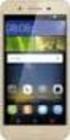 ITALIANO USER GUIDE LG-M160 ΕΛΛΗΝΙΚΑ ENGLISH MFL69870301 (1.0) www.lg.com ITALIANO Info sulla guida per l utente Grazie per aver scelto questo prodotto LG. Per garantire un uso sicuro e corretto del dispositivo,
ITALIANO USER GUIDE LG-M160 ΕΛΛΗΝΙΚΑ ENGLISH MFL69870301 (1.0) www.lg.com ITALIANO Info sulla guida per l utente Grazie per aver scelto questo prodotto LG. Per garantire un uso sicuro e corretto del dispositivo,
Trinitron Colour Television
 R 4-205-473-14(01) 420547314 Trinitron Colour Television Manuale di istruzioni Mode d emploi Bedienungsanleitung Kullanõm Kõlavuzu Οδηγίες Χήσης IT FR DE TR GR KV-29FQ75 D 2000 by Sony Corporation Printed
R 4-205-473-14(01) 420547314 Trinitron Colour Television Manuale di istruzioni Mode d emploi Bedienungsanleitung Kullanõm Kõlavuzu Οδηγίες Χήσης IT FR DE TR GR KV-29FQ75 D 2000 by Sony Corporation Printed
ITALIANO ΕΛΛΗΝΙΚΑ ENGLISH USER GUIDE LG-H870. Copyright 2017 LG Electronics, Inc. All rights reserved. MFL (1.
 ITALIANO ΕΛΛΗΝΙΚΑ USER GUIDE ENGLISH LG-H870 Copyright 2017 LG Electronics, Inc. All rights reserved. MFL69964101 (1.0) www.lg.com Info sulla guida per l utente ITALIANO Grazie per aver scelto questo prodotto
ITALIANO ΕΛΛΗΝΙΚΑ USER GUIDE ENGLISH LG-H870 Copyright 2017 LG Electronics, Inc. All rights reserved. MFL69964101 (1.0) www.lg.com Info sulla guida per l utente ITALIANO Grazie per aver scelto questo prodotto
HD Prepared TV Televisore HD Ready
 32PW9551 29PT9521 28PW9551 HD Prepared TV HD Prepared TV HD-voorbereide tv HD Prepared TV Televisore HD Ready Italiano Deutsch Nederlands Français English GB : How to make the optimal connection (only
32PW9551 29PT9521 28PW9551 HD Prepared TV HD Prepared TV HD-voorbereide tv HD Prepared TV Televisore HD Ready Italiano Deutsch Nederlands Français English GB : How to make the optimal connection (only
Istruzioni per l uso Οδηγίες χρήσης ΑΤΜΟΣΥΣΤΗΜΑ
 Istruzioni per l uso Οδηγίες χρήσης Sistema stirante ΑΤΜΟΣΥΣΤΗΜΑ Indice - Περιεχόμενα IT Descrizione... 4 Descrizione... 4 Pannello comandi... 4 Ferro di tipo professionale... 4 Ferro di tipo domestico...
Istruzioni per l uso Οδηγίες χρήσης Sistema stirante ΑΤΜΟΣΥΣΤΗΜΑ Indice - Περιεχόμενα IT Descrizione... 4 Descrizione... 4 Pannello comandi... 4 Ferro di tipo professionale... 4 Ferro di tipo domestico...
Istruzioni per l uso Οδηγίες χρήσης RASOIO DEPILATORE. IT pagina 1 ΕΛ σελίδα 12
 Istruzioni per l uso Οδηγίες χρήσης RASOIO DEPILATORE IT pagina 1 ΕΛ σελίδα 12 [A] [B1] [B2] [B3] 4 [E] 1 2 1 3 2 5 [C1] [C2] [D1] 3 4 7 6 [D2] [D3] 5 6 8 9 10 Type E1101 IPX5 IN: 3V Battery Battery Ni-MH
Istruzioni per l uso Οδηγίες χρήσης RASOIO DEPILATORE IT pagina 1 ΕΛ σελίδα 12 [A] [B1] [B2] [B3] 4 [E] 1 2 1 3 2 5 [C1] [C2] [D1] 3 4 7 6 [D2] [D3] 5 6 8 9 10 Type E1101 IPX5 IN: 3V Battery Battery Ni-MH
Breve descrizione dell Euroset 5020
 Breve descrizione dell Euroset 5020 8 7 6 9 10 11 5 4 3 2 Tasti 1 tasti di selezione rapida 2 tasto ripetizione sel. 3 tasto R (Flash) 4 tasto Muto (Mute) 5 tasto Shift 6 tasto per abbassare il volume
Breve descrizione dell Euroset 5020 8 7 6 9 10 11 5 4 3 2 Tasti 1 tasti di selezione rapida 2 tasto ripetizione sel. 3 tasto R (Flash) 4 tasto Muto (Mute) 5 tasto Shift 6 tasto per abbassare il volume
Ge m i n i. il nuovo operatore compatto e leggero. η καινούργια και ελαφριά αυτόματη πόρτα
 Ge m i n i 6 il nuovo operatore compatto e leggero η καινούργια και ελαφριά αυτόματη πόρτα Porte Gemini 6 Operatore a movimento lineare per porte automatiche a scorrimento orizzontale. Leggero, robusto
Ge m i n i 6 il nuovo operatore compatto e leggero η καινούργια και ελαφριά αυτόματη πόρτα Porte Gemini 6 Operatore a movimento lineare per porte automatiche a scorrimento orizzontale. Leggero, robusto
ë avviso di chiamata attivo š chiamata anonima attiva
 Breve descrizione del Gigaset 5020 8 7 6 9 10 11 5 4 3 2 Tasti 1 tasti di selezione rapida 2 tasto ripetizione sel. 3 tasto R (Flash) 4 tasto Muto (Mute) 5 tasto Shift 6 tasto per abbassare il volume 7
Breve descrizione del Gigaset 5020 8 7 6 9 10 11 5 4 3 2 Tasti 1 tasti di selezione rapida 2 tasto ripetizione sel. 3 tasto R (Flash) 4 tasto Muto (Mute) 5 tasto Shift 6 tasto per abbassare il volume 7
Esercizi sui circoli di Mohr
 Esercizi sui circoli di Mohr ESERCIZIO A Sia assegnato lo stato tensionale piano nel punto : = -30 N/mm² = 30 N/mm² x = - N/mm² 1. Determinare le tensioni principali attraverso il metodo analitico e mediante
Esercizi sui circoli di Mohr ESERCIZIO A Sia assegnato lo stato tensionale piano nel punto : = -30 N/mm² = 30 N/mm² x = - N/mm² 1. Determinare le tensioni principali attraverso il metodo analitico e mediante
175 Ultrawide angle. Dynamic HD recording Megapixel. Glass-lens. Cyclic recording. digital zooming. Synchro Shot Function
 175 Ultrawide angle Dynamic HD recording Glass-lens 14.0 Megapixel digital zooming Waterproof housing and lens-protected design Camera with installation interfaces housing-free light and convenient Cyclic
175 Ultrawide angle Dynamic HD recording Glass-lens 14.0 Megapixel digital zooming Waterproof housing and lens-protected design Camera with installation interfaces housing-free light and convenient Cyclic
USER GUIDE. LG-M200n. MFL (1.0)
 USER GUIDE LG-M200n ITALIANO ΕΛΛΗΝΙΚΑ ENGLISH MFL69866401 (1.0) www.lg.com ITALIANO Informazioni su questa guida per l'utente Grazie per aver scelto questo prodotto LG. Per garantire un uso sicuro e corretto
USER GUIDE LG-M200n ITALIANO ΕΛΛΗΝΙΚΑ ENGLISH MFL69866401 (1.0) www.lg.com ITALIANO Informazioni su questa guida per l'utente Grazie per aver scelto questo prodotto LG. Per garantire un uso sicuro e corretto
Immigrazione Studiare
 - Università Vorrei iscrivermi all'università. Dire che vuoi iscriverti Vorrei iscrivermi a un corso. Dire che vuoi iscriverti ad un corso universitario di laurea triennale di laurea magistrale di dottorato
- Università Vorrei iscrivermi all'università. Dire che vuoi iscriverti Vorrei iscrivermi a un corso. Dire che vuoi iscriverti ad un corso universitario di laurea triennale di laurea magistrale di dottorato
NIAGARA C 25 CF - 25 FF - 30 FF. NIAGARA C Green 25-35. Manuale d'uso per l'utente. Βιβλίο χρήσης για το χρήστη
 Manuale d'uso per l'utente Βιβλίο χρήσης για το χρήστη IT GR CALDAIA MURALE A GAS CON ACCUMULO ΕΠΙΤΟΙΧΟΣ ΛΕΒΗΤΑΣ ΣΥΜΠΥΚΝΩΣΗΣ CALDAIA MURALE A GAS A CONDENSAZIONE CON ACCUMULO ΕΠΙΤΟΙΧΟΣ ΛΕΒΗΤΑΣ ΑΕΡΙΟΥ ΣΥΜΠΥΚΝΩΣΗΣ
Manuale d'uso per l'utente Βιβλίο χρήσης για το χρήστη IT GR CALDAIA MURALE A GAS CON ACCUMULO ΕΠΙΤΟΙΧΟΣ ΛΕΒΗΤΑΣ ΣΥΜΠΥΚΝΩΣΗΣ CALDAIA MURALE A GAS A CONDENSAZIONE CON ACCUMULO ΕΠΙΤΟΙΧΟΣ ΛΕΒΗΤΑΣ ΑΕΡΙΟΥ ΣΥΜΠΥΚΝΩΣΗΣ
ΠΛΗΡΟΦΟΡΙΚΗ ΟΙΚΟΝΟΜΙΑ & ΔΙΟΙΚΗΣΗ ΤΕΧΝΙΚΑ ΚΑΤΑΛΟΓΟΣ ΒΙΒΛΙΩΝ 2015-2016 ΠΙΑΔΑΓΩΓΙΚΑ
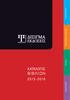 ΟΙΚΟΝΟΜΙΑ & ΔΙΟΙΚΗΣΗ ΠΛΗΡΟΦΟΡΙΚΗ ΚΑΤΑΛΟΓΟΣ ΒΙΒΛΙΩΝ 2015-2016 ΠΙΑΔΑΓΩΓΙΚΑ ΤΕΧΝΙΚΑ Οι Εκδόσεις Δίσιγμα ξεκίνησαν την πορεία τους στο χώρο των ελληνικών εκδόσεων τον Σεπτέμβριο του 2009 με κυρίαρχο οδηγό
ΟΙΚΟΝΟΜΙΑ & ΔΙΟΙΚΗΣΗ ΠΛΗΡΟΦΟΡΙΚΗ ΚΑΤΑΛΟΓΟΣ ΒΙΒΛΙΩΝ 2015-2016 ΠΙΑΔΑΓΩΓΙΚΑ ΤΕΧΝΙΚΑ Οι Εκδόσεις Δίσιγμα ξεκίνησαν την πορεία τους στο χώρο των ελληνικών εκδόσεων τον Σεπτέμβριο του 2009 με κυρίαρχο οδηγό
Gruppo idraulico solare a singola via
 Gruppo idraulico a singola via per impianti solari termici ΣΥΓΚΡΟΤΗΜΑ ΚΥΚΛΟΦΟΡΗΤΗ ΜΟΝΗΣ ΓΡΑΜΜΗΣ ΓΙΑ ΗΛΙΑΚΑ ΣΥΣΤΗΜΑΤΑ ΒΕΒΙΑΣΜΕΝΗΣ ΚΥΚΛΟΦΟΡΙΑΣ Il Descrizione Περιγραφή gruppo di circolazione viene utilizzato
Gruppo idraulico a singola via per impianti solari termici ΣΥΓΚΡΟΤΗΜΑ ΚΥΚΛΟΦΟΡΗΤΗ ΜΟΝΗΣ ΓΡΑΜΜΗΣ ΓΙΑ ΗΛΙΑΚΑ ΣΥΣΤΗΜΑΤΑ ΒΕΒΙΑΣΜΕΝΗΣ ΚΥΚΛΟΦΟΡΙΑΣ Il Descrizione Περιγραφή gruppo di circolazione viene utilizzato
Indice TS6511 HD. Italiano
 TS6511 HD Indice 1 Norme di sicurezza... 2 2 Descrizione del prodotto e collegamenti... 3 2.1 Pannello frontale... 3 2.2 Pannello posteriore e connessioni... 3 2.3 Telecomando... 4 2.3.1 Tasti e funzioni
TS6511 HD Indice 1 Norme di sicurezza... 2 2 Descrizione del prodotto e collegamenti... 3 2.1 Pannello frontale... 3 2.2 Pannello posteriore e connessioni... 3 2.3 Telecomando... 4 2.3.1 Tasti e funzioni
Ιταλική Γλώσσα Β1. 12 η ενότητα: Giorno e notte estate. Ελένη Κασάπη Τμήμα Ιταλικής Γλώσσας και Φιλολογίας ΑΝΟΙΚΤΑ ΑΚΑΔΗΜΑΪΚΑ ΜΑΘΗΜΑΤΑ
 ΑΡΙΣΤΟΤΕΛΕΙΟ ΠΑΝΕΠΙΣΤΗΜΙΟ ΘΕΣΣΑΛΟΝΙΚΗΣ ΑΝΟΙΚΤΑ ΑΚΑΔΗΜΑΪΚΑ ΜΑΘΗΜΑΤΑ 12 η ενότητα: Giorno e notte estate. Ελένη Κασάπη Τμήμα Ιταλικής Γλώσσας και Φιλολογίας Άδειες Χρήσης Το παρόν εκπαιδευτικό υλικό υπόκειται
ΑΡΙΣΤΟΤΕΛΕΙΟ ΠΑΝΕΠΙΣΤΗΜΙΟ ΘΕΣΣΑΛΟΝΙΚΗΣ ΑΝΟΙΚΤΑ ΑΚΑΔΗΜΑΪΚΑ ΜΑΘΗΜΑΤΑ 12 η ενότητα: Giorno e notte estate. Ελένη Κασάπη Τμήμα Ιταλικής Γλώσσας και Φιλολογίας Άδειες Χρήσης Το παρόν εκπαιδευτικό υλικό υπόκειται
CLAS PREMIUM EVO 24/30/35 CLAS PREMIUM EVO SYSTEM 18/24/35. Manuale d uso per l utente
 CLAS PREMIUM EVO Manuale d uso per l utente CALDAIA MURALE ISTANTANEA A CONDENSAZIONE ΕΠΙΤΟΙΧΟΣ ΛΕΒΗΤΑΣ ΣΥΜΠΥΚΝΩΣΗΣ ΑΕΡΙΟΥ CLAS PREMIUM EVO 24/30/35 CLAS PREMIUM EVO SYSTEM 18/24/35 Egregio Signore, desideriamo
CLAS PREMIUM EVO Manuale d uso per l utente CALDAIA MURALE ISTANTANEA A CONDENSAZIONE ΕΠΙΤΟΙΧΟΣ ΛΕΒΗΤΑΣ ΣΥΜΠΥΚΝΩΣΗΣ ΑΕΡΙΟΥ CLAS PREMIUM EVO 24/30/35 CLAS PREMIUM EVO SYSTEM 18/24/35 Egregio Signore, desideriamo
Ιταλική Γλώσσα Β1. 3 η ενότητα: Οrientarsi in città. Ελένη Κασάπη Τμήμα Ιταλικής Γλώσσας και Φιλολογίας ΑΝΟΙΚΤΑ ΑΚΑΔΗΜΑΪΚΑ ΜΑΘΗΜΑΤΑ
 ΑΡΙΣΤΟΤΕΛΕΙΟ ΠΑΝΕΠΙΣΤΗΜΙΟ ΘΕΣΣΑΛΟΝΙΚΗΣ ΑΝΟΙΚΤΑ ΑΚΑΔΗΜΑΪΚΑ ΜΑΘΗΜΑΤΑ 3 η ενότητα: Οrientarsi in città Ελένη Κασάπη Τμήμα Ιταλικής Γλώσσας και Φιλολογίας Άδειες Χρήσης Το παρόν εκπαιδευτικό υλικό υπόκειται
ΑΡΙΣΤΟΤΕΛΕΙΟ ΠΑΝΕΠΙΣΤΗΜΙΟ ΘΕΣΣΑΛΟΝΙΚΗΣ ΑΝΟΙΚΤΑ ΑΚΑΔΗΜΑΪΚΑ ΜΑΘΗΜΑΤΑ 3 η ενότητα: Οrientarsi in città Ελένη Κασάπη Τμήμα Ιταλικής Γλώσσας και Φιλολογίας Άδειες Χρήσης Το παρόν εκπαιδευτικό υλικό υπόκειται
GENUS PREMIUM EVO GENUS PREMIUM EVO 24/30/35 SYSTEM 12/18/24/30/35. Manuale d uso per l utente
 GENUS PREMIUM EVO Manuale d uso per l utente CALDAIA MURALE ISTANTANEA A CONDENSAZIONE ΕΠΙΤΟΙΧΟΣ ΛΕΒΗΤΑΣ ΣΥΜΠΥΚΝΩΣΗΣ ΑΕΡΙΟΥ GENUS PREMIUM EVO 24/30/35 GENUS PREMIUM EVO SYSTEM 12/18/24/30/35 Egregio Signore,
GENUS PREMIUM EVO Manuale d uso per l utente CALDAIA MURALE ISTANTANEA A CONDENSAZIONE ΕΠΙΤΟΙΧΟΣ ΛΕΒΗΤΑΣ ΣΥΜΠΥΚΝΩΣΗΣ ΑΕΡΙΟΥ GENUS PREMIUM EVO 24/30/35 GENUS PREMIUM EVO SYSTEM 12/18/24/30/35 Egregio Signore,
caldaie murali ad alto rendimento destinate all esterno
 IT caldaie murali ad alto rendimento destinate all esterno manuale per l uso destinato all utente ed all installatore EN high efficiency wall-mounted gas-fired boilers for external use operating and installation
IT caldaie murali ad alto rendimento destinate all esterno manuale per l uso destinato all utente ed all installatore EN high efficiency wall-mounted gas-fired boilers for external use operating and installation
Il testo è stato redatto a cura di: Daniele Ferro (Tecnico della prevenzione - S.Pre.S.A.L. - ASL 12 Biella)
 Lo Sportello Sicurezza di Biella, di cui fanno parte l I.N.A.I.L., la D.P.L. e l A.S.L. 12, nell ambito delle iniziative tese a promuovere la cultura della salute e della sicurezza ha realizzato, questo
Lo Sportello Sicurezza di Biella, di cui fanno parte l I.N.A.I.L., la D.P.L. e l A.S.L. 12, nell ambito delle iniziative tese a promuovere la cultura della salute e della sicurezza ha realizzato, questo
Moto armonico: T : periodo, ω = pulsazione A: ampiezza, φ : fase
 Moo armonico: equazione del moo: d x ( ) = x ( ) soluzione: x ( ) = A s in ( + φ ) =π/ Τ T : periodo, = pulsazione A: ampiezza, φ : fase sposameno: x ( ) = X s in ( ) velocià: dx() v () = = X cos( ) accelerazione:
Moo armonico: equazione del moo: d x ( ) = x ( ) soluzione: x ( ) = A s in ( + φ ) =π/ Τ T : periodo, = pulsazione A: ampiezza, φ : fase sposameno: x ( ) = X s in ( ) velocià: dx() v () = = X cos( ) accelerazione:
Domande di lavoro CV / Curriculum
 - Dati personali Όνομα Nome del candidato Επίθετο Cognome del candidato Ημερομηνία γέννησης Data di nascita del candidato Τόπος Γέννησης Luogo di nascita del candidato Εθνικότητα / Ιθαγένεια Nazionalità
- Dati personali Όνομα Nome del candidato Επίθετο Cognome del candidato Ημερομηνία γέννησης Data di nascita del candidato Τόπος Γέννησης Luogo di nascita del candidato Εθνικότητα / Ιθαγένεια Nazionalità
Transmetteur audio/vidéo 5,8GHz. audio / video zender 5,8 GHz. Trasmettitore audio / video 5,8 GHz. Πομπός Ήχου / Εικόνας 5.8GHz
 Ref./Cod./ ΚΩΔ. 475368 Transmetteur audio/vidéo 5,8GHz audio / video zender 5,8 GHz Trasmettitore audio / video 5,8 GHz Πομπός Ήχου / Εικόνας 5.8GHz Transmisor audio/video 5,8GHz Transmissor áudio/video
Ref./Cod./ ΚΩΔ. 475368 Transmetteur audio/vidéo 5,8GHz audio / video zender 5,8 GHz Trasmettitore audio / video 5,8 GHz Πομπός Ήχου / Εικόνας 5.8GHz Transmisor audio/video 5,8GHz Transmissor áudio/video
Epidemiologia. per studiare la frequenza delle malattie occorrono tre misure fondamentali:
 Epidemiologia per studiare la frequenza delle malattie occorrono tre misure fondamentali: prevalenza incidenza cumulativa tasso d incidenza (densità d incidenza) Prevalenza N. di casi presenti Popolazione
Epidemiologia per studiare la frequenza delle malattie occorrono tre misure fondamentali: prevalenza incidenza cumulativa tasso d incidenza (densità d incidenza) Prevalenza N. di casi presenti Popolazione
FAVORIT W0P FAVORIT M0P. EL Οδηγίες Χρήσης 2 IT Istruzioni per l uso 18 PT Manual de instruções 34 ES Manual de instrucciones 50
 FAVORIT 65020 W0P FAVORIT 65020 M0P EL Οδηγίες Χρήσης 2 IT Istruzioni per l uso 18 PT Manual de instruções 34 ES Manual de instrucciones 50 2 www.aeg.com ΠΕΡΙΕΧΌΜΕΝΑ 1. ΟΔΗΓΊΕΣ ΓΙΑ ΤΗΝ ΑΣΦΆΛΕΙΑ.............................................
FAVORIT 65020 W0P FAVORIT 65020 M0P EL Οδηγίες Χρήσης 2 IT Istruzioni per l uso 18 PT Manual de instruções 34 ES Manual de instrucciones 50 2 www.aeg.com ΠΕΡΙΕΧΌΜΕΝΑ 1. ΟΔΗΓΊΕΣ ΓΙΑ ΤΗΝ ΑΣΦΆΛΕΙΑ.............................................
MACCHINE A FLUIDO 2 CORRELAZIONE RENDIMENTO TURBINA A GAS S.F. SMITH
 MACCHINE A FLUIDO CORRELAZIONE RENDIMENTO TURBINA A GAS S.F. SMITH MACCHINE A FLUIDO STADIO R.5 * 4 4 fs f 4 ( ) L MACCHINE A FLUIDO STADIO R.5 ϑ S ϑr a tan ( ) ξ.5 ( ϑ / 9) / 4 ( ) 3 MACCHINE A FLUIDO
MACCHINE A FLUIDO CORRELAZIONE RENDIMENTO TURBINA A GAS S.F. SMITH MACCHINE A FLUIDO STADIO R.5 * 4 4 fs f 4 ( ) L MACCHINE A FLUIDO STADIO R.5 ϑ S ϑr a tan ( ) ξ.5 ( ϑ / 9) / 4 ( ) 3 MACCHINE A FLUIDO
GENUS EVO. Manuale d uso per l utente GENUS EVO 24 FF GENUS EVO 30 FF GENUS EVO 32 FF GENUS EVO 35 FF GENUS EVO 24 CF GENUS EVO 30 CF
 GENUS EVO Manuale d uso per l utente GENUS EVO 24 FF GENUS EVO 30 FF GENUS EVO 32 FF GENUS EVO 35 FF GENUS EVO 24 CF GENUS EVO 30 CF Egregio Signore, desideriamo ringraziarla per aver preferito nel suo
GENUS EVO Manuale d uso per l utente GENUS EVO 24 FF GENUS EVO 30 FF GENUS EVO 32 FF GENUS EVO 35 FF GENUS EVO 24 CF GENUS EVO 30 CF Egregio Signore, desideriamo ringraziarla per aver preferito nel suo
ECONOMIA MONETARIA (parte generale) Prof. Guido Ascari LEZIONE 3 LA DOMANDA DI MONETA
 ECONOMIA MONETARIA (parte generale) Prof. Guido Ascari Anno 2006-2007 2007 LEZIONE 3 LA DOMANDA DI MONETA LA DOMANDA DI MONETA Teoria Macro Micro Th.Quantitativa Th.. Keynesiana => Keynes, Tobin Th. Friedman
ECONOMIA MONETARIA (parte generale) Prof. Guido Ascari Anno 2006-2007 2007 LEZIONE 3 LA DOMANDA DI MONETA LA DOMANDA DI MONETA Teoria Macro Micro Th.Quantitativa Th.. Keynesiana => Keynes, Tobin Th. Friedman
KH1170_Brotback_IT_GR.qxd 20.03.2007 15:33 Uhr Seite 1
 KH1170_Brotback_IT_GR.qxd 20.03.2007 15:33 Uhr Seite 1 KH1170_Brotback_IT_GR.qxd 20.03.2007 15:33 Uhr Seite 2 IT/GR KOMPERNASS GMBH BURGSTRASSE 21 D-44867 BOCHUM www.kompernass.com N. ID: KH1170-08/06-V3
KH1170_Brotback_IT_GR.qxd 20.03.2007 15:33 Uhr Seite 1 KH1170_Brotback_IT_GR.qxd 20.03.2007 15:33 Uhr Seite 2 IT/GR KOMPERNASS GMBH BURGSTRASSE 21 D-44867 BOCHUM www.kompernass.com N. ID: KH1170-08/06-V3
caldaie murali ad alto rendimento destinate all esterno
 it caldaie murali ad alto rendimento destinate all esterno manuale per l uso destinato all utente ed all installatore GB high efficiency wall-mounted gas-fired boilers for external use operating and installation
it caldaie murali ad alto rendimento destinate all esterno manuale per l uso destinato all utente ed all installatore GB high efficiency wall-mounted gas-fired boilers for external use operating and installation
IMPARA LE LINGUE CON I FILM AL CLA
 UNIVERSITÀ DEGLI STUDI DI PADOVA - CENTRO LINGUISTICO DI ATENEO IMPARA LE LINGUE CON I FILM AL CLA Vedere film in lingua straniera è un modo utile e divertente per imparare o perfezionare una lingua straniera.
UNIVERSITÀ DEGLI STUDI DI PADOVA - CENTRO LINGUISTICO DI ATENEO IMPARA LE LINGUE CON I FILM AL CLA Vedere film in lingua straniera è un modo utile e divertente per imparare o perfezionare una lingua straniera.
IT - Manuale d uso per l utente EGIS PLUS 24 EGIS PLUS 24 FF EGIS PLUS 24 CF
 IT - Manuale d uso per l utente GR EGIS PLUS 24 EGIS PLUS 24 FF EGIS PLUS 24 CF Egregio Signore, desideriamo ringraziarla per aver preferito nel suo acquisto la caldaia di ns. produzione. Siamo certi di
IT - Manuale d uso per l utente GR EGIS PLUS 24 EGIS PLUS 24 FF EGIS PLUS 24 CF Egregio Signore, desideriamo ringraziarla per aver preferito nel suo acquisto la caldaia di ns. produzione. Siamo certi di
CLAS EVO. Manuale d uso per l utente
 CLAS EVO Manuale d uso per l utente CLAS EVO 24 FF CLAS EVO 28 FF CLAS EVO SYSTEM 24 FF CLAS EVO SYSTEM 28 FF CLAS EVO SYSTEM 32 FF CLAS EVO 24 CF CLAS EVO SYSTEM 24 CF CLAS EVO SYSTEM 28 CF Egregio Signore,
CLAS EVO Manuale d uso per l utente CLAS EVO 24 FF CLAS EVO 28 FF CLAS EVO SYSTEM 24 FF CLAS EVO SYSTEM 28 FF CLAS EVO SYSTEM 32 FF CLAS EVO 24 CF CLAS EVO SYSTEM 24 CF CLAS EVO SYSTEM 28 CF Egregio Signore,
caldaie murali ad alto rendimento destinate all esterno
 it caldaie murali ad alto rendimento destinate all esterno manuale per l uso destinato all utente ed all installatore en high efficiency wall-mounted gas-fired boilers for external use operating and installation
it caldaie murali ad alto rendimento destinate all esterno manuale per l uso destinato all utente ed all installatore en high efficiency wall-mounted gas-fired boilers for external use operating and installation
Tensori controvarianti di rango 2
 Tensori controvarianti di rango 2 Marcello Colozzo http://www.extrabyte.info Siano E n e F m due spazi vettoriali sul medesimo campo K. Denotando con E n e F m i rispettivi spazi duali, consideriamo un
Tensori controvarianti di rango 2 Marcello Colozzo http://www.extrabyte.info Siano E n e F m due spazi vettoriali sul medesimo campo K. Denotando con E n e F m i rispettivi spazi duali, consideriamo un
Processi di Markov di nascita e morte. soluzione esprimibile in forma chiusa
 Processi di Markov di nascita e morte classe di p.s. Markoviani con * spazio degli stati E=N * vincoli sulle transizioni soluzione esprimibile in forma chiusa stato k N transizioni k k+1 nascita k k-1
Processi di Markov di nascita e morte classe di p.s. Markoviani con * spazio degli stati E=N * vincoli sulle transizioni soluzione esprimibile in forma chiusa stato k N transizioni k k+1 nascita k k-1
